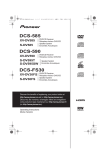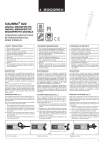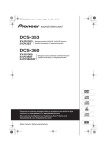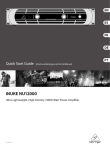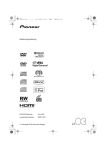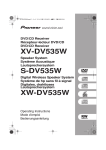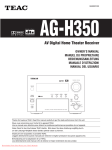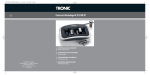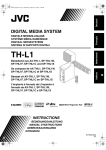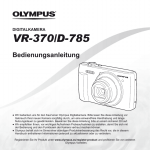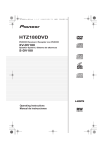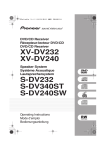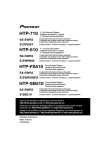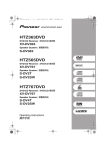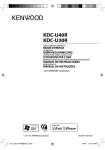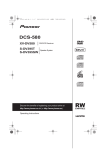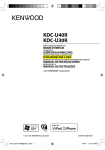Download Pioneer DCS-FS30 Cinema Home Theatre System User Guide
Transcript
DCS-585
XV-DV585
S-DV585
DVD/CD Receiver
Sintoamplificatore con DVD/CD
Lautsprechersystem
Sistema di diffusori
DCS-590
XV-DV590
S-DV595T
S-DV595SW
DVD/CD Receiver
Sintoamplificatore con DVD/CD
Lautsprechersystem
Sistema di diffusori
DCS-FS30
XV-DV30FS
S-DV30FS
DVD/CD Receiver
Sintoamplificatore con DVD/CD
Lautsprechersystem
Sistema di diffusori
Bitte nutzen Sie die Möglichkeit zur Registrierung Ihres
Produktes unter http://www.pioneer.de (oder
http://www.pioneer.eu)
Registra il tuo prodotto su http://www.pioneer.it
(o http://www.pioneer.eu) e scopri subito quali vantaggi puoi
ottenere!
Bedienungsanleitung
Istruzioni per I’uso
Downloaded From TheatreSystem-Manual.com Manuals
WICHTIG
CAUTION
RISK OF ELECTRIC SHOCK
DO NOT OPEN
Das Blitzsymbol in einem Dreieck weist den
Benutzer darauf hin, dass eine
Berührungsgefahr mit nicht isolierten Teilen
im Geräteinneren, die eine gefährliche
Spannung führen, besteht. Die Spannung
kann so hoch sein, dass sie die Gefahr eines
elektrischen Schlages birgt.
ACHTUNG:
UM SICH NICHT DER GEFAHR EINES
ELEKTRISCHEN SCHLAGES
AUSZUSETZEN, DÜRFEN SIE NICHT DEN
DECKEL (ODER DIE RÜCKSEITE)
ENTFERNEN. IM GERÄTEINNEREN
BEFINDEN SICH KEINE VOM BENUTZER
REPARIERBAREN TEILE. ÜBERLASSEN SIE
REPARATUREN DEM QUALIFIZIERTEN
KUNDENDIENST.
Ein Ausrufezeichen in einem Dreieck weist
den Benutzer auf wichtige Bedienungs- und
Wartungsanweisungen in den Dokumenten
hin, die dem Gerät beiliegen.
D3-4-2-1-1_A1_De
VORSICHTSHINWEIS ZUR BELÜFTUNG
!))(/*!)*%! *-))(! *+(($!+%
( (,&%(%+%*(&$) #"!%
/#*($!*#1))!"!*%.#+$%,)%+%
*2'!%!/ )(/*)(!%%+%!))
,&((&'-))('(!*.-))(%+%/))
) 1*.% Bei der Aufstellung dieses Gerätes muss für einen
ausreichenden Freiraum gesorgt werden, um eine
einwandfreie Wärmeabfuhr zu gewährleisten
(mindestens 10 cm oberhalb des Gerätes, 10 cm
hinter dem Gerät und jeweils 10 cm an der Seite
des Gerätes).
WARNUNG
Vor dem erstmaligen Anschluss des Gerätes an das
Stromnetz bitte den folgenden Hinweis sorgfältig
beachten.
Die Netzspannung ist je nach Land verschieden. Vor
der Inbetriebnahme des Gerätes sicherstellen, dass
die örtliche Netzspannung mit der auf dem
Typenschild an der Rückwand des Gerätes
angegebenen Nennspannung (z.B. 230 V oder
D3-4-2-1-4_A_Ge
120 V) übereinstimmt.
Im Gerätegehäuse sind Ventilationsschlitze und
andere Öffnungen vorgesehen, die dazu dienen,
eine Überhitzung des Gerätes zu verhindern und
einen zuverlässigen Betrieb zu gewährleisten. Um
Brandgefahr auszuschließen, dürfen diese
Öffnungen auf keinen Fall blockiert oder mit
Gegenständen (z.B. Zeitungen, Tischdecken und
Gardinen) abgedeckt werden, und das Gerät darf
beim Betrieb nicht auf einem dicken Teppich oder
D3-4-2-1-7b_A_Ge
Bett aufgestellt sein.
Betriebsumgebung
$ !%
!!%$""!&#"#
Betriebstemperatur und Betriebsluftfeuchtigkeit:
+5 °C bis +35 °C, 85 % rel. Feuchte max.
(Ventilationsschlitze nicht blockiert)
Eine Aufstellung dieses Gerät an einem unzureichend
belüfteten, sehr feuchten oder heißen Ort ist zu
vermeiden, und das Gerät darf weder direkter
Sonneneinstrahlung noch starken Kunstlichtquellen
ausgesetzt werden.
WARNUNG
Falls der Netzstecker des Netzkabels dieses Gerätes
nicht in die Zusatzsteckdose einer anderen
Komponente passt, muss er gegen einen Netzstecker
der geeigneten Ausführung ausgewechselt werden.
Ein derartiger Austausch des Netzsteckers muss vom
Kundendienstpersonal vorgenommen werden. Wenn
der vom Netzkabel abgeschnittene ursprüngliche
Netzstecker in eine Netzsteckdose eingesteckt wird,
besteht akute Stromschlaggefahr! Daher ist
unbedingt dafür zu sorgen, dass der abgeschnittene
Netzstecker sofort vorschriftsmäßig entsorgt wird.
Vor einem längeren Nichtgebrauch des Gerätes,
beispielsweise während des Urlaubs, sollte der
Netzstecker aus der Netzsteckdose gezogen werden,
um das Gerät vollständig vom Netz zu trennen.
D3-4-2-1-7c*_A1_De
!!
'"!") #$ !
!!"&&# %&
&" #&#% %
!"# " " &#
&%#"!!"* ##" ""
"# !
'"! "% "# !"#!!"
#!""%
" !""
#!" D3-4-2-2-1a_A1_De
Downloaded From TheatreSystem-Manual.com Manuals
ACHTUNG
Bei diesem Gerät handelt es sich zwar um ein
Laserprodukt der Klasse 1, doch enthält es eine
Laserdiode einer höheren Klasse als 1. Um einen stets
sicheren Betrieb zu gewährleisten, weder
irgendwelche Abdeckungen entfernen, noch
versuchen, sich zum Geräteinneren Zugang zu
verschaffen.
Wartungsarbeiten sind grundsätzlich dem
Kundendienstpersonal zu überlassen.
Das Gehäuse ist mit dem unten abgebildeten
Warnaufkleber versehen.
Lage des Aufklebers: Geräteoberseite
LASER KLASSE 1
D3-4-2-1-8*_C_Ge
Informationen für Anwender zur Sammlung und Entsorgung von Altgeräten und
gebrauchten Batterien
Symbol für
Geräte
Diese Symbole auf den Produkten, der Verpackung und/oder Begleitdokumenten
bedeuten, dass gebrauchte elektrische und elektronische Produkte und Batterien
nicht über den Haushaltsmüll entsorgt werden dürfen.
Zur richtigen Handhabung, Rückgewinnung und Wiederverwertung von Altprodukten
und gebrauchten Batterien bringen Sie diese bitte zu den gemäß der nationalen
Gesetzgebung dafür zuständigen Sammelstellen.
Symbolbeispiele
für Batterien
Mit der korrekten Entsorgung dieser Produkte und Batterien helfen Sie dabei,
wertvolle Ressourcen zu schonen und vermeiden mögliche negative Auswirkungen
auf die Gesundheit und die Umwelt, die durch eine unsachgemäße Behandlung des
Abfalls entstehen könnten.
Weitere Informationen zur Sammlung und Wiederverwertung von Altprodukten und
Batterien erhalten Sie von Ihrer örtlichen Gemeindeverwaltung, Ihrem Müllentsorger
oder dem Verkaufsort, an dem Sie die Waren erworben haben.
Diese Symbole gelten ausschließlich in der Europäischen Union.
Pb
Für Länder außerhalb der Europäischen Union:
Wenn Sie diese Gegenstände entsorgen wollen, wenden Sie sich bitte an Ihre
lokalen Behörden oder Händler und fragen Sie dort nach der korrekten
Entsorungsweise.
K058a_A1_De
VORSICHT MIT DEM NETZKABEL
Fassen Sie das Netzkabel immer am Stecker. Ziehen Sie
nicht am Kabel selbst, und fassen Sie das Netzkabel
niemals mit nassen Händen an, da dies einen
Kurzschluss oder elektrischen Schlag verursachen
kann. Stellen Sie nicht das Gerät, Möbelstücke o.ä. auf
das Netzkabel; sehen Sie auch zu, dass es nicht
eingeklemmt wird. Machen Sie niemals einen Knoten
in das Netzkabel, und binden Sie es nicht mit anderen
Kabeln. Das Netzkabel sollte so gelegt werden, dass
niemand darauf tritt. Ein beschädigtes Netzkabel kann
einen Brand oder elektrischen Schlag verursachen.
Prüfen Sie das Netzkabel von Zeit zu Zeit. Sollte es
beschädigt sein, wenden Sie sich an Ihre nächste
autorisierte PIONEER-Kundendienststelle oder Ihren
Händler, um es zu ersetzen.
S002*_Ge
ACHTUNG
Der STANDBY/ON-Schalter dieses Gerätes trennt
das Gerät nicht vollständig vom Stromnetz. Um das
Gerät vollständig vom Netz zu trennen, muss der
Netzstecker aus der Netzsteckdose gezogen werden.
Daher sollte das Gerät so aufgestellt werden, dass
stets ein unbehinderter Zugang zur Netzsteckdose
gewährleistet ist, damit der Netzstecker in einer
Notsituation sofort abgezogen werden kann. Um
Brandgefahr auszuschließen, sollte der Netzstecker
vor einem längeren Nichtgebrauch des Gerätes,
beispielsweise während des Urlaubs, grundsätzlich
von der Netzsteckdose getrennt werden.
Downloaded From TheatreSystem-Manual.com Manuals
D3-4-2-2-2a_A_Ge
Vielen Dank, dass Sie sich für dieses Pioneer-Produkt
entschieden haben.
Bitte lesen Sie diese Bedienungsanleitung sorgfältig, damit Sie wissen, wie Sie Ihr Gerät
ordnungsgemäß bedienen. Bewahren Sie die Bedienungsanleitung anschließend an einem
sicheren Ort auf, um ggf. später darauf zurückgreifen zu können referenz.
Contents
01 LautsprecherAufstellungsanleitung
Aufbau Ihrer Heimkinoanlage. . . . . . . . . . . .6
5-Punkt-/4-Punkt-Lautsprecherkonfiguration . . .6
3-Punkt-/2-Punkt-Lautsprecherkonfiguration . . .6
Vorbereitung der Lautsprecher . . . . . . . . . . .6
Allen Modellen gemeinsame
Vorbereitungen . . . . . . . . . . . . . . . . . . . . .6
Vorbereitungen nur für DCS-590. . . . . . . . .6
Vorbereitungen nur für DCS-FS30 . . . . . . .7
Vorbereitungen nur für DCS-585. . . . . . . . .8
Wandmontage der Lautsprecher . . . . . . . . .9
Vor der Montage . . . . . . . . . . . . . . . . . . . .9
Befestigung der Halterungen nur für
DCS-585 . . . . . . . . . . . . . . . . . . . . . . . . .10
Befestigung der Lautsprecher nur für
DCS-FS30 . . . . . . . . . . . . . . . . . . . . . . . .10
Zusätzliche Hinweise zur Aufstellung der
Lautsprecher . . . . . . . . . . . . . . . . . . . . . . .10
Wahl einer Hörbetriebsart . . . . . . . . . . . . . 22
Hörbetriebsart ‘Auto’ . . . . . . . . . . . . . . . . . 22
Mit Surround Sound hören . . . . . . . . . . . . 22
Dolby-Pro-Logic-II-Music-Einstellungen . . . 23
Einsatz von Front Stage Surround
Advance . . . . . . . . . . . . . . . . . . . . . . . . . . 23
Hören in Stereo . . . . . . . . . . . . . . . . . . . . . 24
Hören mit Kopfhörern . . . . . . . . . . . . . . . . 24
Hören mit Acoustic Calibration EQ. . . . . . . 24
Einsatz des Sound Retriever. . . . . . . . . . . . 24
Dialogverstärkung . . . . . . . . . . . . . . . . . . . 24
Gebrauch der Tonregler . . . . . . . . . . . . . . . 24
Einstellen von Bässen und Höhen . . . . . . 25
Die Modi Quiet und Midnight . . . . . . . . . 25
Basspegel anheben . . . . . . . . . . . . . . . . . . 25
02 Anschlüsse
06 Wiedergabefunktionen für Discs
Grundlegende Anschlüsse . . . . . . . . . . . . .11
03 Bedienelemente und Anzeigen
Frontplatte . . . . . . . . . . . . . . . . . . . . . . . . .14
Display. . . . . . . . . . . . . . . . . . . . . . . . . . . .14
Fernbedienung. . . . . . . . . . . . . . . . . . . . . .15
Einlegen der Batterien in die
Fernbedienung . . . . . . . . . . . . . . . . . . . .16
Gebrauch der Fernbedienung. . . . . . . . . .16
04 Die ersten Schritte
Einstellung der Lautsprecherkonfiguration. . .17
Verwenden der automatischen
MCACC-Einrichtung für einen optimalen
Surround-Sound. . . . . . . . . . . . . . . . . . . . .17
Verwendung der Bildschirmmenüs. . . . . . .18
Wiedergeben von Discs . . . . . . . . . . . . . . .19
Grundlegende Wiedergabefunktionen . . .19
Resume- und Last Memory-Funktion . . . .19
Disc-Menüs von DVD-Video-Discs . . . . . .20
PBC-Menüs von Video CD/Super VCD . . .20
Radio hören . . . . . . . . . . . . . . . . . . . . . . . .20
Schlechten FM-Empfang verbessern . . . .20
Rauschminderung des MW-Empfangs. . .21
Sender speichern. . . . . . . . . . . . . . . . . . .21
Gespeicherte Sender (Presets) anhören. . .21
4
Einstellung der Audioeingänge am Fernseher
(TV-Eingang) . . . . . . . . . . . . . . . . . . . . . . . 21
Andere Signalquellen hören. . . . . . . . . . . . 21
05 Klangwiedergabe der Anlage
Suchlauf . . . . . . . . . . . . . . . . . . . . . . . . . . 26
Wiedergabe in Zeitlupe . . . . . . . . . . . . . . . 26
Einzelbild-Weiterschaltung vorwärts/
rückwärts . . . . . . . . . . . . . . . . . . . . . . . . . 26
Wiedergeben einer JPEG-Diashow . . . . . . . 26
Durchsuchen einer DVD oder Video-CD/
Super-VCD mit dem Disc Navigator . . . . . . 27
Durchsuchen von Windows MediaTM
Audio- (WMA), MP3-,MPEG-4 AAC-,
DivX-Video-/WMV- und JPEG-Dateien mit dem
Disc Navigator . . . . . . . . . . . . . . . . . . . . . . 28
Verwenden von Play-Lists. . . . . . . . . . . . . . 28
Play-Listen programmieren . . . . . . . . . . . 28
Play-Listen anhören. . . . . . . . . . . . . . . . . 29
Dateien von einer Play-Liste löschen . . . . 29
Wiederholen eines Abschnitts einer Disc . . . 29
Verwendung der Wiederholfunktion . . . . . . 29
Zufallswiedergabe . . . . . . . . . . . . . . . . . . . 29
Erstellen einer Programmliste . . . . . . . . . . 30
Weitere Funktionen im Programm-Menü . . . 30
Durchsuchen einer Disc . . . . . . . . . . . . . . 30
Umschalten der Untertitel . . . . . . . . . . . . . 31
Umschalten der Dialogsprache/des
Kanals. . . . . . . . . . . . . . . . . . . . . . . . . . . . 31
Vergrößern eines Bildausschnitts. . . . . . . . 31
Downloaded
From TheatreSystem-Manual.com Manuals
De
Umschalten des Kamerawinkels. . . . . . . . 31
Anzeigen von Disc-Informationen . . . . . . . 31
07 USB-Wiedergabe und -Aufnahme
32
32
32
33
08 Einstellungen für Surround Sound
Sound-Setup-Menü. . . . . . . . . . . . . . . . . . 34
09 Weitere Tuner-Funktionen: RDS
10 Video Adjust-Menü
Menü ‘Video Adjust’ . . . . . . . . . . . . . . . . . 37
11 Menü ‘Initial Settings’
12 Andere Anschlüsse
Vornahme der KURO LINK-Anschlüsse. . . 48
KURO LINK-Setup . . . . . . . . . . . . . . . . . . 48
Einstellung des KURO LINK-Modus . . . . 49
Español
13 KURO LINK
Nederlands
Anschluss zusätzlicher Komponenten. . . . 42
Anschluss für digitales Audio . . . . . . . . . 43
Anschließen eines analogen Audiogeräts . . . 43
Einsatz des SCART-AV-Ausgangs . . . . . . . 43
Einstellung des Line-Ausgangs. . . . . . . . 43
Anschluss unter Verwendung von HDMI. . . 44
Umschalten der HDMI-Audio-Einstellung . . . 44
Zurücksetzen der HDMI-Verbindung. . . . 44
Über HDMI. . . . . . . . . . . . . . . . . . . . . . . 45
Anschluss externer Antennen . . . . . . . . . . 45
Bluetooth® ADAPTER zum kabellosen
Musikgenuss . . . . . . . . . . . . . . . . . . . . . . 45
Kabellose Musikwiedergabe . . . . . . . . . . 45
Betrieb per Fernbedienung . . . . . . . . . . . 45
Anschluss des optionalen Bluetooth
ADAPTER. . . . . . . . . . . . . . . . . . . . . . . . 46
Paarung des Bluetooth ADAPTER und des
Geräts mit kabelloser
Bluetooth-Technologie . . . . . . . . . . . . . . 46
Hören von Musik des Geräts mit kabelloser
Bluetooth-Technologie auf Ihrer Anlage. . . 46
Löschen der Paarung . . . . . . . . . . . . . . . 47
Italiano
38
38
38
39
40
40
40
41
Deutsch
Verwendung des Menüs ‘Initial Settings’ . . .
Einstellung des digitalen Audioausgangs . . .
Video-Ausgangseinstellungen. . . . . . . . . .
Spracheinstellungen. . . . . . . . . . . . . . . . .
Display-Einstellungen . . . . . . . . . . . . . . . .
Optionseinstellungen . . . . . . . . . . . . . . . .
Parental Lock . . . . . . . . . . . . . . . . . . . . .
Über DivX® VOD-Inhalte . . . . . . . . . . . . .
Optionale Systemeinstellungen . . . . . . . . . 50
Einstellen des Sleep-Timers . . . . . . . . . . . .50
Formate und Wiedergabekompatibilität der
Discs/Inhalte . . . . . . . . . . . . . . . . . . . . . . .51
Disc-Kompatibilitätstabelle . . . . . . . . . . .51
Über DVD+R/DVD+RW-Kompatibilität . . . 52
Hinweise zu DivX . . . . . . . . . . . . . . . . . . .52
Hinweise zu WMV . . . . . . . . . . . . . . . . . . 53
Über MPEG-4 AAC. . . . . . . . . . . . . . . . . .53
Hinweise zu WMA . . . . . . . . . . . . . . . . . .53
Einsatz und Pflege der Discs . . . . . . . . . . .54
DVD-Video-Regionen . . . . . . . . . . . . . . . . 54
Installation und Wartung . . . . . . . . . . . . . . 54
Hinweise zur Aufstellung . . . . . . . . . . . . .54
Reinigen der Abtastlinse . . . . . . . . . . . . . 55
Probleme mit Kondensation . . . . . . . . . . 55
Gerät bewegen. . . . . . . . . . . . . . . . . . . . . 55
Bild- und Disc-Formate. . . . . . . . . . . . . . . . 55
Besitzer von Breitbildfernsehern . . . . . . .55
Besitzer von Standardfernsehern . . . . . . . 55
Störungssuche. . . . . . . . . . . . . . . . . . . . . .56
Allgemeines . . . . . . . . . . . . . . . . . . . . . . 56
DVD-/CD-/Video-CD-Player . . . . . . . . . . . . 57
Tuner (Radiofunktionen) . . . . . . . . . . . . . 58
USB-Verbindung . . . . . . . . . . . . . . . . . . .58
HDMI-Verbindung . . . . . . . . . . . . . . . . . . 58
Bluetooth-Verbindung . . . . . . . . . . . . . . .59
Fehlermeldungen . . . . . . . . . . . . . . . . . . 59
Rücksetzung der Anlage . . . . . . . . . . . . . . 60
Einsatz der Liste der Sprachencodes . . . . . 60
Liste der Sprachencodes . . . . . . . . . . . . . . 61
Liste der Länder-/Regionscodes . . . . . . . . . 61
Technische Daten . . . . . . . . . . . . . . . . . . .62
Français
Eine Einführung zu RDS . . . . . . . . . . . . . . 36
Anzeigen von RDS-Informationen . . . . . . 36
Suche nach RDS-Sendungen . . . . . . . . . 36
14 Zusätzliche Informationen
English
Verwenden der USB-Schnittstelle . . . . . . .
Aufnahme von Tracks einer Musik-CD auf
einem USB-Gerät . . . . . . . . . . . . . . . . . . .
Aufnahme aller Tracks . . . . . . . . . . . . . .
Aufnahme ausgewählter Tracks . . . . . . .
Vor der Synchronisation . . . . . . . . . . . . . . . 49
Synchronisierter Verstärkermodus . . . . . . .49
Funktionen des synchronisierten
Verstärkermodus . . . . . . . . . . . . . . . . . . .49
Abbruch des synchronisierten
Verstärkermodus . . . . . . . . . . . . . . . . . . .49
Dieses Produkt enthält
Urheberrechtsschutztechnologie, die durch
Verfahrensansprüche bestimmter US-Patente
und andere Rechte an geistigem Eigentum
geschützt ist, deren Inhaber die Macrovision
Corporation und andere Rechtsinhaber sind.
Gebrauch dieser urheberrechtlich geschützten
Technologie muß von Macrovision Corporation
autorisiert werden, und ist nur auf
Heimanwendungen und andere begrenzte
Anwendungen beschränkt, sofern nicht eine
spezielle Genehmigung der Macrovision
Corporation eingeholt worden ist. Reverse
Engineering oder Zerlegung sind verboten.
Downloaded From TheatreSystem-Manual.com Manuals
5
De
Kapitel 1
LautsprecherAufstellungsanleitung
Aufbau Ihrer Heimkinoanlage
Gilt nicht für Modell DCS-FS30
Je nach Größe und akustischen Eigenschaften
des Hörraums können Sie Ihre Lautsprecher
mit dieser Anlage auf eine von zwei Arten
aufbauen. Zur Lautsprecherkonfiguration
siehe die Konfigurationsanleitung.
5-Punkt-/4-PunktLautsprecherkonfiguration
Die standardisierte Lautsprecherkonfiguration
zum mehrkanaligen Surroundklang, mit der
ein optimaler 5.1-Kanal-Heimkino-Sound
erzielt wird.1
3-Punkt-/2-PunktLautsprecherkonfiguration
Diese Konfiguration ist ideal, wenn ein
rückwärtiger Aufbau der SurroundLautsprecher nicht möglich ist oder wenn Sie
die Verlegung langer Lautsprecherkabel im
Hörbereich vermeiden möchten.2
Vorbereitung der Lautsprecher
Allen Modellen gemeinsame
Vorbereitungen
Befestigung der rutschfesten Füße
• Befestigen Sie die kleineren
rutschfesten Füße an der Unterseite aller
Lautsprecher. Die vier großen rutschfesten
Füße sind für den Subwoofer.
Befestigen Sie mit dem mitgelieferten Klebeband
3 oder 4 Füße an der Unterseite (flachen
Oberfläche) jedes Lautsprechers.
Vorbereitungen nur für DCS-590
Die Konfiguration der 5/4 -Punkt- und
3/2-Punkt-Lautsprecher ist identisch:
Befestigung der Lautsprecherständer
• Befestigen Sie die LautsprecherständerAuflageplatten mit den mitgelieferten
Schrauben an den Standsäulen.
Richten Sie die Standsäule auf den Ständer
aus und befestigen Sie sie dann mit den
kleinen Schrauben an den in der
Konfigurationsanleitung gezeigten Stellen.
Achten Sie darauf, dass die Vorderseite des
Lautsprechers auf den Ständer des
gleichseitigen Dreiecks weisen muss.
ACHTUNG
• Ziehen Sie die Schrauben nicht zu stark an.
• Wenn die Schrauben zu stark angezogen
werden, können die Gewinde bzw. deren
Muttern beschädigt werden. Verwenden
Sie einen mittelgroßen Schraubenzieher
zur Montage.
• Verwenden Sie keine Akku-Schrauber oder
übergroßen Schraubenzieher, da die
Schrauben damit zu stark angezogen
werden könnten.
• Achten Sie darauf, dass sich während des
Aufbaus keine Fremdkörper auf dem
Ständer oder der Box befinden.
• Sollte das Gerät mit Fremdkörpern
zwischen dem Ständer und der hohen Box
aufgebaut werden, könnte die hohe Box
nicht gut befestigt werden und daher
umkippen oder umfallen.
• Stellen Sie sich nicht auf den Ständer der
hohen Box, um den Lautsprecher
hineinzudrücken oder zu drehen. Der
Lautsprecher könnte herunterfallen und
kaputt gehen oder es könnte jemand
verletzt werden. Achten Sie dabei
insbesondere auf Kinder.
Hinweis
1 Der linke und rechte Frontlautsprecher sollten 1,8 m bis 2,7 m voneinander entfernt stehen.
2 Der linke und rechte Surround-Lautsprecher sollten 1,5 m voneinander entfernt stehen.
6
Downloaded
From TheatreSystem-Manual.com Manuals
De
• Sichern Sie alle Front- und SurroundLautsprecher mit dem mitgelieferten
Plastikhalter.
Schrauben Sie zwei Stützhaken in die Wand
hinter dem Lautsprecher. Führen Sie eine
dicke Schnur so um die Haken und durch den
Plastikhalter, dass der Lautsprecher stabil ist
(vergewissern Sie sich, dass diese Befestigung
das Gewicht des Lautsprechers aushält).
Überprüfen Sie nach der Aufstellung erneut,
dass der Lautsprecher sicher befestigt ist.
Befestigung der Lautsprecherständer
und Ihrer Frontlautsprecher
1 Montieren Sie die Stange mit den
mitgelieferten Sechskantmuttern und
Unterlegscheiben mit einer am
Lautsprecherständer angebrachten
Ringmutter.
Verwenden Sie dabei den zur Montage
mitgelieferten Schraubenzieher.
ACHTUNG
• Achten Sie bei der Montage der Stange
darauf, dass der Ständer nicht umkippt.
Deutsch
Ausreichend
starkes Kabel
Italiano
Plastikhalter
ACHTUNG
Español
• Pioneer lehnt jegliche Haftung für Verluste
oder Schäden ab, die durch Fehler bei
Zusammenbau oder Aufstellung, eine
unzureichende Stärke der
Befestigungsmaterialien,
zweckentfremdeten Gebrauch oder höhere
Gewalt entstehen.
2 Kippen Sie den Ständer auf eine Seite und
führen Sie die Lautsprecherkabel in das Loch
im Ständer ein und ziehen Sie sie durch die
Stange.
Nederlands
• Der Plastikhalter ist keine
Montagehalterung; der Lautsprecher darf
daher nicht direkt mit diesem Haken an die
Wand gehängt werden. Verwenden Sie zur
Stabilisierung des Lautsprechers stets eine
Schnur.
Français
Vorbereitungen nur für DCS-FS30
English
Befestigung Ihrer Front- und SurroundLautsprecher
• Achten Sie bei der Montage dieses Geräts
darauf, dass es sicher befestigt ist und
meiden Sie Stellen, von denen es bei einer
Naturkatastrophe (wie einem Erdbeben)
herunterfallen und Verletzungen
hervorrufen könnte.
Downloaded From TheatreSystem-Manual.com Manuals
7
De
3 Stecken Sie den mitgelieferten Stöpsel
oben auf die Stange.
Führen Sie die Lautsprecherkabel wie auf der
Abbildung dargestellt durch die Mitte des
Stöpsels und setzen Sie den Stöpsel auf.
4 Bringen Sie die mitgelieferten
Metallhalter an der Stange an.
• Bringen Sie die Metallhalter so an, dass sie
um die Stange greifen und stecken Sie
dann die Schraube ins Schraubenloch.
• Achten Sie darauf, dass sich die
Metallhalter nicht lösen oder verrutschen,
bevor der Lautsprecher aufgebaut ist.
• Befestigen Sie den rechten und linken
Lautsprecherständer wie gewünscht nach
dem Maßstab auf der Rückseite des
Lautsprechers auf derselben Höhe, und
ziehen Sie die Schrauben an.
Schrauben
6 Positionieren Sie die beiden Stangen nun
genau.
Positionieren Sie die Stangen so, dass sie
gerade und eben stehen, wenn man sie direkt
von der Seite oder von oben betrachtet.
OK
ACHTUNG
NG
Der Metallhalter der Vorderseite ist
anders geformt als derjenige der
Rückseite. Beachten Sie dies beim
Anbringen der Metallhalter.
Vorderseite
5
Rückseite
Bauen Sie den Lautsprecher auf.
• Schließen Sie die Lautsprecherkabel an
den Anschlüssen am Lautsprecher an.
• Stecken Sie die Schrauben (M5 x 12 mm)
durch die Metallhalter, die Sie in Schritt 4
angebracht haben und in die
Schraubenlöcher im Lautsprecher, und
ziehen Sie sie vorläufig an.
Vorbereitungen nur für DCS-585
Aufsetzen der Lautsprecher und
Befestigung der Halterungen
Auf der Rückseite jedes Lautsprechers
befindet sich als Identifikationshilfe eine
Farbplakette auf dem Modellaufkleber. Bauen
Sie die Lautsprecher korrekt entsprechend der
Farbplaketten auf.
8
Downloaded
From TheatreSystem-Manual.com Manuals
De
Setzen Sie die Lautsprecher wie auf der
Abbildung dargestellt aufeinander auf.
Richten Sie die Halterungen auf die jeweiligen
oberen und unteren Schraubenlöcher aus wie
auf den unteren Abbildungen dargestellt, und
ziehen Sie die Schrauben fest.
4-Punkt:
3-Punkt:
Links
Grün
Rechts
Links
Grün
Blau
CenterLautsprecher
Weiß Frontlautsprecher Rot
Rechts
SurroundLautsprecher
Weiß Frontlautsprecher
Grau
Rot
Farbplakette
Frontlautsprecher
Schraube
Links
Modellaufkleber
Halterung
SurroundLautsprecher
Grau
Grün
CenterLautsprecher
Grün
Weiß
Frontlautsprecher Rot
SurroundLautsprecher
Schraube
Frontlautsprecher
• Wenn Sie sich über die Eigenschaften und
das Tragvermögen der Wand nicht im
Klaren sein sollten, wenden Sie sich zur
Beratung an eine Fachkraft.
• Pioneer übernimmt keinerlei Haftung für
Unfälle oder Schäden, die auf eine
unsachgemäße Montage zurückzuführen
sind.
Español
CenterLautsprecher
ACHTUNG
Nederlands
Farbplakette
Rechts
Blau
• Befestigungsschrauben gehören nicht
zum Lieferumfang. Verwenden Sie
Schrauben, die für das Wandmaterial
geeignet sind und das Gewicht des
Lautsprechers tragen können.
Italiano
2-Punkt-Lautsprecherkonfiguration:
• Bitte bedenken Sie das hohe Gewicht der
Lautsprecher; es kann dazu führen, dass
sich die Schrauben lockern, oder das
Tragvermögen der Wand reicht für das
Gewicht eines Lautsprechers nicht aus, so
dass er herunterfällt. Vergewissern Sie
sich daher, dass die für die Montage
vorgesehene Wand stabil genug ist, um die
Lautsprecher zu tragen. Montieren Sie sie
nicht auf Wänden aus Sperrholz oder
anderen weichen Oberflächenmaterialien.
Deutsch
Halterung
Vor der Montage
Français
Modellaufkleber
Beim DCS-585 weisen die angebrachten
Montagehalterungen des Front-, Mittel- und
Surround-Lautsprechers Montagelöcher auf.
Beim DCS-590 weisen nur die
Mittellautsprecher ein Montageloch auf. Beim
DCS-FS30 weisen die Frontlautsprecher
Montagelöcher auf.
English
4-Punkt-/3-Punkt-Lautsprecherkonfiguration:
Wandmontage der
Lautsprecher
Befestigungsschraube
(nicht mitgeliefert)
5 mm
ACHTUNG
• Transportieren Sie die Lautsprecher nicht,
wenn sie mit der Halterung
zusammengebaut sind. Dies kann die
Halterung beschädigen oder schlimme
Schäden an Halterung und Lautsprechern
hervorrufen, falls sie fallen gelassen werden.
10 mm
5 mm bis 7 mm
Downloaded From TheatreSystem-Manual.com Manuals
9
De
Befestigung der Halterungen nur für
DCS-585
• Ziehen Sie die mitgelieferte Schraube so
fest wie möglich an, wenn Sie die
Halterung an der Rückseite des
Lautsprechers anbringen.
• Bringen Sie die Halterungen bitte nicht am
Mittellautsprecher an.
Schraube
(mitgeliefert)
Befestigung der Lautsprecher nur für
DCS-FS30
Der Frontlautsprecher des DCS-FS30 kann
senkrecht oder waagrecht an die Wand
gehängt werden. Benutzen Sie ein Loch, um
ihn senkrecht und zwei Löcher, um ihn
waagrecht aufzuhängen. Wenn der
Lautsprecher waagrecht aufgehängt wird,
drehen Sie das Logo auf der Frontgitterseite
richtig.
Auf der Abbildung wird der rechte
Frontlautsprecher dargestellt.
10
Zusätzliche Hinweise zur
Aufstellung der Lautsprecher
• Stellen Sie den linken und rechten
Frontlautsprecher jeweils im gleichen
Abstand neben dem Fernsehgerät auf.
• Falls Sie die 5-PunktLautsprecherkonfiguration vornehmen,
bauen Sie die Surround-Lautsprecher
etwas über Ohrhöhe auf, um einen
optimalen Effekt zu erzielen.
Vorsichtshinweise:
• Achten Sie bei Aufstellung des
Mittellautsprechers oben auf dem
Fernsehgerät darauf, diesen auf geeignete
Weise zu sichern. Anderenfalls besteht die
Gefahr, dass der Mittellautsprecher bei
starken Erschütterungen, z.B. bei einem
Erdbeben, umkippt oder vom Fernsehgerät
herunterfällt, wodurch Verletzungen von
Personen in der Nähe oder eine
Beschädigung des Lautsprechers
verursacht werden können.
• Achten Sie darauf, alle blank liegenden
Lautsprecherkabel zusammenzudrehen
und vollständig in den
Lautsprecheranschluss zu stecken. Sollte
ein blank liegendes Lautsprecherkabel die
Rückwand berühren, könnte sich aus
Sicherheitsgründen der Strom abschalten.
• Die Frontlautsprecher, Mittellautsprecher
und Surround-Lautsprecher dieser Anlage
sind magnetisch abgeschirmt. Je nach
Aufstellungsort kann es jedoch
vorkommen, dass Farbverzerrungen im
Fernsehbild auftreten, falls ein
Lautsprecher in unmittelbarer Nähe des
Bildschirms aufgestellt ist. Schalten Sie in
einem solchen Fall das Fernsehgerät aus,
warten 15 bis 30 Minuten und schalten es
wieder ein. Falls sich die Störung auf diese
Weise nicht beseitigen lässt, stellen Sie die
Lautsprecher in einem größeren Abstand
vom Fernsehgerät auf.
• Da der Subwoofer nicht magnetisch
abgeschirmt ist, sollte er nicht in
unmittelbarer Nähe eines Fernsehgeräts
oder Monitors aufgestellt werden.
Magnetische Datenträger (z. B. Disketten,
Tonbänder oder Videokassetten) sollten
nicht in der Nähe des Subwoofers
aufbewahrt werden.
• Hängen Sie den Mittellautsprecher (nur
beim DCS-585) und Subwoofer nicht an
einer Wand oder Decke auf. Anderenfalls
besteht die Gefahr, dass er herunterfällt
und Verletzungen verursacht.
Downloaded
From TheatreSystem-Manual.com Manuals
De
Kapitel 2
Anschlüsse
Bauen Sie Ihre Lautsprecher wie unten dargestellt auf, um einen optimalen Surroundklang zu
erzielen. Die Lautsprecher auf der unteren Abbildung sind vom DCS-585.
LINE 2
R
FRONT
L
AV CONNECTOR
R
R
ANALOG AUDIO IN
SURROUND
SUB
WOOFER
L
SPEAKERS (4 Ω )
LINE 3
OPTICAL
LINE 1
VIDEO OUT (TV)
An Videoeingang AM-Ringantenne
Deutsch
Center
(Grün)
AM LOOP
FM
UNBAL 75 Ω
HDMI OUT
ADAPTER PORT
DIGITAL AUDIO IN
Subwoofer
(Violett)
Front links
(Weiß)
FM-Antenne
Français
AC IN
A
N
T
E
N
N
A
CENTER
L
English
Grundlegende Anschlüsse
Front rechts
(Rot)
Fernsehgerät
Hörposition
Surround rechts
(Grau)
Wichtig
Abb. a
Abb. b
Abb. c
b. Setzen Sie den Rahmen in den Ständer ein.
WARNUNG
• Pioneer übernimmt keine Haftung für
Unfälle aufgrund des falschen Zusammenoder Aufbaus, unzureichender Tragkraft
von Wänden bzw. Montagehalterungen
(oder sonstiger Gebäudehalterungen), des
fehlerhaften Gebrauchs oder von
Naturalkatastrophen.
c. Falls der Ständer an einer Wand oder
anderen Oberfläche angebracht werden
soll, befestigen Sie ihn mit Schrauben an
der gewünschten Stelle, bevor Sie Schritt b
ausführen.
Español
a. Biegen Sie den Ständer in der
Pfeilrichtung der Abbildung.
Nederlands
• Achten Sie vor dem Herstellen oder
Ändern von Anschlüssen dieser Anlage
unbedingt darauf, den Netzschalter
auszuschalten und den Netzstecker von
der Netzsteckdose zu trennen.
Nachdem Sie alle Anschlüsse hergestellt
haben, schließen Sie das Netzkabel an eine
Netzsteckdose an.
1 Setzen Sie die MW-Rahmenantenne
zusammen.
Italiano
Surround links
(Blau)
Vor der endgültigen Befestigung des
Ständers mit Schrauben empfiehlt es sich,
die Ausrichtung der Antenne zu ermitteln,
mit der die optimale Empfangsqualität
erhalten wird.
Downloaded From TheatreSystem-Manual.com Manuals
11
De
2 Schließen Sie die MW-Rahmenantenne
und die UKW-Drahtantenne an.1
a. Entfernen Sie ein Stück der Isolierung
beider MW-Antennenkabel. Schließen Sie
die Kabel der MW-Rahmenantenne an die
beiden MW-Antennenklemmen an.2
Drücken Sie jeden Klemmenhebel zum
Öffnen nach unten, führen Sie das blanke
Drahtende in die Klemme ein, und lassen
Sie den Hebel dann wieder los, um den
Antennendraht in der Klemme zu sichern.
• Wählen Sie das farbcodierte Kabel nach
der Farbplakette auf dem Modellaufkleber
aus, stecken Sie dann d.2as farbcodierte
Kabel in die rote (+) Klemme und das
andere Kabel in die schwarze (–) Klemme.
Schwarz (–) Rot (+)
Farbcodiertes Kabel
Nur DCS-585:
a. Schließen Sie zum Anschluss der
Mittellautsprecher das zweigeteilte Ende
des Y-Kabels auf dieselbe Weise in die
beiden Mittellautsprecher.
31
2
b. Stecken Sie den Stecker der UKWDrahtantenne3 in den Mittenpol der UKWAntennenbuchse.
3-1 Schließen Sie jeden Lautsprecher an.
• Schließen Sie die Drähte an den
Lautsprecher an.
Farbcodiertes Kabel
(an Lautsprecher anschließen)
Farbcodierter Steckverbinder
(an Rückwand anschließen)
Y-Kabel
An Hauptgerät
Wenn Sie eine 4-Punkt-, 3-Punkt- oder 2-PunktKonfiguration wählen, bei der die Halterungen
für die Befestigung verwendet werden,
müssen Sie auch Schritt b unten befolgen.
b. Ziehen Sie die Lautsprecherkabel fest,
nachdem Sie die Anschlüsse fertig gestellt
haben. Drücken Sie die Kabel in die Nut
der Halterungen.
• Verdrehen Sie ein Stück der Isolierung am
Ende jedes Drahtes, und ziehen Sie es ab.
Hinweis
1 • Halten Sie die Antennenkabel vom Receiver und anderen Kabeln fern.
• Falls mit den mitgelieferten Antennen kein zufriedenstellender Rundfunkempfang erhalten wird, siehe Schlechten
FM-Empfang verbessern auf Seite 20.
• Bringen Sie keine andere Antenne als die mitgelieferte Rahmenantenne oder eine externe Antenne wie auf Seite 45
beschrieben an.
2 • Sorgen Sie dafür, dass die Antennenkabel nicht in Berührung mit Metallgegenständen kommen, und verlegen Sie
sie nicht in der Nähe von Computern, Fernsehgeräten oder anderen Elektrogeräten.
• Falls der Empfang verrauscht ist, lässt sich die Empfangsqualität u.U. verbessern, indem die Anschlüsse der
Antennendrähte an den Klemmen vertauscht werden.
• Für optimale Empfangsqualität sollten die Drähte der MW-Rahmenantenne verdrillt bleiben und nicht um die
Rahmenantenne gewickelt werden.
3 Um eine optimale Empfangsqualität zu gewährleisten, dehnen Sie die UKW-Drahtantenne vollständig aus, so dass
sie weder aufgerollt ist noch locker an der Rückseite des Geräts herunterhängt.
12
Downloaded
From TheatreSystem-Manual.com Manuals
De
6
Español
AC IN
Nederlands
Schließen Sie das Netzkabel an.1
• Schließen Sie das Netzkabel an den AC INEingang des Receivers an. Schließen Sie
das Netzkabel an eine Netzsteckdose an.
Italiano
ACHTUNG
• Diese Lautsprecherbuchsen führen eine
POTENTIELL GEFÄHRLICHE Spannung.
Achten Sie zur Vermeidung von
elektrischem Schlag unbedingt darauf, vor
dem Anschließen oder Abtrennen der
Lautsprecherkabel den Netzstecker von
der Netzsteckdose zu trennen, bevor Sie
irgendwelche nicht isolierten Teile
berühren.
• Schließen Sie keine anderen
Lautsprecherboxen als die im
Lieferumfang enthaltenen Lautsprecher an
diese Anlage an.
• Schließen Sie die mitgelieferten
Lautsprecher an keinen anderen
Verstärker als den Verstärker im
Lieferumfang dieser Anlage an. Der
Anschluss an einen anderen Verstärker
kann zu Fehlfunktionen und
Brandausbruch führen.
5 Schließen Sie das andere Ende an den
Videoausgang des Receivers an.
• Dieses Gerät ist mit einer
Kopierschutztechnik ausgerüstet.
Schließen Sie dieses Gerät nicht mit AVKabeln über einen Videorekorder an Ihren
Fernseher an, da dann das Bild dieses
Geräts nicht störungsfrei auf Ihrem
Fernseher wiedergegeben wird.
Deutsch
Unterer Anschluss
4 Schließen Sie ein Ende an den
Videoeingang Ihres Fernsehers an.
• Verwenden Sie das mitgelieferte
Videokabel.
Français
Oberer Anschluss
• Ziehen Sie nach dem Anschluss der
Stecker leicht an den Kabeln, um
sicherzustellen, dass die Enden der Kabel
fest in den Anschlüssen stecken.
Schlechte Anschlüsse können Rauschen
und Aussetzer des Tons verursachen.
• Sollten die Kabel aus den Anschlüssen
rutschen und miteinander in Berührung
kommen, wird der Verstärker zu sehr
zusätzlich belastet. Daher könnte der
Betrieb des Verstärkers unterbrochen und
der Verstärker u. U. sogar beschädigt
werden.
English
3-2 Schließen Sie alle Steckverbinder der
Lautsprecher am Receiver an.
• Schließen Sie die anderen Enden an die
entsprechend farbcodierten
Lautsprecherbuchsen an der Rückwand
des Receivers an. Achten Sie darauf, die
Steckverbinder bis zum Anschlag in die
Buchsen zu schieben.
Die kleine Nase am Drahtende des
Steckverbinders muss nach oben weisen,
wenn der Steckverbinder an eine der
oberen Lautsprecherbuchsen
angeschlossen wird; bei Anschluss an eine
der unteren Lautsprecherbuchsen muss
diese Nase nach unten weisen. Bitte
achten Sie sorgfältig darauf, die
Anschlüsse der Lautsprecherkabel
ordnungsgemäß herzustellen.
An Steckdose
Hinweis
1 • Verwenden Sie zur Herstellung des Netzanschlusses ausschließlich die beiden Netzkabel im Lieferumfang dieser
Anlage.
• Verwenden Sie die mitgelieferten Netzkabel zu keinem anderen Zweck als zur Herstellung des Netzanschlusses
dieser Anlage.
Downloaded From TheatreSystem-Manual.com Manuals
13
De
Kapitel 3
Bedienelemente und Anzeigen
Frontplatte
Display
Auf der Abbildung wird das Modell DCS-585/
590 dargestellt.
1
2
3
4
5
6
OPEN/CLOSE
FUNCTION
VOLUME
1
7
8
9
6
REC MODE
RPT -1
kHz PGM
MHz RDM
2D
2PL
12 11
STANDBY/ ON
4 5
2 3
SOUND
DTS F.SURR.
10
9 8
7
1 Wiedergabe-Anzeigen (Seite 22)
DTS leuchtet während der Wiedergabe einer
DTS-Signalquelle. 2PL II leuchtet während
der Dekodierung von 2Dolby Pro Logic II und
2D leuchtet während der Wiedergabe von
Dolby Digital-Signalquellen.
10
MCACC SET UP
PHONES
USB
MCACC SET UP
PHONES
USB
2 SOUND (Seite 24)
Leuchtet bei aktivem Sound Retriever.
3
11
12
13
1 STANDBY/ON (Seite 17, 18, 33, 46, 55
und 57)
Schaltet die Anlage ein oder auf Standby
(Bereitschaft).
F.SURR. (Seite 23)
Leuchtet, wenn einer der Front Stage
Surround Advance-Modi eingestellt ist.
2 OPEN/CLOSE (Seite 19, 33 und 56)
Öffnet/schließt den CD-Schlitten.
3
Funktion
4
5
6
VOLUME +/– (Seite 19)
7
CD-Fach (Seite 19)
8
Stromanzeige (Blau)
9
Fernbedienungssensor (Seite 16)
10 Display
11 USB Schnittstelle (Seite 32)
12 MCACC-Buchse (nur DCS-585/595)
(Seite 18)
13 PHONES-Buchse (Seite 24)
14
SURR. (Seite 22 und 24)
Leuchtet, wenn eine der AdvancedSurround-Betriebsarten oder der
PHONESUR-Modus (virtueller
Surroundsound für Kopfhörer) ausgewählt
wurde.
4 RPT und RPT-1 (Seite 29)
RPT leuchtet während der wiederholten
Wiedergabe (Repeat). RPT-1 leuchtet während
der wiederholten Wiedergabe eines Titels.
5 REC MODE (Seite 43)
Leuchtet, wenn der Line-Ausgangsmodus auf
LT/RT steht.
6 PGM (Seite 28 und 30)
Leuchtet während der programmierten
Wiedergabe.
7
Tuner-Anzeigen (Seite 20 und 36)
leuchtet, wenn ein Sender empfangen
wird,
leuchtet, wenn ein Stereo-UKWSender empfangen wird,
leuchtet, wenn
UKW-Mono-Empfang eingestellt ist, und
leuchtet, wenn einer der RDS-Anzeige- oder
Suchmodi eingestellt ist.
Downloaded
From TheatreSystem-Manual.com Manuals
De
8 RDM (Seite 29)
Leuchtet während der Zufallswiedergabe.
1 STANDBY/ON (Seite 17, 18, 33, 46, 55
und 57)
9 kHz/MHz
Zeigt die Frequenzeinheit an, die im
Zeichenfeld erscheint (kHz für AM, MHz für
FM (UKW)).
2
Funktionswahltasten
3
Zifferntasten
CLEAR
SHIFT+SLEEP (Seite 50)
11
(Seite 50)
Leuchtet, wenn der Sleep-Timer aktiv ist.
SHIFT+USB REC (Seite 33)
SHIFT+AUDIO (Seite 31)
SHIFT+SUBTITLE (Seite 31)
SHIFT+ANGLE (Seite 31)
SHIFT+ZOOM (Seite 31)
Fernbedienung
4
USB
ENTER
11
LINE
PLAYLIST
TUNE (Seite 20)
1
1
2
3
USB REC
AUDIO
SUBTITLE
4
5
6
ANGLE
ZOOM
7
8
PRESET (Seite 21)
12
3
6
9
SLEEP
CLEAR
2
13
SETUP
ENTER
PRESET
HOME
MENU
6
7
MENU
7
RETURN
MCACC
AUTO/
STEREO
TUNE
SURROUND
SOUND
14
SURROUND (Seite 22, 23 und 24)
SOUND
RETRIEVER
SOUND (Seite 24 und 25)
TV CONTROL
INPUT
SHIFT
10
CHANNEL
CLASS
VOLUME
VOLUME
T.EDIT
MUTE
15
16
17
8
Wiedergabetasten (Seite 19 und 26)
9 TV CONTROL-Tasten
Zur Bedienung des PioneerFlachbildfernsehers.1
Español
SOUND RETRIEVER (Seite 24)
8
9
Lautstärkeregler
AUTO/STEREO (Seite 22 und 24)
PRESET
Nederlands
4
5
TUNE
HOME MENU
SHIFT+MCACC (nur DCS-585/595)
(Seite 18)
DISPLAY
0
TOP MENU
Cursortasten
Italiano
3
ADAPTER PORT
TUNER
(FM/AM) OPEN/CLOSE
Deutsch
1
2
DVD/CD
TOP MENU (Seite 20 und 31)
SHIFT+SETUP (Seite 17, 20, 21, 44, 46,
47, 49, 50 und 60)
5
STANDBY
/ON
Français
12
Leuchtet während der Wiedergabe.
Auf der Abbildung wird das Modell DCS-585/
590 dargestellt.
English
DISPLAY (Seite 31 und 36)
10 Zeichenfeld
10 SHIFT
11 OPEN/CLOSE (Seite 19, 33 und 56)
12 PLAYLIST-Tasten (Seite 28)
Hinweis
1 Halten Sie die Zifferntaste 1 bei gedrückter CLEAR-Taste über 3 Sekunden lang gedrückt. Sollte der Fernseher nicht reagieren,
halten Sie die Zifferntaste 2 gedrückt. Sobald die Steuerung korrekt umgeschaltet wurde, kann der Strom des Fernsehgeräts
gesteuert werden, indem man TV CONTROL auf den Fernseher richtet und drückt.
Downloaded From TheatreSystem-Manual.com Manuals
15
De
13 MENU (Seite 20, 27 und 31)
14 RETURN
15 Tuner-Tasten
CLASS (Seite 21)
SHIFT+T.EDIT (Seite 21)
16 MUTE
17 VOLUME +/– (Seite 19)
Einlegen der Batterien in die
Fernbedienung
1 Öffnen Sie den Batteriefachdeckel an
der Rückseite der Fernbedienung.
2 Legen Sie zwei Mignonzellen R6
(Größe „AA“) unter Beachtung der
Polaritätsmarkierungen (, ) im Inneren
des Batteriefachs ein.
3
Schließen Sie den Batteriefachdeckel.
ACHTUNG
Ein unsachgemäßer Umgang mit Batterien
kann zu einem Auslaufen von Batterieelektrolyt
und zu einem Bersten der Batterien führen.
Bitte beachten Sie daher die folgenden
Hinweise:
• Legen Sie die Batterien stets unter
Beachtung der positiven und negativen
Polarität wie auf der Anzeige im Fach
dargestellt ins Batteriefach ein.
• Verwenden Sie nie gemeinsam neue und
gebrauchte Batterien.
• Batterien derselben Größe können je nach
Marke unterschiedliche Spannungswerte
aufweisen. Verwenden Sie nicht
gemeinsam Batterien verschiedener
Marken.
• Bitte beachten Sie beim Entsorgen von
Batterien stets die einschlägigen
Umweltschutzbestimmungen.
16
• Nehmen Sie die Batterien aus der
Fernbedienung, wenn Sie sie länger (einen
Monat oder länger) nicht benutzen, damit
sie nicht auslaufen. Sollten sie auslaufen,
wischen Sie sämtliche Batterieflüssigkeit
im Fach sorgfältig ab, und legen Sie neue
Batterien ein.
• Legen Sie keine Bücher oder anderen
Gegenstände auf die Fernbedienung, da
davon die Tasten heruntergedrückt und
dadurch die Batterien schneller leer
werden können.
• Vermeiden Sie den Gebrauch und die
Lagerung von Batterien in direktem
Sonnenlicht oder an sehr heißen Orten, z.
B. im Inneren eines Fahrzeugs oder in der
Nähe eines Heizkörpers. Dies kann zu
einem Auslaufen von Batterieelektrolyt,
Überhitzung, Explosion oder
Brandausbruch führen. Außerdem kann
die Lebensdauer der Batterien dadurch
verkürzt oder ihre Leistung beeinträchtigt
werden.
Gebrauch der Fernbedienung
Die Fernbedienung kann innerhalb von
7 Metern und einem Winkel von 30 Grad vom
Fernbedienungssignal-Sensor an der
Vorderseite benutzt werden.
• Die Fernbedienung funktioniert evtl. nicht,
wenn sich ein Hindernis zwischen der
Fernbedienung und dem Anzeigegerät
befindet oder die Fernbedienung nicht im
richtigen Winkel auf den
Fernbedienungssignal-Sensor am
Anzeigegerät gerichtet wird.
• Die Fernbedienung funktioniert evtl. nicht
korrekt, falls der FernbedienungssignalSensor des Geräts direktem Sonnenlicht
oder dem Licht einer starken
Fluoreszenzlampe ausgesetzt ist.
• Die Fernbedienung funktioniert evtl. nicht
korrekt, falls dieses Gerät in der Nähe von
Geräten benutzt wird, die Infrarotstrahlen
abstrahlen, oder falls Fernbedienungen
anderer Geräte benutzt werden, die mit
Infrarotstrahlen arbeiten. Außerdem kann
die Benutzung dieser Fernbedienung dazu
führen, dass andere Geräte nicht korrekt
funktionieren.
• Sollte die Reichweite der Fernbedienung
abnehmen, wechseln Sie die Batterien
aus.
Downloaded
From TheatreSystem-Manual.com Manuals
De
Kapitel 4
Die ersten Schritte
Wichtig
CLEAR
SLEEP
DISPLAY
0
TOP MENU
STANDBY
/ON
DVD/CD
ADAPTER PORT
USB
LINE
1
2
3
USB REC
AUDIO
SUBTITLE
PLAYLIST
1
ENTER
HOME
MENU
7
5
6
ANGLE
ZOOM
8
9
CHANNEL
VOLUME
PRESET
SHIFT
T.EDIT
MUTE
VOLUME
RETURN
MCACC
2
CLASS
MENU
SETUP
PRESET
4
TV CONTROL
TUNE
INPUT
TUNER
(FM/AM) OPEN/CLOSE
Español
• Die Testtöne sind laut; verringern Sie
jedoch während der Aufstellung
keinesfalls die Lautstärke, da sonst keine
optimale Einstellung möglich ist.
• Stellen Sie sicher, dass das Mikrofon und
die Lautsprecher während der MCACCEinrichtung nicht bewegt werden.
Nederlands
3 Wählen Sie mit / eine passende
Lautsprecherkonfiguration.
Die wählbaren Lautsprecherkonfigurationen
hängen vom jeweiligen Modell ab.
Siehe die Konfigurationsanleitung zu weiteren
Einzelheiten zur Lautsprecherkonfigurationsund -modusbeschreibung.
• 5 SPOT – Optimal für 5.1-Kanal-HeimkinoSound mit zwei Surround-Lautsprechern
hinter der Hörposition.
• 4 SPOT (nur DCS-585) – Die
Standardkonfiguration zum Hören von
Surroundklang, ähnlich der 5-PunktLautsprecherkonfiguration. Die beiden
Mittenlautsprecher werden rechts und
links um den Fernseher herum
angeordnet.
• 3 SPOT – Die klassische Konfiguration für
den Front-Surround-Modus. Die beiden
Surround-Lautsprecher werden vor der
Hörposition aufgebaut.
Gilt nicht für Modell DCS-FS30
Die akustische Mehrkanal-Kalibrierung MCACC
(Multichannel Acoustic Calibration) misst die
akustischen Eigenschaften Ihres Hörbereichs
unter Berücksichtigung des Raumgeräuschs und
testet die Schallverzögerung und den Kanalpegel.
Nachdem Sie das im Lieferumfang der Anlage
enthaltene Mikrofon angeschlossen haben,
verwendet der Receiver die Daten aus einer Reihe
von Testtönen zur Messung der Rückkopplungen
und Optimierung der Lautsprechereinstellungen
und Entzerrung (Acoustic Calibration EQ) speziell
für Ihr Zimmer.2
Italiano
2 SELECT SPEAKER LAYOUT läuft ca. 10
Sekunden lang über das Display.
Verwenden der automatischen
MCACC-Einrichtung für einen
optimalen Surround-Sound
Deutsch
1 Drücken Sie STANDBY/ON und
vergewissern Sie sich, dass auf dem Display
WELCOME erscheint.
Drücken Sie zur Bestätigung ENTER.1
4
Français
Gilt nicht für Modell DCS-FS30
Wählen Sie die Lautsprecherkonfiguration für
die Lautsprechereinstellung, in der Sie Ihren
Hörbereich eingerichtet haben.
Wenn Sie Ihre Anlage zum ersten Mal
einschalten, erscheint folgende
Lautsprecherkonfiguration. Wenn Sie die
Anlage ausschalten, ohne diese Einstellung zu
beenden, erscheint sie beim nächsten
Einschalten der Anlage erneut.
English
• 2 SPOT (nur DCS-585) – Diese
Konfiguration für den Front-SurroundModus ist identisch mit der 3-PunktLautsprecherkonfiguration. Die beiden
Mittenlautsprecher werden rechts und
links um den Fernseher herum
angeordnet.
Einstellung der
Lautsprecherkonfiguration
AUTO/
STEREO
TUNE
SURROUND
SOUND
SOUND
RETRIEVER
3
SLEEP
Hinweis
1 Drücken Sie zur Änderung der Einstellung SHIFT+SETUP, wählen Sie mit / zuerst SYS SET, wählen Sie dann mit /
LAYOUT, um mit dem Einstellvorgang zu beginnen.
2 Die automatische MCACC-Kalibrierung brauchen Sie nur einmal vorzunehmen (es sei denn, Sie ändern die Position Ihrer
Lautsprecher oder die Gestaltung Ihres Raums).
Downloaded From TheatreSystem-Manual.com Manuals
17
De
1 Schließen Sie das Mikrofon an die
Buchse MCACC MIC an der Vorderseite des
Geräts an.
MCACC SET UP
PHONES
USB
MCACC SET UP
2 Platzieren Sie das Mikrofon an Ihre
übliche Hörposition.
Bringen Sie ihn in Höhe des Ohrs, und verwenden
Sie einen Tisch oder Stuhl, damit er gerade steht.
Achten Sie darauf, dass sich keine
Hindernisse zwischen Lautsprecher und
Mikrofon befinden.
3 Ist die Anlage ausgeschaltet, drücken
Sie STANDBY/ON, um sie einzuschalten.
Wenn das Lautsprecherkonfigurationsmenü
erscheint, siehe Einstellung der
Lautsprecherkonfiguration auf Seite 17 und
wählen Sie eine passende Einstellung.
4 Drücken Sie SHIFT+MCACC.
Seien Sie so leise wie möglich, nachdem Sie
SHIFT+MCACC gedrückt haben. Die
Lautstärke nimmt automatisch zu, und das
System gibt eine Reihe von Testtönen aus.
• Drücken Sie SHIFT+MCACC zum
Abbrechen und Zurückkehren zu den
vorigen automatischen MCACCEinstellungen.
• Ist der Geräuschpegel zu hoch, blinkt das
Wort NOISY fünf Sekunden lang im
Display auf. Um die Einrichtung zu
verlassen und den Geräuschpegel zu
überprüfen1, drücken Sie SHIFT+MCACC;
um zu versuchen, die Einrichtung erneut
auszuführen, drücken Sie ENTER, wenn
die Anzeige RETRY im Display erscheint.
• Falls die Fehlermeldung ERR MIC oder ERR
SP im Display erscheint, liegt
möglicherweise ein Problem beim Mikrofon
oder bei den Lautsprecheranschlüssen vor.
Um zu versuchen, die Einrichtung erneut
auszuführen, drücken Sie ENTER, wenn die
Anzeige RETRY.2 im Display erscheint.
Nach Abschluss der automatischen MCACCKonfiguration wird der normale
Lautstärkepegel wiederhergestellt und die
Meldung COMPLETE3 erscheint im Display.
Die MCACC-Konfiguration wurde
abgeschlossen und die Acoustic Calibration
EQ-Funktion wurde aktiviert.4
• Ziehen Sie unbedingt das Mikrofon aus
diesem Gerät, nachdem die automatische
MCACC-Konfiguration abgeschlossen ist.
Verwendung der Bildschirmmenüs
Für eine einfache Bedienung macht dieses
System weitgehenden Gebrauch von
grafischen Bildschirmmenüs (OSD).
Alle Menüs funktionieren grundsätzlich auf die
gleiche Weise: Mit , , , wird der
hervorgehobene Eintrag gewechselt und
durch drücken von ENTER ausgewählt.5
Wichtig
• In dieser Anleitung bedeutet ‘Auswählen’
im Allgemeinen das Hervorheben eines
Eintrags mit den Cursortasten und das
anschließende Drücken von ENTER.
Taste
Funktion
HOME
MENU
Blendet die Bildschirmanzeige
ein/aus
Ändert den hervorgehobenen
Menüeintrag
ENTER
Selektiert den hervorgehobenen
Menüeintrag
RETURN
Kehrt zum Hauptmenü zurück, ohne
dass die Änderungen gespeichert
werden
Hinweis
1 • Wenn die akustischen Verhältnisse im Hörraum für die automatische MCACC-Einrichtung nicht optimal sind
(Umgebungsgeräuschpegel zu hoch, von den Wänden erzeugtes Echo, Hindernisse zwischen den Lautsprechern und dem
Mikrofon), sind die endgültigen Einstellungen möglicherweise nicht korrekt. Überprüfen Sie, ob Haushaltsgeräte (Klimagerät,
Kühlschrank, Lüfter usw.) die Umgebung beeinträchtigen könnten und schalten Sie sie aus, falls erforderlich.
• Einige ältere TV-Modelle können den Betrieb des Mikrofons unter Umständen stören. Falls eine solche Möglichkeit besteht,
schalten Sie das Fernsehgerät während der Ausführung der automatischen MCACC-Einrichtung aus.
2 Falls dies nicht funktioniert, drücken Sie SHIFT+MCACC, schalten Sie den Strom aus, überprüfen Sie das von der
Fehlermeldung angegebene Problem, und versuchen Sie dann erneut, die automatische MCACC-Konfiguration auszuführen.
3 Falls die Meldung COMPLETE nicht erscheint, ist wahrscheinlich ein Fehler während der Einrichtung aufgetreten. Prüfen Sie
in diesem Fall alle Verbindungen, und versuchen Sie es erneut.
4 Einzelheiten zum Ein- und Ausschalten der Acoustic Calibration EQ-Funktion finden Sie unter Hören mit Acoustic Calibration
EQ auf Seite 24.
5 Nach fünf Minuten der Inaktivität erscheint der Bildschirmschoner.
18
Downloaded
From TheatreSystem-Manual.com Manuals
De
Tipp
• Die Tastenführung unten in jeder
Bildschirmanzeige zeigt an, welche Tasten
Sie in diesem Menü benutzen können.
Wenn Sie die Wiedergabe einer Disc stoppen,
erscheint RESUME im Display, um anzuzeigen,
dass Sie die Wiedergabe ab diesem Punkt
fortsetzen können.
Bei DVDs und Video CD/Super VCDs, wird die
Wiedergabeposition auch über den Zeitpunkt
des Auswerfens hinaus gespeichert.2 Beim
nächsten Einlegen der Disc erscheint im
Display LAST MEM, und Sie können die
Wiedergabe fortsetzen.
Wenn Sie den Resume-Punkt löschen
möchten, drücken Sie (Stopp) während
RESUME angezeigt wird.
Español
Resume- und Last Memory-Funktion
Nederlands
Startet die normale Wiedergabe oder
setzt sie fort.
• Wenn RESUME oder LAST MEM auf
dem Display erscheint, beginnt die
Wiedergabe ab dem Resume- oder Last
Memory-Punkt (siehe Resume- und
Last Memory-Funktion unten).
Schaltet auf Pause oder beendet die
Pause.
Stoppt die Wiedergabe oder bricht die
Resume-Funktion ab (wenn im Display
RESUME steht).
Startet den Rückwärts-Suchlauf.
Startet den Vorwärts-Suchlauf.
Führt einen Sprung zum Anfang des
momentanen Tracks oder Kapitels bzw.
bei mehrmaligem Drücken zu
vorhergehenden Tracks/Kapiteln aus.
Führt einen Sprung zum nächsten
Track oder Kapitel aus.
Zifferntasten Dienen zur Eingabe einer Titel-/Kapitel/Tracknummer. Drücken Sie zur
Auswahl auf ENTER.
• Wenn die Disc gestoppt wurde, wird
die Wiedergabe ab dem ausgewählten
Titel (für DVD) bzw. Track (für CD/Video
CD/Super VCD) fortgesetzt.
• Wenn die Disc läuft, erfolgt ein
Sprung zum Anfang des
ausgewählten Titels (VR-Modus-DVDR/-RW), Kapitels (DVD-Video) oder
Tracks (CD/Video CD/Super VCD).
Italiano
4 Stellen Sie die Lautstärke ein.
Benutzen Sie hierfür den Regler VOLUME +/–.
Funktion
Deutsch
3 Drücken Sie (Wiedergabe), um die
Wiedergabe zu starten.
Wenn Sie eine DVD oder Video CD/Super VCD
abspielen, erscheint möglicherweise ein
Bildschirmmenü. Siehe Disc-Menüs von DVDVideo-Discs und PBC-Menüs von Video CD/
Super VCD auf Seite 20 um zu erfahren, wie Sie
in diesen Formaten navigieren konnen.
Wenn die von Ihnen eingelegte Disc JPEGs
enthält, wird eine Diashow gestartet. Weitere
Einzelheiten finden Sie unter Wiedergeben einer
JPEG-Diashow auf Seite 26.
• Wenn eine Disc eine Mischung aus DivXVideo/WMV und anderen
Mediendateiformaten enthält (wie MP3),
wählen Sie zunächst im Bildschirmmenü,
ob Sie DivX-Video-/WMV-Dateien
(DivX/WMV) oder die anderen Formate
(MP3/WMA/JPEG/MPEG-4 AAC)
wiedergeben möchten.
Taste
Français
Dieser Abschnitt behandelt die grundlegenden
Wiedergabefunktionen für Discs der Formate
DVD, CD, Video CD/Super VCD, DivX-Video/
WMV und WMA/MP3/MPEG-4 AAC. Weitere
Funktionen sind im Kapitel 6 beschrieben.
1 Wenn der Player nicht bereits
eingeschaltet ist, schalten Sie ihn ein.
Wenn Sie eine Disc mit Videosignalen
wiedergeben möchten, schalten Sie zusätzlich
das Fernsehgerät ein und wählen Sie den
richtigen Videoeingang.
2 Drücken Sie OPEN/CLOSE, um eine
Disc einzulegen.
Legen Sie die Disc mit der beschrifteten Seite
nach oben in die entsprechende Führung des
Disc-Fachs ein (bei einer doppelseitigen DVD
muss die wiederzugebende Seite unten
liegen).
Die nachstehende Tabelle zeigt die grundlegenden
Steuerfunktionen der Fernbedienung zur
Wiedergabe von Discs.1 Andere
Wiedergabefunktionen finden Sie in Kapitel 6.
English
Wiedergeben von Discs
Grundlegende Wiedergabefunktionen
Hinweis
1 Bei einigen DVDs können an bestimmten Stellen einige Wiedergabefunktionen nicht verwendet werden.
2 • Die Resume- und Last-Memory-Funktionen funktionieren bei einigen Discs evtl. nicht.
• Bei DVD-Video (außer VR-Modus DVD-R/-RW) kann der Player die Wiedergabepositionen der letzten fünf Discs speichern.
Downloaded From TheatreSystem-Manual.com Manuals
19
De
Disc-Menüs von DVD-Video-Discs
Viele DVD-Video-Discs besitzen Menüs, in
denen Sie auswählen können, was Sie sehen
möchten.
Bei einigen DVD-Videos erscheint das Menü
automatisch beim Starten der Wiedergabe; bei
anderen müssen Sie entweder MENU oder
TOP MENU drücken.
Taste
Funktion
TOP MENU Zeigt das ‘Hauptmenü’ der DVDDisc an – dieses ist je nach Disc
verschieden.
MENU
Zeigt ein DVD-Disc-Menü an —
dies unterscheidet sich von Disc zu
Disc und kann mit dem
‘Hauptmenü’ identisch sein.
Bewegt den Cursor auf dem
Bildschirm.
ENTER
Bestätigt die Wahl der Menüoption.
RETURN
Kehrt zur vorherigen Menüseite
zurück.
Zifferntasten Zum Hervorheben nummerierter
Menüoptionen (nur bei
bestimmten Discs). Drücken Sie
zur Auswahl auf ENTER.
PBC-Menüs von Video CD/Super VCD
Einige Video CD/Super VCDs enthalten Menüs,
in denen Sie auswählen können, was Sie
sehen möchten. Diese Menüs werden PBCMenüs (PBC = Playback Control) genannt.
Sie können eine PBC-fähige Video CD/Super
VCD auch wiedergeben, ohne das PBC-Menü
aufzurufen: Drücken Sie zum Starten der
Wiedergabe eine Zifferntaste statt der Taste
(Wiedergabe).
Taste
Funktion
RETURN
Zeigt das PBC-Menü an.
Zifferntasten Bestätigt die Wahl der (bezifferten)
Menüoptionen. Drücken Sie zur
Auswahl auf ENTER.
20
Zeigt die vorhergehende Menüseite
an (falls vorhanden).
Zeigt die nächste Seite im Menü an.
(falls vorhanden).
Radio hören
Der Tuner kann FM- (frequenzmodulierte) und
AM- (amplitudenmodulierte) Sender
empfangen, und Sie können Ihre meistgehörten
Sender speichern, damit Sie diese nicht jedes
Mal neu manuell suchen müssen. Siehe auch
Weitere Tuner-Funktionen: RDS auf Seite 36.
1 Drücken Sie TUNER zum Einschalten des
Tuners, und drücken Sie die Taste mehrmals,
um die Bänder AM oder FM auszuwählen.
Im Display erscheint das Band und die
Frequenz.
2 Stellen Sie eine Frequenz ein.
Es gibt drei Einstellmodi — manuell,
automatisch und High-Speed:
• Manuelle Abstimmung: Drücken Sie
mehrfach TUNE zum Ändern der
angezeigten Frequenz.
• Automatische Abstimmung: Drücken
und halten Sie TUNE, bis die
Frequenzanzeige beginnt, sich zu
verändern, und lassen Sie die Tasten dann
los. Der Tuner stoppt beim nächsten
gefundenen Sender. Suchen Sie weiter.
• Hochgeschwindigkeits-Abstimmung:
Drücken und halten Halten Sie TUNE so
lange gedrückt, bis sich die Frequenzanzeige
schnell zu ändern beginnt. Halten Sie die
Taste gedrückt, bis die gewünschte Frequenz
erreicht ist. Falls nötig, stimmen Sie die
Frequenz manuell nach.
Schlechten FM-Empfang verbessern
Wenn Sie einen FM-Sender (UKW) in Stereo
hören, der Empfang jedoch zu schwach ist,
können Sie die Tonqualität verbessern, indem
Sie auf Mono umschalten.
1 Stimmen Sie einen UKW-Sender ab, und
drücken Sie dann SHIFT+SETUP.
2 Benutzen Sie / zur Auswahl von
TUNERSET und drücken Sie dann ENTER.
3 Benutzen Sie / zur Auswahl von
FM MODE und drücken Sie dann ENTER.
4 Benutzen Sie / zur Auswahl von FM
MONO und drücken Sie dann ENTER.
Die Mono-Anzeige ( ) leuchtet, wenn der
Tuner im Mono-Empfangsmodus ist.
Wählen Sie FM AUTO darüber, um wieder in
den automatischen Stereobetrieb umzuschalten
(die Stereo-Anzeige ( ) leuchtet, wenn ein
Stereosender empfangen wird).
Downloaded
From TheatreSystem-Manual.com Manuals
De
Rauschminderung des MW-Empfangs
Sollte der MW-Empfang auffällig schlecht sein,
oder der MW-Sender rauschen, den Sie gerade
hören, versuchen Sie, mit der
Rauschminderungsfunktion eine bessere
Klangqualität zu erzielen.
2 Benutzen Sie / zur Auswahl von
TUNERSET und drücken Sie dann ENTER.
4 Benutzen Sie / zur Auswahl des
Rauschminderungsmodus und drücken Sie
dann ENTER.
Wählen Sie unter 1 und 2 einen Effektpegel
aus.
In dieser Anlage können bis zu 30 Sender in
drei Banken oder Klassen (A, B und C) mit
jeweils 10 Sendern gespeichert werden.
1 Drücken Sie SHIFT+SETUP und
benutzen Sie /, um SYS SET
auszuwählen, dann drücken Sie ENTER.
2 Wählen Sie TV INPUT mit den Tasten
/ und drücken Sie dann ENTER.
3 Nehmen Sie die Einstellung mit /
vor und drücken Sie dann zur Bestätigung
ENTER.
2 Drücken Sie SHIFT+T.EDIT.
3 Drücken Sie CLASS zur Wahl einer der
drei Klassen, wählen Sie dann mit den
PRESET-Tasten den gewünschten
gespeicherten Sender.
Sie können den Speicherplatz auch mit den
Zifferntasten wählen.
4 Drücken Sie ENTER.
Nach dem Drücken von ENTER hören die
Speicherklasse und -nummer auf zu blinken
und der Sender wird gespeichert.
Sie können zur Wiedergabe durch das
Lautsprechersystem zusätzliche Signalquellen
(Fernsehgerät, Satellitenreceiver, usw.) an
dieses Gerät anschließen. Weitere Einzelheiten
finden Sie unter Anschluss zusätzlicher
Komponenten auf Seite 42.
• Um ein USB-Gerät an den USB-Anschluss
anzuschließen, siehe USB-Wiedergabe und
-Aufnahme auf Seite 32.
• Bluetooth-ADAPTER ist wählbar, wenn
dieser eingesteckt und erkannt wird.
Weitere Einzelheiten finden Sie unter
Bluetooth® ADAPTER zum kabellosen
Musikgenuss auf Seite 45.
1 Achten Sie darauf, dass die Funktion
TUNER ausgewählt ist.
2 Drücken Sie CLASS, um die Klasse zu
wählen, in der der Kanal gespeichert ist.
Durch mehrfaches Drücken schalten Sie
zwischen den Klassen A, B und C um.
3 Wählen Sie mit den Tasten PRESET
einen gespeicherten Sender.
• Hierzu können Sie auch die Zifferntasten
benutzen.
Español
Hierzu benötigen Sie gespeicherte Sender.
Andere Signalquellen hören
Nederlands
Gespeicherte Sender (Presets)
anhören
Italiano
1 Suchen Sie einen AM- oder FMRadiosender.
Wählen Sie je nach Bedarf Mono- oder
automatischen Stereo-Empfang (UKW). Diese
Einstellungen werden zusammen mit dem
Sender gespeichert.
Deutsch
Sender speichern
Français
3 Benutzen Sie / zur Auswahl von
NOISECUT und drücken Sie dann ENTER.
Um Audiosignale eines Flachbildfernsehers
auf diesem Gerät zu empfangen, müssen Sie
zusätzlich zum HDMI-Kabel ein Audiokabel
anschließen. Stellen Sie in diesem Menü den
Audioeingang ein, den Sie anschließen
möchten. Diese Einstellung ist nur aktiv, wenn
KURO LINK auf LINK ON eingestellt ist und
diese Einheit an einen mit KURO LINK
kompatiblen Pioneer-Flachbildfernseher
angeschlossen ist (siehe Vornahme der KURO
LINK-Anschlüsse auf Seite 48).
Wählen Sie unter den Eingängen DIGITAL
AUDIO (LINE1), ANALOG AUDIO (LINE2) und
AV CONNECTOR (LINE3).
English
1 Stellen Sie einen MW-Sender ein und
drücken Sie dann SHIFT+SETUP.
Einstellung der Audioeingänge
am Fernseher (TV-Eingang)
1 Achten Sie darauf, dass die externe
Signalquelle (Fernsehgerät,
Satellitenempfänger usw.) eingeschaltet
ist.
2 Drücken Sie LINE, um die Signalquelle
zu wählen.
Jedes Drücken wechselt zwischen LINE1,
LINE2 und LINE3.
3 Starten Sie, falls notwendig, die
Wiedergabe der Signalquelle.
Downloaded From TheatreSystem-Manual.com Manuals
21
De
Kapitel 5
Klangwiedergabe der Anlage
Wichtig
• Die Audiofunktion dieses Geräts könnte je
nach Signalquelle und eingestelltem LineAudioausgang (Seite 43) sowie HDMIAudio (Seite 44) beschränkt sein. In
diesem Fall erscheinen die Menüs evtl.
nicht, oder stattdessen erscheint eine
Meldung (Seite 59).
Wahl einer Hörbetriebsart
Zum Genuss verschiedener Klangeffekte
stehen Ihnen unterschiedliche
Hörbetriebsarten und Klangfeldkorrekturen
zur Verfügung. Die einstellbaren
Hörbetriebsarten hängen von der von Ihnen
unter Aufbau Ihrer Heimkinoanlage auf Seite 6
gewählten Lautsprecherkonfiguration ab.
Lesen Sie Folgendes und nehmen Sie die
Einstellungen vor.
• 5-Punkt-/4-PunktLautsprecherkonfiguration
Wählen Sie eine Hörbetriebsart unter dem
Surround-Sound-Modus, falls Sie die 5-Punkt-/
4-Punkt-Lautsprecherkonfiguration gewählt
haben. Siehe Mit Surround Sound hören unten.
• 3-Punkt-/2-PunktLautsprecherkonfiguration
Wählen Sie eine Hörbetriebsart unter dem
Front Stage Surround Advance-Modus, falls
Sie die 3-Punkt-/2-PunktLautsprecherkonfiguration gewählt haben.
Siehe Einsatz von Front Stage Surround
Advance auf Seite 23.
Hörbetriebsart ‘Auto’
Die Hörbetriebsart ‘Auto’ ist die einfachste Art,
jede Signalquelle so anzuhören, wie sie
gemastert wurde: Die Ausgangssignale der
Lautsprecher geben die Kanäle im
Quellmaterial wieder.
• Drücken Sie AUTO/STEREO zur Auswahl
der Hörbetriebsart AUTO.1
Der Modus wird automatisch nach der
eingestellten Lautsprecherkonfiguration
ausgewählt.2
Quelle
5 SPOT
4 SPOT
3 SPOT
2 SPOT
Zwei-Kan.
STEREO
STEREO
Mehr-Kan.
STANDARD
FOCUS5.1
Dolby
Surround
MOVIE
FOCUS5.1
Mit Surround Sound hören
Beim DCS-585/590:
Wenn Sie die Anlage auf die 5-Punkt-/4-PunktLautsprecherkonfiguration einstellen, ist der
Surround-Sound-Modus verfügbar.
Sie können stereophone oder mehrkanalige
Signalquellen im Surround Sound hören.
Surround Sound wird aus StereoSignalquellen mittels einer der Dolby-ProLogic-Dekodierungen erzeugt.
• Drücken Sie wiederholt SURROUND, um
eine Hörbetriebsart auszuwählen.1
Die erscheinenden Auswahlmöglichkeiten im
Display hängen von der wiedergegebenen
Signalquelle ab.
• STANDARD – Standarddekodiermodus
(dieser Modus kann nur bei einer
mehrkanaligen Signalquelle gewählt
werden)
• MOVIE (Dolby Pro Logic II Movie) – Pro
Logic II 5.1-Kanal-Surround-Sound,
besonders für Filmton geeignet (bei
zweikanaligen Signalquellen)
Hinweis
1 Wenn die Signalquelle Dolby Digital oder DTS ist, leuchtet die entsprechende Anzeige im Display an der Vorderseite des Geräts
auf.
2 Nur DCS-FS30: Zwei-Kanal steht auf STEREO und Mehrkanal und Dolby Surround stehen auf FOCUS.
22
Downloaded
From TheatreSystem-Manual.com Manuals
De
Drücken Sie zur Bestätigung ENTER.
Einsatz von Front Stage
Surround Advance
Die Front Stage Surround Advance-Modi sind
aktiv, wenn Sie die unter Seite 17 beschriebene
3-Punkt-/2-Punkt-Lautsprecherkonfiguration
verwenden.
• Drücken Sie zur Wahl des gewünschten
Front Stage Surround Advance-Modus
wiederholt SURROUND.
• FOCUS5.1 – Für einen reichhaltigen
Surround Sound in Richtung der Mitte, wo
die Klangbilder des linken und rechten
Lautsprechers zusammenlaufen.
Español
2 Betätigen Sie / zur Wahl von
C.WIDTH, DIMEN oder PANORAMA und
drücken Sie dann ENTER.
• C.WIDTH (Center Width) – Bietet eine
bessere Balance des vorderen Klangbilds,
indem der Mittenkanal zwischen dem Ton des
rechten und des linken Frontlautsprechers
ausgebreitet wird, so dass der Anteil des
Mittellautsprechers breiter (bei höheren
Einstellwerten) oder schmaler (bei
niedrigeren Einstellwerten) wird.
4
Nederlands
1 Drücken Sie bei aktiver Hörbetriebsart
‘Dolby-Pro-Logic-II-Music’ SOUND.
• Wählen Sie für PANORAMA entweder
PNRM OFF oder PNRM ON.
Italiano
In der Hörbetriebsart ‘Dolby-Pro-Logic-IIMusic’ können Sie drei Einstellungen
anpassen: ‘Center Width’, ‘Dimension’ und
‘Panorama’.
• DIMEN ist auf einen Bereich zwischen –3
und +3 einstellbar.
Deutsch
Dolby-Pro-Logic-II-MusicEinstellungen
3 Nehmen Sie die Einstellung mit /
vor.
• C.WIDTH ist auf einen Bereich zwischen 0
und 7 einstellbar.
Français
• ACTION – Besonders für Actionfilme mit
dynamischer Filmmusik geeignet
• UNPLUGED – Besonders für akustische
Musiksignale geeignet
• EXPANDED – Erzeugt ein besonders
breites Stereofeld.
• TV SURR – Liefert Surroundklang sowohl
für Mono- als auch StereoFernsehsignalquellen.
• SPORTS – Für Sportprogramme geeignet
• ADV.GAME – Für Videospiele geeignet
• X-STEREO (Extended Stereo)– Verleiht
einer Stereosignalquelle durch den Einsatz
aller Lautsprecher Mehrkanalklang.
• DIMEN (Dimension) – Dient zur
Einstellung der Tiefe der Surround-SoundBalance von vorn nach hinten, so dass der
Klangschwerpunkt weiter hinten (bei
negativen Einstellwerten) oder weiter vorn
(bei positiven Einstellwerten) liegt.
• PANORAMA – Dieser Parameter
ermöglicht eine Erweiterung des vorderen
Stereo-Klangbilds, indem die SurroundLautsprecher darin eingeschlossen
werden, um einen ‘Umhüllungs’-Effekt zu
erzielen.
English
• MUSIC (Dolby Pro Logic II Music) – Pro
Logic II 5.1-Kanal-Surround-Sound,
besonders für Musiksignale geeignet (für
den Einsatz mit beliebigen zweikanaligen
Signalquellen)
• DOLBY PL (Dolby Pro Logic) – 4.1-KanalSurround-Sound (für den Einsatz mit
beliebigen zweikanaligen Signalquellen)
Jeder unten dargestellte Modus ist ein original
Pioneer-Klangfeldmodus und wird als
„Advanced Surround“-Modus bezeichnet.
• WIDE5.1 – Wenn der Surround SoundEffekt einen größeren Bereich als im
Modus FOCUS5.1 abdecken soll.
• EXTRAPWR – Für Stereo Sound (DownmixStereo-Sound, im Fall von
Mehrkanalquellen) aus den SurroundLautsprechern für einen starken StereoEffekt.
Nur beim DCS-FS30:
• FOCUS – entspricht obigem FOCUS5.1
• WIDE – entspricht obigem WIDE5.1
Downloaded From TheatreSystem-Manual.com Manuals
23
De
Hören in Stereo
Einsatz des Sound Retriever
Sie können jede beliebige Signalquelle –
stereophon oder mehrkanalig – in Stereo
hören. Bei Wiedergabe einer mehrkanaligen
Signalquelle werden alle Kanäle für die
Frontlautsprecher links/rechts sowie den
Subwoofer zusammengemischt.
Dieses Gerät regelt im automatischen
Pegelsteuer-Stereomodus (A.L.C.) die
Wiedergabetonpegel, falls die Tonpegel der in
einem tragbaren Audiogerät aufgezeichneten
Musikquelle unterschiedlich sind.
Wenn Audiodaten bei der WMA-/MP3-/MPEG4 AAC-Komprimierung entfernt werden, wird
die Klangqualität oft durch ein schlecht
ausgewogenes Klangbild beeinträchtigt. Bei
der Sound Retriever-Funktion findet eine neue
DSP-Technologie Anwendung, die dazu
beiträgt, komprimierten Zwei-Kanal-Ton wieder
auf CD-Qualität zu bringen, indem der
Schalldruck wiederhergestellt wird und
zackige Artefakte geglättet werden, die nach
der Komprimierung zurückgeblieben sind.
• Drücken Sie wiederholt AUTO/STEREO,
um STEREO- oder A.L.C.-Modus
auszuwählen.
Hören mit Kopfhörern
Sind Kopfhörer angeschlossen, stehen nur die
Modi STEREO (Standard), A.L.C. oder
PHONESUR (virtueller Surroundklang für
Kopfhörer) zur Verfügung.
• Drücken Sie bei angeschlossenen
Kopfhörern AUTO/STEREO oder
SURROUND, um STEREO, A.L.C. oder
PHONESUR auszuwählen.
Hören mit Acoustic
Calibration EQ
Sie können Signalquellen unter Verwendung
der in Verwenden der automatischen MCACCEinrichtung für einen optimalen SurroundSound auf Seite 17 beschriebenen Acoustic
Calibration EQ hören.1
• Drücken Sie bei Wiedergabe einer
Stereo-Signalquelle SOUND RETRIEVER, um
RTRV ON oder RTRV OFF zu wählen.
Dialogverstärkung
Durch die Dialogverstärkungsfunktion soll
sich der Dialog auf einer TV- oder Film-Tonspur
von anderen Hintergrundgeräuschen
abheben.
1 Drücken Sie SOUND und benutzen Sie
/, um DIALOGUE auszuwählen, dann
drücken Sie ENTER.
2 Mit / wählen Sie die gewünschten
Ausmaße der Dialogverstärkung, dann
drücken Sie ENTER zur Bestätigung.
Wählen Sie OFF, MID, MAX oder AUTO.
Gebrauch der Tonregler
Mit dem Tonkontrollmenü können sie die
Tonbalance des Klangs ändern.
1 Drücken Sie SOUND, und verwenden
Sie / zur Wahl von MCACC EQ, dann
drücken Sie ENTER.
1 Drücken Sie SOUND und benutzen Sie
/, um TONE auszuwählen, dann
drücken Sie ENTER.
2 Benutzen Sie / zur Auswahl von EQ
ON oder EQ OFF und drücken Sie dann zur
Bestätigung ENTER.
• Bei Wahl von EQ OFF ist die
Entzerrungsfunktion ausgeschaltet, die
aktuellen Lautsprechereinstellungen
(Kanalverzögerung und Kanalpegel)
bleiben jedoch unverändert.
• EQ ON wird automatisch ausgewählt,
sobald die automatische MCACCEinrichtung abgeschlossen ist.
2 Benutzen Sie / zur Auswahl der
Option, die Sie ändern möchten, und
drücken Sie dann ENTER.
Die Funktionen Bässe/Höhen, Quiet und
Midnight können nicht gleichzeitig benutzt
werden.
Hinweis
1 Acoustic Calibration EQ ist bei angeschlossenem Kopfhörer nicht verfügbar.
24
Downloaded
From TheatreSystem-Manual.com Manuals
De
Einstellen von Bässen und Höhen
Mit den Tonreglern stellen Sie Bässe und
Höhen ein.
English
• Benutzen Sie / zur Auswahl von
BASS oder TREBLE und / zum Ändern
des Klangs. Drücken Sie zur Bestätigung
ENTER.
• Bässe und Höhen können auf zwischen
–6dB und +6dB eingestellt werden.
Die Modi Quiet und Midnight
• Drücken von ENTER schaltet die
Einstellung ein/aus.
• Um die Hörbetriebsart Quiet oder Midnight
aufzuheben, wählen Sie BASS/TRE.
Es gibt zwei Bassmodi, mit denen Sie die
Bässe einer Signalquelle verstärken können.1
Español
2 Benutzen Sie / zur Einstellung des
Klanges, und drücken Sie dann ENTER zur
Bestätigung.
Wählen Sie OFF, MUSIC, CINEMA oder AUTO.
Nederlands
1 Drücken Sie SOUND und benutzen Sie
/, um BASSMODE auszuwählen, dann
drücken Sie ENTER.
Italiano
Basspegel anheben
Deutsch
Mit der Hörbetriebsart ‘Midnight’ können Sie
effektvollen Surround Sound von Filmen auch
bei geringer Lautstärke hören.
Français
Die Hörbetriebsart ‘Quiet’ reduziert
übermäßige Bässe oder Höhen in einer
Signalquelle.
Hinweis
1 Der Bass-Modus ist bei angeschlossenem Kopfhörer nicht verfügbar.
Downloaded From TheatreSystem-Manual.com Manuals
25
De
Kapitel 6
Wiedergabefunktionen für Discs
Wichtig
• Viele der in diesem Kapitel behandelten
Funktionen gelten für DVD-Discs, VideoCDs/Super-VCDs, CDs, DivX-Video/WMV
und WMA/MP3/MPEG-4 AAC/JPEG-Discs,
die genaue Bedienung ist jedoch je nach
Disc unterschiedlich.
• Einige DVDs schränken den Gebrauch
bestimmter Funktionen (z. B.
Zufallswiedergabe oder Wiederholbetrieb)
in einigen oder allen Teilen der Disc ein. Es
handelt sich dabei nicht um eine Störung.
• Bei der PBC-Wiedergabe von Video-CDs/
Super-VCDs sind einige Funktionen nicht
verfügbar. Wenn Sie diese nutzen
möchten, starten Sie die Wiedergabe,
indem Sie einen Track über eine
Zifferntaste wählen.
Suchlauf
Sie können einen Vorwärts- oder RückwärtsSuchlauf mit verschiedenen
Geschwindigkeiten durchführen.1
• Drücken Sie während der Wiedergabe
oder , um den Suchlauf zu starten.
Drücken Sie mehrmals, um die
Suchgeschwindigkeit zu erhöhen (im Bild
angezeigt).
• Drücken Sie (Wiedergabe), um auf
normale Wiedergabe zurückzuschalten.2
Wiedergabe in Zeitlupe
Sie können DVDs, Video-CDs/Super-VCDs und
DivX-Video/WMV mit vier verschiedenen
Zeitlupengeschwindigkeiten in
Vorwärtsrichtung wiedergeben. DVD-Discs
können auch in Rückwärts-Zeitlupe abgespielt
werden.
1 Drücken Sie während der Wiedergabe
auf (Pause).
2 Halten Sie / oder / gedrückt,
bis die Zeitlupenwiedergabe einsetzt.
Drücken Sie mehrmals, um die
Suchgeschwindigkeit zu ändern (im Bild
angezeigt).
• Drücken Sie (Wiedergabe), um auf
normale Wiedergabe zurückzuschalten.2
Einzelbild-Weiterschaltung
vorwärts/rückwärts
Sie können DVDs Bild für Bild rückwärts oder
vorwärts abspielen. Bei Video-CDs/SuperVCDs und DivX-Video/WMV können Sie nur
bildweise vorrücken.
1 Drücken Sie während der Wiedergabe
auf (Pause).
2 Drücken Sie / oder /, um mit
der Einzelbild-Weiterschaltung vorwärts
bzw. rückwärts zu beginnen.
• Drücken Sie (Wiedergabe), um auf
normale Wiedergabe zurückzuschalten.2
Wiedergeben einer JPEG-Diashow
Nachdem Sie eine Disc mit JPEG-Bildern
eingelegt haben, drücken Sie , um eine
Diashow ab dem ersten Ordner/Bild zu
starten.3 Der Player gibt die Bilder in jedem
Ordner in alphabetischer Reihenfolge wieder.
• Enthält die Disc WMA/MP3/MPEG4-AACDateien, wiederholt sich die Wiedergabe
der Diashow und Audio-Dateien. Während
der Audio-Wiedergabe können Sie die
Funktionen Skip (/), Scan (/
) und Pause () weiterhin benutzen.
Das Bildmaterial wird automatisch so
eingestellt, dass es soviel Bildfläche wie
möglich ausfüllt.
Hinweis
1 Bei DivX-Video-/WMV-Discs ist nur eine Geschwindigkeit möglich.
2 • Bei einigen DVDs wird automatisch auf normale Wiedergabe zurückgeschaltet, wenn ein neues Kapitel beginnt.
• Bei Video-CDs/Super-VCDs im PBC-Modus und bei WMA-/MP3-/MPEG-4 AAC-Tracks (nur im Scan-Modus) läuft die normale
Wiedergabe weiter, wenn Sie den Anfang oder das Ende eines Tracks erreichen.
3 • Je größer eine Datei ist, desto länger benötigt der Player, um sie zu laden.
• Discs können bis zu 299 Ordner und bis zu 648 Ordner und Dateien insgesamt enthalten.
26
Downloaded
From TheatreSystem-Manual.com Manuals
De
Während der Diashow stehen folgende
Funktionen zur Verfügung:
Im Folgenden sind die Optionen
zusammengestellt. Die verfügbaren Optionen
hängen von der Art der eingelegten Disc und
davon ab, ob die Disc läuft oder nicht:
Funktion
Hält die Diashow (oder AudioWiedergabe) an; zum Fortsetzen
erneut drücken.
• Title – Titel auf einer DVD-Video-Disc.
Springt zum vorherigen Bild
(oder Audio-Datei bei AudioWiedergabe).
• Track – Tracks auf einer Video-CD/SuperVCD-Disc.
Springt zum nächsten Bild
(oder Audio-Datei bei AudioWiedergabe).
• Chapter – Kapitel im momentanen Titel
einer DVD-Video-Disc.
• Time – Miniaturbilder von Video-CD/SuperVCD-Discs in 10-Minuten-Intervallen.
SHIFT+
ZOOM
• Playlist: Time – Miniaturbilder von der
Play-Liste in 10-Minuten-Intervallen.
3 Wählen Sie das Miniaturbild aus,
dessen Inhalt Sie wiedergeben möchten.
Mit dem Disc Navigator können Sie die DVD
oder Video-CD/Super-VCD-Disc nach einem
gewünschten Teil durchsuchen.
1 Drücken Sie während der Wiedergabe
HOME MENU, und wählen Sie im
Bildschirmmenü die Option ‘Disc
Navigator’.
02
03
04
05
06
Disc Navigator: Title
01- 49: - -
Sie können sowohl /// als auch
ENTER benutzen, um ein Miniaturbild oder die
Zifferntasten auszuwählen.
Español
Durchsuchen einer DVD oder
Video-CD/Super-VCD mit dem
Disc Navigator
01
Nederlands
Ruft den Bildschirm ‘Disc
Navigator’ auf (siehe weiter
unten).
Auf dem Bildschirm erscheinen nacheinander
bis zu sechs bewegte Miniaturbilder. Um die
nächsten oder vorhergehenden sechs
Miniaturansichten anzuzeigen, drücken Sie
/.
Italiano
MENU
• Original: Time – Miniaturbilder vom
Originalinhalt in 10-Minuten-Intervallen.
Deutsch
• Playlist: Title – Play-Listen-Titel auf einer
DVD-R-/-RW-Disc im VR-Modus.
Français
• Original: Title – Originaltitel auf einer
DVD-R-/-RW-Disc im VR-Modus.
/// Schaltet auf Pause und dreht
bzw. spiegelt das Bild (Drücken
Sie (Wiedergabe), um die
Diashow fortzusetzen).
Schaltet auf Pause und
vergrößert das Bild. Drücken Sie
die Taste erneut, um zwischen
1x, 2x und 4x Zoom
umzuschalten (Drücken Sie
(Wiedergabe), um die Diashow
fortzusetzen).
English
Taste
Um ein Miniaturbild mit den Zifferntasten
auszuwählen, geben Sie eine zweistellige
Nummer ein, und drücken Sie dann ENTER.
Disc Navigator
2
Wählen Sie eine Anzeigeoption aus.
Disc Navigator
Title
Chapter
Downloaded From TheatreSystem-Manual.com Manuals
27
De
Durchsuchen von Windows
MediaTM Audio- (WMA), MP3-,
MPEG-4 AAC-, DivX-Video-/WMVund JPEG-Dateien mit dem Disc
Navigator
Mit dem Disc Navigator können Sie eine Datei
oder einen Ordner aufsuchen.
1 Drücken Sie HOME MENU, und wählen
Sie im Bildschirmmenü die Option ‘Disc
Navigator’.
00:00/ 00:00
0kbps
Folder1
Folder2
Folder3
Folder4
2 Benutzen Sie /// und mit
ENTER.
Benutzen Sie/, um sich innerhalb der
Ordner/Dateiliste auf- und abzubewegen.
Benutzen Sie , um zum übergeordneten
Ordner zurückzukehren.1
Benutzen Sie ENTER oder , um einen
markierten Ordner zu öffnen.
• Wenn Sie eine JPEG-Datei hervorheben,
wird ein Miniaturbild auf der rechten Seite
angezeigt.
• Wenn Sie eine JPEG-Datei gewählt haben,
setzt eine Diashow ein, beginnend mit der
betreffenden Datei, und wird bis zum Ende
des Ordners ausgeführt.
Tipp
• Sie können auch während einer JPEGDiashow WMA/MP3/MPEG-4 AACAudiodateien abspielen. Wählen Sie
einfach die Audiodatei aus, die Sie hören
möchten und dann die JPEG-Datei, mit der
Ihre Diashow beginnen soll. Die
Wiedergabe von sowohl Diashow als auch
Audiodateien wird wiederholt. Die
Wiedergabefunktionen sind nur für die
JPEG-Diashow wirksam.
• Wenn Sie nicht nur den aktuellen Ordner,
sondern die ganze Disc wiedergeben
wollen, verlassen Sie den Disc Navigator
und starten Sie die Wiedergabe mit der
Taste (Wiedergabe).
Verwenden von Play-Lists
Mit dieser Funktion können Sie bis zu drei PlayListen mit jeweils 30 Dateien für Discs mit
WMA-, MP3-, MPEG-4 AAC-, und JPEG-Dateien
erstellen. Dieses Gerät ‘merkt’ sich alle PlayListen der letzten zehn geladenen Discs damit
Sie, wenn Sie viele Dateien haben, diese
schnell und einfach organisieren können.2
Play-Listen programmieren
00:00/ 00:00
0kbps
Folder2
File1
File2
File3
File4
File5
3 Um den hervorgehobenen Track oder
die DivX-Video-/WMV-Datei
wiederzugeben bzw. die hervorgehobene
JPEG-Datei anzuzeigen, drücken Sie ENTER.
• Wenn Sie eine WMA/MP3/MPEG-4 AACoder DivX-Video-/WMV-Datei auswählen,
beginnt die Wiedergabe mit der gewählten
Datei und wird bis zum Ende des Ordners
ausgeführt.
1 Drücken Sie bei angehaltener Disc
HOME MENU, und wählen Sie im
Bildschirmmenü die Option ‘Disc
Navigator’.
2 Wählen Sie die Datei aus, die Sie der
Play-Liste hinzufügen möchten.
Siehe Durchsuchen von Windows MediaTM
Audio- (WMA), MP3-, MPEG-4 AAC-, DivX-Video-/
WMV- und JPEG-Dateien mit dem Disc
Navigator oben, falls Sie Fragen dazu haben.
3 Drücken Sie PLAYLIST 1, 2 oder 3.
Die Datei wird der von Ihnen ausgewählten
Play-Liste hinzugefügt.
4 Wiederholen Sie Schritte 2 und 3 bis Sie
soweit sind.
Hinweis
1 Das Gleiche erreichen Sie, indem Sie zum obersten Ordner ‘..’ gehen und dann ENTER drücken.
2 Damit die Dateien aus Ihrer Play-Liste abgespielt werden können, muss die Disc eingelegt sein.
28
Downloaded
From TheatreSystem-Manual.com Manuals
De
Tipp
Play-Listen anhören
Dateien von einer Play-Liste löschen
1 Drücken Sie während der Wiedergabe
auf HOME MENU und wählen Sie ‘Play
Mode’.
Play Mode
2 Wählen Sie ‘A-B Repeat’.
3 Drücken Sie bei ‘A(Start Point)’ auf
ENTER, um den Startpunkt festzulegen.
Zufallswiedergabe
Mit dieser Funktion können Sie Titel oder
Kapitel (DVD-Video) oder Tracks (CD und
Video-CD/Super VCD) in zufälliger Reihenfolge
abspielen.2
1 Drücken Sie während der Wiedergabe
auf HOME MENU und wählen Sie ‘Play
Mode’.
2 Wählen Sie ‘Random’, und wählen Sie
dann eine Option aus.
• Bei DVD-Discs wählen Sie Random Title
oder Random Chapter.
• Bei CDs und Video-CDs/Super VCDs
wählen Sie On oder Off, um die
Zufallswiedergabe ein- oder
auszuschalten.
Español
Mit der Funktion ‘A-B Repeat’ können Sie
einen gewünschten Abschnitt in einer
Endlosschleife wiederholen, indem Sie zwei
Punkte (A und B) in einem Track (CD, VideoCD/Super-VCD) oder einem Titel (DVD) setzen.
Nederlands
Wiederholen eines Abschnitts
einer Disc
Italiano
1 Starten Sie die Wiedergabe Ihrer PlayListe.
2 Im ‘Disc Navigator’ markieren Sie die
Datei, die Sie aus der Play-Liste entfernen
möchten und drücken CLEAR.
1 Drücken Sie während der Wiedergabe auf
HOME MENU und wählen Sie ‘Play Mode’.
2 Wählen ‘Repeat’ und wählen Sie dann
eine Wiederholungsoption.1
Wenn die Programmfunktion aktiv ist, wählen
Sie Program Repeat, um die Programmliste
zu wiederholen, oder Repeat Off, um die
Funktion zu deaktivieren.
• Bei DVD-Discs wählen Sie Title Repeat
oder Chapter Repeat.
• Wählen Sie bei CDs und Video-CDs/SuperVCDs Disc Repeat oder Track Repeat.
• Bei DivX-Video-/WMV-Discs wählen Sie
Title Repeat (oder Repeat Off).
Deutsch
• Enthält die Playliste sowohl JPEG- als auch
Audio-Dateien, beginnt die Wiedergabe
der Diashow und Audio-Dateien.
Zusätzlich zu den vielen Möglichkeiten der
wiederholten Wiedergabe können Sie diese
auch zusammen mit der programmierten
Wiedergabe einsetzen (siehe Erstellen einer
Programmliste auf Seite 30).
Français
• Nach Stoppen der Wiedergabe drücken
Sie PLAYLIST 1, 2 oder 3.
Während der Wiedergabe leuchtet PGM im
Display auf der Vorderseite. Wenn keine
Play-Liste programmiert wurde, erscheint NO
LIST im Display.
Verwendung der
Wiederholfunktion
English
• Wenn Sie Dateien ohne die
Bildschirmanzeige hinzufügen möchten,
drücken Sie PLAYLIST 1, 2 oder 3 während
der normalen Wiedergabe der jeweiligen
Datei (außer eine JPEG-Diashow und
Audio-Dateien laufen gleichzeitig).
4 Drücken Sie bei ‘B(End Point)’ auf
ENTER, um den Endpunkt festzulegen.
Wenn Sie jetzt ENTER drücken, springt der
Player zum Startpunkt und der betreffende
Abschnitt wird als Schleife wiedergegeben.
5 Um auf die normale Wiedergabe
zurückzuschalten, wählen Sie ‘Off’.
Hinweis
1 Sie können die Wiederholungsfunktionen nicht bei WMA/MP3/MPEG-4 AAC-Discs benutzen.
2 • Die Zufallswiedergabe kann aus dem Wiedergabe- oder Stoppmodus heraus aktiviert werden. Die gleichzeitige Verwendung
von Zufallswiedergabe und Programmwiedergabe ist nicht möglich.
• Die Zufallswiedergabe kann nicht mit DVD-R/-RW-Discs im VR-Format, WMA/MP3/MPEG-4 AAC-Discs, DivX-Video-/WMVDiscs oder während der Anzeige eines DVD-Discmenüs benutzt werden.
Downloaded From TheatreSystem-Manual.com Manuals
29
De
Tipp
• Folgende Bedienungselemente können
während der Zufallswiedergabe verwendet
werden:
Taste
Funktion
Wahl eines neuen Tracks/Titels/
Kapitels in zufälliger Reihenfolge.
Rückkehr zum Anfang des
momentanen Tracks/Titels/
Kapitels; Durch mehrmaliges
Drücken können Sie einen
anderen Track/einen anderen
Titel/ein anderes Kapitel in
zufälliger Reihenfolge wählen.
• Die Zufallswiedergabe bleibt so lange
aktiviert, bis Sie Random Off im Random
Play-Menü wählen.
Erstellen einer Programmliste
Mit dieser Funktion können Sie die
Wiedergabereihenfolge von Titeln/Kapiteln/
Tracks einer Disc programmieren.1
1 Drücken Sie während der Wiedergabe auf
HOME MENU und wählen Sie ‘Play Mode’.
2 Wählen Sie ‘Program’, und wählen Sie
dann in der Optionsliste ‘Create/Edit’.
3 Benutzen Sie /// und ENTER,
um einen Titel, ein Kapitel oder einen Track
für den aktuellen Programmschritt
auszuwählen.
• Bei DVDs kann ein Titel oder ein Kapitel
hinzugefügt werden.
• Bei einer CD oder Video-CD/Super-VCD
können Sie einen Track wählen, der in die
Programmliste eingetragen wird.
Wenn Sie zum Auswählen des Titels/Kapitels/
Tracks ENTER drücken, wird die
Schrittnummer automatisch um eins erhöht.
4 Wiederholen Sie Schritt 3, bis die
Programmliste vollständig ist.
Eine Programmliste kann bis zu 24 Schritte
enthalten.
• Sie können Schritte in eine Programmliste
einfügen, indem Sie einfach die Position,
an welcher der neue Schritt erscheinen
soll, markieren und eine Titel-/Kapitel-/
Tracknummer eingeben.
• Um einen Schritt zu löschen, markieren
Sie ihn und drücken CLEAR.
5 Um die Programmliste abzuspielen,
drücken Sie (Wiedergabe).
Die Programmwiedergabe bleibt so lange
aktiv, bis Sie sie ausschalten (siehe unten), die
Programmliste löschen (siehe unten), die Disc
auswerfen oder den Player ausschalten.
Tipp
• Folgende Bedienungselemente können
während der Programmwiedergabe
verwendet werden:
Taste
Funktion
HOME
MENU
Speichert die Programmliste und
verlässt die Programmbearbeitung,
ohne die Wiedergabe zu starten.
Sprung zum nächsten Schritt in
der Programmliste.
Weitere Funktionen im ProgrammMenü
Außer Create/Edit können Sie im ProgrammMenü noch folgende Optionen wählen.
• Playback Start – Startet die Wiedergabe
einer gespeicherten Programmliste
• Playback Stop – Deaktiviert die
Programmwiedergabe, löscht die
Programmliste aber nicht
• Program Delete – Löscht die
Programmliste und deaktiviert die
Programmwiedergabe
Durchsuchen einer Disc
Sie können DVD-Discs nach Titel- bzw.
Kapitelnummer oder Zeit; CDs und Video-CDs/
Super-VCDs nach Tracknummer oder Zeit und
DivX-Video-/WMV-Discs nach Zeit
durchsuchen.
1 Drücken Sie HOME MENU und wählen
Sie ‘Play Mode’.
2 Wählen Sie ‘Search Mode’.
Die erscheinenden Suchoptionen hängen von
der eingelegten Disc ab.
Hinweis
1 Die Programmwiedergabe kann nicht mit DVD-R/-RW-Discs im VR-Format, WMA/MP3/MPEG-4 AAC-Discs, DivX-Video-/
WMV-Discs oder während der Anzeige eines DVD-Discmenüs benutzt werden.
30
Downloaded
From TheatreSystem-Manual.com Manuals
De
3
Manche DVDs enthalten Szenen, die mit
verschiedenen Kamerawinkeln aufgenommen
wurden – Einzelheiten dazu finden Sie auf der
DVD-Hülle.
Wenn eine Szene mit mehreren
Kamerawinkeln wiedergeben wird, erscheint
ein
-Symbol auf dem Bildschirm (das Sie
deaktivieren können – siehe DisplayEinstellungen auf Seite 40).
• Drücken Sie während der Wiedergabe
(oder im Pausenmodus) SHIFT+ANGLE, um
auf einen anderen Winkel umzuschalten.
Verschiedene Informationen zu Tracks,
Kapiteln und Titeln lassen sich während der
Wiedergabe auf dem Bildschirm anzeigen.
• Drücken Sie wiederholt DISPLAY, um
die Informationsanzeige einzublenden/
umzuschalten/auszublenden.
Einige Informationen werden auch im Display
vorne auf dem Gerät angezeigt. Drücken Sie
DISPLAY, um die angezeigte Information
umzuschalten.
Español
Anzeigen von Disc-Informationen
Nederlands
Bei der Wiedergabe von Discs, deren Dialoge
in zwei oder mehr Sprachen bzw. in
Zweikanalton2 aufgenommen wurden, können
Sie während der Wiedergabe zwischen den
Sprachen umschalten.3
Bei der Wiedergabe einer Video-CD/Super VCD
können Sie zwischen Stereo und nur dem
linken Kanal oder nur dem rechten Kanal
umschalten.
Umschalten des Kamerawinkels
Italiano
Umschalten der Dialogsprache/
des Kanals
Mit der Zoom-Funktion können Sie bei der
Wiedergabe einer DVD, eines DivX-Video-/
WMV-titels, einer Video-CD/Super-VCD oder
JPEG-Disc einen Bildausschnitt um den Faktor
2 oder 4 vergrößern.
1 Drücken Sie während der Wiedergabe
SHIFT+ZOOM zur Wahl des Zoomfaktors
(Normal, 2x oder 4x).
2 Benutzen Sie ///, um den
Zoombereich zu verschieben.
Sie können den Vergrößerungsfaktor und den
vergrößerten Bereich während der
Wiedergabe beliebig verändern.4
Deutsch
Auf einigen DVD- und DivX-Video-Discs sind
Untertitel in einer oder mehreren Sprachen
aufgezeichnet; die normalerweise auch auf der
Disc-Hülle angegeben sind. Sie können die
Sprache der Untertitel während der
Wiedergabe umschalten.1
• Drücken Sie mehrfach SHIFT+SUBTITLE,
um die gewünschte Untertiteloption zu
wählen.
• Angaben zur Einstellung von
Untertitelsprachen finden Sie unter
Spracheinstellungen auf Seite 39.
• Weitere Einzelheiten finden Sie unter
Anzeigen von DivX Untertiteldateien auf
Seite 53.
Vergrößern eines
Bildausschnitts
Français
Umschalten der Untertitel
• Drücken Sie mehrfach SHIFT+AUDIO,
bis die gewünschte Audio-/Sprachoption
ausgewählt ist.
• Angaben zur Einstellung der AudioDialogsprache finden Sie unter
Spracheinstellungen auf Seite 39.
English
Wählen Sie einen Suchmodus.
• Ein bestimmter Zeitpunkt kann nur bei
laufender Disc aufgesucht werden.
4 Geben Sie mit Hilfe der Zifferntasten
die Nummer des gewünschten Titels,
Kapitels oder Tracks bzw. die Zeit ein.
• Um einen Zeitpunkt zu suchen (Time
Search), geben Sie bei laufendem Titel
(DVD/DivX-Video/WMV) bzw. Track (CD/
Video-CD/Super-VCD) die Zeit in Minuten
und Sekunden ein, von der aus der Player
die Wiedergabe fortsetzen soll. Drücken
Sie beispielsweise 4, 5, 0, 0, um die
Wiedergabe bei 45 Minuten zu beginnen.
Zur Eingabe von 1 Stunde, 20 Minuten und
30 Sekunden drücken Sie 8, 0, 3, 0.
5 Drücken Sie ENTER, um die Wiedergabe
zu starten.
Hinweis
1 Bei einigen Discs ist die Wahl der Untertitelsprache nur über das Discmenü möglich. Drücken Sie TOP MENU oder MENU,
um das Menü aufzurufen.
2 Einige Super-VCDs haben zwei Tonspuren. Bei diesen Discs können Sie zwischen den beiden Tonspuren sowie zwischen den
einzelnen Kanälen umschalten.
3 Bei einigen Discs ist die Wahl der Untertitelsprache nur über das Disc-Menü möglich. Drücken Sie TOP MENU oder MENU,
um das Menü aufzurufen.
4 • Da DVDs, Video-CDs/Super-VCDs, DivX-Video-/WMV-Titel und JPEG-Bilder eine feste Auflösung besitzen, verschlechtert sich
die Bildqualität bei der Vergrößerung, insbesondere bei Faktor 4. Dies ist keine Fehlfunktion.
• Wenn das Navigationsquadrat am oberen Bildschirmrand verschwindet, drücken Sie erneut SHIFT+ZOOM, um es wieder
einzublenden.
Downloaded From TheatreSystem-Manual.com Manuals
31
De
Kapitel 7
USB-Wiedergabe und -Aufnahme
Wichtig
Verwenden der USBSchnittstelle
Mit der USB-Schnittstelle an der Vorderseite
dieses Geräts kann man Zwei-Kanal-Ton1
hören und DivX-Video-/WMV-/JPEG-Dateien
ansehen. Schließen Sie ein USBMassenspeichergerät2 wie unten gezeigt an.
1 Drücken Sie bei eingeschaltetem Player
auf USB.
Vergewissern Sie sich, dass Ihr Fernsehgerät
eingeschaltet und auf den richtigen
Videoeingang eingestellt ist.
2 Schließen Sie ihr USB-Gerät an.
Der USB-Anschluss befindet sich an der
Vorderseite des Geräts.
USB
USB
USB
(Typ A)
USB-Massenspeichergerät
3 Drücken Sie (Wiedergabe), um die
Wiedergabe zu starten.
Wenn Ihr USB-Gerät JPEGs enthält, wird eine
Diashow gestartet. Weitere Einzelheiten finden
Sie unter Wiedergeben einer JPEG-Diashow auf
Seite 26.
• Vergewissern Sie sich, dass beim Trennen
USB DATA im Display auf der
Gerätevorderseite angezeigt wird (oder sich
das System im Standby-Modus befindet).
Wenn die Fehlermeldung USB ERR im Display
angezeigt wird, kann dies bedeuten, dass der
Strombedarf des USB-Geräts zu hoch für
diesen Player ist oder dass dieses Gerät
inkompatibel ist. Versuchen Sie folgendes:
• Schalten Sie den Player aus und wieder
ein.
• Schließen Sie Ihr USB-Gerät bei
ausgeschaltetem Player erneut an.
• Schalten Sie auf eine andere
Eingangsquelle (wie DVD/CD) um, dann
zurück zu USB.
• Verwenden Sie ein spezielles Netzteil (im
Lieferumfang des Geräts enthalten) für die
USB-Stromversorgung.
Wenn dies das Problem nicht behebt, ist Ihr
USB-Gerät wahrscheinlich inkompatibel.
Aufnahme von Tracks einer
Musik-CD auf einem USB-Gerät
Die Tracks einer in diesem Gerät geladenen
Musik-CD können auf einem am USBAnschluss angeschlossenen USB
aufgenommen werden.
Aufnahme aller Tracks
1 Legen Sie die Musik-CD ein.
Drücken Sie , um die Wiedergabe zu
stoppen.
Hinweis
1 Dies schließt die Wiedergabe von DivX-Video-/WMV/WMA/MP3/MPEG-4 AAC-Dateien ein (ausgenommen Dateien mit
Kopierschutz oder beschränkter Wiedergabe).
2 • Zu den kompatiblen USB-Geräten gehören externe magnetische Festplattenlaufwerke, tragbare Geräte mit Flash-Speicher
(insbesondere Keydrives) und digitale Audiogeräte (MP3-Player) für Formate FAT16/32. Es ist nicht möglich, dieses Gerät zur
USB-Wiedergabe an einen PC anzuschließen.
• Pioneer kann nicht garantieren, dass Kompatibilität (Funktion und/oder Bus-Versorgung) mit allen USBMassenspeichergeräten gegeben ist, und übernimmt keine Verantwortung für Datenverluste, die bei einem Anschluss an dieses
Gerät auftreten.
• Bei umfangreichen Datenmengen kann es länger dauern, bis das System die Inhalte eines USB-Geräts gelesen hat.
• Einige USB-Geräte werden evtl. nicht korrekt erkannt.
• Einige Dateien werden aufgrund ihres Inhalts evtl. nicht abgespielt oder angezeigt, obwohl ihr Format unterstützt wird.
32
Downloaded
From TheatreSystem-Manual.com Manuals
De
2 Drücken Sie SHIFT+USB REC, um das
Menü ‘CD -> USB Rec’ aufzurufen.
4 Wählen Sie den aufzuzeichnenden
Track aus.
CD –> USB Rec
CD –> USB Rec
Track 1–13
Select Track
Individual
Track01
03:17
01:43
Bitrate
Select All
Track03
04:18
Track02
03:17
Track03
Track04
04:59
04:18
Track04
Track05
04:20
04:59
Track05
Track06
04:38
04:20
Start
Track06
13
Track07
04:40
04:38
Selected Track
Track07
055:07
Track08
04:11
01
04:40
Total Time
003:17
Track08
04:11
Start
Selected Track
Total Time
CD –> USB Rec
Track 1–13
01:43
Track02
03:17
Track03
04:18
Track04
04:59
Track05
04:20
Track06
04:38
13
Track07
04:40
055:07
Track08
04:11
Total Progress
Cancel
Selected Track
Total Time
• Select All — Wahl aller Tracks.
• All Clear — Löschen aller ausgewählten
Tracks.
5 Wählen Sie die Bitrate (Transferrate).
Wählen Sie 128 kbps, 192 kbps oder
320 kbps.
CD –> USB Rec
Track 1–13
Select Track
128kbps
Track01
01:43
192kbps
Track02
03:17
320kbps
Track03
04:18
Track04
04:59
Track05
04:20
Track06
04:38
03
Track07
04:40
012:17
Track08
04:11
Bitrate
Aufnahme ausgewählter Tracks
Start
Selected Track
Total Time
CD –> USB Rec
Track 1–13
Select Track
128kbps
Bitrate
CD – > USB Rec
Total Time
03:17
04:18
Track04
04:59
Track05
04:20
Track06
04:38
Track07
04:40
012:17
Track08
04:11
Die Aufnahme beginnt.
CD –> USB Rec
Track 1–13
CD –> USB Rec
Select Track
Individual
Track01
01:43
Bitrate
Select All
Track02
03:17
All Clear
Track03
04:18
Track04
04:59
Track05
04:20
Track06
04:38
00
Track07
04:40
000:00
Track08
04:11
Start
Selected Track
Total Time
Track01
01:43
Track02
03:17
Track03
04:18
Track04
04:59
Track05
04:20
Track06
04:38
03
Track07
04:40
012:17
Track08
04:11
Track Progress
Track 1–13
Total Progress
Cancel
Selected Track
Total Time
Español
3 Nehmen Sie die Einstellung mit //
/ und ENTER vor.
01:43
Track03
03
Start
Selected Track
Track01
Track02
Nederlands
2 Drücken Sie HOME MENU und wählen
Sie ‘CD ->USB Rec’.
CD -> USB Rec kann nur bei gestoppter MusikCD gewählt werden.
6 Wählen Sie mit /// ‘Start’ und
drücken Sie dann ENTER.2
Italiano
1 Legen Sie die Musik-CD ein.
Drücken Sie , um die Wiedergabe zu
stoppen.
Deutsch
Track01
Track Progress
• Individual — Wahl einzelner Tracks.
Français
3 Drücken Sie ENTER, um die Aufnahme
zu starten.
Die Aufnahme beginnt. Während der
Aufnahme wird das unten dargestellte Menü
angezeigt.1
All Clear
English
01:43
Track02
128kbps
Bitrate
Track 1–13
Track01
Select Track
Hinweis
1 Es kann nicht mit der Aufnahme begonnen werden, wenn nicht genügend Platz auf dem USB-Gerät vorhanden ist. In einem
solchen Fall erscheint “Available USB space is low”.
2 • Wenn die Aufnahme beendet ist, wird auf dem USB-Gerät automatisch ein Ordner mit dem Namen “PIONEER” erstellt. Die
aufgenommenen Tracks werden in diesem Ordner gespeichert.
• Es können bis zu 99 “PIONEER”-Ordner erstellt werden.
• Es ist keine Aufnahme möglich, wenn das USB-Gerät 300 oder mehr als 300 Ordner enthält.
• Während der Aufnahme auf einem USB-Gerät sind alle Tastenfunktionen für DVDs außer den Tasten für STANDBY/ON
und OPEN/CLOSE und denjenigen zum Umschalten der Funktionen deaktiviert.
• Sollte der Sleep-Timer auf ON stehen, wird dieser deaktiviert, sobald die Aufnahme auf dem USB-Gerät begonnen hat.
Downloaded From TheatreSystem-Manual.com Manuals
33
De
Kapitel 8
Einstellungen für Surround Sound
Sound-Setup-Menü
Im Sound-Setup-Menü können Sie auf alle
Surroundklang-Einstellungen dieser Anlage
einschließlich der Einstellungen der
Kanalpegel, des Lautsprecherabstands,
Dynamikumfangs, CD-Typs und Klangfelds
zugreifen. Die automatische MCACC-Funktion
(Seite 17) liefert in den meisten Fällen die
optimale Surround-Sound-Einrichtung. Es ist
jedoch möglich, dass eine zusätzliche
Justierung des Surround Sound die
Wiedergabe von Surround Sound in Ihrem
Raum weiter verbessert.
1 Drücken Sie SHIFT+SETUP und
benutzen Sie / zur Wahl von
SOUNDSET, und drücken Sie dann ENTER
zur Auswahl der Einstellung, die Sie ändern
möchten.
Die verfügbaren Einstellungen werden vorne
im Display angezeigt.1
2 Benutzen Sie / zur Anpassung und
drücken Sie dann ENTER zum Bestätigen
und Verlassen des Menüs.
• Beachten Sie, dass die
Lautsprechereinstellungen wieder
überschrieben werden, wenn Sie die Auto
MCACC-Funktion (Seite 17) verwenden.
Einstellen der Kanalpegel (CH LEVEL)
• R – Rechter Frontlautsprecher
• SR – Rechter Surround-Lautsprecher
• SL – Linker Surround-Lautsprecher
• SW – Subwoofer
Der Pegelbereich für jeden Kanal beträgt
±10 dB.
Lautsprecherabstand-Einstellungen
(DISTANCE)
Gilt nicht für Modell DCS-FS30
Legt den Abstand von Ihrer Hörposition zu den
Lautsprechern fest.
Wenn DISTANCE angezeigt wird, drücken Sie
ENTER, und benutzen Sie / zur Einstellung
des Abstands und / zum Umschalten
zwischen folgenden Lautsprechern:
• L – Linker Frontlautsprecher
• C – Mittlerer Lautsprecher
• R – Rechter Frontlautsprecher
• SR – Rechter Surround-Lautsprecher
• SL – Linker Surround-Lautsprecher
• SW – Subwoofer
Jeder Lautsprecher kann auf einen Abstand
zwischen 0.1 m und 9.0 m eingestellt werden.
Die Standardeinstellung lautet 3.0 m.
Gilt nicht für Modell DCS-FS30
Stellen Sie die relativen Kanalpegel an Ihrer
Haupt-Hörposition ein.2
Benutzen Sie / zur Umschaltung
zwischen den Kanälen in der folgenden
Reihenfolge:
• L – Linker Frontlautsprecher
• C – Mittlerer Lautsprecher
Dynamic Range Control (D.R.C.)
Legt die Anpassung des Dynamikumfangs für
Dolby Digital oder manche DTS-Soundtracks
fest. Falls leise Passagen oder Dialoge schwer
hörbar sind, kann der Pegel leiser Passagen
angehoben werden, während laute
Spitzenpegel abgeschwächt werden.
Hinweis
1 Das Setup-Menü wird nach fünf Minuten Inaktivität automatisch verlassen.
2 • Die Kanalpegel-Einstellung ist bei angeschlossenem Kopfhörer nicht verfügbar.
• Die Lautstärke der Lautsprecher kann jederzeit mit VOLUME +/– und dann / eingestellt werden. Der Testton wechselt
bei Wahl von TESTTONE automatisch in der oben angegebenen Reihenfolge von einem Lautsprecher zum nächsten. Sie sollten
den Testton von jedem Lautsprecher in gleicher Lautstärke vernehmen, wenn Sie sich in Ihrer Haupt-Hörposition befinden.
Drücken Sie nach Abschluss der Einstellungen ENTER.
• Da der Subwoofer ultra-tiefe Frequenzen erzeugt, kann er leiser wirken als er ist.
• Wenn die Lautstärke der Lautsprecher auf 51 oder mehr steht, kann TESTTONE nicht gewählt werden und der
Einstellbereich des Kanalpegels ist beschränkt. Außerdem ist die maximale Lautstärke der Lautsprecher beschränkt, falls der
Kanalpegelbereich eines der Lautsprecher auf der +-Seite steht.
34
Downloaded
From TheatreSystem-Manual.com Manuals
De
• OFF (Standard) – Keine Justierung des
Dynamikumfangs (verwenden Sie dies bei
Wiedergabe mit einem höheren
Lautstärkepegel)
• MID – Mittlere Einstellung
DTS CD-Einstellungen (CD TYPE)
• DTS-CD – Wählen Sie diese Einstellung zur
korrekten Dekodierung von CDs im DTSFormat; der Anfang von Titeln
herkömmlicher CDs wird möglicherweise
übersprungen.
• EFFECT (Effective Sound) – Spielt den
Klang mit den für die gelieferten
Lautsprecher optimalen Eigenschaften ab.
• DIRECT (Direct Sound) – Schaltet den
Effekt-Sound-Modus aus.
Español
• Drücken Sie zur Wahl einer Einstellung
wiederholt SHIFT+AUDIO.
Wählen Sie während der Dual-MonoAudiowiedergabe einer Disc eine der
folgenden Einstellungen.1
Nederlands
Diese Einstellung legt fest, wie die beiden mit
Dolby Digital-Tonspuren codierten
monauralen Kanäle wiedergegeben werden.
Diese Einstellung kann auch verwendet
werden, um die Tonspur von DVD-RW-Discs zu
ändern, deren Tonspuren in zwei Sprachen
aufgezeichnet sind, sowie zur Änderung
externer Eingänge in zweisprachigem Ton.
• Frequenzmerkmal-Korrektur
Stellt die Eigenschaften der Wiedergabe
zusätzlich zu den speziellen Eigenschaften der
mitgelieferten Lautsprecher optimal ein, damit
man viele Stunden Musik hören kann.
Italiano
Dual Mono (DUALMONO)
• Dynamic Range Compression
Liefert einen detailreichen Klang unter
Einbezug der Umgebungsgeräusche, um ein
akustisches Ambiente zu schaffen, von dem
Sie direkt in die Handlung hineinversetzt
werden.
Deutsch
• NORMAL – Normale CD-Wiedergabe;
einige DTS-kodierte CDs geben ein
rauschendes Signal aus.
Lassen Sie den Effekt-Sound-Modus unter
normalen Umständen eingeschaltet, um die
Kapazitäten dieses Geräts voll auszureizen.2
Français
Wenn Sie eine DTS-kodierte CD abspielen,
müssen Sie diese Einstellung ändern, um das
dekodierte Signal zu hören.
Durch die einzigartig geformten,
hochqualitativen Lautsprecher dieses Geräts
wird im Effekt-Sound-Modus der Einsatz
folgender, ausschließlich bei Pioneer
erhältlicher Audio-Technologien ermöglicht,
die ein möglichst wirklichkeitsgetreues
Klangerlebnis des Filmtons und der Musik
anstreben.
English
• HIGH – Verringerung des
Dynamikumfangs (laute Passagen werden
leiser und leise Passagen werden lauter
wiedergegeben)
Effekt-Sound für den optimalen Klang
(S.FIELD)
• CH1 MONO – Nur Kanal 1 wird
wiedergegeben
• CH2 MONO – Nur Kanal 2 wird
wiedergegeben
• CH1/CH2 – Beide Kanäle werden über die
Frontlautsprecher wiedergegeben
Hinweis
1 Bei gewähltem DVD-Betrieb werden die Einstellpunkte L, R und L+R (im Bildschirmmenü) angezeigt.
2 Das Klangfeld beeinflusst nicht die Kopfhörer-Ausgänge.
Downloaded From TheatreSystem-Manual.com Manuals
35
De
Kapitel 9
Weitere Tuner-Funktionen: RDS
Eine Einführung zu RDS
Das Radio Data System (RDS) ist ein System,
das von den meisten FM-Radiosendern
verwendet wird, um die Hörer mit verschiedenen
Arten von Information zu versorgen – zum
Beispiel den Namen des Senders und die Art der
ausgestrahlten Sendung.
Eine Möglichkeit von RDS ist die Suche nach
dem Programmtyp (Program Type), also einer
bestimmten Art von Sendung. Sie können zum
Beispiel nach einem Sender suchen, der
momentan eine Jazz-Sendung bringt
(Programmtyp JAZZ).
Sie können nach folgenden Programmtypen
suchen:1
NEWS – Nachrichten
AFFAIRS – Aktuelles
INFO – Allgemeine
Informationen
SPORT – Sport
EDUCATE – Bildung
DRAMA – Hörspiele usw.
CULTURE – Nationale oder
regionale Kultur, Theater
usw.
SCIENCE – Forschung und
Technik
VARIED – Sendungen in
Gesprächsform, wie QuizShows oder Interviews.
POP M – Popmusik
ROCK M – Rockmusik
EASY M – Leichte
Unterhaltungsmusik
LIGHT M – ‘Leichte’
klassische Musik
CLASSICS – ‘Ernste’
klassische Musik
OTHER M – Musik anderer
Kategorien
WEATHER – Wetterberichte
FINANCE – Berichte von
Aktienmärkten, Wirtschaft
und Handel usw.
CHILDREN –
Kindersendungen
SOCIAL – Soziale bzw.
gesellschaftliche Themen
RELIGION – Sendungen
mit religiösem Inhalt
PHONE IN –
Anrufersendungen
TRAVEL – Ferien und
Reisen (keine
Verkehrsmeldungen)
LEISURE – Freizeit und
Hobbies
JAZZ – Jazz
COUNTRY – Country-Musik
NATION M – Popmusik in
nicht-englischen Sprachen
OLDIES – Popmusik aus
den 50ern und 60ern
FOLK M – Volksmusik
DOCUMENT –
Dokumentationen
Anzeigen von RDS-Informationen
Benutzen Sie die Taste DISPLAY, um die
verschiedenen Arten von RDS-Informationen
anzuzeigen.2
• Drücken Sie DISPLAY für RDSInformationen.
Mit jedem Druck wird die Anzeige wie folgt
umgeschaltet:
• Radio Text (RT) – Meldungen, die vom
Radiosender ausgestrahlt werden. Bei einer
Sendung für Anrufer kann z. B. eine
Telefonnummer als RT ausgestrahlt werden.
• Program Service Name (PS) – Der Name des
Radiosenders.
• Program Type (PTY) – Dies zeigt den
Programmtyp der momentan ausgestrahlten
Sendung an.
• SEARCH – PTY-Suche (siehe unten)
• Aktuelle Empfangsfrequenz
Suche nach RDS-Sendungen
Sie können nach einem der oben aufgeführten
Programmtypen suchen.
1 Drücken Sie die Taste TUNER für das
FM-Band (UKW).3
2 Drücken Sie mehrfach DISPLAY, bis
SEARCH im Display erscheint.
3 Benutzen Sie / zur Auswahl des
gewünschten Programmtyps.
4 Drücken Sie ENTER, um die Suche zu
starten.
Das System durchsucht die gespeicherten
Sendeplätze nach Übereinstimmung. Wenn
ein Sender gefunden wird, stoppt die Suche für
fünf Sekunden.
5 Wenn Sie den gefundenen Sender
weiterhin hören möchten, drücken Sie
innerhalb dieser fünf Sekunden auf ENTER.
Wenn Sie nicht ENTER drücken, wird die
Suche fortgesetzt.
Hinweis
1 • Zusätzlich gibt es drei weitere Programmtypen, TEST, ALARM und NONE. ALARM und TEST werden für Notfallmeldungen
benutzt. Nach diesen Typen kann nicht gesucht werden, der Tuner schaltet jedoch automatisch auf Sender um, die dieses RDSSignal aussenden. NONE erscheint, wenn ein Programmtyp nicht gefunden wurde.
2 • Wenn während des RT-Suchlaufs Rauschen aufgefangen wird, können einige Zeichen fehlerhaft dargestellt werden.
• Wenn Sie NO RADIO TEXT DATA in der RT-Anzeige sehen, bedeutet dies, dass keine RT-Daten von der sendenden Station
ausgestrahlt werden. Das Display schaltet automatisch auf die PS-Datenanzeige um (wenn keine PS-Daten vorhanden sind, wird
die Frequenz angezeigt).
• In der PTY-Anzeige kann NO DATA oder NONE angezeigt werden. In diesem Fall erscheint nach einigen Sekunden die PS-Anzeige.
3 RDS ist nur im FM-Band möglich.
36
Downloaded
From TheatreSystem-Manual.com Manuals
De
Kapitel 10
Video Adjust-Menü
Menü ‘Video Adjust’
2 Nehmen Sie die Einstellungen mit
/// und ENTER vor.
Brightness
Contrast
Gamma
Hue
Chroma Level
Deutsch
Video Adjust
Sharpness
Standard
0
0
Off
0
0
Español
max
Nederlands
min
Italiano
Folgende Einstellungen sind möglich:
• Sharpness – Einstellen der Bildkonturen
(Fine, Standard , Soft)
• Brightness – Einstellen der
Gesamthelligkeit (–20 bis +20)
• Contrast – Einstellen des Bildkontrastes
zwischen schwach und stark (–16 bis +16)
• Gamma – Einstellen der ‘Wärme’ des
Bildes (High, Medium, Low, Off)
• Hue – Einstellen der Rot-/Grün-Balance
(Green 9 bis Red 9)
• Chroma Level – Einstellen der
Farbsättigung (–9 bis +9)
Stellen Sie die Optionen Brightness
(Helligkeit), Contrast (Kontrast), Hue (Farbton)
und Chroma Level (Farbsättigung) mit den
Tasten / (Cursor nach links/rechts) ein.
Brightness
Français
Video Adjust
English
Das Menü ‘Video Adjust’ ermöglicht
verschiedene Bildeinstellungen.
1 Drücken Sie HOME MENU, und wählen
Sie auf dem Bildschirm die Option ‘Video
Adjust’.
0
3 Drücken Sie ENTER, um zum Video
Adjust-Menü zurückzukehren oder HOME
MENU, um das Menü zu verlassen.
Downloaded From TheatreSystem-Manual.com Manuals
37
De
Kapitel 11
Menü ‘Initial Settings’
Verwendung des Menüs ‘Initial
Settings’
Das Menü Initial Settings ermöglicht u. A.
Audio- und Videoausgangs-Einstellungen,
Kindersicherungs-Einstellungen und AnzeigeEinstellungen.
Wenn eine Option ausgegraut ist, kann sie
gegenwärtig nicht geändert werden. Dies liegt
normalerweise daran, dass eine Disc
abgespielt wird. Stoppen Sie die Wiedergabe,
bevor Sie die Einstellung ändern.
1 Drücken Sie DVD/CD.
2 Nach Stoppen der Wiedergabe drücken
Sie HOME MENU und wählen Sie ‘Initial
Settings’.
Initial Settings
3 Benutzen Sie /// und ENTER,
um die Einstellung und Option
auszuwählen, die Sie einstellen möchten.
Alle Einstellungen und Optionen werden auf
den folgenden Seiten erläutert.1
Einstellung des digitalen Audioausgangs
Nur DCS-FS30
Einstellung
Option
Dolby Digital Out Dolby Digital
DTS Out
Dolby Digital >
PCM
DTS
DTS > PCM
Bedeutung
Ausgabe von Dolby Digital codiertem digitalem Audio beim
Abspielen einer Dolby Digital DVD-Disc.
Dolby Digital-Audio wird vor der Ausgabe in PCM-Audio gewandelt.
Ausgabe von DTS codiertem digitalem Audio beim Abspielen einer
DTS-Disc. (Sollte Ihr Verstärker/Receiver nicht mit DTS-Audio
kompatibel sein, ist die Wiedergabe verrauscht.)
Keine Ausgabe von digitalem Audio beim Abspielen einer DTS-Disc.
DTS-Audio wird vor der Ausgabe in PCM-Audio gewandelt.
Video-Ausgangseinstellungen
Einstellung
Option
Bedeutung
TV Screen
(Siehe auch Bild- und
Disc-Formate auf
Seite 55.)
4:3 (Letter Box)
Wählen Sie diese Option, wenn Sie ein herkömmliches 4:3Fernsehgerät haben. Bei der Wiedergabe von Breitbildformaten
erscheinen schwarze Balken am oberen und unteren Rand.
4:3 (Pan & Scan)
Wählen Sie diese Option, wenn Sie ein herkömmliches 4:3Fernsehgerät haben. Bei der Wiedergabe von Breitbildformaten
werden die Seiten abgeschnitten, sodass das Bild den Bildschirm
ausfüllt.
16:9 (Wide)
Wählen Sie diese Option, wenn Sie ein Breitbild-Fernsehgerät
haben.
16:9 (Compressed)
Wählen Sie diese Option, wenn Sie ein Breitbild-Fernsehgerät
haben. 4:3-Material wird mit schwarzen Balken auf jeder
Bildschirmseite abgebildet.2
Hinweis
1 • In der nachstehenden Tabelle ist die Standardeinstellung in Fettschrift dargestellt; andere Einstellungen werden in
Kursivschrift angezeigt.
• Einige Einstellungen, wie TV Screen, Audio Language und Subtitle Language, werden u. U. von der DVD außer Kraft
gesetzt. Oft können diese Einstellungen auch über das Menü der DVD-Disc vorgenommen werden.
• Die Einstellung AV Connector Out muss nur dann eingestellt werden, wenn Sie diesen Player mit einem SCART-Kabel an
Ihrem Fernsehgerät angeschlossen haben.
• Die HDMI Resolution- und HDMI Color-Einstellungen müssen nur dann eingestellt werden, wenn Sie diesen Spieler mit
Hilfe des HDMI-Anschlusses an eine HDMI-kompatible Komponente angeschlossen haben.
2 Diese Einstellung kann nur benutzt werden, wenn Sie über HDMI verbunden sind und die HDMI-Auflösung auf 1920x1080p,
1920x1080i oder 1280x720p eingestellt ist. In dieser Einstellung ist nur die HDMI-Verbindung verfügbar.
38
Downloaded
From TheatreSystem-Manual.com Manuals
De
Einstellung
Option
Bedeutung
AV Connector Out
Video
(Siehe auch Anschluss
S-Video
zusätzlicher
Komponenten auf
RGB
Seite 42.)
Standardvideo, mit allen Fernsehern kompatibel.
HDMI Resolution*
(Siehe auch Anschluss
unter Verwendung von
HDMI auf Seite 44.)
* Die
Standardeinstellung
ändert sich je nach TVFormat (PAL/NTSC).
1920x1080p
Eingestellt, wenn Ihr Fernsehgerät Progressive Scan-Video mit einer
Auflösung von 1920 x 1080 Pixeln unterstützt.
1920x1080i
Eingestellt, wenn Ihr Fernsehgerät Interlaced Video mit einer
Auflösung von 1920 x 1080 Pixeln unterstützt.
1280x720p
Eingestellt, wenn Ihr Fernsehgerät Progressive Scan-Video mit einer
Auflösung von 1280 x 720 Pixeln unterstützt.
Höhere Qualität, prüfen Sie, ob der Fernseher kompatibel ist.
Beste Qualität, prüfen Sie, ob der Fernseher kompatibel ist.
Falls Farben blass sind, ergibt dies kräftigere Farben und ein tieferes
Schwarz (standardeinstellung für HDMI-kompatible DVI-Geräte).
Benutzen Sie diese Einstellung, wenn die Farben mit der Full Range
RGB-Einstellung übermäßig kräftig wirken.
Gibt 8-bit-Component-Video-Format aus (standardeinstellung für
HDMI-kompatible Geräte).
Option
Bedeutung
Audio Language
English
Wenn eine Tonspur in Englisch auf der Disc vorhanden ist, wird
diese wiedergegeben.
Sprachen wie
angezeigt
Wenn auf der Disc eine Sprache ausgewählt wird, wird diese
wiedergegeben.
Other Language
Wählen Sie diese Option, um eine andere Sprache als die
angezeigten auszuwählen (siehe Einsatz der Liste der
Sprachencodes auf Seite 60).
Subtitle Language English
Subtitle Display
Sprachen wie
angezeigt
Die auf der Disc ausgewählte Untertitelsprache wird angezeigt.
Other Language
Wählen Sie diese Option, um eine andere Sprache als die
angezeigten auszuwählen (siehe Einsatz der Liste der
Sprachencodes auf Seite 60).
w/Subtitle Lang.
Die DVD-Discmenüs werden, wenn möglich, in der gleichen
Sprache wie die ausgewählte Untertitelsprache angezeigt.
Sprachen wie
angezeigt
Die DVD-Menüs werden, wenn möglich, in der ausgewählten
Sprache angezeigt.
Other Language
Wählen Sie diese Option, um eine andere Sprache als die angezeigten
auszuwählen (siehe Einsatz der Liste der Sprachencodes auf Seite 60).
On
Die Untertitel werden entsprechend der ausgewählten
Untertitelsprache angezeigt.
Off
Untertitel sind bei Wiedergabe einer DVD grundsätzlich
abgeschaltet.
Downloaded From TheatreSystem-Manual.com Manuals
Español
DVD Menu
Language
Wenn englische Untertitel auf der Disc vorhanden sind, werden
diese angezeigt.
Nederlands
Einstellung
Italiano
Spracheinstellungen
Deutsch
HDMI Color*
Full range RGB
(Siehe auch Anschluss
unter Verwendung von
RGB
HDMI auf Seite 44.)
* Die
Standardeinstellung
Component
ändert sich je nach
angeschlossenem
Gerät.
Eingestellt, wenn Ihr Fernsehgerät Interlaced Video der Standards
720 x 480 (NTSC)/720 x 576 (PAL) unterstützt.
Français
720x480i (NTSC)/
720x576i (PAL)
English
720x480p (NTSC)/ Eingestellt, wenn Ihr Fernsehgerät Progressive Scan-Video der
Standards 720 x 480 (NTSC)/720 x 576 (PAL) Pixel unterstützt.
720x576p (PAL)
39
De
Display-Einstellungen
Einstellung
Option
Bedeutung
OSD Language
English
Die Bildschirmmenüs des Players sind in Englisch gehalten.
Sprachen wie angezeigt Die Bildschirmmenüs werden in der ausgewählten Sprache
angezeigt.
Angle Indicator
On
Während der Wiedergabe von Szenen einer DVD mit mehreren
Kamerapositionen wird ein Kamerasymbol auf dem
Bildschirm angezeigt.
Off
Keine mehrfachen Kamerapositionen.
Optionseinstellungen
Einstellung
Option
Bedeutung
Parental Lock
–
Siehe Parental Lock unten.
DivX(R) VOD
Display
Siehe Über DivX® VOD-Inhalte unten.
Parental Lock
• Voreingestellte Stufe: Off (aus);
voreingestelltes Passwort: none (keines);
voreingestellter Länder-/Regionscode: us
(2119)
Die Kindersicherung einiger DVD-Video-Discs
gibt Eltern eine gewisse Kontrolle daüber, was
Kinder mit dem DVD-Player abspielen können.
Es kann zwischen verschiedenen
Kindersicherungsstufen gewählt werden.
Wenn der Player auf eine niedrigere Stufe als
die Disc eingestellt ist, wird die Disc nicht
wiedergegeben.
Einige DVDs unterstützen auch die Länder-/
Regionscode-Funktion (Country/Area Code).
Je nach dem eingestellten Länder-/
Regionscode gibt der Player bestimmte
Szenen auf der Disc nicht wieder.
Registrieren eines neuen Passworts
Sie müssen ein Passwort registrieren, bevor
Sie die Kindersicherungsstufe ändern oder
den Länder-/Regionscode eingeben können.1
1 Wählen Sie ‘Password’.
Initial Settings
Video Output
Language
Display
Options
Parental Lock
DivX (R) VOD
Password
Level Change
Country Code
2 Geben Sie mit den Zifferntasten ein
vierstelliges Passwort ein und drücken Sie
dann ENTER.
Ändern Ihres Passworts
Um Ihr Passwort zu ändern, müssen Sie das
alte Passwort bestätigen und dann ein neues
eingeben.
1 Wählen Sie ‘Password Change’ aus,
geben Sie ihr bisheriges Passwort ein, und
drücken Sie ENTER.
2 Geben Sie ein neues Passwort ein, und
drücken Sie ENTER.
Einstellen/Ändern der
Kindersicherungsstufe
1
Wählen Sie ‘Level Change’.
2 Geben Sie Ihr Passwort mit den
Zifferntasten ein, und drücken Sie dann
ENTER.
3 Wählen Sie eine neue Stufe, und
drücken Sie ENTER.
• Drücken Sie wiederholt , um weitere
Stufen zu sperren (die meisten Discs
erfordern ein Passwort); drücken Sie
(Cursor rechts), um Stufen freizugeben.
Stufe 1 kann nicht gesperrt werden.
Hinweis
1 • Einige Discs haben keine Kindersicherung und lassen sich ohne Eingabe des Passworts abspielen.
• Falls Sie Ihr Passwort vergessen haben, müssen Sie den Player auf die Werkseinstellungen zurücksetzen und ein neues
Passwort eingeben (siehe Rücksetzung der Anlage auf Seite 60).
40
Downloaded
From TheatreSystem-Manual.com Manuals
De
Einstellen/Ändern des Länder-/
Regionscode
Anzeigen Ihres DivX-VODRegistrierungscodes
Sie finden die Liste der Länder-/Regionscodes
auf Seite 61.
1 Wählen Sie ‘Country Code’ aus, geben
Sie Ihr Passwort ein, und drücken Sie
ENTER.
1 Drücken Sie HOME MENU, und wählen
Sie ‘Initial Settings’.
3 Wählen Sie ‘Display’.
Ihr achtstelliger Registrierungscode wird
angezeigt.
Notieren Sie sich Ihren Code, denn diesen
benötigen Sie für die Registrierung bei Ihrem
DivX-VOD-Provider.
Wiedergabe von DivX® VOD-Inhalten
Nederlands
Español
Einige DivX-VOD-Inhalte können nur eine
bestimmte Anzahl von Malen abgespielt
werden. Wenn Sie eine Disc mit dieser Art von
DivX-VOD-Inhalten einlegen, wird die
verbleibende Anzahl von Malen, die die Disc
noch abgespielt werden kann, auf dem
Bildschirm angezeigt, und Sie können die Disc
abspielen (wodurch sich die Anzahl verringert)
oder den Vorgang abbrechen. Wenn Sie eine
Disc einlegen, deren DivX-VOD-Inhalt
abgelaufen ist (bei denen die Anzahl von
Malen z. B. auf Null steht), erscheint die
Meldung Rental Expired (Leihdauer
abgelaufen).
Wenn die Inhalte Ihres DivX-VOD-Materials
unbegrenzt oft abgespielt werden können,
können Sie die Disc in Ihren Player einlegen
und die Inhalte beliebig oft abspielen, ohne
dass eine Meldung erscheint.
Italiano
Wichtig
• DivX VOD-Inhalte sind durch ein DRMSystem (Digital Rights Management)
geschützt. Dieses beschränkt die
Wiedergabe von Inhalten auf bestimmte,
registrierte Geräte.
• Wenn Sie eine Disc mit DivX-VOD-Inhalten
einlegen, die nicht für Ihren Player
autorisiert sind, erscheint die Meldung
Authorization Error, und die Inhalte
werden nicht abgespielt.
Display
Deutsch
Um DivX VOD (Video On Demand; Video auf
Abruf) auf diesem Player zu betrachten,
müssen Sie zunächst den Player bei Ihrem
DivX-VOD-Content-Provider registrieren. Dies
führen Sie aus, indem Sie einen DivX-VODRegistrierungscode erzeugen, den Sie an Ihren
Provider senden.1
Parental Lock
DivX (R) VOD
Display
Options
Français
Über DivX® VOD-Inhalte
Initial Settings
Video Output
Language
English
2 Wählen Sie einen Länder-/Regionscode,
und drücken Sie ENTER.
Sie haben dazu zwei Möglichkeiten:
• Auswahl per Buchstabencode: Drücken
Sie /, um den Länder-/Regionscode zu
ändern.
• Auswahl per Zifferncode: Drücken Sie ,
und geben Sie dann den vierstelligen
Länder-/Regionscode mit den Zifferntasten
ein.
Der neue Länder-/Regionscode wird wirksam,
nachdem Sie die Disc einmal ausgeworfen
haben.
2 Wählen Sie ‘Options’, dann ‘DivX (R)
VOD’.
Hinweis
1 Zurücksetzen des Players (wie unter Rücksetzung der Anlage auf Seite 60 beschrieben) führt nicht zum Verlust Ihres
Registrierungscodes.
Downloaded From TheatreSystem-Manual.com Manuals
41
De
Kapitel 12
Andere Anschlüsse
Wichtig
• Schalten Sie vor der Vornahme oder Änderung von Anschlüssen an der Rückwand dieses
Geräts unbedingt den Netzschalter aus und ziehen Sie den Netzstecker aus der Steckdose.
Nachdem Sie alle Anschlüsse hergestellt haben, schließen Sie das Netzkabel an eine
Netzsteckdose an.
Außenantenne
Zimmerantenne
(vinylbeschichtetes Kabel)
An
SCART-Eingang
5 m bis 6 m
MW-Rahmenantenne
Fernsehgerät
LINE 2
R
AC IN
R
ANALOG AUDIO IN
A
N
T
E
N
N
A
L
FRONT
L
AV CONNECTOR
SUB
WOOFER
SPEAKERS (4 Ω )
LINE 3
OPTICAL
LINE 1
DIGITAL AUDIO IN
FM
UNBAL 75 Ω
HDMI OUT
DIGITAL AUDIO OUT
ADAPTER PORT
VIDEO OUT (TV)
PAL-Anschluss
Bluetooth®
ADAPTER
Vom
Audio-Ausgang
An optischen
Digitaleingang AV-Empfänger
Kassettenrecorder usw.
AM LOOP
An
HDMI-Eingang
Vom
Digitalausgang (optisch)
Vom
Audio-Ausgang
Anschluss zusätzlicher
Komponenten
An diese Anlage können sowohl analoge als
auch digitale externe Audiosignalquellen
angeschlossen werden. Digitale
Audiosignalquellen umfassen digitale
Satellitenempfänger, CD-Recorder usw.
42
KURO LINK kompatibler
Pioneer-Flachbildfernseher
Wir empfehlen die Verwendung eines HDMIKabels, um Signalquellen mit HDMI-Buchsen
anzuschließen. Weitere Informationen hierzu
finden Sie unter Anschluss unter Verwendung
von HDMI auf Seite 44.
Um Audiosignale von einem TV zu empfangen,
schließen Sie das Audiokabel des
Fernsehgeräts an einen der Eingänge dieser
Einheit an.
Downloaded
From TheatreSystem-Manual.com Manuals
De
SCART-Pinbelegungen
Diese Anlage ist mit optischen
Digitaleingängen ausgestattet. An diese
Eingänge können externe Komponenten
angeschlossen werden, z. B. Ihr digitales
Fernsehgerät, ein MD- oder CD-Recorder.
Das Anschlussdiagramm siehe 1 auf Seite 42.
Die Abbildung unten zeigt die Pinbelegung der
SCART-21-Buchse. Diese Buchse liefert die
Video- und Audiosignale für den Anschluss an
einen kompatiblen Farbfernseher/Monitor.
Anschließen eines analogen
Audiogeräts
Einsatz des SCART-AV-Ausgangs
• Benutzen Sie ein im Handel erhältliches
SCART-Kabel für die Verbindung zwischen
der Buchse AV CONNECTOR (LINE 3) und
ihrem Fernsehgerät.
Das Anschlussdiagramm siehe 3 auf Seite 42.
13
GND (Erde; Video)
14
GND (Erde; Video)
15
17
R oder C OUT
(Ausgang Rot
oder Chrominanz)
BLANK OUT
(Dunkeltastung)
GND (Erde; Video)
18
GND (Erde; Video)
19
Video oder Y OUT
(Ausgang Video
oder Luminanz)
Nicht belegt
GND (Erde; Video)
4
5
GND (Erde; Video) 16
6
Audio L IN
(Eingang links)
B OUT (Ausgang
Blau)
Status
2
3
7
8
9
10
11
GND (Erde; Video) 20
Nicht belegt
21
G OUT (Ausgang
Grün)
Einstellung des Line-Ausgangs
Wählen Sie hiermit die Audio-Downmix-Methode
bei der Ausgabe von mehrkanaligen Dolby
Digital-Signalquellen am AV CONNECTOR.2
1 Drücken Sie SHIFT+SETUP und
betätigen Sie /, um SOUNDSET
auszuwählen und drücken Sie dann ENTER.
2 Wählen Sie Sound Setup und drücken
Sie dann ENTER.
3 Betätigen Sie /, um LINE OUT
auszuwählen und drücken Sie dann ENTER.
4 Benutzen Sie / zur Wahl einer
Einstellung und drücken Sie dann ENTER
zum Bestätigen und Verlassen des Menüs.
Español
Der SCART-Ausgang dürfte eine höhere
Qualität liefern als der Ausgang im CompositeVideo-Standard. Der SCART-AV-Anschluss
arbeitet sowohl als Video- als auch als
Audioausgang.1
Nicht belegt
Nederlands
• Schließen Sie die Buchsen ANALOG
AUDIO IN (LINE 2) an die analogen
Ausgänge eines externen
Wiedergabegeräts an.
Verwenden Sie dazu ein Stereo-Cinch-Kabel.
12
Audio R OUT
(Ausgang rechts)
Audio R IN
(Eingang links)
Audio L OUT
(Ausgang links)
GND (Erde; Audio)
Italiano
An die Buchsen ANALOG AUDIO IN (LINE 2)
kann ein analoges Audiogerät angeschlossen
werden, z. B. ein Kassettenspieler.
Das Anschlussdiagramm siehe 2 auf Seite 42.
Pin-Nr. Belegung
1
Deutsch
• Schließen Sie die Buchse DIGITAL
AUDIO OUT an den digitalen Eingang Ihres
mehrkanaligen AV-Receivers an.
Pin-Nr. Belegung
Français
• Schließen Sie die Buchse DIGITAL
AUDIO IN (LINE1) an den digitalen Ausgang
eines externen Wiedergabegeräts an.
Dies können digitale Komponenten wie DigitalTV, Minidisc-Player, digitale
Satellitenempfänger oder Spielekonsolen sein.
Nur DCS-FS30:
Diese Anlage hat einen optischen digitalen
Ausgang zur Surround-Wiedergabe.
Das Anschlussdiagramm siehe 5 auf Seite 42.
English
Anschluss für digitales Audio
Hinweis
1 SCART-Kabel sind in mehreren Anschlusskonfigurationen erhältlich. Achten Sie darauf, dass dasjenige, welches Sie
erwerben, mit diesem System und Ihrem Fernsehgerät/Monitor funktioniert (siehe SCART-Pinbelegungen unten).
2 • Wenn der Line-Ausgang auf LT/RT steht, bleibt die Tonfunktion fest auf der aktuellen Einstellung und kann nicht geändert
werden. Auf dem Display leuchtet kurz LINE OUT auf, falls versucht wird, eine gesperrte Funktion zu benutzen.
• Wenn der Line-Ausgang auf LO/RO steht, kann es je nach Betriebsart sein, dass das Audiosignal am SCART-Ausgang
unterbrochen ist.
• Bei der Verwendung von mehrkanaligen DTS-Signalquellen steht der Ausgang auf LO/RO.
Downloaded From TheatreSystem-Manual.com Manuals
43
De
• LO/RO – Es wird ein einfacher StereoDownmix ausgegeben (nur-links/nurrechts oder Lo/Ro) (geeignet für die
Wiedergabe in einem stereophonen
Zweikanaltonsystem oder über Kopfhörer).
• LT/RT – Es wird ein Surround kompatibler
Downmix (voll links/voll rechts oder Lt/Rt)
von mehrkanaligen Dolby-Signalquellen
ausgegeben (geeignet für Dolby Surround
Pro Logic oder eine andere MatrixDekodierung).
Anschluss unter
Verwendung von HDMI
Wenn Sie einen mit HDMI oder DVI (mit HDCP)
ausgestatteten Monitor oder Bildschirm haben,
können Sie ihn mit einem handelsüblichen
HDMI-Kabel für hochqualitatives Digitalvideo an
dieses Gerät anschließen.1
Das Anschlussdiagramm siehe 4 auf Seite 42.
• Benutzen Sie ein HDMI-Kabel zur
Verbindung zwischen dem HDMI OUTAusgang an diesem Spieler und dem HDMIAnschluss eines HDMI-kompatiblen Monitors.
• Für eine korrekte Verbindung mit dem
Anschluss des Spielers muss der Pfeil auf dem
Kabelanschlussstecker nach unten weisen.
Sie können auch die HDMI-Einstellungen für
Auflösung und Farbe einstellen. Weitere
Einzelheiten zu diesen Einstellungen finden
Sie unter Video-Ausgangseinstellungen auf
Seite 38.
Umschalten der HDMI-Audio-Einstellung
1 Drücken Sie SHIFT+SETUP.
2 Betätigen Sie /, um HDMI SET
auszuwählen und drücken Sie dann ENTER.
3 Betätigen Sie / um HDMI MODE
auszuwählen und drücken Sie dann ENTER.
4 Benutzen Sie /, um die gewünschte
Einstellung auszuwählen, und drücken Sie
ENTER.
• AMP – Lassen Sie das Audio des DVD/CDund USB-Funktionssignals von dieser
Anlage ausgeben.
• TV – Lassen Sie das Audio des DVD/CDund USB-Funktionssignals von einem
Fernseher oder einem Flachbildfernseher
ausgeben.2
Zurücksetzen der HDMI-Verbindung
Bei einer Fehlermeldung (im Display erscheint
HDMI ERR), oder wenn der Bildschirm
Schwarz wird (beispielsweise nach Änderung
der Auflösung), schauen Sie unter
Störungssuche Seite 58 nach. Wenn damit das
Problem nicht behoben werden kann, führen
Sie die folgenden Schritte aus, um die HDMIVerbindung zurückzusetzen.
1 Drücken Sie SHIFT+SETUP.
2 Betätigen Sie /, um INITIAL
auszuwählen und drücken Sie dann ENTER.
3 Betätigen Sie /, um HDMIINIT
auszuwählen und drücken Sie dann ENTER.
4 Drücken Sie ENTER, während INIT OK
blinkt.
Das System startet neu und die HDMIEinstellungen werden automatisch auf die
werkseitigen Voreinstellungen zurückgesetzt.
Weitere Einzelheiten über diese Einstellungen
finden Sie unter Video-Ausgangseinstellungen
auf Seite 38.
Zur Ausgabe des Audios der DVD/CD- oder USBFunktion können Sie die Lautsprecher der Anlage
oder den Fernseher über HDMI wählen. Einige
Tonfunktionen der Anlage können nicht verwendet
werden, wenn HDMI-Audio auf TV steht.
Hinweis
1 • Eine HDMI-Verbindung kann mit Komponenten, die mit DVI ausgestattet sind, nur hergestellt werden, wenn sie sowohl mit
DVI, als auch mit High Bandwidth Digital Content Protection (HDCP) kompatibel sind. Wenn Sie einen Anschluss an einen DVIAnschluss vornehmen wollen, benötigen sie dafür einen besonderen Adapter (DVIHDMI). Eine DVI-Verbindung unterstützt
jedoch keine Audiosignale. Fragen Sie Ihren örtlichen Audiohändler nach weiteren Informationen.
• Abhängig von der von Ihnen angeschlossenen Komponente kann die Verwendung einer DVI-Verbindung zu einer
unzuverlässigen Signalübertragung führen.
• Wenn Sie eine andere Komponente an den HDMI-Ausgang anschließen, müssen Sie auch die HDMI-Einstellungen an die
neue Komponente anpassen (siehe dazu Video-Ausgangseinstellungen auf Seite 38).
2 Damit können Sie das von einem DVD- und USB-Gerät ausgegebene Audio mit den eingebauten Lautsprechern des
Fernsehers hören. Die Audioausgabe des HDMI-Anschlusses ist eine 2-kanalige lineare PCM. In diesem Fall ist kein Ton von den
Lautsprechern dieses Geräts (oder dem Kopfhörer) zu hören. Alle anderen Tonsignalquellen (einschließlich TUNER) werden
normal von diesem Gerät ausgegeben.
44
Downloaded
From TheatreSystem-Manual.com Manuals
De
Über HDMI
English
Betrieb per Fernbedienung
Mit der zu dieser Anlage mitgelieferten
Fernbedienung können Sie Medien abspielen
und stoppen, sowie andere Funktionen
ausführen.2
Deutsch
Italiano
Nicht mit kabelloser
BluetoothTechnologie
ausgerüstetes Gerät:
Digitales
Mit kabelloser
Musikabspielgerät
Mit kabelloser
Bluetooth+
BluetoothTechnologie
Technologie
ausgerüstetes Gerät: BluetoothAudiosender
ausgerüstetes Gerät: Digitales
Musikabspielgerät (im Handel erhältlich)
Mobiltelefon
Français
HDMI (High Definition Multimedia Interface)
unterstützt bei DVD-Spielern, DTV, Set-TopBoxen und anderen AV-Geräten.die
Übertragung von Video- wie Audiosignalen
über eine einzelne digitale Verbindung. HDMI
wurde entwickelt, um die beiden Technologien
HDCP (High Bandwidth Digital Content
Protection) und DVI (Digital Visual Interface)
mit einem Standard anzubieten. HDCP wird
zum Schutz digitaler Inhalte, die von DVIkonformen Bildschirmen übertragen und
empfangen werden, verwendet.
HDMI hat die Fähigkeit, den normalen,
verbesserten oder den hochauflösenden VideoPlus-Standard für Mehrkanal-SurroundklangAudio zu unterstützen. HDMI zeichnet sich
durch unkomprimiertes digitales Video, eine
Bandbreite von bis zu fünf Gigabyte pro
Sekunde (bei HDTV-Signalen), einen
Anschluss (statt mehrerer Kabel und
Anschlüsse) und Kommunikation zwischen
der AV-Quelle und AV-Geräten wie digitalen
Fernsehern aus.
HDMI, das HDMI-Logo und High-Definition
Multimedia Interface sind Warenzeichen oder
eingetragene Warenzeichen von HDMI
Licensing, LLC.
usw.) kabellos Musik hören.1 Ebenso kann
man Musik auf einem nicht mit kabelloser
Bluetooth-Technologie ausgerüsteten Gerät
hören, wenn man einen im Handel erhältlichen
Sender verwendet, der die kabellose BluetoothTechnologie unterstützt. Das Modell AS-BT100
unterstützt SCMS-T Content Protection, so
dass auch auf Geräten Musik gehört werden
kann, die mit kabelloser Bluetooth-Technologie
des Typs SCMS-T ausgerüstet sind.
Anschluss externer Antennen
Bluetooth®
ADAPTER
Español
Bluetooth® ADAPTER zum
kabellosen Musikgenuss
Musikdaten
Nederlands
Für eine externe AM-Antenne verwenden Sie
5 m bis 6 m vinylummantelten Draht und
bringen Sie diesen innen oder außen an.
Lassen Sie die Ringantenne angeschlossen.
Verwenden Sie ausschließlich die MWRahmenantenne.
Für den Anschluss einer externen FM-Antenne
benutzen Sie einen PAL-Stecker.
Das Anschlussdiagramm siehe 6 auf Seite 42.
Dieses Gerät
Betrieb per Fernbedienung
Kabellose Musikwiedergabe
Wenn der Bluetooth ADAPTER (Pioneer Modell
Nr. AS-BT100) an dieses Gerät angeschlossen
ist, kann man mit einem mit kabelloser
Bluetooth-Technologie ausgerüsteten Gerät
(Mobiltelefon, digitales Musikabspielgerät
Hinweis
1 Es ist evtl. notwendig, dass das für die kabellose Bluetooth-Technologie aktivierte Gerät A2DP-Profile unterstützt.
2 • Es ist evtl. notwendig, dass das für die kabellose Bluetooth-Technologie aktivierte Gerät AVRCP-Profile unterstützt.
• Der Fernbedienungsbetrieb kann nicht für alle für die kabellose Bluetooth-Technologie aktivierten Geräte gewährleistet
werden.
Downloaded From TheatreSystem-Manual.com Manuals
45
De
Anschluss des optionalen Bluetooth
ADAPTER
1 Schalten Sie die Anlage in den
Bereitschaftszustand und schließen Sie den
Bluetooth ADAPTER an den an der
Rückwand befindlichen ADAPTER PORT an.
Das Anschlussdiagramm siehe 7 auf Seite 42.
2 Drücken Sie STANDBY/ON.
3 Drücken Sie ADAPTER PORT, um den
Eingangsmodus auf BT AUDIO zu schalten.1
Paarung des Bluetooth ADAPTER und
des Geräts mit kabelloser BluetoothTechnologie
“Paarung” muss mit dem Bluetooth ADAPTER
durchgeführt werden, bevor Sie mit der
Wiedergabe des Inhalts der kabellosen
Bluetooth-Technologie beginnen. Führen Sie
unbedingt eine Paarung durch, wenn Sie die
Anlage zum ersten Mal betreiben oder die
Paarungsdaten gelöscht wurden. “Paarung”
ist ein notwendiger Schritt, um das Gerät mit
kabelloser Bluetooth-Technologie zu
registrieren und so die BluetoothKommunikation zu aktivieren.2 Weitere
Einzelheiten siehe auch in der
Bedienungsanleitung Ihres Geräts mit
kabelloser Bluetooth-Technologie.
1 Drücken Sie SHIFT+SETUP, um BT SETUP
zu wählen und drücken Sie dann ENTER.
2 Betätigen Sie /, um PAIRING
auszuwählen und drücken Sie dann ENTER.
3 Wählen Sie mit / unter 0000/1234/
8888 den zu verwendenden PIN-Code und
drücken Sie dann ENTER.
PAIRING blinkt.
ACHTUNG
• Sie können jeden der PIN-Codes 0000/
1234/8888 verwenden. Ein Gerät mit
kabelloser Bluetooth-Technologie mit
einem anderen PIN-Code kann nicht mit
dieser Anlage verwendet werden.
4 Schalten Sie das zu paarende Gerät mit
kabelloser Bluetooth-Technologie ein,
legen es in die Nähe der Anlage und
versetzen es in den Paarungsmodus.
5 Vergewissern Sie sich, dass der
Bluetooth ADAPTER von dem Gerät mit
kabelloser Bluetooth-Technologie erkannt
wird.
Wenn das Gerät mit kabelloser BluetoothTechnologie den Bluetooth ADAPTER erkennt,
erscheint die Identifikation des Adapters
“AS-BT100” in der Geräteliste der kabellosen
Bluetooth-Technologie.3
6 Wählen Sie den Bluetooth ADAPTER in
der Geräteliste der kabellosen BluetoothTechnologie und geben Sie den in Schritt 3
gewählten PIN-Code ein.4
Hören von Musik des Geräts mit
kabelloser Bluetooth-Technologie
auf Ihrer Anlage
1 Drücken Sie ADAPTER PORT, um den
Eingangsmodus auf BT AUDIO zu schalten.
2 Schließen Sie das Gerät mit kabelloser
Bluetooth-Technologie an den Bluetooth
ADAPTER an.
Hinweis
1 Wenn der Bluetooth ADAPTER nicht im ADAPTER PORT eingesteckt ist, kann auch dann nicht auf den Eingangsmodus BT
AUDIO umgeschaltet werden, wenn ADAPTER PORT gedrückt wird.
2 • Eine Paarung ist notwendig, wenn Sie das Gerät mit kabelloser Bluetooth-Technologie zum ersten Mal mit dem Bluetooth
ADAPTER betreiben.
• Zur Aktivierung der Bluetooth-Kommunikation sollte eine Paarung sowohl mit Ihrer Anlage als auch mit dem Gerät mit
kabelloser Bluetooth-Technologie durchgeführt werden.
3 Wenn ein Gerät mit kabelloser Bluetooth-Technologie nicht in der Liste der erkannten Geräte erscheint oder kein Display hat,
erscheint keine Geräteliste der kabellosen Bluetooth-Technologie. Manchmal kann man den Bluetooth ADAPTER und das Gerät
mit kabelloser Bluetooth-Technologie über den Paarungsmodus paaren.
4 Der PIN-Code wird manchmal auch als PASSKEY bezeichnet.
46
Downloaded
From TheatreSystem-Manual.com Manuals
De
Bei angeschlossenem Gerät mit kabelloser
Bluetooth-Technologie:
Löschen der Paarung3
Der Name des Geräts mit kabelloser BluetoothTechnologie erscheint auf dem
Anlagendisplay.1
1 Drücken Sie SHIFT+SETUP, um BT SETUP
zu wählen und drücken Sie dann ENTER.
NODEVICE erscheint auf dem Anlagendisplay.
Startet normale Wiedergabe
und pausiert/beendet die
Pause der Wiedergabe.
Startet die normale
(Fernbedienung) Wiedergabe.
Pausiert die Wiedergabe.
(Fernbedienung)
Beendet die Wiedergabe.
Startet den Rückwärts-
(Fernbedienung) Suchlauf.
Startet den Vorwärts-
Nederlands
(Anlage/
Fernbedienung)
Italiano
Funktion
/ (Anlage)
Deutsch
Taste
3 Wählen Sie CLR OK und drücken Sie
dann ENTER.
Die Bluetooth®-Wortmarke und -Logos sind
eingetragene Marken der Bluetooth SIG, Inc.
Jede Nutzung dieser Marken durch die Pioneer
Corporation erfolgt unter entsprechender
Lizenz. Andere Marken und Markennamen
sind das Eigentum ihrer jeweiligen Inhaber.
Français
3 Starten Sie die Wiedergabe der auf dem
Gerät mit kabelloser BluetoothTechnologie gespeicherten Musik.
Folgende Funktionen können nun für Geräte
mit kabelloser Bluetooth-Technologie mit der
Taste oben auf der Anlage und der
Fernbedienung ausgeführt werden.2
2 Betätigen Sie /, um PAIR CLR
auszuwählen und drücken Sie dann ENTER.
English
Bei nicht angeschlossenem Gerät mit kabelloser
Bluetooth-Technologie:
(Fernbedienung) Suchlauf.
Führt einen Sprung zum
Datei bzw. bei mehrmaligem
Drücken zu vorhergehenden
Dateien aus.
Español
(Fernbedienung) Anfang der momentanen
Springt zur nächsten Datei.
(Fernbedienung)
Hinweis
1 Auf der Anlage können nur alphanumerische Zeichen angezeigt werden. Andere Zeichen werden evtl. nicht korrekt angezeigt.
2 • Das Gerät mit kabelloser Bluetooth-Technologie sollte mit dem AVRCP-Profil kompatibel sein.
• Je nach dem von Ihnen verwendeten Gerät mit kabelloser Bluetooth-Technologie könnte sich der Betrieb von dem auf der
Tabelle dargestellten Inhalt unterscheiden.
3 • Das Löschen sollte bei nicht angeschlossenem Gerät mit kabelloser Bluetooth-Technologie durchgeführt werden.
• Wenn Sie das Gerät mit kabelloser Bluetooth-Technologie nach dem Löschen wieder anschließen, wiederholen Sie die
Schritte zur Paarung aus Paarung des Bluetooth ADAPTER und des Geräts mit kabelloser Bluetooth-Technologie auf Seite 46.
Downloaded From TheatreSystem-Manual.com Manuals
47
De
Kapitel 13
KURO LINK
Per Anschluss dieses Geräts an einen KURO
LINK kompatiblen Pioneer-Flachbildfernseher
mit einem HDMI-Kabel können Sie dieses
Gerät mit der Fernbedienung des
angeschlossenen Flachbildfernsehers
bedienen, sowie den angeschlossenen
Flachbildfernseher die Eingänge aufgrund der
auf diesem Gerät ausgeführten Funktionen
automatisch wechseln lassen.
• Schließen Sie den Flachbildfernseher
direkt an dieses Gerät an. Eine
Unterbrechung des direkten Anschlusses
mit anderen Verstärkern oder einem AVWandler (wie einem HDMI-Schalter) kann
zu Betriebsstörungen führen.
Außerdem ändert sich die Bildschirmsprache
dieses Geräts automatisch, wenn von dem
angeschlossenen Flachbildfernseher
Sprachinformationen geliefert werden (dies
nur bei gestoppter Wiedergabe und nicht
angezeigter Einblendung und nur bei DVD/CDFunktion).
HDMI-Eingang
HDMI-Kabel
HDMI-Ausgang
Lesen Sie in der Bedienungsanleitung Ihres
Flachbildfernseher mehr dazu, welche
Funktionen bei einem Anschluss über ein
HDMI-Kabel ausgeführt werden können.
HDMI-Eingang
Vornahme der KURO LINKAnschlüsse
Sie können Synchronbetrieb mit einem
angeschlossenen Flachbildfernseher
ausführen lassen.
Schließen Sie dazu unbedingt das Audiokabel
des Flachbildfernsehers an den Audioeingang
dieses Geräts an.
Das Anschlussdiagramm siehe 4 auf Seite 42.
• KURO LINK funktioniert evtl. nicht korrekt,
wenn Sie kein High Speed-HDMI-Kabel
verwenden.
48
Sonstige Verst.
oder AV-Wandler
HDMI-Kabel
• Sie können diese Funktion nicht mit
Komponenten verwenden, die den KURO
LINK nicht unterstützen.
• Wir können nicht gewährleisten, dass
dieses Gerät mit anderen als von Pioneer
hergestellten KURO LINK kompatiblen
Komponenten arbeitet.
KURO LINK kompatibler
Pioneer-Flachbildfernseher
HDMI OUT
MAIN
MIC
SUB
PHONES
USB
Dieses Gerät
Wichtig
• Schalten Sie vor dem Anschluss oder der
Änderung von Anschlüssen dieser Anlage
unbedingt den Netzschalter aus und
ziehen Sie den Netzstecker aus der
Steckdose.
Nachdem Sie alle Anschlüsse hergestellt
haben, schließen Sie das Netzkabel an eine
Netzsteckdose an.
KURO LINK-Setup
Zur Verwendung der KURO LINK-Funktion
müssen Einstellungen sowohl an diesem Gerät
als auch an den angeschlossenen KURO LINK
kompatiblen Komponenten vorgenommen
werden. Weitere Einzelheiten siehe die
Bedienungsanleitungen der jeweiligen
Komponenten.
Downloaded
From TheatreSystem-Manual.com Manuals
De
Einstellung des KURO LINK-Modus
Español
Funktionen des synchronisierten
Verstärkermodus
Nederlands
Der synchronisierte Verstärkermodus kann mit
der KURO LINK kompatiblen Fernbedienung
des Fernsehers aktiviert werden. Siehe
untenstehende Erklärung zu
Funktionen im synchronisierten
Verstärkermodus.
Diese Funktionen werden auf dem
Bildschirmmenü des Fernsehers eingestellt.
Lesen Sie weitere Einzelheiten in der
Bedienungsanleitung des KURO LINK
kompatiblen Fernsehers.
• Wenn der synchronisierte Verstärkermodus
verlassen wird, wird das Gerät ausgeschaltet,
wenn Sie dabei waren, eine Sendung im
Fernsehen zu sehen.
• Wenn es sich im synchronisierten
Verstärkermodus befindet, wird der
synchronisierte Verstärkermodus
abgebrochen, wenn das Gerät ausgeschaltet
wird. Wählen Sie zum erneuten Einschalten
des synchronisierten Verstärkermodus den
synchronisierten Verstärkermodus auf der
Fernbedienung des Fernsehers.
• Wenn es sich im synchronisierten
Verstärkermodus befindet, wird der
synchronisierte Verstärkermodus
abgebrochen, wenn eine Funktion betätigt
wird, durch die der Ton des Fernsehers
vom Bildschirmmenü des Fernsehers
ausgestrahlt wird usw.
Italiano
Synchronisierter Verstärkermodus
Abbruch des synchronisierten
Verstärkermodus
Deutsch
Wenn Sie alle Anschlüsse und Einstellungen
vorgenommen haben, müssen Sie:
1 Alle Komponenten in den
Bereitschaftsmodus versetzen.
2 Den Strom aller Komponenten
einschalten, wobei der Strom des
Flachbildfernsehers zuletzt einzuschalten
ist.
3 DVD/CD wählen und sehen, ob die
Videoausgabe korrekt auf dem Bildschirm
erscheint.
Français
Vor der Synchronisation
• Mit der Fernbedienung des Fernsehers
kann die Lautstärke des Geräts eingestellt
und der Ton stummgeschaltet werden.
• Wenn der Fernseher im
Bereitschaftszustand ist, wird das Gerät
ebenfalls in den Bereitschaftszustand
versetzt. (Das Gerät wird automatisch
ausgeschaltet, wenn der Fernseher
ausgeschaltet wird, während eine VideoDVD auf dem Gerät abgespielt wird. Das
Gerät könnte allerdings in einigen Fällen
nicht automatisch ausgeschaltet werden,
z. B., wenn Sie eine CD oder Radio hören
und das Ausgabegerät ausschalten.)
• Der Eingang des Geräts wird automatisch
umgeschaltet, wenn der Fernsehkanal
umgeschaltet wird.
• Der synchronisierte Verstärkermodus
bleibt auch dann aktiv, wenn der Eingang
des Geräts auf eine andere Funktion als
DVD/CD umgeschaltet wird.
Untenstehende Funktionen können auch auf
KURO LINK kompatiblen PioneerFlachbildfernseher verwendet werden.
• Wenn die Lautstärke des Geräts eingestellt
oder der Ton stummgeschaltet wird, wird
der Stand der Lautstärke auf dem
Bildschirm des Flachbildfernseher
angezeigt.
• Wenn die Bildschirmmenüsprache auf dem
Flachbildfernseher umgeschaltet wird, wird
die Spracheinstellung des Geräts ebenfalls
entsprechend umgeschaltet.
English
Wählen Sie, ob Sie die KURO LINK-Funktion
dieses Geräts auf ON oder OFF stellen
möchten. Zur Verwendung der KURO LINKFunktion muss diese auf LINK ON gestellt
werden.
• Falls Sie einen Fernseher benutzen, der die
KURO LINK-Funktion nicht unterstützt,
stellen Sie diese auf LINK OFF.
1 Drücken Sie SHIFT+SETUP.
2 Benutzen Sie / zur Auswahl von
HDMI SET und drücken Sie dann ENTER.
3 Betätigen Sie /, um KURO LINK
auszuwählen und drücken Sie dann ENTER.
4 Benutzen Sie / zur Wahl der
Einstellung und drücken Sie dann zur
Bestätigung ENTER.
• LINK ON – Aktivierung der KURO LINKFunktion.
• LINK OFF – KURO LINK ist deaktiviert. Es
kann kein Synchronbetrieb durchgeführt
werden.
Im synchronisierten Verstärkermodus arbeitet
die an diesem Gerät angeschlossene KURO
LINK kompatible Komponente wie im
Folgenden beschrieben synchronisiert.
Downloaded From TheatreSystem-Manual.com Manuals
49
De
Kapitel 14
Zusätzliche Informationen
Optionale Systemeinstellungen
Siehe die Hinweise in jedem Abschnitt für
Näheres zu den Einstellungen. Die erste
Einstellung der einzelnen Abschnitte ist jeweils
die Standardeinstellung.
1 Drücken Sie SHIFT+SETUP und
betätigen Sie /, um SYS SET
auszuwählen und drücken Sie dann ENTER.
2 Benutzen Sie / und dann ENTER zur
Auswahl der Einstellung, die Sie ändern
möchten.
Die verfügbaren Einstellungen werden vorne
im Display angezeigt.1
3 Benutzen Sie / zur Anpassung und
drücken Sie dann ENTER zum Bestätigen
und Verlassen des Menüs.
Dimmen des Displays
Sie können die Helligkeit des Textes auf dem
Display an der Vorderseite einstellen.
• LIGHT – Hellere Einstellung
• DARK – Dunklere Einstellung
Einstellung der Tastensperre
• LOCK ON – Die Bedienelemente und
Regler an der Gerätevorderseite können
nicht mehr betätigt werden.
• LOCK OFF – Stellt die normale
Bedienungsfunktion der Bedienelemente
und Regler der Gerätevorderseite wieder
her.
Fernsehnorm-Einstellungen
Die Standardeinstellung dieses Systems ist
AUTO. Solange bei der Wiedergabe
bestimmter Discs keine Bildstörungen
auftreten, lassen Sie die Einstellung auf AUTO
eingestellt. Treten dagegen Bildstörungen auf,
stellen Sie das Gerät auf das System Ihres
Landes bzw. Ihrer Region ein. Danach sind
jedoch möglicherweise nicht mehr alle Discs
abspielbar. Die nachstehende Tabelle zeigt,
welche Arten von Discs bei der jeweiligen
Einstellung (AUTO, PAL oder NTSC)
abgespielt werden können.2
• Nach Auswahl von TV Sys with /
(Schritt 3 unten) drücken Sie ENTER, um die
Fernsehnorm-Einstellung wie folgt zu
ändern:
• AUTO NTSC
• NTSC PAL
• PAL AUTO
• Drücken Sie ENTER, wenn CHANGE
blinkt.
Das System wechselt automatisch in den
Standby-Modus und schaltet sich wieder ein.
Nach dem Gruß POWER ON sehen Sie die
neue Fernsehnorm im Display.
Player-Einstellung
Medienart
Format NTSC
PAL
AUTO
DVD/Super-VCD/
Video-CD/DivXVideo/WMV
NTSC
NTSC
PAL
NTSC
PAL
NTSC
PAL
PAL
CD/MP3/WMV/
MPEG-4 AAC/
JPEG/keine Disc
—
NTSC
PAL
NTSC
oder
PAL
Einstellen des Sleep-Timers
Der Sleep-Timer schaltet das System nach der
angegebenen Zeit ab, so dass Sie sorglos
einschlafen können.3
• Drücken Sie wiederholt SHIFT+SLEEP,
um eine Option auszuwählen.
Wählen Sie aus folgenden Möglichkeiten:
• SLP ON – Ausschalten nach ca. einer
Stunde. Die Anzeige
leuchtet.
Hinweis
1 Das Setup-Menü wird nach fünf Minuten Inaktivität automatisch verlassen.
2 Die meisten Modelle mit dem neu entwickelten Countdown-PAL-System erkennen 50 Hz (PAL)/60 Hz (NTSC) und schalten
automatischdie Vertikalaussteuerung um, so dass die Anzeige nicht in der Vertikalen schrumpft. In einigen Fällen kann das Bild
jedoch ohneFarbe erscheinen. Wenn Ihr PAL-Fernsehgerät keinen Regler V-Hold besitzt, können Sie u. U. NTSC-Discs nicht
betrachten, da das Bild ‘durchläuft’. Wenn das Fernsehgerät einen V-Hold-Regler besitzt, stellen Sie diesen so ein, dass das Bild
stabil ist. Bei einigen Fernsehgeräten kann das Bild vertikal geschrumpft erscheinen, wodurch oben und unten im Bild schwarze
Balken entstehen.
3 Das Display dimmt, wenn der Sleep-Timer eingestellt ist.
50
Downloaded
From TheatreSystem-Manual.com Manuals
De
• SLP OFF – Abbrechen des Sleep-Timers.
Nach Auswahl von SLP ON können Sie
SHIFT+SLEEP erneut drücken, um die
Restdauer zu prüfen. Jeder Strich repräsentiert
etwa 12 (verbleibende) Minuten:
Über DualDisc-Wiedergabe
Video-CD
DVD-RW
CD-R
CD-RW
• Dieses Gerät spielt DVD+R/+RW-Discs
ab.
•
ist ein Warenzeichen der FUJIFILM
Corporation.
•
ist ein Warenzeichen der DVD Format/
Logo Licensing Corporation.
Kompatible Formate
CD-R/-RW • CD-Audio, Video CD/Super VCD,
ISO 9660 CD-ROM* mit MP3, WMA,
MPEG-4 AAC, JPEG oder DivXVideo-/WMV-Dateien.
* Entspricht ISO 9660 Level 1 oder 2.
Physikalisches Format der CD:
Mode1, Mode2 XA Form1. Die
Dateisysteme ‘Romeo’ und ‘Joliet’
sind beide mit diesem Player
kompatibel.
• Multi-Session-Wiedergabe: Nein
• Wiedergabe nicht finalisierter
Discs: Nein
DVD-R/-RW • DVD-Video (Video-Modus),
• Auch mit KODAK Picture CD kompatibel.
Dieses Gerät unterstützt den Super VCDStandard der IEC’Dieses Gerät unterstützt den
Super VCD-Standard der IEC für höchste
Bildqualität, doppelte Tonspuren und
Unterstützung von Breitbildformaten.
Downloaded From TheatreSystem-Manual.com Manuals
Video-Aufnahme (VR)*, UDFBridge DVD-ROM mit MP3-,
WMA-, MPEG-4 AAC-, JPEG- oder
DivX-Video-/WMV-Dateien.
* Schnittpunkte stimmen
manchmal bei der Wiedergabe
nicht genau; Außerdem kann es an
Schnittpunkten zu einer kurzen
Schwarzphase kommen.
• Multi-Border-Wiedergabe: Nein
• Wiedergabe nicht finalisierter
Discs: Nein
Español
Fujicolor-CD
Medium
Nederlands
Audio-CD
DVD-R
Disc-Kompatibilitätstabelle
Italiano
Weitere Informationen finden Sie in der DiscKompatibilitätstabelle unten.
Deutsch
Dieser Player ist mit verschiedenen Disctypen
(Medien) und Formaten kompatibel.
Abspielbare Discs sind im Allgemeinen mit
einem der folgenden Logos auf der Disc und/
oder Verpackung gekennzeichnet. Beachten
Sie jedoch, dass einige Disctypen, wie z. B.
bespielbare CDs und DVDs, ein nicht
abspielbares Format besitzen können.
Français
Formate und
Wiedergabekompatibilität der
Discs/Inhalte
Die DualDisc ist eine neuartige zweiseitige
Disc. Auf der einen Seite befinden sich DVDInhalte wie Video, Audio etc., während sich auf
der anderen Seite Nicht-DVD-Inhalte wie zum
Beispiel digitales Audiomaterial befinden.
Die Nicht-DVD-, Audioseite der Disc ist nicht
kompatibel mit dem CD-Audio-Standard und
kann daher unter Umständen nicht abgespielt
werden.
Die DVD-Seite einer DualDisc kann mit diesem
Gerät abgespielt werden. DVD-Audio-Inhalte
können nicht abgespielt werden.
Zu weiteren Informationen über den DualDiscStandard wenden Sie sich bitte an den
Hersteller der Disc oder Ihren Händler.
English
SLP - - - - -
DVD-Video
Super Video-CD (Super-VCD)
51
De
Medium
Kompatible Formate
Medium
Kompatible Formate
Auf
Computern
erstellte
Disc
• Discs, die auf einem Computer
aufgenommen wurden, sind u. U.
aufgrund von Einstellungen in der
jeweiligen Software für die
Erstellung der Disc nicht abspielbar.
Lesen Sie in solchen Fällen in der
Anleitung Ihrer DVD-R/-RWoder CD-R/RW-Software bzw. der
Disc-Hülle mehr zur Kompatibilität.
• Discs, die im Packet-Write-Modus
bespielt wurden, sind nicht
kompatibel.
JPEGDatei
• Baseline JPEG- und EXIF 2.2*Standbilddateien bis zu einer
Auflösung von 3072 x 2048
*Von Digitalkameras verwendetes
Dateiformat
• Kompatibel mit Progressive JPEG:
Nein
• Dateinamenerweiterungen: .jpg
(Diese muss verwendet werden,
damit der Player JPEG-Dateien
erkennt)
• Dateistruktur (kann abweichen):
Bis zu 299 Ordner auf einer Disc; und
bis zu 648 Unterordner und Dateien
(insgesamt) in jedem Ordner
Komprimierte • MPEG-1 Audio Layer 3 (MP3),
Windows Media Audio (WMA),
AudioMPEG-4 AAC
Dateien
• Sampling-Frequenzen: 32 kHz/
44,1 kHz/48 kHz
• Bit-Raten: Beliebig (128 Kbps
oder höher empfohlen)
• MP3/WMA/MPEG-4 AACWiedergabe mit VBR (Variable Bit
Rate): Nein
• Verlustfreie WMA-Codierung:
Nein
• DRM-kompatibel (Digital Rigths
Management): Ja (DRMgeschüzte Audiodateien können
in diesem Player nicht
wiedergegeben werden.)
• Dateinamenerweiterungen:
.mp3, .wma, .m4a (Diese müssen
verwendet werden, damit der
Player MP3/WMA/MPEG-4 AACDateien erkennt)
• Dateistruktur (kann abweichen):
Bis zu 299 Ordner auf einer Disc;
und bis zu 648 Unterordner und
Dateien (insgesamt) in jedem
Ordner
Über DVD+R/DVD+RW-Kompatibilität
Nur im ‘Video Mode (DVD Video Mode)’
aufgenommene DVD+R/DVD+RW-Discs, die
fertiggestellt wurden, können wiedergegeben
werden. Jedoch werden bestimmte, während
der Aufnahme vorgenommene Änderungen
möglicherweise nicht richtig wiedergegeben.
Hinweise zu DivX
DivX ist ein digitales Videoformat, das von der
DivX, Inc. geschaffen wurde. Dieser Player
kann DivX-Videos abspielen, die auf DVDs, CDs
oder USB-Speichergeräten aufgezeichnet
wurden.
Unter Einhaltung der gleichen Terminologie
wie für DVD-Video heißen DivX-Videodateien
“Titel” (Titles).
DivX-Video-Kompatibilität
• Spielt DivX®-Videos ab1
• Dateinamenerweiterungen: .avi und .divx
(Diese müssen verwendet werden, damit
der Player DivX-Dateien erkennt).
Bedenken Sie, dass alle Dateien mit der .aviErweiterung als MPEG4-Dateien erkannt
werden, diese aber nicht notwendigerweise
immer DivX-Video-Dateien sind und somit
nicht auf diesem Player abgespielt werden
können.
Hinweis
1 Die Wiedergabe von .avi-Video-Dateien mit einer Größe von mehr als 4 GB ist nicht möglich.
52
Downloaded
From TheatreSystem-Manual.com Manuals
De
Advanced Audio Coding (AAC) bildet den Kern
des MPEG-4 AAC-Standards, der MPEG-2 AAC
mit einschließt und damit die Basis der MPEG4-Audiokomprimierungs-Technologie darstellt.
Verwendetes Dateiformat und verwendete
Dateierweiterung hängen von der Anwendung
ab, mit der die AAC-Datei kodiert wurde.
Dieses Gerät gibt AAC-Dateien wieder, die mit
iTunes® kodiert wurden und die
Dateierweiterung ‘.m4a’ tragen. DRMgeschützte Dateien werden nicht
wiedergegeben, Dateien, die mit anderen
Versionen von iTunes® kodiert wurden, werden
möglicherweise nicht wiedergegeben oder
Dateinamen werden eventuell nicht richtig
angezeigt.
Apple und iTunes sind Warenzeichen von Apple
Inc., eingetragen in den USA und anderen
Ländern.
Hinweise zu WMA
Hinweise zu WMV
Dieser Player kann Windows Media AudioDaten abspielen.
• Dieser Player ist mit WMV9-Dateien
kompatibel, die mit dem Windows Media
Encoder 9-Reihe codiert werden, mit .wmv
als Dateierweiterung.
• Advanced Profile wird nicht unterstützt.
• DRM-geschütze Videodateien, können
nicht auf diesem Player abgespielt werden.
Windows Media ist ein Warenzeichen der
Microsoft Corporation.
Dieses Produkt enthält Technologie, die
Eigentum der Microsoft Corporation ist und
nicht ohne Lizenz von Microsoft Licensing, Inc.
vertrieben werden darf.
Español
• Kompatibilität mit Größen unter 720 x 576
Pixel/720 x 480 Pixel.
WMA ist die Abkürzung für Windows Media
Audio und bezieht sich auf eine von der
Microsoft Corporation entwickelte AudioKomprimierungstechnologie. WMA-Inhalte
können mit Hilfe von Windows Media Player
Version 7.7.1, Windows Media Player für
Windows XP oder Windows Media Player
9-Reihe codiert werden.
Nederlands
WMV ist die Abkürzung für Windows Media
Video und bezieht sich auf eine von der
Microsoft Corporation entwickelte VideoKomprimierungstechnologie. WMV-Inhalte
können mit dem Windows Media Encoder
codiert werden.
Italiano
DivX, Inc. und steht unter Lizenz.
Deutsch
Gruppe 1: Albanian (sq), Basque (eu), Catalan (ca),
Danish (da), Dutch (nl), English (en), Faroese (fo),
Finnish (fi), French (fr), German (de), Icelandic (is),
Irish (ga), Italian (it), Norwegian (no), Portuguese (pt),
Rhaeto-Romanic (rm), Scottish (gd), Spanish (es),
Swedish (sv)
Gruppe 2: Albanisch (sq), Kroatisch (hr), Tschechisch
(cs), Ungarisch (hu), Polnisch (pl), Rumänisch (ro),
Slovakisch (sk), Slowenisch (sl)
Gruppe 3: Bulgarian (bg), Byelorussian (be),
Macedonian (mk), Russian (ru), Serbian (sr),
Ukrainian (uk)
Gruppe 4: Hebräisch (iw), Jiddisch (ji)
Gruppe 5: Turkish (tr)
DivX® ist ein eingetragenes Warenzeichen der
Français
Über MPEG-4 AAC
Die unten aufgeführten Schriftartsätze stehen
für externe DivX Untertiteltdateien zur
Verfügung. Sie können den richtigen
Schriftartsatz auf dem Bildschirm anzeigen.
Stellen Sie die entsprechende Subtitle
Language (unter Spracheinstellungen auf
Seite 39) für die Untertiteldatei ein.1
English
Anzeigen von DivX Untertiteldateien
• Dateierweiterungen .wmv.
• Mit einer Bitrate unter 192 kbps
kompatibel.
Hinweis
1 • Für externe Untertiteldateien werden die folgenden Erweiterungen der Untertitelformatdatei unterstützt (Hinweis: Diese
Dateien werden nicht im Disc-Navigationsmenü angezeigt): .srt, .sub, .ssa, .smi
• Einige externe Untertiteldateien werden möglicherweise falsch oder gar nicht angezeigt.
• Für externe Untertiteldateien muss der Dateiname der Filmdatei am Anfang des Dateinamens wiederholt werden.
• Die Anzahl der externen Untertiteldateien, die für dieselbe Filmdatei gewechselt werden können, ist auf 10 begrenzt.
Downloaded From TheatreSystem-Manual.com Manuals
53
De
Einsatz und Pflege der Discs
Umgang mit Discs
Halten Sie die Disc nur am Rand fest, damit
Sie auf keiner Seite der Disc Fingerabdrücke,
Schmutz oder Kratzer hinterlassen.
Beschädigte oder verschmutzte CDs können
die Wiedergabe beeinträchtigen.
Wenn eine Disc durch Fingerabdrücke oder
Staub usw. verschmutzt ist, reinigen Sie sie mit
einem weichen, trockenen Tuch.
Wischen Sie vorsichtig von der Mitte gerade zum
Rand. Wischen Sie die Disc-Oberfläche nicht mit
kreisförmigen Bewegungen ab.
Bei stark verschmutzter Disc verwenden Sie
ein mit Alkohol getränktes Tuch oder einen im
Fachhandel erhältlichen CD/DVDReinigungssatz. Verwenden Sie niemals
Benzin, Verdünner oder andere
Reinigungsmittel und auch keine für
Schallplatten bestimmte Reiniger.
Aufbewahrung der Discs
Setzen Sie Discs keinen extrem niedrigen oder
hohen Temperaturen (auch keiner direkten
Sonneneinstrahlung) oder hoher
Luftfeuchtigkeit aus. Kleben Sie kein Papier
oder Aufkleber auf die Disc, und beschriften
Sie sie nicht mit Bleistift, Kugelschreiber oder
anderen, spitzen Schreibgeräten. All diese
Geräte können die Disc beschädigen.
Discs, die Sie vermeiden sollten
Die Discs drehen sich im Player mit hoher
Geschwindigkeit. Wenn eine Disc zerkratzt,
angebrochen, verformt oder auf andere Weise
beschädigt ist, riskieren Sie nicht die
Wiedergabe in Ihrem Player – dadurch könnte
der Player Schaden nehmen.
Dieser Player ist nur zur Wiedergabe von
herkömmlichen, runden Discs ausgelegt.
Pioneer haftet nicht für Schäden, die auf den
Gebrauch anders geformter Discs
zurückzuführen sind.
54
DVD-Video-Regionen
Alle DVD-Video-Discs besitzen einen
Regionalcode, der angibt, in welche(r/n)
Region(en) der Welt die DVD abgespielt werden
kann. Ihr DVD-Player besitzt ebenfalls einen
Regionalcode; er ist auf der Rückseite
angegeben. Discs, die aus einer anderen Region
stammen, können nicht auf diesem Player
abgespielt werden. In diesem Fall erscheint die
folgende Meldung auf dem Bildschirm:
Incompatible disc region number (Der
Regionalcode der Disk ist nicht
kompatibel)
Can’t play disc (Disk kann nicht
abgespielt werden)
Discs mit der Kennung ALL können in jedem
Player abgespielt werden.
Installation und Wartung
Hinweise zur Aufstellung
Wir möchten, dass Sie viele Jahre lang Freude
an diesem Gerät haben, beachten Sie daher
bitte die folgenden Punkte bei der Wahl des
Aufstellungsortes:
Das Gerät bitte…
In einem gut belüfteten Raum betreiben.
Auf eine stabile, ebene Oberfläche, z. B. einen
Tisch, ein Regal oder ein Stereo-Rack stellen.
Das Gerät bitte nicht…
Hohen Temperaturen oder Luftfeuchtigkeit
aussetzen (z. B. in der Nähe von
Heizkörpern oder anderen, Wärme
erzeugenden Geräten).
Auf ein Fensterbrett oder einen anderen
Platz stellen, an dem es direktem
Sonnenlicht ausgesetzt ist.
In extrem staubiger oder feuchter
Umgebung betreiben.
Direkt auf einen Verstärker oder eine
andere Komponente der Stereoanlage
stellen, die bei Betrieb heiß wird.
In der Nähe eines Fernsehgerätes oder eines
Monitors einsetzen, denn dies kann zu
Störungen führen – insbesondere wenn der
Fernseher mit einer Zimmerantenne arbeitet.
In der Küche oder anderen Räumen
verwenden, in denen es Rauch oder Dampf
ausgesetzt ist.
Auf einen dicken Teppich stellen oder mit
einem Tuch bedecken, da dies die Belüftung
des Geräts beeinträchtigen kann.
Auf eine unstabile oder zu kleine Stellfläche
stellen (alle vier Füße des Gerätes müssen
auf der Stellfläche stehen).
Downloaded
From TheatreSystem-Manual.com Manuals
De
Besitzer von Breitbildfernsehern
Die Linse des DVD-Players verschmutzt bei
normalem Gebrauch praktisch nicht. Sollte sie
dennoch aufgrund von Staub oder Schmutz
versagen, wenden Sie sich an die nächste
Pioneer-Kundendienststelle. Obwohl im
Handel spezielle Linsenreiniger erhältlich sind,
empfehlen wir deren Einsatz nicht, da einige
von ihnen die Linse beschädigen können.
Wenn Sie einen Breitbildfernseher haben,
sollte die Einstellung TV Screen (Seite 40)
dieses Geräts auf 16:9 (Wide) oder 16:9
(Compressed) eingestellt werden.
Probleme mit Kondensation
Wenn Sie einen Standardfernseher haben,
sollte die Einstellung TV Screen (Seite 38)
dieses Geräts auf 4:3 (Letter Box) oder 4:3
(Pan & Scan) eingestellt werden, je nachdem
welche Einstellung Sie bevorzugen.
Bild- und Disc-Formate
DVD-Video-Discs enthalten Aufzeichnungen
mit unterschiedlichen Bildseitenformaten von
Fernsehsendungen (normalerweise 4:3) bis zu
CinemaScope-Breitbildformaten2 mit einem
Seitenverhältnis von bis zu 7:3.
Bitte beachten Sie, dass viele Breitbild-Discs
die Einstellung des Player’s außer Kraft setzen,
damit die Disc unabhängig von der Einstellung
im Letterbox-Format abgespielt wird.
Español
In der Einstellung 4:3 (Pan & Scan)
werden Breitbildformate links und
rechts abgeschnitten. Das Bild füllt
zwar den ganzen Bildschirm aus,
Sie sehen aber nicht das
vollständige Bild.
Nederlands
In der Einstellung 4:3 (Letter Box)
erscheinen bei Breitbildfilmen
schwarze Balken am oberen und
unteren Bildschirmrand.
Italiano
Wenn Sie das Hauptgerät transportieren
müssen, nehmen Sie zuerst eine evtl.
eingelegte Disc aus dem Player und drücken
STANDBY/ON auf der Vorderseite, um das
System auszuschalten. Warten Sie, bis -OFFim Display erlischt, und ziehen Sie dann das
Netzkabel ab.1 Während der Wiedergabe darf
das Gerät nicht angehoben und nicht bewegt
werden, denn die Disc rotiert mit hoher
Drehzahl und kann dadurch beschädigt
werden.
Besitzer von Standardfernsehern
Deutsch
Gerät bewegen
Bitte beachten Sie, dass einige
Bildseitenverhältnisse noch breiter als 16:9
sind, so dass Sie solche Bilder auch mit einem
Breitbildfernseher im ‘Letterbox-Stil’, also mit
schwarzen Balken oben und unten im
Bildschirm, sehen.
Français
Kondensation kann sich im Player bilden,
wenn er von draußen in einen warmen Raum
gebracht wird, oder wenn die Raumtemperatur
schnell ansteigt. Kondensation beschädigt
den Player zwar nicht, sie kann den Betrieb
jedoch vorübergehend beeinträchtigen.
Warten Sie etwa eine Stunde lang ab, bis der
Player die Raumtemperatur angenommen hat,
bevor Sie ihn einschalten.
Bei der Wiedergabe von im 4:3-Format
aufgenommenen Discs mit der Einstellung
16:9 (Wide) können Sie das
Darstellungsformat am Fernsehgerät
wunschgemäß einstellen. Die Fernsehgeräte
bieten hierzu normalerweise verschiedene
Zoom-und Streckfunktionen (siehe
Bedienungsanleitung des Fernsehgerätes).
English
Reinigen der Abtastlinse
Auch Fernsehgeräte gibt es mit
unterschiedlichen Bildformaten; ‘Standard’
(4:3) und Breitbild (16:9).3
Hinweis
1 Wenn Sie das Gerät aus der Steckdose ziehen, bevor -OFF- im Display erloschen ist, kann dies dazu führen, dass die Anlage
auf die Werkseinstellungen zurückgesetzt wird.
2 Viele DVDs mit Breitbildmaterial setzen die Einstellungen des Players außer Kraft und geben den Film ungeachtet Ihrer
Einstellungen mit Randstreifen wieder.
3 Wenn Sie die Einstellung 16:9 (Wide) oder 16:9 (Compressed) mit einem herkömmlichen 4:3-Fernseher verwenden oder
umgekehrt bei einem Breitbildfernseher die Einstellung 4:3 verwenden, ist das Bild verzerrt.
Downloaded From TheatreSystem-Manual.com Manuals
55
De
Störungssuche
Häufig ist eine vermeintliche Störung oder Fehlfunktion durch einen Bedienungsfehler bedingt.
Wenn das Gerät nicht richtig arbeitet, gehen Sie zunächst die unten stehenden Punkte durch.
Manchmal wird eine Störung auch durch ein externes Gerät verursacht. Überprüfen Sie alle
anderen Komponenten und elektrischen Geräte. Wenn Sie das Problem nicht beheben können,
wenden Sie sich für Reparaturen an die nächste Pioneer-Kundendienststelle oder an Ihren
Händler.
• Wenn die Anlage aufgrund externer Auswirkungen wie statischer Elektrizität nicht richtig
funktioniert, ziehen Sie den Stecker aus der Steckdose und stecken Sie ihn nach kurzer Zeit
wieder hinein, um den normalen Betrieb fortzusetzen.
• Überprüfen Sie bei Problemen bzgl. des Audios bitte auch die Einstellungen des
Audioabspielgeräts. Weitere Einzelheiten zum Gerät finden Sie in dessen
Bedienungsanleitung.
Allgemeines
Problem
Abhilfe
Der Strom kann nicht
eingeschaltet werden,
oder wird plötzlich
abgeschaltet
(möglicherweise wird
eine Fehlermeldung
beim Start angezeigt).
• Warten Sie eine Minute vor dem Wiedereinschalten.
• Achten Sie darauf, dass keine losen Kabelenden das Gerät berühren.
Dadurch könnte sich das System automatisch abschalten.
• Vergewissern Sie sich, dass die Lautsprecher richtig angeschlossen sind.
• Vergewissern Sie sich, dass die Netzspannung der Stromversorgung für
dieses Modell geeignet ist.
• Versuchen Sie, die Lautstärke zu verringern.
• Wenn das Problem weiterhin besteht, wenden Sie sich an eine autorisierte PioneerKundendienststelle in Ihrer Nähe oder an Ihren Händler zwecks Reparatur.
Bei Auswahl einer
• Wenn Sie’ den Line-Eingang verwenden, achten Sie darauf, dass die
Funktion erfolgt keine Komponente richtig angeschlossen ist (siehe Anschluss zusätzlicher
Tonausgabe.
Komponenten auf Seite 42).
• Von den an diesem Gerät angeschlossenen Lautsprechern wird kein Ton
ausgegeben, wenn der HDMI-Audiomodus auf TV steht (Seite 44).
• Drücken Sie MUTE auf der Fernbedienung, um die Stummschaltung zu
deaktivieren.
• Erhöhen Sie die Lautstärke.
Kein Ton von den
• Lesen Sie Einstellen der Kanalpegel (CH LEVEL) auf Seite 34 zur Prüfung der
Surround- oder dem
Lautsprecherpegel.
mittleren
• Vergewissern Sie sich, dass die Hörbetriebsart STEREO oder A.L.C
Lautsprecher(n).
momentan nicht aktiviert ist (siehe Klangwiedergabe der Anlage auf Seite 22).
• Schließen Sie die Lautsprecher korrekt an (siehe Grundlegende Anschlüsse
auf Seite 11).
• Wenn die Signalquelle eine Abtastfrequenz von 96 kHz aufweist, wird sie
stereophon wiedergegeben.
• Überprüfen Sie die Einstellungen des Audioausgangs der mit einem
optischen Digitalkabel angeschlossenen externen Komponente.
Das System lässt sich • Wechseln Sie die Batterien aus (siehe Einlegen der Batterien in die
nicht per
Fernbedienung auf Seite 16).
Fernbedienung
• Betätigen Sie die Fernbedienung innerhalb von 7 m und einem Winkel von
betätigen.
30° vom Fernbedienungssignal-Sensor (siehe Gebrauch der Fernbedienung auf
Seite 16).
• Entfernen Sie Hindernisse, oder bedienen Sie das System von einer
anderen Position aus.
• Vermeiden Sie direkten Lichteinfall auf den Fernbedienungssensor vorne
am Gerät.
TRAYLOCK wird im
• Drücken Sie ungefähr acht Sekunden lang OPEN/CLOSE an der
Display angezeigt und der Vorderseite. Dann kann das CD-Fach durch Drücken von OPEN/CLOSE
Disc-Schlitten kann nicht geöffnet/geschlossen werden.
ausgeworfen werden.
2D oder DTS leuchtet Wenn die Einstellung Dolby Digital Out auf PCM steht, werden die
nicht, wenn Dolby/DTS- Lautsprecher-Audioausgänge zu PCM konvertiert. Stellen Sie sicher, dass der
Software verwendet wird. Player auf Dolby Digital oder DTS eingestellt ist (siehe Einstellung des
digitalen Audioausgangs auf Seite 38).
*Nur DCS-FS30
56
Downloaded
From TheatreSystem-Manual.com Manuals
De
DVD-/CD-/Video-CD-Player
• Reinigen Sie die Disc und legen Sie die Disc richtig in die Führung ein.
• Eine DVD-Video-Disc kann nicht abgespielt werden, wenn der
Regionalcode von Disc und Player nicht übereinstimmen (Siehe DVD-VideoRegionen auf Seite 54). In diesem Fall erscheint folgende Meldung auf dem
Bildschirm: Incompatible disc region number/Can’t play disc.
• Warten Sie, bis die kondensierte Feuchtigkeit verdunstet ist. Verwenden Sie
den Player nicht in der Nähe eines Klimagerätes.
• Falls die Disc verkehrt herum eingelegt wurde, legen Sie sie mit der
Etikettseite nach oben ein.
• Drücken Sie (Stopp), und dann (Wiedergabe), um die Wiedergabe
erneut zu starten.
• Schalten Sie das Gerät auf der Vorderseite mit der STANDBY/ON -Taste
aus und dann wieder ein.
Italiano
Nederlands
Español
Downloaded From TheatreSystem-Manual.com Manuals
Deutsch
Die Wiedergabe ist
nicht möglich.
Die Bildwiedergabe
stoppt und die
Bedienungselemente
können nicht benutzt
werden.
Einstellungen werden • Wenn die Stromversorgung unterbrochen wird, werden die Einstellungen
gelöscht.
gelöscht.
Kein Bild/Keine Farbe. • Vergewissern Sie sich, dass die Kabel richtig angeschlossen und die
Stecker fest eingesteckt sind.
• Prüfen Sie die Anleitung des Fernsehers/Monitors, um sicherzustellen,
dass die Einstellungen richtig sind.
Das Bild ist verzerrt oder • Die Einstellung TV Screen ist nicht richtig. Stellen Sie die Option ‘TV
das Bildseitenverhältnis Screen’ passend zum verwendeten Fernsehgerät/Monitor ein (siehe Videolässt sich nicht
Ausgangseinstellungen auf Seite 38).
umschalten.
Nach Aufzeichnung
• Dieses System verwendet eine Kopierschutztechnik, die eine Aufnahme
auf einem
verhindert oder bei Anschluss eines Videorekorders oder AV-Umschalters
Videorekorder oder
Bildprobleme auslöst. Dies ist keine Fehlfunktion.
Durchschleifung durch
einen AV-Umschalter
gibt es Störungen im
wiedergegebenen Bild.
Gestörtes Bild oder
• Dieser Player ist mit dem Macro-Vision-Kopierschutzsystem kompatibel.
dunkler Bildschirm bei Durch das Kopierschutzsignal einiger Discs können je nach Fernseher einige
der Wiedergabe.
Bilder teilweise durch Streifen usw. gestört sein. Dies ist keine Fehlfunktion.
• Discs reagieren auf bestimmte Player-Funktionen verschieden. Dies kann
dazu führen, dass der Bildschirm für einen kurzen Moment schwarz wird
oder leicht zittert, wenn die Funktion ausgeführt wird. Diese Probleme
entstehen zumeist durch die großen Unterschiede zwischen den Discs und
deren Inhalten und stellen keine Fehlfunktionen des Players dar.
Merklicher Unterschied • DVDs und CDs werden mit verschiedenen Methoden aufgezeichnet. Dies
zwischen der DVD- und ist keine Fehlfunktion.
CD-Lautstärke.
CD-ROM-Discs werden • Achten Sie darauf, dass die CD-ROM im Format ISO 9660 aufgezeichnet
nicht erkannt.
wurde. Weitere Informationen zur Disc-Kompatibilität finden Sie unter DiscKompatibilitätstabelle auf Seite 51.
DVD-ROM-Discs
• Vergewissern Sie sich, dass die DVD-ROM im UDF-Bridge-Format
werden nicht erkannt. aufgezeichnet wurde. Weitere Informationen zur Disc-Kompatibilität finden
Sie unter Disc-Kompatibilitätstabelle auf Seite 51.
Dateien erscheinen
• Die Dateien auf der Disc müssen mit der richtigen Dateinamenerweiterung
nicht im Disc
versehen sein: .mp3 für MP3-Dateien; .wma für WMA-Dateien; .m4a für
Navigator/Photo
MPEG-4 AAC-Dateien, .jpg für JPEG-Dateien (Groß-/Kleinschreibung spielt
Browser.
keine Rolle). Siehe Disc-Kompatibilitätstabelle auf Seite 51.
Kann WMA- oder
• Die Dateien wurden unter Einsatz eines DRM (Digital Rights Management)
MPEG-4 AAC-Dateien aufgenommen. Dies ist keine Fehlfunktion.
nicht wiedergeben.
WMV-Dateien können
• Beträgt die Bitrate der Datei mehr als 192 kbps, kann die Datei nicht
nicht abgespielt werden. abgespielt werden.
Français
Abhilfe
Die Disc wird nach
dem Laden
automatisch
ausgeworfen.
English
Problem
57
De
Tuner (Radiofunktionen)
Problem
Abhilfe
Beträchtliches
Rauschen beim
Radioempfang.
• Schließen Sie die AM-Antenne an (lesen Sie Grundlegende Anschlüsse auf
Seite 11) und stellen Sie die Ausrichtung und Position für besten Empfang
ein. Sie können auch eine zusätzliche AM-Innen- oder Außenantenne
anschließen (lesen Sie hierzu Anschluss externer Antennen auf Seite 45).
• Breiten Sie die FM-Antenne ganz aus, stellen Sie die Position auf besten
Empfang ein und befestigen Sie sie an einer Wand. Sie können auch eine FMAußenantenne anschließen (siehe Anschluss externer Antennen auf Seite 45).
• Schalten Sie andere Geräte, die Rauschen erzeugen könnten, aus, oder
stellen Sie sie weiter entfernt auf.
• Das Radiosignal ist zu schwach. Die automatische Abstimmung findet nur
Radiosender mit einem starken Signal. Für höhere Empfindlichkeit sollten Sie
eine Außenantenne anschließen.
Die automatische
Abstimmung findet
einige Sender nicht.
USB-Verbindung
Problem
Abhilfe
USBMassenspeichergerät
wird nicht vom System
erkannt.
Dateien erscheinen
nicht im Navigator/
Photo Browser.
• Vergewissern Sie sich, dass Sie den USB-Stecker vollständig in das Gerät
gesteckt haben.
• Überprüfen Sie, dass das Speicherformat FAT16 oder FAT32 ist.
• USB-Geräte mit internem USB-Hub werden nicht unterstützt.
• Die Dateien müssen die richtige Dateinamenerweiterung haben: .mp3 für
MP3-Dateien; .wma für WMA-Dateien; m4a für MPEG-4 AAC-Dateien, .jpg für
JPEG-Dateien (Groß-/Kleinschreibung spielt keine Rolle).
• Vergewissern Sie sich, dass der Dateizugriff nicht eingeschränkt ist (z.B.
durch ein Passwort).
• Die Dateien wurden unter Einsatz eines DRM (Digital Rights Management)
aufgenommen. Dies ist keine Fehlfunktion.
Kann WMA- oder
MPEG-4 AAC-Dateien
nicht wiedergeben.
HDMI-Verbindung
Problem
Abhilfe
Kein HDMIVideoausgang.
• Vergewissern Sie sich, dass Sie diesen Player in den Einstellungen für die
von Ihnen verwendete Komponente als HDMI-Eingangssignalquelle gewählt
haben (siehe Bedienungsanleitung der entsprechenden Komponente).
• Überprüfen Sie, ob das HDMI-Kabel ordnungsgemäß angeschlossen und
nicht beschädigt ist.
• Überprüfen Sie, ob die über die HDMI-Schnittstelle angeschlossenen
Komponenten eingeschaltet und HDMI-kompatibel sind (die Komponenten
müssen sowohl mit DVI als auch mit High Bandwidth Digital Content
Protection (HDCP) kompatibel sein).
• Abhängig von der von Ihnen angeschlossenen Komponente kann die Verwendung
einer DVI-Verbindung zu einer unzuverlässigen Signalübertragung führen.
• Vergewissern Sie sich, dass die Auflösung dieses Players derjenigen der
Komponente entspricht, die Sie über HDMI angeschlossen haben. Siehe VideoAusgangseinstellungen auf Seite 38, um die HDMI-Auflösung einzustellen.
• Wird der Bildschirm nach Änderung der Auflösung schwarz, bedeutet das,
dass Sie eine Auflösung gewählt haben, die nicht mit Ihrem Monitor
kompatibel ist. Zum Zurücksetzen auf die werkseitigen
Standardeinstellungen, siehe Zurücksetzen der HDMI-Verbindung auf Seite 44.
• Abhängig von den angeschlossenen Geräten, führen einige HDMI Color Einstellungen dazu, dass das Bild fehlerhaft dargestellt wird. In diesem Fall
benutzen Sie die Einstellungen zum Video-Eingang des Fernsehgeräts selbst,
um, sofern möglich, RGB auszuwählen. Alternativ greifen Sie auf die
vorherige HDMI Color -Einstellung zurück.
• Falls sich das Problem nicht beheben lässt, indem Sie die HDMI-Komponente
direkt an Ihren Monitor anschließen, lesen Sie bitte die Anleitung der Komponente
oder des Monitors oder wenden Sie sich an den Hersteller.
Nach Änderung der
HDMI Color Einstellung (Seite 39)
treten Farbstörungen
am Monitor auf.
Kein Bild oder keine
Farbe.
58
Downloaded
From TheatreSystem-Manual.com Manuals
De
• Siehe Umschalten der HDMI-Audio-Einstellung auf Seite 44 , um
sicherzustellen, dass TV eingestellt ist.
• Vergewissern Sie sich, dass das HDMI-Kabel korrekt angeschlossen ist.
• Vergewissern Sie sich, dass der KURO LINK-Modus auf LINK ON steht
(Seite 48).
• Prüfen Sie, ob die angeschlossene Komponente KURO LINK unterstützt.
Lesen Sie weitere Einzelheiten in der Bedienungsanleitung Ihres
Flachbildfernsehers.
• KURO LINK arbeitet evtl. nicht korrekt, wenn gleichzeitig ein SCART-Kabel und
ein HDMI-Kabel angeschlossen ist. Stellen Sie den KURO LINK-Modus auf LINK
OFF, falls Sie gleichzeitig ein SCART-Kabel und ein HDMI-Kabel anschließen.
• Der angeschlossene Fernseher ändert evtl. automatisch den Eingang, weil
dieses Gerät mit der Wiedergabe einer DVD beginnt oder ein Menübildschirm
(z. B. den Disc Navigator) anzeigt usw. Falls Sie nicht möchten, dass Ihr
Fernseher den Eingang ändert, stellen Sie den KURO LINK-Modus dieses
Geräts aus LINK OFF (Seite 48).
Ihr Fernseher ändert
automatisch den
Eingang.
Français
Abhilfe
Keine HDMIAudioausgabe
KURO LINK
funktioniert nicht.
English
Problem
Bluetooth-Verbindung
Fehlermeldungen
Meldung
Beschreibung
2CH ONLY
• Der betreffende Betriebsvorgang ist gesperrt, da er nur für 2-Kanal-Signalquellen
gilt, während momentan eine mehrkanalige Signalquelle wiedergegeben wird.
96K
• Der betreffende Betriebsvorgang ist gesperrt, da es sich um eine digitale
Signalquelle mit einer Abtastfrequenz von 96 kHz handelt.
LINE OUT
• Eine Funktion ist gesperrt, weil der Line-Ausgangsmodus auf LT/RT steht
(Seite 43).
NOISY
• Der Pegel des Hintergrundrauschens ist zu hoch, um die automatische MCACCEinrichtung einwandfrei auszuführen zu können.
ERR MIC
• Ein Fehler ist während der automatischen MCACC-Einrichtung aufgetreten, da
das Mikrofon überhaupt nicht oder nicht korrekt angeschlossen ist.
ERR SP
• Ein Fehler ist während der automatischen MCACC-Einrichtung aufgetreten, da
die Lautsprecher überhaupt nicht oder nicht korrekt angeschlossen sind.
Downloaded From TheatreSystem-Manual.com Manuals
Español
• Vergewissern Sie sich, dass sich kein Apparat in der Nähe des Geräts
befindet, der elektromagnetische Wellen auf dem 2,4 GHz-Band ausstrahlt
(Mikrowelle, kabelloses LAN-Gerät oder Apparat mit kabelloser BluetoothTechnologie). Sollte sich ein solcher Apparat in der Nähe befinden, entfernen
Sie das Gerät davon. Oder schalten Sie den Apparat aus, der
elektromagnetische Wellen ausstrahlt.
• Vergewissern Sie sich, dass das Gerät mit kabelloser Bluetooth-Technologie
nicht zu weit von dem Gerät entfernt ist und sich keine Hindernisse zwischen
dem Gerät mit kabelloser Bluetooth-Technologie und dem Gerät befinden.
Stellen Sie das Gerät mit kabelloser Bluetooth-Technologie in weniger als ca.
10 m Entfernung und ohne Hindernisse zum Gerät auf.
• Vergewissern Sie sich, dass der Bluetooth ADAPTER korrekt am ADAPTER
PORT des Geräts angeschlossen ist.
• Das Gerät mit kabelloser Bluetooth-Technologie ist evtl. nicht in dem
Kommunikationsmodus, der kabellose Bluetooth-Technologie unterstützt.
Überprüfen Sie die Einstellung des Geräts mit kabelloser BluetoothTechnologie.
• Vergewissern Sie sich, dass die Paarung korrekt ist. Die
Paarungseinstellung wurde von diesem Gerät oder dem Gerät mit kabelloser
Bluetooth-Technologie gelöscht. Paaren Sie sie erneut.
• Vergewissern Sie sich, dass das Profil korrekt ist. Verwenden Sie ein Gerät mit
kabelloser Bluetooth-Technologie, das das A2DP-Profil und AVRCP-Profil unterstützt.
Nederlands
Das Gerät mit
kabelloser BluetoothTechnologie kann nicht
angeschlossen oder
betrieben werden. Vom
Bluetooth-Gerät wird
kein Ton oder Ton mit
Aussetzern
ausgegeben.
Italiano
Abhilfe
Deutsch
Problem
59
De
Meldung
Beschreibung
MUTING
• Ein Bedienungsvorgang wird verhindert, da der Ton stumm geschaltet ist
(drücken Sie MUTE).
OC ERR 1
OC ERR 2
• Überprüfen Sie, ob die Lautsprecherkabel einen Kurzschluss verursachen. Wenn
die Fehlermeldung weiterhin erscheint, wenden Sie sich an eine autorisierte
Pioneer-Kundendienststelle in Ihrer Nähe oder an Ihren Händler.
OVER TEMP
• Versuchen Sie, die Lautstärke zu verringern. Falls dieses Problem nicht durch
Abziehen und erneutes Einstecken des Netzkabels behoben wird, könnte dieses
Gerät beschädigt sein. Wenden Sie sich dann bitte an die nächste PioneerKundendienststelle oder Ihren Fachhändler.
BT ERR
• Der Stromverbrauch des Bluetooth ADAPTER ist zu hoch, um Strom zu liefern.
Schließen Sie den optionalen Bluetooth ADAPTER erneut an.
TV AUDIO
• Die Anzeige leuchtet zwei Sekunden, wenn die Hörbetriebsart geändert wird,
während der HDMI-Audiomodus auf den Fernseher eingestellt ist.
CANNOT
• Die Funktion ist gesperrt, weil DVD/CD oder USB nicht ausgewählt wurde.
• Erscheint, wenn DVD/CD nicht ausgewählt wurde und SHIFT+USB REC gedrückt
wird.
TRAYLOCK
• Die Schlittensperre ist aktiviert. Siehe Allgemeines in Störungssuche auf Seite 56.
KEYLOCK
• Die Tastensperre ist aktiviert. Siehe Einstellen des Sleep-Timers auf Seite 50.
PHONESIN
• Ein Bedienungsvorgang wird verhindert, da die Kopfhörer angeschlossen sind.
HDMI ERR
• Siehe HDMI-Verbindung oben für Tips zur Fehlersuche. Siehe auch Zurücksetzen
der HDMI-Verbindung auf Seite 44, wenn sich das Problem nicht beheben lässt.
USB ERR
• Weitere Einzelheiten dazu finden Sie unter Wichtig in Verwenden der USBSchnittstelle auf Seite 32.
EEP ERR
• Wenden Sie sich für Wartungsarbeiten an eine autorisierte PioneerKundendienststelle oder Ihren Händler.
EXIT
• Dies erscheint, wenn ein unzulässiges Signal eingeht oder die Kopfhörer
verbunden sind, während der Menübildschirm angezeigt wird, danach kehrt die
Anzeige zur normalen Anzeige zurück.
Rücksetzung der Anlage
Mit den Bedienelementen der
Gerätevorderseite setzen Sie alle
Systemeinstellungen in den werksseitigen
Ausgangszustand zurück.
1 Drücken Sie bei eingeschalteter Anlage
SHIFT+SETUP.
2 Betätigen Sie /, um INITIAL
auszuwählen und drücken Sie dann ENTER.
3 Benutzen Sie / zur Auswahl von
ALL INIT und drücken Sie dann ENTER.
• INIT OK wird angezeigt.
4 Drücken Sie ENTER, während INIT OK
blinkt.1
Einsatz der Liste der
Sprachencodes
Mit einigen der Sprachenoptionen (siehe
Spracheinstellungen auf Seite 39) können Sie
unter 136 Sprachen auswählen, die in der Liste
der Sprachencodes unten aufgeführt sind.
1 Wählen Sie ‘Other Language’ (andere
Sprache).
2 Benutzen Sie / zur Auswahl
zwischen Zahlen- und Buchstaben-Codes.
3 Benutzen Sie / für die Auswahl der
Zahlen- oder der Buchstabenkombination.
Eine vollständige Liste der Sprachen und
Codes finden Sie unter Liste der Sprachencodes
unten.
Hinweis
1 Betreiben Sie das Gerät nicht grundlos und ziehen Sie nicht am Netzkabel, da die Anlage dann automatisch eingeschaltet
wird.
60
Downloaded
From TheatreSystem-Manual.com Manuals
De
Liste der Sprachencodes
Sprache (Sprachencode-Buchstaben), Sprachencode (Zahlen)
Argentinien, 0118, ar
Australien, 0121, au
Österreich, 0120, at
Belgien, 0205, be
Brasilien, 0218, br
Kanada, 0301, ca
Chile, 0312, cl
China, 0314, cn
Dänemark, 0411, dk
Finnland, 0609, fi
Frankreich, 0618, fr
Deutschland, 0405, de
Hongkong, 0811, hk
Indien, 0914, in
Indonesien, 0904, id
Italien, 0920, it
Japan, 1016, jp
Korea, Republik von, 1118, kr
Malaysia, 1325, my
Mexiko, 1324, mx
Niederlande, 1412, nl
Neuseeland, 1426, nz
Norwegen, 1415, no
Pakistan, 1611, pk
Downloaded From TheatreSystem-Manual.com Manuals
Philippinen, 1608, ph
Portugal, 1620, pt
Russische Föderation, 1821, ru
Singapur, 1907, sg
Spanien, 0519, es
Schweiz, 0308, ch
Schweden, 1905, se
Taiwan, 2023, tw
Thailand, 2008, th
Großbritannien, 0702, gb
Vereinigte Staaten von Amerika, 2119, us
Español
Land/Region, Länder-/Regionscode, Buchstabe für Länder-/Regionscode
Nederlands
Liste der Länder-/Regionscodes
Italiano
Slovak (sk), 1911
Slovenian (sl), 1912
Samoan (sm), 1913
Shona (sn), 1914
Somali (so), 1915
Albanian (sq), 1917
Serbian (sr), 1918
Siswati (ss), 1919
Sesotho (st), 1920
Sundanese (su), 1921
Swedish (sv), 1922
Swahili (sw), 1923
Tamil (ta), 2001
Telugu (te), 2005
Tajik (tg), 2007
Thai (th), 2008
Tigrinya (ti), 2009
Turkmen (tk), 2011
Tagalog (tl), 2012
Setswana (tn), 2014
Tonga (to), 2015
Turkish (tr), 2018
Tsonga (ts), 2019
Tatar (tt), 2020
Twi (tw), 2023
Ukrainian (uk), 2111
Urdu (ur), 2118
Uzbek (uz), 2126
Vietnamese (vi), 2209
Volapük (vo), 2215
Wolof (wo), 2315
Xhosa (xh), 2408
Yoruba (yo), 2515
Zulu (zu), 2621
Deutsch
Lingala (ln), 1214
Laothian (lo), 1215
Lithuanian (lt), 1220
Latvian (lv), 1222
Malagasy (mg), 1307
Maori (mi), 1309
Macedonian (mk), 1311
Malayalam (ml), 1312
Mongolian (mn), 1314
Moldavian (mo), 1315
Marathi (mr), 1318
Malay (ms), 1319
Maltese (mt), 1320
Burmese (my), 1325
Nauru (na), 1401
Nepali (ne), 1405
Norwegian (no), 1415
Occitan (oc), 1503
Oromo (om), 1513
Oriya (or), 1518
Panjabi (pa), 1601
Polish (pl), 1612
Pashto, Pushto (ps), 1619
Portuguese (pt), 1620
Quechua (qu), 1721
Rhaeto-Romance (rm), 1813
Kirundi (rn), 1814
Romanian (ro), 1815
Kinyarwanda (rw), 1823
Sanskrit (sa), 1901
Sindhi (sd), 1904
Sangho (sg), 1907
Serbo-Croatian (sh), 1908
Sinhalese (si), 1909
Français
Esperanto (eo), 0515
Estonian (et), 0520
Basque (eu), 0521
Persian (fa), 0601
Finnish (fi), 0609
Fiji (fj), 0610
Faroese (fo), 0615
Frisian (fy), 0625
Irish (ga), 0701
Scots-Gaelic (gd), 0704
Galician (gl), 0712
Guarani (gn), 0714
Gujarati (gu), 0721
Hausa (ha), 0801
Hindi (hi), 0809
Croatian (hr), 0818
Hungarian (hu), 0821
Armenian (hy), 0825
Interlingua (ia), 0901
Interlingue (ie), 0905
Inupiak (ik), 0911
Indonesian (in), 0914
Icelandic (is), 0919
Hebrew (iw), 0923
Yiddish (ji), 1009
Javanese (jw), 1023
Georgian (ka), 1101
Kazakh (kk), 1111
Greenlandic (kl), 1112
Cambodian (km), 1113
Kannada (kn), 1114
Kashmiri (ks), 1119
Kurdish (ku), 1121
Kirghiz (ky), 1125
Latin (la), 1201
English
Japanese (ja), 1001
English (en), 0514
French (fr), 0618
German (de), 0405
Italian (it), 0920
Spanish (es), 0519
Dutch (nl), 1412
Russian (ru), 1821
Chinese (zh), 2608
Korean (ko), 1115
Greek (el), 0512
Afar (aa), 0101
Abkhazian (ab), 0102
Afrikaans (af), 0106
Amharic (am), 0113
Arabic (ar), 0118
Assamese (as), 0119
Aymara (ay), 0125
Azerbaijani (az), 0126
Bashkir (ba), 0201
Byelorussian (be), 0205
Bulgarian (bg), 0207
Bihari (bh), 0208
Bislama (bi), 0209
Bengali (bn), 0214
Tibetan (bo), 0215
Breton (br), 0218
Catalan (ca), 0301
Corsican (co), 0315
Czech (cs), 0319
Welsh (cy), 0325
Danish (da), 0401
Bhutani (dz), 0426
61
De
Technische Daten
•
Verstärkereinheit
RMS-Ausgangsleistung:
Beim XV-DV585/590
Front, Center, Surround . . . . . . . . 60 W pro Kanal
(1 kHz, 10 % THD, 4 Ω)
Subwoofer . . . . . . . 60 W (100 Hz, 10 % THD, 4 Ω)
Beim XV-DV30FS
Front . . . . . . . . . . . . . . . . . . . . . . 100 W pro Kanal
(1 kHz, 10 % THD, 4 Ω)
Subwoofer . . . . . . 100 W (100 Hz, 10 % THD, 4 Ω)
•
Disc-Player-Einheit
Typ . . . . . . . . DVD-System, Video CD/Super VCD
Anlage und digitale Audio-CD-Anlage
•
FM-Tuner-Einheit
Frequenzbereich . . . . . . . 87,5 MHz bis 108 MHz
Antenne . . . . . . . . . . . . 75 Ω, nicht symmetrisch
•
AM-Tuner-Einheit
Frequenzbereich . . . . . . . . 531 kHz bis 1602 kHz
Antenne . . . . . . . . . . . . . . . . . . Schleifenantenne
•
Verschiedenes
Stromversorgung
. . . . .220-240 V Wechselspannung, 50 Hz/60 Hz
Leistungsaufnahme:
XV-DV585/590 . . . . . . . . . . . . . . . . . . . . . . 55 W
XV-DV30FS . . . . . . . . . . . . . . . . . . . . . . . . 70 W
Leistungsaufnahme in Bereitschaft:
KURO LINK ON . . . . . . . . . . . . . . . . . . .0,73 W
KURO LINK OFF. . . . . . . . . . . . . . . . . . .0,48 W
Abmessungen
. . . . . . . . 420 mm (B) x 62 mm (H) x 331 mm (T)
Gewicht:
XV-DV585/590 . . . . . . . . . . . . . . . . . . . . . 2,8 kg
XV-DV30FS . . . . . . . . . . . . . . . . . . . . . . . 2,9 kg
•
1
2
1
1
1
1
1
1
S-DV585-Lautsprechersystem
•
•
Front/Surround-Lautsprecher
Gehäuse. . . . . . . . . . . . . Geschlossene Regalbox
(magnetisch abgeschirmt)
System . . . . . . . . . . . . . . . . 6,6-cm-1-Weg-System
Lautsprecher . . . . . . . 6,6-cm-Konuslautsprecher
Impedanz . . . . . . . . . . . . . . . . . . . . . . . . . . . . . 4 Ω
Frequenzbereich . . . . . . . . . . . . 82 Hz bis 20 kHz
Center-Lautsprecher
Gehäuse . . . . . . . . . . . . .Geschlossene Regalbox
(magnetisch abgeschirmt)
System . . . . . . . . . . . . . . . 6,6-cm-1-Weg-System
Lautsprecher . . . . . . 6,6-cm-Konuslautsprecher
Impedanz . . . . . . . . . . . . . . . . . . . . . . . . . . . . . 8 Ω
Frequenzbereich . . . . . . . . . . . . 82 Hz bis 20 kHz
Maximale Eingangsleistung . . . . . . . . . . . . .50 W
Abmessungen
. . . . . . . . . . .96 mm (B) x 96 mm (H) x 96 mm (T)
Gewicht. . . . . . . . . . . . . . . . . . . . . . . . . . . . . 0,5 kg
•
Subwoofer
Gehäuse
. . . . . . Bassreflexgehäuse für Bodenaufstellung
System . . . . . . . . . . . . . . . . 16-cm-1-Weg-System
Lautsprecher . . . . . . . 16-cm-Konuslautsprecher
Impedanz . . . . . . . . . . . . . . . . . . . . . . . . . . . . . 4 Ω
Frequenzbereich . . . . . . . . . . . . . 34 Hz bis 1 kHz
Maximale Eingangsleistung . . . . . . . . . . . .100 W
Abmessungen
. . . . . . . .230 mm (B) x 380 mm (H) x 360 mm (T)
Gewicht. . . . . . . . . . . . . . . . . . . . . . . . . . . . . 5,4 kg
•
Zubehör
Lautsprecherkabel . . . . . . . . . . . . . . . . . . . . . . . . 5
Standfüße . . . . . . . . . . . . . . . . . . . . . . . . . . . . . . . 2
Montagehalterungen. . . . . . . . . . . . . . . . . . . . . . 6
Schrauben (Verwendung für Standfüße und
Montagehalterungen) . . . . . . . . . . . . . . . . . . . . . 8
Rutschfeste Füße (klein) . . . . . . . . . . . . . . . . . . 18
Rutschfeste Füße (groß) . . . . . . . . . . . . . . . . . . . 4
S-DV595T-Lautsprechersystem
•
Zubehör (DVD/CD-Receiver)
Fernbedienung . . . . . . . . . . . . . . . . . . . . . . . . . .
AA/R6-Trockenbatterien . . . . . . . . . . . . . . . . . . .
(zur Betriebsbestätigung)
Videokabel (gelbe Stecker). . . . . . . . . . . . . . . . .
AM-Ringantenne. . . . . . . . . . . . . . . . . . . . . . . . .
FM-Antenne. . . . . . . . . . . . . . . . . . . . . . . . . . . . .
Mikrofon (für automatische MCACCEinrichtung)1 . . . . . . . . . . . . . . . . . . . . . . . . . . . .
Netzkabel . . . . . . . . . . . . . . . . . . . . . . . . . . . . . . .
Garantiekarte. . . . . . . . . . . . . . . . . . . . . . . . . . . .
Aufbauanleitung
Bedienungsanleitung (dieses Dokument)
Maximale Eingangsleistung . . . . . . . . . . . .100 W
Abmessungen
. . . . . . . . . . .96 mm (B) x 96 mm (H) x 96 mm (T)
Gewicht. . . . . . . . . . . . . . . . . . . . . . . . . . . . . 0,5 kg
Front/Surround-Lautsprecher
Gehäuse . . . . . . . . . . . . .Geschlossene Regalbox
(magnetisch abgeschirmt)
System . . . . . . . . . . . . . . . . . . . . .2-Wege-System
Lautsprecher:
Tieftöner . . . . . . . . . . 7,7-cm-Konuslautsprecher
Hochtöner . . . . . . . . .2,6-cm-Kalottenhochtöner
Impedanz . . . . . . . . . . . . . . . . . . . . . . . . . . . . . 4 Ω
Frequenzbereich . . . . . . . . . . . . 62 Hz bis 20 kHz
Maximale Eingangsleistung . . . . . . . . . . . .100 W
Abmessungen
. . . . . . .260 mm (B) x 1097 mm (H) x 260 mm (T)
Gewicht. . . . . . . . . . . . . . . . . . . . . . . . . . . . . 3,8 kg
•
Center-Lautsprecher
Gehäuse . . . . . . . . . . . . .Geschlossene Regalbox
(magnetisch abgeschirmt)
System . . . . . . . . . . . . . . . 7,7-cm-1-Weg-System
Lautsprecher . . . . . . 7,7-cm-Konuslautsprecher
Impedanz . . . . . . . . . . . . . . . . . . . . . . . . . . . . . 4 Ω
Frequenzbereich . . . . . . . . . . . . 72 Hz bis 20 kHz
Maximale Eingangsleistung . . . . . . . . . . . .100 W
Hinweis
1 Nur bei Modell DCS-585/590.
62
Downloaded
From TheatreSystem-Manual.com Manuals
De
Abmessungen
. . . . . . . . .220 mm (B) x 90 mm (H) x 100 mm (T)
Gewicht. . . . . . . . . . . . . . . . . . . . . . . . . . . . . 0,7 kg
•
Zubehör
S-DV595SW-Lautsprechersystem
•
Subwoofer
•
Zubehör
Wie S-DV585-Subwoofer (siehe oben)
S-DV30FS-Lautsprechersystem
•
Frontlautsprecher
•
Zubehör
Hinweis
• Die technischen Daten und das Design
können sich aufgrund von Verbesserungen
ohne Ankündigung ändern.
Español
Lautsprecherkabel . . . . . . . . . . . . . . . . . . . . . . . . 2
Lautsprecherständer-Auflageplatte . . . . . . . . . . 2
Stangen (mit Ringmuttern). . . . . . . . . . . . . . . . . 4
Metallhalter (vorne) . . . . . . . . . . . . . . . . . . . . . . . 4
Metallhalter (für hinten) . . . . . . . . . . . . . . . . . . . 4
Schrauben . . . . . . . . . . . . . . . . . . . . . . . . . . . . . . 4
Stöpsel . . . . . . . . . . . . . . . . . . . . . . . . . . . . . . . . . 4
Sechskantmuttern . . . . . . . . . . . . . . . . . . . . . . . . 4
Unterlegscheiben . . . . . . . . . . . . . . . . . . . . . . . . 4
Schraubenzieher… . . . . . . . . . . . . . . . . . . . . . . . 1
Rutschfeste Füße (groß) . . . . . . . . . . . . . . . . . . . 4
Hergestellt unter Lizenz unter den U.S. Patent
Nrn.: 5,451,942; 5,956,674; 5,974,380; 5,978,762;
6,487,535 u. andere U.S. und weltweite Patente
sind angemeldet. DTS und DTS Digital Surround
sind eingetragene Marken und die DTS-Logos
und das -Symbol sind Marken von DTS, Inc. ©
1996-2008 DTS, Inc. Alle Rechte vorbehalten.
Beim DCS-FS30
Nederlands
Subwoofer
Wie S-DV585-Subwoofer (siehe oben)2
Italiano
•
Hergestellt unter Lizenz von Dolby Laboratories.
„Dolby”, „Pro Logic” und das Doppel-D-Symbol
sind Warenzeichen von Dolby Laboratories.
Beim DCS-585/590
Deutsch
Gehäuse . . . . . . . . . . . . .Geschlossene Regalbox
(magnetisch abgeschirmt)
System . . . . . . . . . . . . . . . . . . . . . 2-Wege-System
Lautsprecher:
Tieftöner . . . . . . . .5,2-cm-Konuslautsprecher x 2
Hochtöner . . . . . . . . . 2,6-cm-Kalottenhochtöner
Impedanz . . . . . . . . . . . . . . . . . . . . . . . . . . . . . 4 Ω
Frequenzbereich . . . . . . . . . . . 200 Hz bis 20 kHz
Maximale Eingangsleistung . . . . . . . . . . . .100 W
Abmessungen:
Ohne Lautsprecherständer
. . . . . . . .77 mm (B) x 395 mm (H) x 55 mm (T)
Mit Lautsprecherständer
. . . . . 150 mm (B) x 414 mm (H)1 x 150 mm (T)
Gewicht:
Ohne Lautsprecherständer . . . . . . . . . . . 1,0 kg
Mit Lautsprecherständer . . . . . . . . . . . . . 1,3 kg
Français
Rutschfeste Füße (groß) . . . . . . . . . . . . . . . . . . . 4
DRM (Digital Rights Management) ist
ein Kopierschutzverfahren, das
entwickelt wurde, um illegales Kopieren
durch Einschränken der Wiedergabe
usw. von Material auf anderen Geräten
außer dem für die Aufzeichnung
verwendeten Computer (oder anderen
Aufnahmegeräten) zu verhüten. Nähere
Informationen erhalten Sie in den
Bedienungsanleitungen oder HilfeDateien, die mit Ihrem Computer
und/oder der Software geliefert wurden.
English
Lautsprecherkabel . . . . . . . . . . . . . . . . . . . . . . . . 5
Rutschfeste Füße (groß) . . . . . . . . . . . . . . . . . . 16
Lautsprecherständer-Auflageplatte . . . . . . . . . . 4
Schraube (für Auflageplatten) . . . . . . . . . . . . . 12
Bei diesem Produkt sind FontAvenue®Schriftarten unter Lizenz von NEC
Corporation integriert. FontAvenue ist ein
eingetragenes Warenzeichen der NEC
Corporation.
Hergestellt unter Lizenz unter der U.S. Patent
Nrn. 5.451.942; 5.956.674; 5.974.380; 5.978.762;
6.487.535 u. andere U.S. und weltweit Patente
sind angemeldet. DTS und DTS 2.0 + Digital Out
sind eingetragene Marken und die DTS-Logos
und das -Symbol sind Marken von DTS, Inc. ©
1996-2008 DTS, Inc. Alle Rechte vorbehalten.
Veröffentlicht von Pioneer Corporation.
Urheberrechtlich geschützt © 2009 Pioneer
Corporation.
Alle Rechte vorbehalten.
Hinweis
1 Max. Einstellhöhe des Lautsprecherständers 567 mm.
2 Die maximale Eingangsleistung dieses Modells beträgt 100 W.
Downloaded From TheatreSystem-Manual.com Manuals
63
De
IMPORTANTE
CAUTION
RISK OF ELECTRIC SHOCK
DO NOT OPEN
Il simbolo del lampo con terminale a forma
di freccia situato all’interno di un triangolo
equilatero serve ad avvisare l’utilizzatore
della presenza di una “tensione pericolosa”
non isolata nella struttura del prodotto che
potrebbe essere di un’intensità tale da
provocare scosse elettriche all’utilizzatore.
ATTENZIONE:
PER EVITARE IL RISCHIO DI SCOSSE
ELETTRICHE, NON RIMUOVERE IL
COPERCHIO (O IL RETRO). NON CI SONO
PARTI INTERNE LA CUI MANUTENZIONE
POSSA ESSERE EFFETTUATA
DALL’UTENTE. IN CASO DI NECESSITÀ,
RIVOLGERSI ESCLUSIVAMENTE A
PERSONALE DI SERVIZIO QUALIFICATO.
Il punto esclamativo in un triangolo
equilatero serve ad avvisare l’utilizzatore
della presenza di importanti istruzioni di
funzionamento e manutenzione riportate nel
libretto allegato al prodotto.
D3-4-2-1-1_A1_It
AVVERTENZA PER LA VENTILAZIONE
)'(#$$&#"#",!$&! &
$&*"&$&# ""## #&+#""#"
$#'+#"&" *""+%)'(#$$&#
#"("(#&$" %)%) *'#&#
'! "#"'$#&& $$&#'## '++$##)!(.
(
Installare l’apparecchio avendo cura di lasciare un
certo spazio all’intorno dello stesso per consentire
una adeguata circolazione dell’aria e migliorare la
dispersione del calore (almeno 10 cm sulla parte
superiore, 10 cm sul retro, e 10 cm su ciascuno dei
lati).
ATTENZIONE
Prima di collegare per la prima volta l’apparecchio alla
sorgente di alimentazione leggere attentamente la
sezione che segue.
*$)!%$"")%($*!"**(!!*-!(!)
))(!%$(!%$(!!(
"*$)!%$!(*"",%$!$+!)!!$*$
+*!"!,,("&&( !%)!'+""%((**%#
!$!*%)+"&$$""%&%)*(!%(""&&( !%
)*))%)
%
*
L’apparecchio è dotato di un certo numero di
fessure e di aperture per la ventilazione, allo scopo
di garantirne un funzionamento affidabile, e per
proteggerlo dal surriscaldamento. Per prevenire
possibili pericoli di incendi le aperture non devono
mai venire bloccate o coperte con oggetti vari (quali
giornali, tovaglie, tende o tendaggi, ecc.), e
l’apparecchio non deve essere utilizzato
appoggiandolo su tappeti spessi o sul letto.
D3-4-2-1-7b_A_It
Condizioni ambientali di funzionamento
#'%#"#!! ! "!$(! #
$&""#!$"!$%'! ''
$"!& $!$ %
Se la spina del cavo di alimentazione di questo
apparecchio non si adatta alla presa di corrente
alternata di rete nella quale si intende inserire la
spina stessa, questa deve essere sostituita con una
adatta allo scopo. La sostituzione della spina del cavo
di alimentazione deve essere effettuata solamente da
personale di servizio qualificato. Dopo la sostituzione,
la vecchia spina, tagliata dal cavo di alimentazione,
deve essere adeguatamente eliminata per evitare
possibili scosse o folgorazioni dovute all’accidentale
inserimento della spina stessa in una presa di
corrente sotto tensione.
Se si pensa di non utilizzare l’apparecchio per un
relativamente lungo periodo di tempo (ad esempio,
durante una vacanza), staccare la spina del cavo di
alimentazione dalla presa di corrente alternata di
rete.
Gamma ideale della temperatura ed umidità
dell’ambiente di funzionamento:
da +5 °C a +35 °C, umidità relativa inferiore all‘85 %
(fessure di ventilazione non bloccate)
Non installare l’apparecchio in luoghi poco ventilati, o
in luoghi esposti ad alte umidità o alla diretta luce del
sole (o a sorgenti di luce artificiale molto forti).
D3-4-2-1-7c*_A1_It
Questo prodotti, XV-DV585, XV-DV590 e XV-DV30FS
sono conformi al DM 28/8/1995, Nº548,
ottemperando alle prescrizioni di cui al DM
25/6/1985 (par. 3, all. A) e DM 27/8/1987 (All. I).
D3-4-2-2-1a_A1_It
Downloaded From TheatreSystem-Manual.com Manuals
D44-8-4b_It
AVVERTENZA
Questo apparecchio è un prodotto al laser di Classe 1,
ma contiene un diodo al laser di classe superiore alla
Classe 1. Per ovvi motivi di sicurezza, non togliere
alcuno dei coperchi dell’apparecchio e non tentare di
accedere ai dispositivi interni allo stesso. Ogni e
qualsiasi intervento o riparazione devono essere
effettuate solamente da personale qualificato.
Sull’apparecchio si trova applicata la seguente
etichetta di avvertimento:
Posizione dell’etichetta: parte superiore dell’unità
PRODOTTO LASER
DI CLASSE 1
D3-4-2-1-8*_C_It
Informazioni per gli utilizzatori finali sulla raccolta e lo smaltimento di vecchi
dispositivi e batterie esauste
Simbolo per
il prodotto
Questi simboli sui prodotti, confezioni, e/o documenti allegati significano che vecchi
prodotti elettrici ed elettronici e batterie esauste non devono essere mischiati ai rifiuti
urbani indifferenziati.
Per l’appropriato trattamento, recupero e riciclaggio di vecchi prodotti e batterie
esauste, fate riferimento ai punti di raccolta autorizzati in conformità alla vostra
legislazione nazionale.
Esempi di simboli
per le batterie
Con il corretto smaltimento di questi prodotti e delle batterie, aiuterai a salvaguardare
preziose risorse e prevenire i potenziali effetti negativi sull’ambiente e sulla salute
umana che altrimenti potrebbero sorgere da una inappropriata gestione dei rifiuti.
Per maggiori informazioni sulla raccolta e il riciclaggio di vecchi prodotti e batterie
esauste, contattate il vostro Comune, il Servizio di raccolta o il punto vendita dove
avete acquistato l’articolo.
Questi simboli sono validi solo nell’Unione Europea.
Per i paesi al di fuori dell’unione Europea:
Se volete liberarvi questi oggetti, contattate le vostre autorità locali o il punto vendita
per il corretto metodo di smaltimento.
Pb
K058a_A1_It
AVVERTIMENTO RIGUARDANTE IL FILO DI
ALIMENTAZIONE
Prendete sempre il filo di alimentazione per la spina.
Non tiratelo mai agendo per il filo stesso e non toccate
mai il filo con le mani bagnati, perchè questo potrebbe
causare cortocircuiti o scosse elettriche. Non collocate
l’unità, oppure dei mobili sopra il filo di alimentazione e
controllate che lo stesso non sia premuto. Non
annodate mai il filo di alimentazione nè collegatelo con
altri fili. I fili di alimentazione devono essere collocati in
tal modo che non saranno calpestati. Un filo di
alimentazione danneggiato potrebbe causare incendi o
scosse elettriche. Controllate il filo di alimentazione
regolarmente. Quando localizzate un eventuale danno,
rivolgetevi al più vicino centro assistenza autorizzato
della PIONEER oppure al vostro rivenditore per la
sostituzione del filo di alimentazione.
S002*_It
AVVERTENZA
L’interruttore principale (STANDBY/ON)
dell’apparecchio non stacca completamente il flusso
di corrente elettrica dalla presa di corrente alternata
di rete. Dal momento che il cavo di alimentazione
costituisce l’unico dispositivo di distacco
dell’apparecchio dalla sorgente di alimentazione, il
cavo stesso deve essere staccato dalla presa di
corrente alternata di rete per sospendere
completamente qualsiasi flusso di corrente. Verificare
quindi che l’apparecchio sia stato installato in modo
da poter procedere con facilità al distacco del cavo di
alimentazione dalla presa di corrente, in caso di
necessità. Per prevenire pericoli di incendi, inoltre, il
cavo di alimentazione deve essere staccato dalla
presa di corrente alternata di rete se si pensa di non
utilizzare l’apparecchio per periodi di tempo
relativamente lunghi (ad esempio, durante una
D3-4-2-2-2a_A_It
vacanza).
Downloaded From TheatreSystem-Manual.com Manuals
Grazie per avere acquistato questo prodotto Pioneer.
Si prega di leggere queste istruzioni d'uso per adoperare il proprio modello in modo corretto. Dopo
avere letto le istruzioni, porle in un luogo sicuro per poterle consultare in futuro.
Indice
01 Guida all’impostazione dei
diffusori
Impostazione audio home theater. . . . . . . . .6
Disposizione diffusori 5 spot/4 spot . . . . . .6
Disposizione diffusori 3 spot/2 spot . . . . . .6
Preparazione dei diffusori . . . . . . . . . . . . . . .6
Preparazione comune a tutti i modelli . . . .6
Preparazione solo per il DCS-590 . . . . . . . .6
Preparazione solo per il DCS-FS30 . . . . . . .7
Preparazione solo per il DCS-585 . . . . . . . .8
Installazione dei diffusori su di un muro . . . .9
Prima del montaggio . . . . . . . . . . . . . . . . .9
Collegamento della staffa solo per il
DCS-585 . . . . . . . . . . . . . . . . . . . . . . . . .10
Collegamento dei diffusori solo per il
DCS-FS30 . . . . . . . . . . . . . . . . . . . . . . . .10
Note addizionali sulla posizione dei
diffusori . . . . . . . . . . . . . . . . . . . . . . . . . . .10
02 Collegamenti
Collegamenti di base . . . . . . . . . . . . . . . . .11
03 Comandi e display
Pannello anteriore . . . . . . . . . . . . . . . . . . .14
Display. . . . . . . . . . . . . . . . . . . . . . . . . . . .14
Telecomando . . . . . . . . . . . . . . . . . . . . . . .15
Inserimento delle batterie nel
telecomando . . . . . . . . . . . . . . . . . . . . . .16
Utilizzo del telecomando . . . . . . . . . . . . .16
04 Come iniziare
Impostazione della disposizione dei
diffusori. . . . . . . . . . . . . . . . . . . . . . . . . . .17
Uso della configurazione Auto MCACC per un
suono surround ottimale . . . . . . . . . . . . . .17
Utilizzo dei display su schermo . . . . . . . . . .18
Riproduzione di dischi . . . . . . . . . . . . . . . .19
Comandi di base per la riproduzione . . . .19
Funzioni di ripresa della riproduzione e di
ultima memoria (Riprendi e
Ultima memoria) . . . . . . . . . . . . . . . . . . .19
Menu dei dischi DVD-Video . . . . . . . . . . .20
Menu PBC di Video CD/Super VCD . . . . .20
Ascolto della radio . . . . . . . . . . . . . . . . . . .20
Come migliorare una cattiva ricezione in
FM. . . . . . . . . . . . . . . . . . . . . . . . . . . . . .20
Riduzione del disturbo di ricezione AM. . .21
Memorizzazione delle stazioni . . . . . . . . .21
Ascolto delle stazioni memorizzate . . . . . .21
Impostazioni di ingresso audio dai televisori
(TV Input) . . . . . . . . . . . . . . . . . . . . . . . . . .21
Ascolto di altre fonti . . . . . . . . . . . . . . . . . .21
4
05 Ascolto del sistema
Selezione della modalità di ascolto. . . . . . . 22
Modalità di ascolto Auto . . . . . . . . . . . . . . 22
Ascolto in audio surround . . . . . . . . . . . . . 22
Impostazioni Dolby Pro Logic II Music . . . 23
Utilizzo di Front Stage Surround Advance. . . 23
Ascolto in stereo . . . . . . . . . . . . . . . . . . . . 24
Ascolto con le cuffie . . . . . . . . . . . . . . . . . 24
Ascolto con EQ Taratura acustica . . . . . . . 24
Utilizzo di Sound Retriever . . . . . . . . . . . . . 24
Enfasi dei dialoghi . . . . . . . . . . . . . . . . . . . 24
Utilizzo dei comandi tonalità . . . . . . . . . . . 24
Regolare bassi e alti . . . . . . . . . . . . . . . . 25
Modalità Quiet e Midnight . . . . . . . . . . . . 25
Aumento del livello dei bassi . . . . . . . . . . . 25
06 Funzioni di riproduzione disco
Scansione dei dischi . . . . . . . . . . . . . . . . . 26
Riproduzione al rallentatore . . . . . . . . . . . . 26
Avanzamento di un fotogramma alla volta in
avanti/indietro . . . . . . . . . . . . . . . . . . . . . . 26
Riproduzione di uno slideshow JPEG . . . . . 26
Come navigare nei DVD o nei dischi Video CD/
Super VCD con Disc Navigator. . . . . . . . . . 27
Come sfogliare i file Windows MediaTM Audio
(WMA), MP3, MPEG-4 AAC, DivX video/WMV e
JPEG con Disc Navigator . . . . . . . . . . . . . . 28
Uso di liste di riproduzione. . . . . . . . . . . . . 28
Programmazione di liste di
riproduzione . . . . . . . . . . . . . . . . . . . . . . 28
Ascolto di liste di riproduzione . . . . . . . . . 29
Eliminazione dei file dalla lista di
riproduzione . . . . . . . . . . . . . . . . . . . . . . 29
Ripetizione continua di una sezione di un
disco . . . . . . . . . . . . . . . . . . . . . . . . . . . . . 29
Utilizzo della riproduzione ripetuta . . . . . . . 29
Utilizzo della riproduzione casuale . . . . . . . 29
Creazione di un elenco di programmi. . . . . 30
Altre funzioni disponibili dal menu di
programmazione . . . . . . . . . . . . . . . . . . . 30
Ricerche sul disco . . . . . . . . . . . . . . . . . . . 30
Cambio di sottotitoli. . . . . . . . . . . . . . . . . . 31
Cambio della lingua/canale audio . . . . . . . 31
Zoom su schermo . . . . . . . . . . . . . . . . . . . 31
Cambio dell’angolo di visuale. . . . . . . . . . . 31
Visualizzazione delle informazioni del
disco . . . . . . . . . . . . . . . . . . . . . . . . . . . . . 31
Downloaded
From TheatreSystem-Manual.com Manuals
It
07 Riproduzione USB e registrazione
Prima di usare la sincronizzazione . . . . . . .49
Modalità di amplificazione sincronizzata. . . 49
Operazioni della modalità di amplificazione
sincronizzata . . . . . . . . . . . . . . . . . . . . . .49
Annullamento della modalità di
amplificazione sincronizzata . . . . . . . . . . 49
08 Impostazioni dell’audio surround
14 Informazioni aggiuntive
Uso dell’interfaccia USB . . . . . . . . . . . . . . 32
Registrazione dei brani di un CD musicale su un
dispositivo USB . . . . . . . . . . . . . . . . . . . . 32
Registrazione di tutti i brani . . . . . . . . . . 32
Registrazione di brani specifici . . . . . . . . 33
09 Altre funzioni del sintonizzatore:
RDS
10 Menu delle impostazioni video
(Video Adjust)
Menu Impostazioni video . . . . . . . . . . . . . 37
11 Menu Impostazioni iniziali
12 Altri collegamenti
Per effettuare i collegamenti KURO
LINK . . . . . . . . . . . . . . . . . . . . . . . . . . . . . 48
Impostazione KURO LINK. . . . . . . . . . . . . 48
Impostazione della modalità KURO
LINK. . . . . . . . . . . . . . . . . . . . . . . . . . . . 49
Español
13 KURO LINK
Nederlands
Connessione di componenti ausiliari. . . . . 42
Collegamento per audio digitale . . . . . . . 43
Collegamento di un componente audio
analogico . . . . . . . . . . . . . . . . . . . . . . . . 43
Uso dell’uscita SCART AV . . . . . . . . . . . . . 43
Impostazione Line Output. . . . . . . . . . . . 43
Collegamento con HDMI. . . . . . . . . . . . . . 44
Selezione dell’impostazione audio HDMI . . . 44
Ripristino del collegamento HDMI . . . . . 44
Informazioni su HDMI . . . . . . . . . . . . . . 45
Collegamento di antenne esterne . . . . . . . 45
ADATTATORE Bluetooth® per Wireless
Enjoyment of Music . . . . . . . . . . . . . . . . . 45
Riproduzione musicale wireless . . . . . . . 45
Funzionamento del telecomando . . . . . . 45
Collegamento di un ADATTATORE Bluetooth
opzionale . . . . . . . . . . . . . . . . . . . . . . . . 46
Accoppiamento di un ADATTATORE
Bluetooth con un dispositivo dotato di
tecnologia wireless Bluetooth. . . . . . . . . 46
Ascolto dei contenuti musicali di un
dispositivo dotato di tecnologia wireless
Bluetooth con il sistema . . . . . . . . . . . . . 46
Per annullare l’accoppiamento . . . . . . . . 47
Italiano
38
38
38
39
40
40
40
41
Deutsch
Utilizzo del menu Impostazioni iniziali . . . .
Impostazioni Digital Audio Out . . . . . . . . .
Impostazioni Uscita video . . . . . . . . . . . . .
Impostazioni lingua . . . . . . . . . . . . . . . . .
Impostazioni del display . . . . . . . . . . . . . .
Impostazione delle opzioni . . . . . . . . . . . .
Parental Lock . . . . . . . . . . . . . . . . . . . . .
Informazioni sul contenuto DivX® VOD. . .
Français
Introduzione alla funzione RDS . . . . . . . . . 36
Visualizzazione delle informazioni RDS . . . 36
Ricerca di programmi RDS. . . . . . . . . . . 36
Impostazioni opzionali di sistema . . . . . . . . 50
Impostazione dello sleep timer . . . . . . . . . .50
Formati e contenuti del disco per una corretta
riproduzione. . . . . . . . . . . . . . . . . . . . . . . . 51
Tabella di compatibilità del disco . . . . . . . 51
Informazioni sulla compatibilità DVD+R/
DVD+RW . . . . . . . . . . . . . . . . . . . . . . . .52
Informazioni su DivX . . . . . . . . . . . . . . . .52
Informazioni su WMV. . . . . . . . . . . . . . . . 53
Informazioni su MPEG-4 AAC. . . . . . . . . .53
Informazioni su WMA . . . . . . . . . . . . . . .53
Come utilizzare e avere cura dei dischi . . . . 54
Regioni dei DVD Video . . . . . . . . . . . . . . . 54
Installazione e manutenzione . . . . . . . . . . . 54
Suggerimenti per l’installazione . . . . . . . . 54
Pulizia della lente del lettore. . . . . . . . . . . 55
Problemi di condensa . . . . . . . . . . . . . . .55
Spostamento dell’unità di sistema . . . . . .55
Dimensioni dello schermo e formati dei
dischi. . . . . . . . . . . . . . . . . . . . . . . . . . . . . 55
Televisori widescreen . . . . . . . . . . . . . . . . 55
Televisori standard. . . . . . . . . . . . . . . . . .55
Diagnostica . . . . . . . . . . . . . . . . . . . . . . . .56
Generali. . . . . . . . . . . . . . . . . . . . . . . . . .56
Lettore DVD/CD/Video CD . . . . . . . . . . . .57
Sintonizzatore . . . . . . . . . . . . . . . . . . . . . 58
Collegamento USB . . . . . . . . . . . . . . . . . 58
Collegamento HDMI . . . . . . . . . . . . . . . .58
Collegamento Bluetooth . . . . . . . . . . . . . 59
Messaggi di errore. . . . . . . . . . . . . . . . . .59
Ripristino del sistema. . . . . . . . . . . . . . . . .60
Uso dell’elenco dei codici delle lingue . . . . 60
Elenco dei codici delle lingue . . . . . . . . . . . 61
Lista codice paese/area . . . . . . . . . . . . . . .61
Dati tecnici . . . . . . . . . . . . . . . . . . . . . . . .62
English
Uso del menu Sound Setup . . . . . . . . . . . 34
Questo prodotto include tecnologia di
protezione dei diritti d’autore protetta da
rivendicazioni metodologiche di certi
brevetti statunitensi e di altri diritti di
proprietà intellettuale posseduti dalla
MacroVision Corporation e da terze parti.
L’uso di questa tecnologia di protezione
dei diritti d’autore deve venire
autorizzata dalla Macrovision
Corporation. La tecnologia è riservata
all’uso casalingo e ad altri usi limitati,
salvo autorizzazione della MacroVision
Corporation. Il reverse engineering e il
disassemblaggio sono proibiti.
Downloaded From TheatreSystem-Manual.com Manuals
5
It
Capitolo 1
Guida all’impostazione dei
diffusori
Impostazione audio home
theater
Preparazione solo per il DCS-590
Le disposizioni dei diffusori 5/4 spot e 3/2 spot
sono simili:
Non applicabile al modello DCS-FS30
A seconda delle dimensioni e delle
caratteristiche dell’ambiente, è possibile
scegliere di collocare i diffusori in due modi
diversi per questo sistema. Per la
configurazione dei diffusori, consultare Guida
di configurazione.
Disposizione diffusori 5 spot/4 spot
Configurazione standard per surround
multicanale per ottenere un suono ottimale
Home Theater a 5.1 canali.1
Montaggio delle basi dei diffusori
• Applicare le basi dei supporti dei
diffusori al loro stelo con le viti in
dotazione.
Una volta allineati lo stelo e la base, fissarli con
le viti piccole nei punti indicati in Guida di
configurazione. Tenere presente che il
diffusore deve essere rivolto nella direzione
della base del triangolo isoscele.
ATTENZIONE
Disposizione diffusori 3 spot/2 spot
• Non serrare eccessivamente le viti.
Configurazione ideale quando non è possibile
collocare un diffusore surround posteriore o
per evitare l’uso di lunghi cavi dei diffusori
nell’ambiente di ascolto.2
• Se si serrano con forza le viti, le filettature
di viti e/o dadi potrebbero danneggiarsi.
Per il montaggio, usare un cacciavite
manuali di medie dimensioni.
Preparazione dei diffusori
• Non usare cacciaviti elettrici o di
dimensioni eccessive per evitare di
applicare eccessiva forza su viti e dadi.
Preparazione comune a tutti i
modelli
• Controllare che non vi sia alcun oggetto
estraneo sulla base o sul diffusore alto
durante il montaggio.
Applicazione dei cuscinetti
antislittamento
• Se l’unità viene montata con un oggetto
estraneo sulla base e sul diffusore alto,
potrebbe rovesciarsi o cadere.
• Applicare i cuscinetti antislittamento
più piccoli alla base di ciascun diffusore. I
quattro cuscinetti antislittamento più
grandi sono quelli del subwoofer.
Usare l’adesivo in dotazione per applicare 3 o 4
• Non posizionarsi davanti alla base del
diffusore alto per spingerlo o ruotarlo. Il
diffusore potrebbe cadere e rompersi
oppure causare lesioni. Prestare
particolare attenzione ai bambini.
cuscinetti alla base (superficie piana) di ciascun
diffusore.
Nota
1 I diffusori anteriori sinistro e destro devono essere ad una distanza tra 1,8 m e 2,7 m.
2 I diffusori surround sinistro e destro devono essere ad una distanza di circa 1,5 m.
6
Downloaded
From TheatreSystem-Manual.com Manuals
It
Preparazione solo per il DCS-FS30
• Fissare ciascuno dei diffusori anteriori e
surround usando l’apposito fermo in
plastica in dotazione.
Avvitare due ganci di supporto al muro dietro i
diffusori. Far passare un cavo spesso dietro i
ganci ed attraverso il fermo in plastica in modo
che il diffusore sia fissato (assicurarsi che il
tutto sia in grado di sopportare il peso del
diffusore). Dopo l’installazione, controllare che
il diffusore sia ben fermo.
Montaggio delle basi dei diffusori e
fissaggio dei diffusori anteriori
1 Installare il polo con dado circolare alla
base del diffusore utilizzando i dadi
esagonali e le rondelle in dotazione.
Utilizzare la chiave fornita per l’installazione.
English
Fissaggio dei diffusori anteriori e
surround
ATTENZIONE
Français
• Fare attenzione che la base non cada
quando si installa il polo.
Deutsch
Cavo sufficientemente
grosso
Fermo in plastica
Italiano
ATTENZIONE
2 Disporre il diffusore su un lato e far
passare i cavi del diffusore nel foro della
base del diffusore e attraverso il polo.
• Quando si posiziona questa unità,
assicurarsi che sia fissata saldamente ed
evitare luoghi dai quali potrebbe cadere e
causare lesioni in caso di disastri naturali
(ad esempio, un terremoto).
Downloaded From TheatreSystem-Manual.com Manuals
Español
• Pioneer non accetta alcuna responsabilità
per perdite o danni dovuti ad un montaggio
o installazione scorretti, dalla insufficiente
solidità dei materiali usati per
l’installazione o infine a disastri naturali.
Nederlands
• Il fermo in plastica non deve venire usato
per fissare i diffusori direttamente al muro.
Per fissare i diffusori al muro, usare
sempre un cavo.
7
It
3 Inserire il cappuccio in dotazione nella
parte superiore del polo.
Far passare i cavi del diffusori al centro del
cappuccio come nell’illustrazione e inserire il
cappuccio.
4
Fissare i fermi in metallo al polo.
• Fissare i fermi in metallo in modo da
bloccare il polo, quindi inserire la vite
nell’apposito foro.
• Assicurarsi che i fermi in metallo non
scivolino via finché non si è installato il
diffusore.
• Consultando la scala situata nella parte
posteriore del diffusore, regolare le
posizioni delle basi dei diffusori destro e
sinistro alla stessa altezza in base alle
proprie preferenze, quindi serrare le viti.
Viti
6 Regolare in modo preciso le posizioni
dei due poli.
Regolare i poli in modo che siano dritti e piani
se visualizzati direttamente dai lati o dall’alto.
OK
ATTENZIONE
NG
Il fermo in metallo sul lato anteriore
ha una forma differente rispetto a
quello sul lato posteriore. Prestare
attenzione alla direzione di
installazione dei fermi in metallo.
Lato
Lato
posteriore
anteriore
5
Installare il diffusore.
• Collegare i cavi del diffusore ai relativi
connettori.
• Inserire le viti (M5 x 12 mm) nei fermi in
metallo fissati al punto 4 e nei relativi fori
del diffusore, quindi serrare
momentaneamente le viti.
Preparazione solo per il DCS-585
Sovrapporre i diffusori e fissare le staffe
Ciascun diffusore è dotato di un indicatore
colorato sull’etichetta del modello situata nella
parte posteriore per consentirne
l’identificazione. Consultare gli indicatori
colorati e installare correttamente i diffusori.
8
Downloaded
From TheatreSystem-Manual.com Manuals
It
Come mostrato nell’illustrazione, sovrapporre i
diffusori. Allineare la staffa con i relativi fori
superiore e inferiore, come illustrato in ogni
figura di seguito, quindi serrare le viti.
Disposizione diffusori a 4 spot / 3 spot:
3 spot:
Destra
Sinistra
Destra
Verde
Diffusore
centrale
Verde
Blu
Diffusore
surround
Grigio
Bianco
Diffusore
anteriore
Rosso
Bianco
Diffusore
anteriore
Rosso
Per il DCS-585, le staffe di montaggio in
dotazione per i diffusori anteriori, centrali e
surround dispongono di fori di montaggio. Per
il DCS-590, solo il diffusore centrale dispone di
un foro di montaggio. Per il DCS-FS30, il
diffusore anteriore dispone di fori di
montaggio.
English
4 spot:
Sinistra
Installazione dei diffusori su di
un muro
Etichetta modello
Indicatore colorato
Staffa
Vite
Disposizione diffusori a 2 spot:
Destra
Blu Diffusore surround Grigio
Verde Diffusore centrale Verde
Staffa
Diffusore
surround
ATTENZIONE
• Se non si è sicuri della qualità e della
resistenza delle pareti, richiedere la
consulenza di un professionista.
Diffusore
centrale
Vite di montaggio
(non in dotazione)
Vite
Español
• Pioneer non è responsabile per incidenti o
danni risultanti da un’installazione
impropria.
Nederlands
Bianco Diffusore anteriore Rosso
Indicatore colorato
Italiano
Sinistra
Etichetta modello
• Le viti di montaggio non sono in dotazione.
Usare viti adatte al materiale che compone
il muro e sufficienti a reggere il peso del
diffusore.
Deutsch
Diffusore
anteriore
• Ricordarsi che il sistema di diffusori è
pesante e che il suo peso potrebbe
allentare le viti o che la parete potrebbe
non essere in grado di sostenerlo,
causandone la caduta. Assicurarsi che il
muro su cui si intendono montare i
diffusori sia sufficientemente solido da
sostenerli. Non montare su compensato o
su pareti dalle superfici non resistenti.
Français
Prima del montaggio
5 mm
Diffusore
anteriore
10 mm
Da 5 mm a 7 mm
ATTENZIONE
• Non tentare di trasportare i diffusori una
volta collegati alla staffa. Ciò potrebbe
causare danni alla staffa e ai diffusori in
caso di caduta.
Downloaded From TheatreSystem-Manual.com Manuals
9
It
Collegamento della staffa solo per il
DCS-585
• Assicurarsi di serrare saldamente la vite in
dotazione durante il collegamento della
staffa alla parte posteriore del diffusore.
• Non collegare le staffe al diffusore
centrale.
Vite
(in dotazione)
Note addizionali sulla
posizione dei diffusori
• Installare i diffusori principali anteriore
sinistro e destro ad uguale distanza dal
televisore.
• Quando si usa la disposizione dei diffusori
5 spot, installare i diffusori surround
leggermente al di sopra delle orecchie per
ottenere un effetto ottimale.
Precauzioni:
Collegamento dei diffusori solo per
il DCS-FS30
Il diffusore anteriore del DCS-FS30 può essere
montato a parete in verticale o orizzontale.
Utilizzare un foro per fissarlo in verticale e due
per installarlo in orizzontale. Quando il
diffusore viene installato in orizzontale, ruotare
il luogo verso il lato della griglia anteriore.
L’illustrazione di seguito mostra il diffusore
anteriore destro.
• Se si installa il diffusore centrale sopra il
televisore, fermarlo bene con nastro
adesivo o altri mezzi adatti. Esso potrebbe
altrimenti cadere a causa di vibrazioni, ad
esempio terremoti, mettendo in pericolo gli
astanti o danneggiandosi.
• Accertarsi che la parte scoperta del cavo
dei diffusori sia attorcigliata e inserita
completamente nel terminale del diffusore.
Se la parte scoperta del cavo dovesse
entrare in contatto con il pannello
posteriore, la corrente potrebbe
interrompersi per l’attivazione
dell’interruttore differenziale.
• I diffusori anteriori, centrale e surround in
dotazione sono schermati
magneticamente. Tuttavia, a seconda della
posizione di installazione, si possono avere
aberrazioni cromatiche sullo schermo se
un diffusore è troppo vicino allo schermo.
In tal caso, spegnere il televisore e
riaccenderlo dopo 15 - 30 minuti. Se il
problema persiste, installare i diffusori
lontano dal televisore.
• Il subwoofer non è schermato
magneticamente e deve quindi essere
lontano dal televisore o monitor. I
dispositivi di memoria magnetici (ad
esempio floppy disc, nastri o
videocassette) devono essere tenuti lontani
dal subwoofer.
• Non installare il diffusore centrale (solo del
DCS-585) ed il subwoofer ad un muro o al
soffitto. Esso potrebbe altrimenti cadere e
causare ferimenti.
10
Downloaded
From TheatreSystem-Manual.com Manuals
It
Capitolo 2
Collegamenti
Per ottenere un suono surround ottimale, impostare i diffusori come segue. I diffusori illustrati di
seguito sono i DCS-585.
R
FRONT
L
AC IN
AV CONNECTOR
R
R
ANALOG AUDIO IN
SURROUND
L
A
N
T
E
N
N
A
CENTER
LINE 3
OPTICAL
LINE 1
SUB
WOOFER
SPEAKERS (4 Ω )
VIDEO OUT (TV)
Allingresso video
Antenna a
telaio AM
Anteriore destro
(rosso)
Deutsch
TV
Posizione di ascolto
Surround destro
(grigio)
Importante
Installare l’antenna a telaio AM.
fig. a
fig. b
fig. c
Nederlands
a. Piegare il supporto nella direzione indicata
dalla freccia.
b. Inserire il telaio nel supporto.
AVVERTENZA
• Pioneer declina ogni responsabilità per
eventuali incidenti derivanti da montaggio
o installazione erronei, da insufficiente
robustezza della parete di montaggio, dai
supporti di montaggio (o altre installazioni
dell’edificio), da uso non corretto o da
disastri naturali.
c. Per fissarla ad un muro o altra superficie,
eseguire la fase b dopo aver fissato il
supporto con viti.
Español
• Prima di fare o modificare i collegamenti,
non mancare di spegnere quest’unità e di
scollegare il cavo di alimentazione dalla
presa a muro.
Completati di collegamenti, collegare la
spina di alimentazione alla presa di
corrente.
1
Italiano
Surround
sinistro
(blu)
AM LOOP
FM
UNBAL 75 Ω
HDMI OUT
ADAPTER PORT
DIGITAL AUDIO IN
Subwoofer
(Purple)
Anteriore sinistro Centrale
(verde)
(bianco)
Antenna FM
Français
LINE 2
L
English
Collegamenti di base
Prima di fissare il supporto con viti, si
raccomanda di trovare la posizione di
ricezione ottimale.
Downloaded From TheatreSystem-Manual.com Manuals
11
It
2
Collegare le antenne AM ed FM.1
a. Togliere il rivestimento su entrambi i fili
dell’antenna AM. Collegare un filo
dell’antenna a telaio AM al terminale
dell’antenna AM.2
Per ciascun terminale, premere la levetta
per farlo aprire, inserire il filo e lasciare
andare la levetta.
31
• Far corrispondere il filo colorato
all’indicatore colorato, quindi inserire il filo
colorato nel terminale rosso (+) e l’altro
nel terminale nero (–).
Nero (–) Rosso (+)
Filo colorato
Solo DCS-585:
a. Quando si collegano i diffusori centrali,
collegare allo stesso modo la doppia
estremità del cavo Y ai due diffusori
centrali.
2
b. Spingere la spina dell’antenna FM3
inserendola nello spinotto centrale della
presa dell’antenna FM.
3-1 Collegare i vari diffusori.
• Collegare i fili al diffusore.
Cavo Y
Filo colorato (collegare
al diffusore)
Connettore colorato (collegare
al pannello posteriore)
• Girare e togliere il rivestimento di ciascun
filo.
Allunità principale
Selezionando una disposizione 4-spot, 3-spot o
2-spot utilizzando le staffe per il montaggio,
seguire anche la fase b, riportata sotto.
b. Una volta terminati i collegamenti, fissare i
cavi dei diffusori. Fissare i cavi nella
scanalatura delle staffe.
Nota
1 • Tenere i cavi dell’antenna lontani dal ricevitore e da altri cavi.
• Se la ricezione dell’antenna in dotazione fosse scadente, consultare Come migliorare una cattiva ricezione in FM a
pagina 20.
• Non collegare un’antenna diversa da quella a telaio in dotazione o un’antenna esterna come descritto a pagina 45.
2 • Evitare di farli entrare in contatto con oggetti metallici ed evitare di installarli vicino a computer, televisori o altri
elettrodomestici.
• Se la ricezione radio fosse scadente, potrebbe venire migliorato reinserendo ciascuno dei fili dell’antenna nel
terminale opposto.
• Per una ricezione ottimale, mantenere attorcigliati i fili dell’antenna AM a telaio e non avvolgerli attorno all’antenna
a telaio stessa.
3 Per garantire la migliore ricezione possibile, controllare che l’antenna FM sia ben stesa e non attorcigliata o pendente
dal retro di questa unità.
12
Downloaded
From TheatreSystem-Manual.com Manuals
It
3-2 Collegare i terminali di ciascun
diffusore al ricevitore.
• Collegare l’altra estremità dei terminali
colorati dei diffusori al retro del ricevitore.
Controllare di averli inseriti
completamente.
5 Collegare l’altra estremità all’uscita
video del ricevitore.
Terminale
inferiore
6
ATTENZIONE
AC IN
Alla presa CA
• Dopo aver collegato le spine, tirare
leggermente i cavi per assicurarsi che le
estremità dei cavi siano collegate
saldamente ai terminali. Un collegamento
lasco potrebbe creare disturbi e
interruzioni audio.
Español
• Non collegare i diffusori in dotazione ad un
amplificatore che non sia quello in
dotazione a questo sistema. Il
collegamento ad un amplificatore diverso
puo causare funzionamenti anormali o
incendi.
Nederlands
• Non collegare alcun diffusore che non sia
uno di quelli in dotazione a questo sistema.
Italiano
• Questi terminali portano voltaggio
PERICOLOSI. Per evitare il rischio di
folgorazioni quando si collegano o
scollegano i diffusori, scollegare il cavo di
alimentazione prima di toccare parti non
isolate.
Collegare il cavo di alimentazione.1
• Collegare il cavo di alimentazione alla
presa di ingresso CA del ricevitore.
Collegare il cavo di alimentazione ad una
presa di corrente.
Deutsch
• Questa unità è dotata di tecnologia di
protezione da copia. Non collegare questa
unità al televisore tramite un
videoregistratore utilizzando i cavi AV, in
quanto l’immagine emessa non verrà
visualizzata correttamente sul televisore.
Français
Terminale
superiore
4 Collegare una estremità ad un ingresso
video del proprio televisore.
• Utilizzare il cavo video in dotazione.
English
La linguetta piccola dello spinotto dei
diffusori deve venire rivolta in alto o in
basso a seconda che sia collegata al
terminale superiore o inferiore dei
diffusori. Controllare che sia orientata
correttamente.
• Se i fili dei cavi vengono a contatto fra di
essi, in quanto non serrati sui terminali,
potrebbe verificarsi un carico
supplementare eccessivo
sull’amplificatore. Ciò potrebbe causare
l’arresto dell’amplificatore, con eventuali
danni.
Nota
1 • Non usare cavi di collegamento che non siano quelli in dotazione.
• Non usare i cavi di alimentazione per qualsiasi scopo che non sia quello originario.
Downloaded From TheatreSystem-Manual.com Manuals
13
It
Capitolo 3
Comandi e display
Pannello anteriore
Display
L’illustrazione mostra il DCS-585/590.
1
1
2
3
4
5
6
OPEN/CLOSE
FUNCTION
VOLUME
4 5
2 3
SOUND
DTS F.SURR.
2D
2PL
STANDBY/ ON
7
8
9
12 11
10
MCACC SET UP
PHONES
USB
MCACC SET UP
PHONES
12
13
USB
4
5
6
VOLUME +/– (pagina 19)
7
Vano del disco (pagina 19)
8
Indicatore di alimentazione (blu)
9
Sensore remoto (pagina 16)
10 Display
11 Interfaccia USB (pagina 32)
12 Presa MCACC (solo DCS-585/595)
(pagina 18)
13 Presa PHONES (pagina 24)
14
7
SURR. (pagina 22 e 24)
Si illumina quando è selezionata una delle
modalità Advanced Surround o
PHONESUR (suono virtual surround per le
cuffie).
F.SURR. (pagina 23)
Si illumina quando è selezionata una delle
modalità Front Stage Surround Advance.
2 OPEN/CLOSE (pagina 19, 33 e 56)
Apre/chiude il carrellino del disco.
Funzione
9 8
2 SOUND (pagina 24)
Si illumina quando Sound Retriever è attivo.
1 STANDBY/ON (pagina 17, 18, 33, 46,
55 e 57)
Accende il sistema o lo mette in standby.
3
10
1 Indicatori di decodifica (pagina 22)
DTS si illumina durante la riproduzione di una
fonte DTS. 2PL II si illumina durante la
decodifica 2Dolby Pro Logic II e 2D si
illumina durante la riproduzione di fonti Dolby
Digital.
3
11
6
REC MODE
RPT -1
kHz PGM
MHz RDM
4 RPT e RPT-1 (pagina 29)
RPT si illumina durante la riproduzione
ripetuta. RPT-1 si illumina durante la
riproduzione ripetuta di una traccia.
5 REC MODE (pagina 43)
Si illumina quando la modalità Line Out è
LT/RT.
6 PGM (pagina 28 e 30)
Si illumina durante la riproduzione
programmata.
7
Spie del sintonizzatore (pagina 20 e 36)
Si illumina quando si riceve una
trasmissione,
Si illumina quando si riceve
una trasmissione stereo FM,
Si illumina
quando viene selezionata la ricezione mono
FM e
Si illumina in modalità di
visualizzazione o di ricerca RDS.
Downloaded
From TheatreSystem-Manual.com Manuals
It
8 RDM (pagina 29)
Si illumina durante la riproduzione casuale.
1 STANDBY/ON (pagina 17, 18, 33, 46,
55 e 57)
9 kHz/MHz
Indica l’unità di frequenza indicata nel display
dei caratteri (kHz per AM, MHz per FM).
2
Tasti di selezione della funzione
3
Tasti numerici
CLEAR
11
(pagina 50)
Si illumina quando è attivo lo sleep timer.
SHIFT+SLEEP (pagina 50)
12
Si accende durante la riproduzione.
SHIFT+AUDIO (pagina 31)
SHIFT+USB REC (pagina 33)
SHIFT+SUBTITLE (pagina 31)
SHIFT+ANGLE (pagina 31)
Telecomando
SHIFT+ZOOM (pagina 31)
L’illustrazione mostra il DCS-585/590.
4
TOP MENU (pagina 20 e 31)
1
2
DVD/CD
ADAPTER PORT
USB
LINE
1
2
3
USB REC
AUDIO
SUBTITLE
4
5
6
ANGLE
ZOOM
8
9
TUNER
(FM/AM) OPEN/CLOSE
11
5
1
7
SLEEP
CLEAR
2
TUNE (pagina 20)
12
PRESET (pagina 21)
3
6
DISPLAY
TOP MENU
TUNE
13
6
7
PRESET
RETURN
MCACC
AUTO/
STEREO
TUNE
SURROUND
SOUND
14
SOUND
RETRIEVER
SURROUND (pagina 22, 23 e 24)
SOUND RETRIEVER (pagina 24)
INPUT
SHIFT
CHANNEL
CLASS
VOLUME
VOLUME
T.EDIT
MUTE
15
16
17
8 Controlli di riproduzione (pagina 19 e
26)
9 Tasti di comando TV CONTROL
Controllano i TV flat-screen Pioneer.1
Español
TV CONTROL
10
AUTO/STEREO (pagina 22 e 24)
SOUND (pagina 24 e 25)
8
9
Comandi audio
Nederlands
ENTER
PRESET
HOME
MENU
7
MENU
SETUP
HOME MENU
SHIFT+MCACC (solo DCS-585/595)
(pagina 18)
0
4
5
Tasti cursore
ENTER
PLAYLIST
Italiano
3
STANDBY
/ON
Deutsch
SHIFT+SETUP (pagina 17, 20, 21, 44, 46,
47, 49, 50 e 60)
Français
DISPLAY (pagina 31 e 36)
English
10 Display dei caratteri
10 SHIFT
11 OPEN/CLOSE (pagina 19, 33 e 56)
12 Tasti PLAYLIST (pagina 28)
Nota
1 Tenere premuto il tasto numerico 1 per oltre tre secondi, premendo contemporaneamente CLEAR. Se il televisore non
risponde, tenere premuto il tasto numerico 2. Una volta commutato il controllo, è possibile accendere il televisore rivolgendo
TV CONTROL verso il televisore e premendolo.
Downloaded From TheatreSystem-Manual.com Manuals
15
It
13 MENU (pagina 20, 27 e 31)
14 RETURN
15 Comandi del sintonizzatore
CLASS (pagina 21)
SHIFT+T.EDIT (pagina 21)
16 MUTE
17 VOLUME +/– (pagina 19)
Inserimento delle batterie nel
telecomando
1 Aprire il coperchio del vano batterie sul
retro del telecomando.
2 Inserire due batterie AA/R6
orientandone i poli nel modo indicato sul
fondo del vano stesso (, ).
3
Richiudere il coperchio.
ATTENZIONE
Un utilizzo errato delle batterie può causare
danni, ad esempio la perdita di liquido ed
esplosioni. Si consiglia di seguire le seguenti
precauzioni:
• Inserire sempre le batterie nell’apposito
vano in modo che le polarità positiva e
negativa corrispondano a quelle
indicate all’interno del vano.
• Non mischiare mai batterie nuove e usate.
• Le batterie dello stesso formato possono
avere tensioni differenti, in base alla
marca. Non mischiare batterie di marche
diverse.
• Per lo smaltimento delle batterie usate,
osservare le normative nazionali o le
direttive per la tutela ambientale vigenti nel
proprio Paese o area geografica.
16
• Per evitare la perdita di liquido, rimuovere
le batterie se non si usa il telecomando per
un periodo di tempo prolungato (oltre un
mese). In caso di perdite, eliminare con
cura il liquido presente all’interno del vano
e sostituire le batterie con delle nuove.
• Non poggiare libri o altri oggetti sul
telecomando, in quanto, premendo i tasti,
si potrebbe causare un rapido esaurimento
delle batterie.
• Non usare o conservare batterie in luoghi
esposti a luce solare diretta o troppo caldi,
ad esempio in una vettura o vicino ad un
calorifero. Questo può causare perdite, il
surriscaldamento, l’esplosione o l’incendio
delle batterie. Anche la durata o le
prestazioni delle batterie potrebbero
risultare ridotte.
Utilizzo del telecomando
Il telecomando può essere utilizzato entro un
raggio di circa 7 metri dal sensore remoto
situato sul pannello anteriore ed entro un
angolo di 30 gradi.
• Il telecomando potrebbe non funzionare in
caso di ostacoli tra il telecomando e il
display o se il telecomando non è diretto
verso il sensore remoto del display in un
angolo corretto.
• Il telecomando potrebbe non funzionare
correttamente se la luce del sole o di una
lampada fluorescente si riflette sul sensore
remoto dell’unità.
• Il telecomando potrebbe non funzionare
correttamente se questa unità viene
utilizzata accanto a dispositivi che
emettono raggi infrarossi o se vengono
utilizzati i telecomandi di altri dispositivi
che usano raggi infrarossi. Inoltre, l’utilizzo
di questo telecomando potrebbe causare il
cattivo funzionamento di altri dispositivi.
• Quando il raggio di azione del
telecomando si accorcia, sostituire le
batterie.
Downloaded
From TheatreSystem-Manual.com Manuals
It
Capitolo 4
Come iniziare
Non applicabile al modello DCS-FS30
Selezionare la disposizione per l’impostazione
dei diffusori in base all’ambiente di ascolto.
3 Utilizzare / per selezionare la
disposizione dei diffusori ottimale.
La disposizione dei diffusori varia in base al
modello utilizzato.
• 5 SPOT – Suono ottimale Home Theater a
5.1 canali, posizionando i due diffusori
surround dietro la posizione di ascolto.
• 3 SPOT – Disposizione classica per la
modalità Front Surround. I due diffusori
surround vengono situati davanti alla
posizione di ascolto.
Importante
• Questi suoni di prova sono forti, ma
abbassando il volume dell’impostazione si
può ottenere una taratura scadente.
• Assicurarsi che il microfono e i diffusori
non siano spostati durante l’impostazione
MCACC.
CLEAR
SLEEP
DISPLAY
0
TOP MENU
STANDBY
/ON
DVD/CD
ADAPTER PORT
USB
LINE
1
2
3
USB REC
AUDIO
SUBTITLE
PLAYLIST
1
ENTER
HOME
MENU
7
5
6
ANGLE
ZOOM
8
9
CHANNEL
VOLUME
PRESET
SHIFT
T.EDIT
MUTE
VOLUME
RETURN
MCACC
2
CLASS
MENU
SETUP
PRESET
4
TV CONTROL
TUNE
INPUT
TUNER
(FM/AM) OPEN/CLOSE
Español
• 4 SPOT (solo DCS-585) – Disposizione
standard per l’ascolto di suono surround,
simile alla disposizione 5 spot. I due
diffusori centrali sono separati sui lati
destro e sinistro e sistemati
accuratamente intorno al televisore.
Nederlands
Per ulteriori informazioni sulla disposizione dei
diffusori e la descrizione della modalità,
consultare Guida di configurazione.
Non applicabile al modello DCS-FS30
Il sistema Multichannel Acoustic Calibration
(MCACC, taratura acustica multicanale)
misura le caratteristiche acustiche dell’area di
ascolto, tenendo conto del rumore
dell’ambiente e testando il ritardo e il livello dei
canali. Dopo aver configurato il microfono in
dotazione con il sistema, il ricevitore utilizza le
informazioni provenienti da una serie di test
sonori per misurare il riverbero, ottimizzare le
impostazioni dei diffusori e l’equalizzazione
(Acoustic Calibration EQ) per il proprio
ambiente.2
Italiano
2 SELECT SPEAKER LAYOUT viene
eseguito sul display per circa 10 secondi.
Uso della configurazione Auto
MCACC per un suono surround
ottimale
Deutsch
1 Premere STANDBY/ON e controllare
che sul display venga visualizzato
WELCOME.
Premere ENTER per confermare.1
4
Français
La prima volta che si accende il sistema, viene
visualizzata la seguente impostazione della
disposizione dei diffusori. Se si spegne il
sistema senza completare l’impostazione,
quest’ultima verrà visualizzata di nuovo la
prossima volta che si accende il sistema.
English
• 2 SPOT (solo DCS-585) – Questa
disposizione per la modalità Front
Surround è simile alla disposizione 3 spot.
I due diffusori centrali sono separati sui lati
destro e sinistro e sistemati
accuratamente intorno al televisore.
Impostazione della
disposizione dei diffusori
AUTO/
STEREO
TUNE
SURROUND
SOUND
SOUND
RETRIEVER
3
SLEEP
Nota
1 Per modificare l’impostazione, premere SHIFT+SETUP, usare / per selezionare SYS SET, quindi usare / per
selezionare LAYOUT e avviare la procedura di impostazione.
2 Occorre impostare l’Auto MCACC solo una volta (salvo si cambi la posizione dei diffusori o della disposizione della stanza).
Downloaded From TheatreSystem-Manual.com Manuals
17
It
1 Collegare il microfono alla presa
MCACC MIC sul pannello anteriore.
MCACC SET UP
PHONES
USB
MCACC SET UP
2 Porre il microfono nella normale
posizione di ascolto.
Posizionarlo all’altezza dell’udito e assicurarsi
che sia in piano utilizzando un tavolo o una
sedia.
Assicurarsi che non vi siano ostacoli tra i
diffusori e il microfono.
3 Se il sistema è spento, premere
STANDBY/ON per accendere
l’alimentazione.
Quando viene visualizzato il menu di
disposizione dei diffusori, consultare
Impostazione della disposizione dei diffusori a
pagina 17 e selezionare un’impostazione
adeguata.
4 Premere SHIFT+MCACC.
Cercare di restare per quanto possibile in
silenzio dopo aver premuto SHIFT+MCACC. Il
volume aumenta automaticamente e il sistema
emette una serie di test sonori.
• Premere SHIFT+MCACC per annullare e
tornare alle precedenti impostazioni Auto
MCACC.
• Se il livello di rumore è troppo alto, NOISY
lampeggia nel display per cinque secondi.
Per far terminare l’operazione ed eliminare
i rumori ambientali1, premere
SHIFT+MCACC o, per provare di nuovo,
premere ENTER quando RETRY appare nel
display.
• Se appare il messaggio ERR MIC o ERR SP
nel display, ci potrebbe essere un
problema nel microfono o nei collegamenti
dei diffusori. Per riprovare, premere ENTER
quando si vede il messaggio RETRY.2
Quando l’impostazione MCACC è completa, il
livello del volume torna alla normalità e
l’indicazione COMPLETE3 appare sul display,
ad indicare che l’impostazione MCACC è
completa e che Acoustic Calibration EQ è stato
attivato.4
• Assicurarsi di scollegare il microfono da
questa unità una volta completata
l’impostazione Auto MCACC.
Utilizzo dei display su schermo
Per una maggiore comodità d’uso, questo
sistema utilizza diffusamente display su
schermo (OSD) grafici.
Si naviga in tutte le schermate allo stesso
modo, utilizzando , , , per modificare
la voce evidenziata e premendo ENTER per
selezionarla.5
Importante
• In tutto il manuale, l’indicazione
‘Selezionare’ o ‘Scegliere’ indica l’uso dei
tasti cursore per selezionare una voce e la
successiva pressione di ENTER.
Tasto
A cosa serve
HOME
MENU
Visualizza/chiude il display su
schermo
Modifica la voce di menu evidenziata
ENTER
Seleziona la voce di menu evidenziata
RETURN Torna al menu principale senza
salvare le modifiche
Nota
1 • Se la stanza non è ottimale per l’impostazione dell’Auto MCACC (troppo rumore, eco dalle pareti, ostacoli fra i diffusori ed il
microfono), le impostazioni finali possono essere scorrette. Controllare quali elettrodomestici (condizionatore d’aria, frigorifero,
ventilatore, ecc.) potrebbero avere un’influenza sull’ambiente e spegnerli se necessario.
• Alcuni televisori più vecchi potrebbero interferire con il funzionamento del microfono. Se pare che questo accada, spegnere
il televisore durante l’impostazione Auto MCACC.
2 Se questo non ha effetto, premere SHIFT+MCACC, spegnere l’apparecchio e controllare quale problema è indicato dal
messaggio di errore, quindi riprovare ad effettuare l’impostazione Auto MCACC.
3 Se COMPLETE non appare, si è probabilmente avuto un errore durante l’impostazione. Controllare tutti i collegamenti e
riprovare.
4 Per come attivare e disattivare Acoustic Calibration EQ, vedere Ascolto con EQ Taratura acustica a pagina 24.
5 Dopo cinque minuti di inattività appare lo screen saver.
18
Downloaded
From TheatreSystem-Manual.com Manuals
It
Suggerimento
• La guida ai tasti visualizzata nella parte
inferiore di tutte le schermate OSD indica i
tasti utilizzabili per ciascuna schermata.
Inizia/riprende la normale riproduzione.
• Se il display mostra RESUME o LAST
MEM, la riproduzione inizia dal punto
di ripresa della riproduzione o dal
punto di ultima memoria (vedi in
proposito anche Funzioni di ripresa
della riproduzione e di ultima memoria
(Riprendi e Ultima memoria) qui di
seguito).
Attiva/disattiva la pausa di un disco.
Arresta la riproduzione o annulla la
funzione di ripresa (se il display mostra
RESUME).
Premere per avviare la scansione
indietro veloce.
Premere per avviare la scansione in
avanti veloce.
Passa all’inizio della traccia o del
capitolo corrente, quindi alle tracce o
ai capitoli precedenti.
Español
Comandi di base per la riproduzione
Funzioni di ripresa della
riproduzione e di ultima memoria
(Riprendi e Ultima memoria)
Nederlands
3 Premere (riproduzione) per avviare la
riproduzione.
Se si riproduce un DVD o un Video CD/Super
VCD, può apparire un menu sullo schermo.
Consultare Menu dei dischi DVD-Video e Menu
PBC di Video CD/Super VCD a pagina 20 per
navigarvi.
Se si inserisce un disco contenente immagini
JPEG, si avvia uno slideshow. Per maggiori
dettagli, consultare Riproduzione di uno
slideshow JPEG a pagina 26.
• Se un disco contiene sia DivX video/WMV,
sia altri tipi di file multimediali (MP3, ad
esempio), selezionare innanzitutto se
riprodurre i file DivX video/WMV (DivX/
WMV) o gli altri tipi di file multimediali
(MP3/WMA/JPEG/MPEG-4 AAC) dal
display su schermo.
4 Regolare il volume.
Usare il comando VOLUME +/–.
Passa alla traccia o al capitolo
successivo.
Numeri Si utilizzano per immettere un numero
di titolo/capitolo/traccia. Per scegliere,
premere ENTER.
• Se la riproduzione viene interrotta,
riprende dal titolo selezionato (per
DVD) o dalla traccia selezionata (per
CD/Video CD/Super VCD).
• Se viene riprodotto un disco, la
riproduzione passa direttamente
all’inizio del titolo (DVD-R/-RW in
modalità VR), capitolo (DVD-Video) o
traccia (CD/Video CD/Super VCD)
selezionati.
Italiano
Deutsch
A cosa serve
Français
Vengono qui spiegati i comandi di base per la
riproduzione di dischi DVD, CD, Video CD/
Super VCD, DivX video/WMV e WMA/MP3/
MPEG-4 AAC. Altre funzioni sono dettagliate
nel capitolo 6.
1 Se il lettore non è ancora acceso,
accenderlo.
Se si riproduce un disco con un video,
accendere anche il televisore e verificare che
sia impostato sull’ingresso video corretto.
2 Premere OPEN/CLOSE per caricare un
disco.
Caricare il disco con l’etichetta rivolta verso
l’alto utilizzando la guida del cassetto del disco
per allineare il disco (se il disco è un DVD a
doppio lato, inserirlo con il lato che si desidera
riprodurre rivolto verso il basso).
Tasto
English
Riproduzione di dischi
Nella seguente tabella vengono spiegati i
comandi di base per la riproduzione di dischi
tramite telecomando.1 Nel capitolo 6 sono
descritte altre funzioni di riproduzione.
Quando si arresta la riproduzione di un disco,
appare RESUME sul display ad indicare che la
riproduzione può riprendere da quel punto.
Con i DVD e i Video CD/Super VCD, anche se
espulsi, la posizione di riproduzione è
memorizzata.2 La volta successiva che si
carica il disco, il display indica LAST MEM e si
può riprendere la riproduzione.
Per cancellare il punto di ripresa della
riproduzione, premere (arresto) mentre
viene visualizzata l’indicazione RESUME.
Nota
1 Con alcuni dischi DVD, in determinate sezioni del disco i comandi di riproduzione potrebbero non funzionare.
2 • Le funzioni di ripresa della riproduzione e di ultima memoria potrebbero non funzionare con alcuni dischi.
• Nel caso di dischi DVD-Video (salvo DVD-R/-RW in modalità VR), il lettore memorizza la posizione di riproduzione degli ultimi
cinque dischi.
Downloaded From TheatreSystem-Manual.com Manuals
19
It
Menu dei dischi DVD-Video
Molti dischi DVD-Video contengono dei menu
che consentono di scegliere il programma
desiderato.
In alcuni casi i menu dei DVD-Video vengono
visualizzati automaticamente quando si avvia
la riproduzione; in altri casi i menu vengono
visualizzati soltanto quando si preme MENU o
TOP MENU.
Tasto
A cosa serve
TOP MENU Visualizza il ‘menu principale’ di
un disco DVD e varia a seconda
del disco utilizzato.
MENU
Visualizza un menu di disco DVD
e dipende dal disco utilizzato e
potrebbe essere uguale al ‘menu
principale’.
Sposta il cursore all’interno dello
schermo.
ENTER
Seleziona l’opzione di menu
corrente.
RETURN
Ritorna alla schermata del menu
precedentemente visualizzato.
Numeri
Evidenzia un’opzione di menu
numerata (soltanto per alcuni
dischi). Per scegliere, premere
ENTER.
Menu PBC di Video CD/Super VCD
Alcuni Video CD/Super VCD presentano menu
che consentono di scegliere il programma
desiderato. Questi sono i menu PBC (Playback
Control).
È possibile riprodurre un Video CD PBC/Super
VCD senza dovere aprire il menu PBC,
avviando la riproduzione tramite il tasto
numerato per selezionare la traccia piuttosto
che utilizzando il pulsante (riproduzione).
20
Tasto
A cosa serve
RETURN
Visualizza il menu PBC.
Numeri
Seleziona le opzioni dei menu
numerati. Per scegliere, premere
ENTER.
Visualizza la pagina di menu
precedente (se disponibile).
Visualizza la pagina di menu
successiva (se disponibile).
Ascolto della radio
Il sintonizzatore può ricevere sia le trasmissioni
FM, sia quelle AM e permette di memorizzare
le stazioni preferite in modo da non doverle
sintonizzare manualmente ogni volta che le si
vuole ascoltare. Consultare anche Altre
funzioni del sintonizzatore: RDS a pagina 36.
1 Premere TUNER per passare al
sintonizzatore, quindi premere ripetutamente
per selezionare la banda AM o FM.
Il display mostra banda e frequenza.
2 Sintonizzarsi su una frequenza.
Sono presenti tre modalità di sintonizzazione:
manuale, automatica e ad alta velocità:
• Sintonia manuale: Premere TUNE
ripetutamente per cambiare la frequenza
visualizzata.
• Sintonia automatica: Premere e tenere
premuto TUNE finché il display di
frequenza inizia a muoversi, quindi
rilasciare. Il sintonizzatore si fermerà alla
stazione successiva rilevata. Ripetere per
continuare a cercare.
• Sintonizzazione ad alta velocità: Tenere
premuto TUNE finché il display di frequenza
inizia a muoversi rapidamente. Tenere
premuto il tasto finché non si raggiunge la
frequenza voluta. Se necessario, sintonizzare
finemente la frequenza usando il metodo di
sintonizzazione manuale.
Come migliorare una cattiva
ricezione in FM
Se si sta ascoltando una stazione FM in stereo
ma la ricezione è debole, si può migliorare la
qualità del suono passando su mono.
1 Sintonizzarsi su una stazione radio FM,
quindi premere SHIFT+SETUP.
2 Usare / per scegliere TUNERSET,
quindi premere ENTER.
3 Usare / per scegliere FM MODE,
quindi premere ENTER.
4 Usare / per selezionare FM MONO
quindi premere ENTER.
La spia mono ( ) si accende quando il
sintonizzatore è in modalità di ricezione mono.
Selezionare FM AUTO qui di sopra per tornare
alla modalità automatica-stereo (la spia stereo
( ) si accende quando si riceve una
trasmissione in stereo).
Downloaded
From TheatreSystem-Manual.com Manuals
It
Riduzione del disturbo di ricezione
AM
Se la ricezione AM è particolarmente scarsa o
la stazione radio AM che si sta ascoltando è
disturbata, utilizzare la funzione Noise Cut per
una migliore qualità del suono.
Ascolto delle stazioni memorizzate
Per farlo, sarà necessario aver precedentemente
memorizzato delle preselezioni.
1 Assicurarsi che sia selezionata la
funzione TUNER.
2 Premere CLASS per selezionare la classe
di memorizzazione del canale. Premere il
tasto ripetutamente per scorrere tra le
classi A, B e C.
3 Usare i tasti PRESET per selezionare una
stazione di preselezione.
• Si può farlo anche usando i tasti numerici.
Ascolto di altre fonti
È possibile collegare fonti ausiliarie (televisore,
ricevitore satellitare, ecc.) all’apparecchio per
la riproduzione attraverso il sistema di
diffusori. Per maggiori dettagli, consultare
Connessione di componenti ausiliari a
pagina 42.
• Per collegare un dispositivo USB al
terminale USB, consultare Riproduzione
USB e registrazione a pagina 32.
• L’ADATTATORE Bluetooth è selezionabile
una volta collegato e rilevato. Per maggiori
dettagli, consultare ADATTATORE
Bluetooth® per Wireless Enjoyment of
Music a pagina 45.
Español
4 Premere ENTER.
Dopo aver premuto ENTER, la classe di
preselezione e il numero cessano di
lampeggiare e il sistema memorizza la
stazione.
3 Usare / per regolare l’impostazione,
quindi premere ENTER per confermare.
Nederlands
2 Premere SHIFT+T.EDIT.
3 Premere CLASS per selezionare una
delle tre classi, quindi premere i tasti
PRESET per selezionare la stazione di
preselezione desiderata.
Per effettuare questa selezione, si possono
usare anche i tasti numerici.
2 Usare / per selezionare TV INPUT,
quindi premere ENTER.
Italiano
1 Sintonizzare su una stazione radio AM
o FM.
Selezionare la ricezione mono o auto-stereo
(FM) in base alle necessità. Queste
impostazioni vengono memorizzate insieme
alla stazione.
1 Premere SHIFT+SETUP e usare / per
selezionare SYS SET, quindi premere ENTER.
Deutsch
Questo sistema è in grado di memorizzare fino
a 30 stazioni in tre serie o classi (A, B e C) di 10
stazioni ciascuna.
Selezionare fra gli ingressi DIGITAL AUDIO
(LINE1), ANALOG AUDIO (LINE2) e AV
CONNECTOR (LINE3).
Français
Memorizzazione delle stazioni
Per ascoltare l’audio di un TV flat-screen su
questo dispositivo, è necessario collegare un
cavo audio diverso da HDMI. Da questo menu,
impostare l’ingresso audio al quale si desidera
effettuare il collegamento. Questa
impostazione ha effetto solo quando KURO
LINK è impostato a LINK ON e l’unità è
collegata a uno schermo TV piatto Pioneer
compatibile con KURO LINK (vedere
Impostazione KURO LINK a pagina 48).
English
1 Sintonizzarsi su una stazione radio AM,
quindi premere SHIFT+SETUP.
2 Usare / per scegliere TUNERSET,
quindi premere ENTER.
3 Usare / per scegliere NOISECUT,
quindi premere ENTER.
4 Usare / per scegliere la modalità
Noise Cut, quindi premere ENTER.
Selezionare un livello degli effetti tra 1 o 2.
Impostazioni di ingresso audio
dai televisori (TV Input)
1 Assicurarsi che la fonte esterna (TV,
decoder satellitare, ecc.) sia accesa.
2 Per scegliere la fonte, premere LINE.
A ogni pressione si passa tra LINE1, LINE2 e
LINE3.
3 Se necessario, iniziare la riproduzione
della fonte.
Downloaded From TheatreSystem-Manual.com Manuals
21
It
Capitolo 5
Ascolto del sistema
Importante
• La funzione audio di questa unità può
essere limitata in base alla fonte sonora,
all’impostazione Line Output (pagina 43) e
all’impostazione HDMI audio (pagina 44).
In tal caso, potrebbero non apparire i menu
oppure potrebbe essere visualizzato un
messaggio (pagina 59).
Selezione della modalità di
ascolto
Sono disponibili varie modalità di ascolto per
diversi effetti sonori e per la correzione del
campo sonoro in base alle proprie preferenze.
La modalità di ascolto impostabile varia a
seconda della disposizione dei diffusori
prescelta in Impostazione audio home theater a
pagina 6. Leggere quanto segue e procedere
con ciascuna impostazione.
• Disposizione diffusori 5 spot/4 spot
Se si sceglie la disposizione diffusori 5 spot/
4 spot, selezionare una modalità di ascolto
dalla modalità Surround Sound. Consultare
Ascolto in audio surround qui di seguito.
• Disposizione diffusori 3 spot/2 spot
Se si sceglie la disposizione diffusori 3 spot/
2 spot, selezionare una modalità di ascolto
dalla modalità Front Stage Surround Advance.
Consultare Utilizzo di Front Stage Surround
Advance a pagina 23.
Modalità di ascolto Auto
La modalità di ascolto Auto è il modo più
semplice di ascoltare le fonti nel modo in cui
sono state registrate: la riproduzione dei
diffusori riflette infatti i canali nel materiale
fonte.
• Premere AUTO/STEREO per selezionare
la modalità di ascolto AUTO.1
La modalità viene automaticamente
selezionata in base all’impostazione della
disposizione dei diffusori.2
Fonte
5 SPOT
4 SPOT
3 SPOT
2 SPOT
due can.
STEREO
STEREO
multican.
STANDARD
FOCUS5.1
Dolby
surround
MOVIE
FOCUS5.1
Ascolto in audio surround
Per DCS-585/590:
Quando si imposta il sistema per la
disposizione dei diffusori 5 spot/4 spot, la
modalità Surround Sound è disponibile.
È possibile ascoltare la fonte stereo o
multicanale in suono surround. L’audio
surround è generato dalle fonti stereo usando
una delle modalità di decodifica Dolby Pro
Logic.
• Premere ripetutamente SURROUND per
selezionare una modalità di ascolto.1
Le scelte che appaiono sul display varieranno a
seconda del tipo di fonte in riproduzione.
• STANDARD – Modalità di decodifica
standard (selezionabile solo se la fonte è
multicanale)
• MOVIE (Dolby Pro Logic II Movie) – Audio
surround Pro Logic II a 5.1 canali,
specialmente adatto alle fonti
cinematografiche (usare con fonti a due
canali)
Nota
1 Se la fonte è Dolby Digital o DTS, si accende l’indicatore corrispondente sul display del pannello frontale.
2 Solo DCS-FS30: Due can. impostato su STEREO e multican, e Dolby Surround impostati su FOCUS.
22
Downloaded
From TheatreSystem-Manual.com Manuals
It
• PANORAMA – Estende l’immagine stereo
anteriore fino ad includere i diffusori
surround creando un effetto di
‘avvolgimento’.
• MUSIC (Dolby Pro Logic II Music) – Suono
surround Pro Logic II a 5.1 canali,
particolarmente adatto alle fonti musicali
(usare con fonti a due canali)
3 Usare / per regolare ciascuna
impostazione.
• C.WIDTH viene regolato entro 0 e 7.
Ciascuna delle modalità riportate sotto è un
campo sonoro originale Pioneer, chiamato
modalità “Advanced Surround”.
• Premere ripetutamente SURROUND per
selezionare una modalità Front Stage
Surround Advance.
• FOCUS5.1 – Usare per creare un intenso
effetto suono surround diretto all’area
centrale in cui converge la proiezione
audio dei diffusori sinistro e destro.
• WIDE5.1 – Usare per creare un effetto
suono surround diretto ad un’area più
ampia rispetto alla modalità FOCUS5.1.
• EXTRAPWR – Emette audio stereo (in caso
di fonti multicanale, audio stereo
downmix) dai diffusori surround per un
potente effetto stereo.
Solo per DCS-FS30:
• FOCUS – equivalente al precedente
FOCUS5.1
Español
2 Usare / per scegliere C.WIDTH,
DIMEN o PANORAMA, quindi premere
ENTER.
• C.WIDTH (Center Width) – Produce
risultati migliori dai diffusori anteriori
affidando il canale centrale ai diffusori
anteriori destro e sinistro, rendendo quindi
il suono più ampio (valori alti) o stretto
(valori bassi).
Le modalità Front Stage Surround Advance
sono efficaci quando si usa la disposizione dei
diffusori 3 spot/2 spot, come descritto a
pagina 17.
Nederlands
1 Con la modalità attiva Dolby Pro Logic II
Music, premere SOUND.
Utilizzo di Front Stage
Surround Advance
Italiano
Quando si ascolta in modalità Dolby Pro Logic
II Music, vi sono tre impostazioni regolabili:
Center Width (Larghezza centrale), Dimension
e Panorama.
Premere ENTER per confermare.
Deutsch
Impostazioni Dolby Pro Logic II Music
4
Français
• ACTION – Ideato per film d’azione con
colonne sonore dinamiche
• UNPLUGED – Adatto per fonti musicali
acustiche
• EXPANDED – Crea un campo stereo più
ampio.
• TV SURR – Produce un suono surround per
le fonti televisive mono e stereo.
• SPORTS – Adatto per i programmi sportivi
• ADV.GAME – Adatto per i videogiochi
• X-STEREO (Extended Stereo)– Simula un
suono multicanale per una fonte stereo,
usando tutti i diffusori.
• DIMEN viene regolato entro –3 e +3.
• Per PANORAMA, selezionare tra PNRM
OFF e PNRM ON.
English
• DOLBY PL (Dolby Pro Logic) – Suono
surround a 4.1 canali (usare con fonti a due
canali)
• WIDE – equivalente al precedente
WIDE5.1
• DIMEN (Dimension) – Regola la profondità
di bilanciamento del suono surround dalla
parte anteriore a quella posteriore,
rendendo il suono più distante
(impostazioni negative) o vicino
(impostazioni positive).
Downloaded From TheatreSystem-Manual.com Manuals
23
It
Ascolto in stereo
Utilizzo di Sound Retriever
È possibile ascoltare in stereo qualsiasi fonte
(stereo o multicanale). Quando si riproduce
una fonte multicanale, viene eseguito il
downmix di tutti i canali verso i diffusori frontali
sinistro/destro e il subwoofer.
Se dei dati audio vengono rimossi durante il
processo di compressione WMA/MP3/MPEG-4
AAC, la qualità del suono spesso cala,
producendo un’immagine acustica scadente. La
funzione Sound Retriever impiega una nuova
tecnologia DSP che permette di riportare al
livello qualitativo di un CD l’audio compresso a
due canali, ripristinando la pressione sonora e
livellando i picchi causati dalla compressione.
Nella modalità stereo Auto Level Control
(A.L.C.), questa unità equalizza i livelli sonori di
riproduzione se ciascun livello sonoro varia
con la fonte musicale registrata in un lettore
audio portatile.
• Premere ripetutamente AUTO/STEREO
per selezionare la modalità STEREO o A.L.C.
• Durante l’ascolto di una fonte stereo,
premere SOUND RETRIEVER per selezionare
RTRV ON o RTRV OFF.
Ascolto con le cuffie
Enfasi dei dialoghi
Quando le cuffie sono collegate, sono
disponibili solo le modalità STEREO
(predefinita), A.L.C. o PHONESUR (suono
surround virtuale per le cuffie).
Con la funzione Dialog Enhancement i dialoghi
vengono distinti meglio da altri suoni di
sottofondo in una colonna sonora televisiva o
cinematografica.
• Con le cuffie collegate, premere AUTO/
STEREO o SURROUND per selezionare
STEREO, A.L.C. o PHONESUR.
1 Premere SOUND e usare / per
selezionare DIALOGUE, quindi premere
ENTER.
Ascolto con EQ Taratura
acustica
2 Usare / per scegliere la quantità di
enfasi dei dialoghi, quindi premere ENTER
per confermare.
Selezionare fra OFF, MID, MAX o AUTO.
È possibile ascoltare fonti usando
l’equalizzazione della taratura acustica
impostata su Uso della configurazione Auto
MCACC per un suono surround ottimale a
pagina 17.1
1 Premere SOUND e usare / per
selezionare MCACC EQ, quindi premere
ENTER.
2 Usare / per selezionare EQ ON o EQ
OFF, quindi premere ENTER per
confermare.
• Se si seleziona EQ OFF, l’equalizzazione è
disattivata, ma le impostazioni dei diffusori
(ritardo e livello dei canali) rimangono
come sono.
Utilizzo dei comandi tonalità
È possibile modificare il bilanciamento della
tonalità dell’audio con il menu dei comandi
tonalità.
1 Premere SOUND e usare / per
selezionare TONE, quindi premere ENTER.
2 Usare / per selezionare l’opzione
che si desidera regolare, quindi premere
ENTER.
Non è possibile usare contemporaneamente le
opzioni Bass/Treble, Quiet e Midnight.
• EQ ON viene selezionato automaticamente
una volta completata l’impostazione di
Auto MCACC.
Nota
1 L’Acoustic Calibration EQ non è disponibile quando le cuffie sono collegate.
24
Downloaded
From TheatreSystem-Manual.com Manuals
It
Regolare bassi e alti
Usare i comandi tonalità per regolare i bassi e
gli acuti.
English
• Usare / per selezionare BASS o
TREBLE, quindi / per regolare la
tonalità. Premere ENTER per confermare.
• I bassi e gli alti possono essere regolati tra
–6dB e +6dB.
Modalità Quiet e Midnight
La funzione di ascolto Midnight permette di
ascoltare un efficace suono surround dei film
ad un livello basso di volume.
Vi sono due modalità di bassi che si possono
utilizzare per enfatizzare i bassi in una fonte.1
2 Usare / per regolare il suono quindi
premere ENTER per confermare.
Selezionare fra OFF, MUSIC, CINEMA o AUTO.
Nederlands
1 Premere SOUND e usare / per
selezionare BASSMODE, quindi premere
ENTER.
Italiano
Aumento del livello dei bassi
Deutsch
• Dopo aver premuto ENTER,
l’impostazione si attiva/disattiva.
• Per cancellare la funzione di ascolto in
modalità Quiet o Midnight, scegliere
BASS/TRE.
Français
La funzione di ascolto Quiet riduce bassi o alti
eccessivi nella fonte sonora.
Español
Nota
1 La modalità bassi non è disponibile quando le cuffie sono collegate.
Downloaded From TheatreSystem-Manual.com Manuals
25
It
Capitolo 6
Funzioni di riproduzione disco
Importante
• Molte delle funzioni descritte in questo
capitolo riguardano i dischi DVD, i Video
CD/Super VCD, i CD, i DivX video/WMV e i
dischi di file WMA/MP3/MPEG-4 AAC/
JPEG, sebbene sia necessario tenere
presente che le modalità di funzionamento
variano leggermente a seconda del tipo di
disco inserito.
• Alcuni DVD limitano l’uso di alcune
funzioni (la riproduzione casuale o ripetuta,
per esempio) in alcune parti o in tutto il
disco. Questo non è un guasto.
• Quando si riproducono dei Video CD/Super
VCD, alcune funzioni non sono disponibili
durante la riproduzione PBC. Se si
desidera utilizzare tali funzioni, avviare la
riproduzione con un tasto numerato per
selezionare una traccia.
Scansione dei dischi
È possibile eseguire la scansione veloce del
disco in avanti e indietro a diverse velocità.1
• Durante la riproduzione premere o
per avviare la scansione.
Premere ripetutamente per aumentare la
velocità di scansione (mostrata su schermo).
• Per riprendere la riproduzione, premere
(riproduzione).2
Riproduzione al rallentatore
È possibile riprodurre DVD, Video CD/Super
VCD e DivX video/WMV al rallentatore in avanti
a quattro velocità diverse. I dischi DVD
possono anche essere riprodotti al rallentatore
all’indietro.
1
Durante la riproduzione premere (pausa).
2 Tenere premuto / o / fino a
quando non viene avviata la riproduzione
al rallentatore.
Premere ripetutamente per modificare la
velocità di riproduzione al rallentatore
(mostrata su schermo).
• Per riprendere la normale riproduzione,
premere (riproduzione).2
Avanzamento di un fotogramma
alla volta in avanti/indietro
Con i dischi DVD è possibile avanzare di un
fotogramma alla volta in avanti e indietro. Con
Video CD/Super VCD e i DivX video/WMV è
possibile usare solo l’avanzamento per
fotogrammi.
1 Durante la riproduzione premere
(pausa).
2 Premere / o / per avanzare di
un fotogramma alla volta in avanti e
indietro.
• Per riprendere la normale riproduzione,
premere (riproduzione).2
Riproduzione di uno
slideshow JPEG
Dopo aver inserito un disco contenente
immagini JPEG, premere per avviare uno
slideshow dalla prima cartella/immagine sul
disco.3 Il lettore visualizza le immagini in ogni
cartella in ordine alfabetico.
• Se il disco contiene file WMA/MP3/
MPEG-4 AAC, la riproduzione di slideshow
e di file audio si ripete. Durante la
riproduzione audio è sempre possibile
utilizzare le funzioni di salto (/),
scansione (/) e interruzione ().
Le immagini sono regolate automaticamente
in modo da adattarsi al massimo allo schermo.
Nota
1 Per i dischi DivX video/WMV è disponibile solo una velocità.
2 • A seconda del tipo di disco, quando si raggiunge un nuovo capitolo su un disco DVD, la normale riproduzione potrebbe
riprendere automaticamente.
• Per i Video CD/Super VCD in modalità PBC e i brani WMA/MP3/MPEG-4 AAC (solo in modalità Scan), la normale
riproduzione viene ripresa quando si raggiunge l’inizio o la fine del brano.
3 • Il tempo necessario perché il lettore carichi un file si allunga con l’aumentare delle dimensioni del file.
• I dischi possono contenere sino a 299 cartelle e sino a 648 cartelle e file in totale.
26
Downloaded
From TheatreSystem-Manual.com Manuals
It
Durante lo slideshow:
Tasto
A cosa serve
Mette in pausa lo slideshow
(o l’audio); premere nuovamente
il tasto per riavviarlo.
Ritorna all’immagine (o al file
audio in caso di riproduzione
audio) precedente.
/// Mette in pausa lo slideshow e
ruota/ribalta l’immagine
visualizzata (Premere il tasto
(riproduzione) per riavviare lo
slideshow).
Visualizza la schermata di Disc
Navigator (vedi la sezione che
segue).
• Time – Anteprime da Video CD/Super VCD
ad intervalli di 10 minuti.
• Original: Title – Titoli originali da un DVDR/-RW in modalità VR.
• Playlist: Title – Titoli lista riproduzione da
un DVD-R/-RW in modalità VR.
• Original: Time – Anteprime prese dal
contenuto originale ad intervalli di
10 minuti.
• Playlist: Time – Anteprime prese dalla lista
di riproduzione ad intervalli di 10 minuti.
Lo schermo visualizza fino a sei anteprime
video visualizzate in successione. Per
visualizzare le sei precedenti/successive
anteprime, premere /.
3 Scegliere l’anteprima del materiale che
si desidera riprodurre.
1 Durante la riproduzione, premere
HOME MENU e scegliere ‘Disc Navigator’
dal menu sullo schermo.
03
04
05
06
Disc Navigator: Title
01- 49: - -
Per selezionare una miniatura, è possibile
usare /// e ENTER, oppure i tasti
numerici.
Español
Usare Disc Navigator per navigare nel
contenuto del DVD o del Video CD/Super VCD
e trovare la sezione che si desidera riprodurre.
02
Nederlands
Come navigare nei DVD o
nei dischi Video CD/Super
VCD con Disc Navigator
01
Italiano
MENU
Mette in pausa lo slideshow e
ingrandisce l’immagine.
Premere di nuovo per passare
alle modalità di zoom a 1x, 2x e
4x (Premere il tasto
(riproduzione) per riavviare lo
slideshow).
• Track – Tracce da un Video CD/Super VCD.
Deutsch
SHIFT+
ZOOM
• Chapter – Capitoli dal titolo attuale di un
DVD-Video.
Français
Passa all’immagine (o al file
audio in caso di riproduzione
audio) successiva.
• Title – Titoli da un DVD-Video.
English
Le opzioni disponibili cambiano a seconda del
tipo di disco caricato e se il disco è in
riproduzione o meno, ma comprendono:
Per usare i tasti numerici, inserire un numero
a due cifre e quindi premere ENTER.
Disc Navigator
2
Scegliere un’opzione di visualizzazione.
Disc Navigator
Title
Chapter
Downloaded From TheatreSystem-Manual.com Manuals
27
It
Come sfogliare i file
Windows MediaTM Audio
(WMA), MP3, MPEG-4 AAC,
DivX video/WMV e JPEG con
Disc Navigator
Usare Disc Navigator per trovare un
determinato file o cartella attraverso il nome
del file.
1 Premere HOME MENU e scegliere ‘Disc
Navigator’ dal menu sullo schermo.
00:00/ 00:00
0kbps
Folder1
Folder2
Folder3
Folder4
2 Per la navigazione, usare /// e
ENTER.
Per spostarsi in alto e in basso all’interno
dell’elenco cartelle/file, usare /.
Usare per ritornare alla cartella principale.1
Usare ENTER o per aprire una cartella
evidenziata.
• Quando si evidenzia un file JPEG, viene
visualizzata sulla destra l’anteprima
dell’immagine.
00:00/ 00:00
0kbps
Folder2
File1
File2
File3
File4
File5
3 Per riprodurre una traccia evidenziata o
un file DivX video/WMV o per visualizzare
un file JPEG evidenziato, premere ENTER.
• Selezionando un file WMA/MP3/MPEG-4
AAC o un file DivX video/WMV, la
riproduzione inizia con il file scelto e
continua sino alla fine della cartella.
• Selezionando un file JPEG, viene avviato
uno slideshow che parte da tale file e si
conclude al termine della cartella.
Suggerimento
• È inoltre possibile riprodurre uno
slideshow JPEG mentre si ascolta una
riproduzione di file WMA/MP3/MPEG-4
AAC. È sufficiente selezionare il file audio
che si desidera ascoltare seguito dal file
JPEG con cui si desidera iniziare lo
slideshow. La riproduzione di slideshow e
di file audio si ripete. I comandi di
riproduzione sono validi solo per lo
slideshow JPEG.
• Per riprodurre il contenuto di un intero
disco piuttosto che la sola cartella
corrente, uscire da Disc Navigator ed
avviare la riproduzione usando il tasto
(riproduzione).
Uso di liste di riproduzione
Questa funzione consente di effettuare fino a
tre liste di riproduzione di 30 file ciascuna per
dischi contenenti file WMA, MP3, MPEG-4 AAC
e JPEG. Poiché questa unità memorizza tutte le
liste di riproduzione degli ultimi dieci dischi
inseriti, è utile se si desidera disporre di un
gran numero di file da organizzare
rapidamente e facilmente.2
Programmazione di liste di
riproduzione
1 Quando il disco è in fase di arresto,
premere HOME MENU e selezionare ‘Disc
Navigator’ dal menu sullo schermo.
2 Selezionare il file che si desidera
aggiungere alla lista di riproduzione.
Consultare Come sfogliare i file Windows
MediaTM Audio (WMA), MP3, MPEG-4 AAC, DivX
video/WMV e JPEG con Disc Navigator sopra per
ulteriori informazioni.
3 Premere PLAYLIST 1, 2 o 3.
Il file viene aggiunto alla lista di riproduzione
selezionata.
4 Ripetere le fasi 2 e 3 finché non si è
terminato.
Nota
1 Tale operazione può essere eseguita anche scorrendo fino alla cartella ‘..’ nella parte superiore e premendo ENTER.
2 Il disco deve essere inserito per i file della lista da riprodurre.
28
Downloaded
From TheatreSystem-Manual.com Manuals
It
Suggerimento
Ascolto di liste di riproduzione
Eliminazione dei file dalla lista di
riproduzione
Avviare la riproduzione della lista.
Ripetizione continua di una
sezione di un disco
1 Durante la riproduzione, premere
HOME MENU e selezionare ‘Play Mode’.
Play Mode
2 Selezionare ‘A-B Repeat’.
3 Premere ENTER su ‘A(Start Point)’ per
impostare il punto iniziale del passaggio.
Utilizzo della riproduzione
casuale
Usare questa funzione per riprodurre titoli o
capitoli (DVD-Video) o tracce (CD e Video CD/
Super VCD) in ordine casuale.2
1 Durante la riproduzione, premere HOME
MENU e selezionare ‘Play Mode’.
2 Selezionare ‘Random’ quindi selezionare
un’opzione.
• Per i dischi DVD, selezionare Random
Title oppure Random Chapter.
• Per CD e Video CD/Super VCD, selezionare
On oppure Off per attivare o disattivare la
riproduzione casuale.
Español
La funzione A-B Repeat consente di specificare
due punti (A e B) all’interno di una traccia (CD
e Video CD/Super Video CD) o di un titolo
(DVD) che formano un passaggio riprodotto
ripetutamente.
Nederlands
2 Dalla schermata ‘Disc Navigator’,
evidenziare il file che si desidera rimuovere
dalla lista di riproduzione e premere
CLEAR.
Italiano
1
Deutsch
• Se la lista di riproduzione contiene file
JPEG e audio, si avvia la riproduzione dello
slideshow e dei file audio.
Oltre a varie opzioni di riproduzione ripetuta, è
anche possibile usare la riproduzione ripetuta
insieme alla riproduzione programmata
(consultare Creazione di un elenco di
programmi a pagina 30).
1 Durante la riproduzione, premere
HOME MENU e selezionare ‘Play Mode’.
2 Selezionare ‘Repeat’, quindi
selezionare un’opzione di riproduzione
ripetuta.1
Se la riproduzione programmata è attiva,
selezionare Program Repeat per ripetere la
lista programmi oppure Repeat Off per
annullare.
• Pe i dischi DVD, selezionare Title Repeat
oppure Chapter Repeat.
• Per i CD e i Video CD/Super VCD,
selezionare Disc Repeat o Track Repeat.
• Per i dischi DivX video/WMV, selezionare
Title Repeat (o Repeat Off).
Français
• In fase di arresto, premere PLAYLIST 1,
2 o 3.
Durante la riproduzione, si accende PGM sul
display del pannello frontale. Se non è stata
programmata alcuna lista di riproduzione, sul
display appare NO LIST.
Utilizzo della riproduzione
ripetuta
English
• Per aggiungere file senza il display su
schermo, premere semplicemente
PLAYLIST 1, 2 o 3 durante la normale
riproduzione del file desiderato (eccetto
quando contemporaneamente si riproduce
uno slideshow JPEG come audio).
4 Premere ENTER su ‘B(End Point)’ per
impostare il punto finale del passaggio.
Dopo aver premuto ENTER, la riproduzione
ritorna al punto iniziale del passaggio e questo
viene riprodotto.
5 Per riprendere la riproduzione normale,
selezionare ‘Off’.
Nota
1 Non è possibile usare la riproduzione ripetuta con i dischi di file WMA/MP3/MPEG-4 AAC.
2 • È possibile impostare l’opzione di riproduzione casuale quando si riproduce un disco o la riproduzione viene interrotta. Non
è però possibile utilizzare la riproduzione casuale assieme alla riproduzione programmata.
• Non è possibile usare la riproduzione casuale con dischi DVD-R/-RW in formato VR, dischi WMA/MP3/MPEG-4 AAC, dischi
DivX video/WMV o mentre è visualizzato un menu del disco DVD.
Downloaded From TheatreSystem-Manual.com Manuals
29
It
Suggerimento
• Durante la riproduzione casuale, usare i
seguenti comandi:
Tasto
A cosa serve
Seleziona casualmente una
nuova traccia/titolo/capitolo.
Ritorna all’inizio della traccia/
titolo/capitolo corrente; ogni
pressione successiva seleziona
casualmente una traccia/titolo/
capitolo differente.
• La riproduzione casuale rimane attiva
finché non si seleziona Random Off dalle
opzioni del menu di riproduzione casuale.
Creazione di un elenco di
programmi
Questa funzione permette di programmare
l’ordine di riproduzione dei titoli, capitoli o
tracce presenti su disco.1
1 Durante la riproduzione, premere
HOME MENU e selezionare ‘Play Mode’.
2 Selezionare ‘Program’, quindi
selezionare ‘Create/Edit’ dall’elenco delle
opzioni di programmazione.
3 Usare /// e ENTER per
selezionare un titolo, un capitolo o una
traccia della fase attuale dell’elenco di
programmazione.
• Nel caso dei dischi DVD, è possibile
aggiungere un titolo o un capitolo.
• Nel caso dei dischi CD o Video CD/Super
VCD, selezionare un brano da aggiungere
all’elenco programmi.
Dopo aver premuto ENTER per selezionare il
titolo/capitolo/traccia, si passa
automaticamente alla fase successiva, a
numerazione automatica.
4 Ripetere la fase 3 per creare un elenco
di programmazione.
L’elenco di programmazione può contenere
fino a 24 fasi.
• È possibile inserire nuove fasi
semplicemente evidenziando la posizione
di inserimento e specificando un numero
di titolo/capitolo/traccia.
• Per cancellare una fase da un programma,
evidenziarlo e premere CLEAR.
5 Per riprodurre l’elenco di
programmazione, premere (riproduzione).
La riproduzione programmata rimane attiva
fino a quando non viene disattivata (vedere di
seguito), non si cancella l’elenco di
programmazione (vedere di seguito), non si
estrae il disco o non si spegne l’apparecchio.
Suggerimento
• Durante la riproduzione programmata,
usare i seguenti comandi:
Tasto
A cosa serve
HOME
MENU
Salvare la lista di programmi e
uscire senza iniziare la
riproduzione.
Passare alla fase successiva del
programma.
Altre funzioni disponibili dal menu
di programmazione
Il menu di programmazione comprende altre
opzioni oltre a Create/Edit.
• Playback Start – Avvia la riproduzione
della lista programmi salvata
• Playback Stop – Disattiva la riproduzione
programmata, ma non cancella la lista
programmi
• Program Delete – Cancella la lista
programmi e disattiva la riproduzione
programmata
Ricerche sul disco
È possibile eseguire ricerche sui dischi DVD
per titolo, per numero di capitolo o per durata;
sui dischi CD e Video CD/Super VCD per
numero di traccia o per durata; sui dischi DivX
video/WMV per durata.
1 Premere HOME MENU e selezionare
‘Play Mode’.
2 Selezionare ‘Search Mode’.
Le opzioni di ricerca visualizzate dipendono dal
tipo di disco caricato.
Nota
1 Non è possibile usare la riproduzione programmata con dischi DVD-R/-RW in formato VR, dischi WMA/MP3/MPEG-4 AAC,
dischi DivX video/WMV o mentre è visualizzato un menu del disco DVD.
30
Downloaded
From TheatreSystem-Manual.com Manuals
It
3
• Durante la riproduzione (o quando
questa è in pausa), premere SHIFT+ANGLE
per cambiare angolazione.
Visualizzazione delle
informazioni del disco
Durante la riproduzione possono essere
visualizzate varie informazioni su tracce,
capitoli e titoli.
Español
Quando si riproducono dischi registrati con
dialoghi in due o più lingue, o con audio dualemono2, è possibile commutarli durante la
riproduzione.3
Durante la riproduzione di Video CD/Super
VCD, è possibile alternare tra stereo, solo
canale sinistro o solo canale destro.
Alcuni dischi DVD dispongono di scene riprese
da due o più angolazioni; per ulteriori
informazioni, fare riferimento alla confezione
del disco.
Nella riproduzione di una scena ripresa da più
angolazioni, sullo schermo appare l’icona
(tale icona può essere disattivata: consultare
Impostazioni del display a pagina 40).
Nederlands
Cambio della lingua/canale
audio
Cambio dell’angolo di visuale
Italiano
• Premere ripetutamente
SHIFT+SUBTITLE per selezionare
un’opzione per i sottotitoli.
• Per impostare le preferenze dei sottotitoli,
consultare Impostazioni lingua a
pagina 39.
• Per ulteriori dettagli sui sottotitoli DivX,
consultare Visualizzazione dei file di
sottotitolo DivX a pagina 53.
Durante la riproduzione di un DVD, un DivX
video/WMV o un Video CD/Super VCD o di un
disco di file JPEG, è possibile ingrandire una
parte dello schermo di 2 o 4 volte tramite la
funzione di zoom.
1 Durante la riproduzione, usare il tasto
SHIFT+ZOOM per scegliere il fattore di
ingrandimento (Normal, 2x o 4x).
2 Usare /// per cambiare l’area
ingrandita.
Durante la riproduzione è sempre possibile
modificare il fattore di zoom e l’area
ingrandita.4
Deutsch
Alcuni dischi DVD e video DivX dispongono di
sottotitoli in una o più lingue; sulla confezione
del disco in genere vengono riportate le lingue
disponibili nei sottotitoli. Durante la
riproduzione è possibile cambiare la lingua dei
sottotitoli.1
Zoom su schermo
Français
Cambio di sottotitoli
• Premere ripetutamente SHIFT+AUDIO
per selezionare un’opzione tra le lingue
dell’audio.
• Per impostare le preferenze della lingua
audio, consultare Impostazioni lingua a
pagina 39.
English
Selezionare una modalità di ricerca.
• La ricerca basata sulla durata può essere
utilizzata unicamente durante la
riproduzione di un disco.
4 Utilizzare i tasti numerati per
immettere un titolo, un capitolo, un
numero di traccia oppure una durata.
• Per una ricerca basata sulla durata,
immettere il numero di minuti e secondi
del titolo correntemente riprodotto (DVD/
DivX video/WMV) o della traccia (CD/Video
CD/Super VCD) in corrispondenza dei quali
si desidera riprendere la riproduzione.
Premere ad esempio 4, 5, 0, 0 per fare
iniziare la riproduzione a 45 minuti
dall’inizio del disco. Per 1 ora, 20 minuti e
30 secondi, premere 8, 0, 3, 0.
5 Premere ENTER per avviare la
riproduzione.
• Per visualizzare, alternare o nascondere
le informazioni visualizzate, premere più
volte DISPLAY.
Alcune delle informazioni relative al disco
compaiono anche sul display del pannello
frontale. Premere DISPLAY per cambiare le
informazioni visualizzate.
Nota
1 Alcuni dischi permettono di cambiare la lingua dei sottotitoli solo dal menu del disco. Premere TOP MENU o MENU per avere
accesso ai dati.
2 Alcuni Super VCD hanno due tracce sonore. Con questi dischi è possibile passare da una traccia sonora all’altra e da un
canale all’altro.
3 Alcuni dischi permettono di cambiare la lingua dell’audio solo dal menu del disco. Premere TOP MENU o MENU per avere
accesso ai dati.
4 • Dato che i DVD, i Video CD/Super VCD, i DivX video/WMV e le immagini JPEG hanno una risoluzione fissa, la qualità delle
immagini tende a peggiorare, in particolar modo con un ingrandimento 4x. Questo non è un guasto.
• Se il riquadro di navigazione non è più visibile nella parte superiore dello schermo, premere di nuovo SHIFT+ZOOM per
visualizzarlo.From TheatreSystem-Manual.com Manuals
Downloaded
31
It
Capitolo 7
Riproduzione USB e registrazione
Uso dell’interfaccia USB
canali1
È possibile ascoltare audio a due
e
guardare file DivX video/WMV/JPEG usando
l’interfaccia USB situata sulla parte anteriore
di questa unità. Collegare un dispositivo di
memorizzazione di massa USB2 come
mostrato di seguito.
1 Con il lettore acceso, premere USB.
Assicurarsi che il televisore sia acceso e che
sia impostato sull’ingresso video corretto.
2 Collegare il dispositivo USB.
Il terminale USB è ubicato sul pannello
frontale.
USB
USB
USB
(Tipo A)
Dispositivo di
memorizzazione
di massa USB
3 Premere (riproduzione) per avviare la
riproduzione.
Se il dispositivo USB contiene file JPEG, si
avvierà uno slideshow. Per maggiori dettagli,
consultare Riproduzione di uno slideshow JPEG
a pagina 26.
Importante
Se un messaggio USB ERR compare sullo
schermo, può significare che il dispositivo USB
richiede una quantità di corrente troppo
elevata per questo lettore, o che tale dispositivo
è incompatibile. Tentare quanto segue:
• Spegnere il lettore e accenderlo
nuovamente.
• Ricollegare il dispositivo USB con il lettore
spento.
• selezionare un’altra fonte di ingresso
(come DVD/CD), quindi ritornare a USB.
• Utilizzare un adattatore CA apposito
(fornito unitamente al dispositivo) per
l’alimentazione USB.
Se il problema persiste, è probabile che il
dispositivo USB sia incompatibile.
Registrazione dei brani di un
CD musicale su un dispositivo
USB
I brani di un CD musicale caricati in questa
unità possono essere registrati su un
dispositivo USB collegato alla porta USB.
Registrazione di tutti i brani
1 Caricare il CD musicale.
Premere per arrestare la riproduzione.
• Assicurarsi che venga visualizzato USB
DATA sul display del pannello frontale (o
che il sistema sia in standby) quando si
rimuove il collegamento.
Nota
1 Compresa la riproduzione di file DivX video/WMV/WMA/MP3/MPEG-4 AAC (eccetto i file con protezione da copia o
riproduzione limitata).
2 • I dispositivi USB compatibili includono dischi rigidi magnetici esterni, memorie flash portatili (in particolare keydrive) e lettori
audio digitali (lettori MP3) di formato FAT16/32. Non è possibile collegare questa unità ad un personal computer per la
riproduzione USB.
• Pioneer non garantisce la compatibilità (funzionamento e/o alimentazione bus) con tutti i dispositivi di memorizzazione di
massa USB e non si assume responsabilità per le perdite di dati che possono verificarsi durante il collegamento con questo
apparecchio.
• In presenza di grandi quantità di dati, il sistema può impiegare più tempo per leggere i contenuti di un dispositivo USB.
• Alcuni dispositivi USB potrebbero non essere riconosciuti correttamente.
• Anche se si trovano in un formato supportato, alcuni file potrebbero non essere riprodotti o visualizzati in base al contenuto.
32
Downloaded
From TheatreSystem-Manual.com Manuals
It
2 Premere SHIFT+USB REC per
visualizzare la schermata ‘CD -> USB Rec’.
4 Selezionare il brano che si desidera
registrare.
CD –> USB Rec
CD –> USB Rec
Track 1–13
Select Track
Individual
Track01
03:17
01:43
Bitrate
Select All
Track03
04:18
Track02
03:17
Track03
Track04
04:59
04:18
Track04
Track05
04:20
04:59
Track05
Track06
04:38
04:20
Start
Track06
13
Track07
04:40
04:38
Selected Track
Track08
04:11
01
Track07
055:07
04:40
Total Time
003:17
Track08
04:11
Start
Selected Track
Total Time
CD –> USB Rec
Track 1–13
Track Progress
Total Progress
Total Time
01:43
Track02
03:17
Track03
04:18
Track04
04:59
Track05
04:20
Track06
04:38
13
Track07
04:40
055:07
Track08
04:11
5 Selezionare il bit rate (frequenza di
trasferimento).
Selezionare 128 kbps, 192 kbps o 320 kbps.
CD –> USB Rec
Track 1–13
Select Track
128kbps
Track01
01:43
192kbps
Track02
03:17
320kbps
Track03
04:18
Track04
04:59
Track05
04:20
Bitrate
Registrazione di brani specifici
1 Caricare il CD musicale.
Premere per arrestare la riproduzione.
04:38
Track07
Total Time
04:40
012:17
Track08
04:11
6 Selezionare ‘Start’ usando ///,
quindi premere ENTER.2
CD –> USB Rec
Track 1–13
Select Track
128kbps
Bitrate
3 Effettuare le impostazioni usando
/// e ENTER.
03:17
04:18
Track04
04:59
04:20
Track06
04:38
03
Track07
04:40
012:17
Track08
04:11
Start
Total Time
01:43
Track03
Track05
CD – > USB Rec
Selected Track
Track01
Track02
Track 1–13
Select Track
Individual
Track01
01:43
Bitrate
Select All
Track02
03:17
All Clear
Track03
04:18
Track04
04:59
Track05
04:20
Track06
04:38
00
Track07
04:40
000:00
Track08
04:11
Start
Selected Track
Total Time
CD –> USB Rec
Track 1–13
Track Progress
Total Progress
Cancel
Selected Track
Total Time
Track01
01:43
Track02
03:17
Track03
04:18
Track04
04:59
Track05
04:20
Track06
04:38
03
Track07
04:40
012:17
Track08
04:11
Español
Si avvia la registrazione.
CD –> USB Rec
Nederlands
2 Premere HOME MENU e selezionare ‘CD
->USB Rec’.
CD -> USB Rec può essere selezionato solo
quando si arresta il CD musicale.
Selected Track
Italiano
Track06
03
Start
Deutsch
Cancel
Selected Track
Track01
• Individual — Selezionare un brano per
volta.
• Select All — Selezionare tutti i brani.
• All Clear — Eliminare tutti i brani
selezionati.
Français
3 Premere ENTER per avviare la
registrazione.
Si avvia la registrazione. La schermata
illustrata di seguito viene visualizzata durante
la registrazione.1
All Clear
English
01:43
Track02
128kbps
Bitrate
Track 1–13
Track01
Select Track
Nota
1 Non è possibile avviare la registrazione se non si dispone di spazio sufficiente sul dispositivo USB. In tal caso, viene visualizzato
“Available USB space is low”.
2 • Una volta terminata la registrazione, sul dispositivo USB viene creata automaticamente una cartella “PIONEER”. I brani
registrati vengono memorizzati in questa cartella.
• È possibile creare fino a 99 cartelle “PIONEER”.
• Non è possibile effettuare la registrazione se il dispositivo USB contiene oltre 300 cartelle.
• Durante le registrazione su un dispositivo USB, vengono disabilitate tutte le operazioni dei tasti del DVD, tranne i tasti
STANDBY/ON e OPEN/CLOSE e la commutazione delle funzioni.
• Quando lo sleep timer è attivo (ON), viene annullato una volta avviata la registrazione su un dispositivo USB.
Downloaded From TheatreSystem-Manual.com Manuals
33
It
Capitolo 8
Impostazioni dell’audio surround
Uso del menu Sound Setup
Dal menu Sound Setup si può accedere a tutte
le impostazioni di suono surround del sistema,
comprese quelle relative ai livelli dei canali, alle
distanze dei diffusori, alla gamma dinamica, al
tipo di CD e alla regolazione di Sound Field. La
funzione Auto MCACC (pagina 17) dovrebbe
produrre l’impostazione audio surround
ottimale. Potrebbe accadere però che
successive regolazioni dell’audio surround
possano produrre risultati migliori.
1 Premere SHIFT+SETUP e usare / per
selezionare SOUNDSET, quindi premere
ENTER per scegliere l’impostazione che si
intende regolare.
Le impostazioni disponibili sono indicate sul
display del pannello frontale.1
2 Usare / per regolare, quindi
premere ENTER per confermare e uscire.
• Utilizzando nuovamente la funzione Auto
MCACC (pagina 17) si annullano le
impostazioni dei diffusori.
• R – Diffusore anteriore destro
• SR – Diffusore surround destro
• SL – Diffusore surround sinistro
• SW – Subwoofer
La gamma del livello del canale è ± 10 dB.
Impostazione della distanza del
diffusore (DISTANCE)
Non applicabile al modello DCS-FS30
Specifica la distanza dalla posizione di ascolto
ai diffusori.
Quando appare DISTANCE, premere ENTER,
quindi usare / per regolare la distanza e
/ per passare tra i seguenti diffusori:
• L – Diffusore anteriore sinistro
• C – Diffusore centrale
• R – Diffusore anteriore destro
• SR – Diffusore surround destro
• SL – Diffusore surround sinistro
• SW – Subwoofer
Ogni diffusore va regolato tra 0.1 m e 9.0 m.
L’impostazione predefinita è 3.0 m.
Controllo di gamma dinamica (D.R.C.)
Impostazione del livello dei canali (CH
LEVEL)
Non applicabile al modello DCS-FS30
Impostare i relativi livelli del canale dalla
propria posizione di ascolto.2
Usare / per passare da un canale all’altro
nell’ordine seguente:
• L – Diffusore anteriore sinistro
• C – Diffusore centrale
Specifica la regolazione della gamma
dinamica alle tracce audio Dolby Digital o
alcune DTS. Se alcuni suoni bassi sono difficili
da avvertire, questa funzione consente di
rafforzarli riducendo le alte frequenze.
• OFF (predefinito) – Nessuna regolazione di
gamma dinamica (da usare quando si
ascolta ad un volume più alto)
• MID – Impostazione media
Nota
1 Si esce automaticamente dal menu di impostazione dopo cinque minuti di inattività.
2 • Limpostazione Channel level non è disponibile quando le cuffie sono collegate.
• Il volume dei diffusori può essere regolato in qualsiasi momento usando VOLUME +/– e quindi usando / per regolare i
livelli del canale. Quando si seleziona TESTTONE, Il segnale di prova si sposta automaticamente da un diffusore all’altro
nell’ordine elencato in precedenza. Effettuare il test audio allo stesso volume da ogni diffusore, sedendo nella posizione di
ascolto principale. Premere ENTER una volta terminato.
• Poiché il subwoofer produce frequenze ultra-basse, il suono potrebbe sembrare più tenue di quanto non sia effettivamente.
• Se il volume del diffusore è impostato su 51 o oltre, non è possibile selezionare TESTTONE e la gamma di impostazione del
livello del canale è limitata. Inoltre, se la gamma del livello del canale di ciascun diffusore è impostata sul lato +, viene limitato
anche il volume massimo del diffusore.
34
Downloaded
From TheatreSystem-Manual.com Manuals
It
• HIGH – La gamma dinamica viene ridotta
(il volume dei suoni più intensi viene ridotto
e quello dei suoni più tenui viene
aumentato)
Impostazione DTS CD (CD TYPE)
Grazie ai diffusori di alta qualità progettati e
forniti esclusivamente per questa unità, la
modalità Effective Sound fornisce le seguenti
esclusive tecnologie audio Pioneer ideate per
ottimizzare l’esperienza reale di un suono
originale per film e musica.
• DTS-CD – Decodificazione corretta dei CD
con codifica DTS; l’inizio di brani CD
normali può venire saltato.
Impostazione Dual mono (DUALMONO)
• Dynamic Range Compression
Ripristina un suono dettagliato suscettibile ai
rumori di fondo per creare un ambiente
acustico in cui si ha l’impressione di trovarsi
nel bel mezzo dell’azione.
Specifica se il segnale Dual mono codificato in
segnale Dolby Digital deve essere riprodotto.
Questa impostazione può essere usata anche
per cambiare i canali audio di dischi DVD-RW
registrati con audio bilingue e gli ingressi
esterni con audio bilingue.
• Frequency Characteristic Correction
Realizza le caratteristiche di riproduzione
ottimizzate per un ascolto prolungato, oltre alle
funzioni supplementari dei diffusori in
dotazione.
• EFFECT (Effective Sound) – Riproduce il
suono con le caratteristiche ottimizzate per
i diffusori inclusi.
• DIRECT (Direct Sound) – Disattiva la
modalità Effective Sound.
• CH2 MONO – Viene riprodotto solo il
canale 2
Español
• CH1/CH2 – Entrambi i canali vengono
riprodotti attraverso i diffusori anteriori
Nederlands
• CH1 MONO – Viene riprodotto solo il
canale 1
Italiano
• Premere ripetutamente SHIFT+AUDIO
per selezionare un’impostazione.
Selezionare una delle opzioni seguenti durante
la riproduzione di un disco in modalità due
canali mono.1
Deutsch
Attivare la modalità Effective Sound in
circostanze normali per ottimizzare le qualità
di questa unità.2
Français
• NORMAL – La normale riproduzione dei
CD; alcuni CD a codifica DTS emettono un
segnale rumoroso.
English
Se si riproduce un CD con codifica DTS,
occorre modificare questa impostazione per
ascoltare il segnale decodificato.
Effective Sound per un suono ottimale
(S.FIELD)
Nota
1 Quando si seleziona la funzione DVD, le voci di impostazione visualizzate sono L, R e L+R (visualizzate su OSD).
2 L’impostazione Sound Field non influisce sull’uscita delle cuffie.
Downloaded From TheatreSystem-Manual.com Manuals
35
It
Capitolo 9
Altre funzioni del
sintonizzatore: RDS
Introduzione alla funzione RDS
Radio Data System (RDS) è un sistema usato
da gran parte delle stazioni radio FM per fornire
agli ascoltatori vari tipi di informazioni: ad
esempio, il nome della stazione e il tipo di
programma in onda.
Una caratteristica di RDS è che si può cercare
per tipo di programma. Ad esempio, è possibile
cercare una stazione che trasmette un certo
tipo di programma, JAZZ.
È possibile cercare i seguenti tipi di
programmi:1
NEWS – Notizie
AFFAIRS – Attualità
INFO – Informazioni
generali
SPORT – Sport
EDUCATE – Programmi
didattici
DRAMA – Sceneggiati
radiofonici, ecc.
CULTURE – Cultura
nazionale o regionale,
teatro, ecc.
SCIENCE – Scienza e
tecnologia
VARIED – Solitamente
materiali quali talk-show,
quiz o interviste.
POP M – Musica pop
ROCK M – Musica rock
EASY M – Musica leggera
LIGHT M – Musica classica
‘leggera’
CLASSICS – Musica
classica ‘seria’
OTHER M – Musica non
appartenente alle categorie
sopra indicate
WEATHER – Previsioni del
tempo
FINANCE – Comunicati di
borsa, commercio, trading,
ecc.
CHILDREN – Programmi
per bambini
SOCIAL – Avvenimenti
sociali
RELIGION – Programmi
sulla religione
PHONE IN – Il pubblico
esprime telefonicamente le
proprie opinioni
TRAVEL – Viaggi e
vacanze, senza annunci sul
traffico
LEISURE – Tempo libero e
hobby
JAZZ – Jazz
COUNTRY – Musica
country
NATION M – Musica
popolare in lingue diverse
dall’inglese
OLDIES – Musica pop degli
anni ’50 e ’60
FOLK M – Musica folk
DOCUMENT –
Documentari
Visualizzazione delle informazioni
RDS
Usare il tasto DISPLAY per visualizzare i diversi
tipi di informazioni RDS disponibili.2
• Premere DISPLAY per le informazioni
RDS.
Ad ogni pressione il display cambia nel modo
seguente:
• Radio Text (RT) – Messaggi inviati dalla
stazione radio. Ad esempio, una stazione
radio che consente al pubblico di
intervenire in trasmissione potrebbe
fornire come RT un numero di telefono.
• Program Service Name (PS) – Nome della
stazione radio.
• Program Type (PTY) – Indica il tipo di
programma attualmente trasmesso.
• SEARCH – Ricerca PTY (vedere di seguito).
• Frequenza corrente del sintonizzatore.
Ricerca di programmi RDS
È possibile cercare un tipo di programma tra
quelli elencati in precedenza.
1 Premere il tasto TUNER per la banda
FM.3
2 Premere ripetutamente DISPLAY finché
sul display non appare SEARCH.
3 Usare / per selezionare il tipo di
programma che si vuole ascoltare.
4 Per iniziare la ricerca, premere ENTER.
Il sistema ricerca tra le stazioni memorizzate.
Se ne trova una, la ricerca si interrompe per
cinque secondi.
5 Se si desidera continuare ad ascoltare la
stazione, premere ENTER prima che siano
trascorsi cinque secondi.
Se non si preme ENTER, la ricerca riprende.
Nota
1 • Inoltre, vi sono altri tre tipi di programmi, TEST, ALARM e NONE. ALARM e TEST sono usati per annunci di
emergenza. Non è possibile ricercare tali canali: il sintonizzatore passa automaticamente a questo segnale di trasmissione RDS.
NONE appare quando non viene trovato alcun tipo di programma.
2 • Se nella visualizzazione dello scorrimento RT vi sono imperfezioni, alcuni caratteri potrebbero non essere visualizzati correttamente.
• Se il display RT visualizza la dicitura NO RADIO TEXT DATA, significa che nessun dato RT viene inviato dalla stazione di
trasmissione. Il display passa automaticamente al display dei dati PS (in assenza di dati PS, viene visualizzata la frequenza).
• Nel display PTY, possono comparire le diciture NO DATA o NONE. In questo caso, dopo alcuni secondi viene visualizzato il display PS.
3 La funzione RDS è attiva solo nella banda FM.
36
Downloaded
From TheatreSystem-Manual.com Manuals
It
Capitolo 10
Menu delle impostazioni video
(Video Adjust)
1 Premere HOME MENU e scegliere
‘Video Adjust’ dal display su schermo.
2 Effettuare le impostazioni usando
/// e ENTER.
Deutsch
Video Adjust
Français
Dallo schermo Video Adjust è possibile
regolare le impostazioni che definiscono la
presentazione dell’immagine.
English
Menu Impostazioni video
Video Adjust
Standard
Italiano
Sharpness
Brightness
Contrast
Gamma
Hue
Chroma Level
0
0
Off
0
0
È possibile regolare le seguenti impostazioni:
min
max
Español
Brightness
Nederlands
• Sharpness – Regola la nitidezza dei bordi
delle immagini (Fine, Standard, Soft)
• Brightness – Regola la luminosità
complessiva (da –20 a +20)
• Contrast – Regola il contrasto (da –16 a
+16)
• Gamma – Regola il ‘calore’ dell’immagine
(High, Medium, Low, Off)
• Hue – Regola il bilanciamento del rosso/
verde (da Green 9 a Red 9)
• Chroma Level – Regola la saturazione dei
colori (da –9 a +9)
Regolare le impostazioni relative a Luminosità,
Contrasto, Tonalità e Livello cromatico usando
/.
0
3 Premere ENTER per tornare alla
schermata Impostazioni video, o HOME
MENU per uscire.
Downloaded From TheatreSystem-Manual.com Manuals
37
It
Capitolo 11
Menu Impostazioni iniziali
1
Utilizzo del menu Impostazioni
iniziali
Premere DVD/CD.
2 A riproduzione ferma, premere HOME
MENU e selezionare ‘Initial Settings’.
Il menu Impostazioni iniziali consente di
configurare vari parametri, tra cui le uscite
audio e video, il blocco della visione e il display.
Se un’opzione non è disponibile significa che
in quel determinato momento non può essere
modificata. In genere ciò è dovuto al fatto che
un disco è in fase di riproduzione. Interrompere
la riproduzione, quindi modificare
l’impostazione.
Initial Settings
3 Usare /// e ENTER per
selezionare l’impostazione e l’opzione
desiderate.
Tutte le impostazioni e le opzioni sono descritte
nelle pagine seguenti.1
Impostazioni Digital Audio Out
Solo DCS-FS30
Impostazione
Opzione
Cosa significa
Dolby Digital Out
Dolby Digital
L’audio digitale con codifica Dolby Digital viene emesso
quando si riproduce un DVD Dolby Digital.
L’audio Dolby Digital viene convertito in PCM prima di essere
emesso.
L’audio digitale con codifica DTS viene emesso quando si
riproduce un disco DTS. (Se l’amplificatore/il ricevitore non è
compatibile con audio DTS, verrà emesso un rumore di
fondo.)
Quando si riproduce un disco DTS non viene emesso audio
digitale. L’audio DTS viene convertito in PCM prima di essere
emesso.
Dolby Digital > PCM
DTS Out
DTS
DTS > PCM
Impostazioni Uscita video
Impostazione
Opzione
Cosa significa
TV Screen
(Vedere anche
Dimensioni dello
schermo e formati dei
dischi a pagina 55.)
4:3 (Letter Box)
Da usare se si possiede un televisore convenzionale di
proporzioni 4:3. I film widescreen vengono riprodotti con
strisce nere sopra e sotto.
Da usare se si possiede un televisore convenzionale di
proporzioni 4:3. I film widescreen vengono tagliati sui lati in
modo che l’immagine riempia tutto lo schermo.
Da impostare se si possiede un televisore widescreen.
4:3 (Pan & Scan)
16:9 (Wide)
16:9 (Compressed)
Da impostare se si possiede un televisore widescreen. Il
materiale in 4:3 viene visualizzato con barre nere sui lati dello
schermo.2
Nota
1 • Nella tabella, il parametro predefinito è indicato in grassetto: le altre impostazioni sono indicate in corsivo.
• Alcune impostazioni, ad esempio TV Screen, Audio Language e Subtitle Language potrebbero essere modificate dal disco
DVD riprodotto. Spesso tali impostazioni possono anche essere modificate dal menu del disco DVD.
• L’impostazione AV Connector Out va regolata solo se il lettore è stato collegato al televisore mediante un cavo SCART.
• Le impostazioni HDMI Resolution e HDMI Color devono essere impostate solo se il lettore è stato collegato a un
componente compatibile HDMI utilizzando il connettore HDMI.
2 Questa impostazione può essere utilizzata solo se si è effettuato il collegamento tramite HDMI e si è impostata una risoluzione
HDMI su 1920x1080p, 1920x1080i o 1280x720p. Quando si usa questa impostazione, è disponibile solo il collegamento HDMI.
38
Downloaded
From TheatreSystem-Manual.com Manuals
It
Cosa significa
Video
S-Video
Video standard, compatibile con tutti i televisori.
HDMI Resolution*
(Consultare
Collegamento con HDMI
a pagina 44.)
* Le impostazioni
predefinite variano in
base al formato del
televisore (PAL/NTSC).
1920x1080p
RGB
1920x1080i
1280x720p
720x480p (NTSC)/
720x576p (PAL)
720x480i (NTSC)/
720x576i (PAL)
Full range RGB
Impostare se il televisore supporta video interlacciato da
720 x 480 (NTSC)/720 x 576 (PAL) pixel.
Se i colori sono tenui, questa opzione permette di ottenere
colori più brillanti e un nero più intenso (impostazione
predefinita per dispositivi DVI compatibili HDMI).
Usare questa impostazione se i colori appaiono troppo intensi
sull’impostazione Full Range RGB.
Formato componente video uscite 8 bit (impostazione
predefinita per dispositivi compatibili HDMI).
Impostazione
Audio Language
Subtitle Display
English
Se il disco contiene un sonoro in inglese, esso viene utilizzato.
Lingue come indicato
Se nel disco è presente una lingua selezionata, esso viene
utilizzato.
Other Language
Scegliere questa opzione per selezionare una lingua diversa da
quelle visualizzate (consultare in proposito Uso dell’elenco dei
codici delle lingue a pagina 60).
English
Se il disco contiene sottotitoli inglesi, questi vengono
visualizzati.
Lingue come indicato
Viene visualizzata la lingua dei sottotitoli selezionata sul disco.
Other Language
Scegliere questa opzione per selezionare una lingua diversa da
quelle visualizzate (consultare in proposito Uso dell’elenco dei
codici delle lingue a pagina 60).
w/Subtitle Lang.
I menu dei dischi DVD vengono visualizzati, se possibile, nella
stessa lingua scelta per i sottotitoli.
Lingue come indicato
I menu del DVD vengono visualizzati nella lingua scelta, se
possibile.
Other Language
Scegliere questa opzione per selezionare una lingua diversa da
quelle visualizzate (consultare in proposito Uso dell’elenco dei
codici delle lingue a pagina 60).
On
I sottotitoli sono visualizzati nella lingua dei sottotitoli scelta.
Off
I sottotitoli sono sempre disattivati in modo predefinito quando
si riproduce un DVD.
Downloaded From TheatreSystem-Manual.com Manuals
Español
DVD Menu
Language
Cosa significa
Nederlands
Subtitle Language
Opzione
Italiano
Impostazioni lingua
Deutsch
HDMI Color*
(Consultare
Collegamento con HDMI
a pagina 44.)
RGB
* Le impostazioni
predefinite variano a
seconda del dispositivo Component
collegato.
Qualità più alta, controllare tuttavia la compatibilità con il
televisore.
Qualità ottimale, controllare tuttavia la compatibilità con il
televisore.
Impostare se il televisore supporta video a scansione
progressiva da 1920 x 1080 pixel.
Impostare se il televisore supporta video interlacciato da 1920
x 1080 pixel.
Impostare se il televisore supporta video a scansione
progressiva da 1280 x 720 pixel.
Impostare se il televisore supporta video a scansione
progressiva da 720 x 480 (NTSC)/720 x 576 (PAL) pixel.
Français
Opzione
AV Connector Out
(Consultare
Connessione di
componenti ausiliari a
pagina 42.)
English
Impostazione
39
It
Impostazioni del display
Impostazione
Opzione
Cosa significa
OSD Language
English
Le visualizzazioni sul display del lettore sono in inglese.
Lingue come indicato
Le visualizzazioni sullo schermo sono nella lingua scelta.
Angle Indicator
On
Un’icona a forma di videocamera viene visualizzata quando un
DVD contiene scene con più di un’angolazione.
Off
Non appare alcuna indicazione di angolazione multipla.
Impostazione delle opzioni
Impostazione
Opzione
Cosa significa
Parental Lock
–
Consultare Parental Lock qui di seguito.
DivX(R) VOD
Display
Consultare Informazioni sul contenuto DivX® VOD qui di
seguito.
Parental Lock
• Livello predefinito: Off (disattivo);
Password predefinita: nessuna; Codice
Paese/Area predefinito: us (2119)
Per consentire all’utente di controllare il
materiale visionato dai bambini sul lettore
DVD, alcuni dischi DVD possiedono la
funzione di blocco della visione. Se il lettore è
impostato su un livello inferiore rispetto a
quello del disco, il disco non viene riprodotto.
Alcuni dischi supportano anche la funzione
Codice Paese/Area (Country/Area Code). A
seconda del Codice Paese/Area impostato,
alcune scene non vengono riprodotte.
Registrazione di una nuova password
2 Utilizzare i tasti numerici per inserire una
password a quattro cifre, quindi premere
ENTER.
Modifica della password
Per modificare la password, confermare quella
esistente, quindi immetterne una nuova.
1 Selezionare ‘Password Change’, inserire
la propria password esistente, quindi
premere ENTER.
2 Impostare una password nuova e
premere ENTER.
Impostazione/modifica del blocco della
visione
Registrare una password per modificare il
livello di blocco della visione o inserire un
Codice Paese/Area.1
1
1
3 Scegliere un nuovo livello e premere
ENTER.
• Premere ripetutamente per bloccare
piu livelli (per bloccare piu dischi viene
richiesta la password); premere
(cursore destro) per sbloccare il livello.
Non è possibile bloccare il livello 1.
Scegliere ‘Password’.
Initial Settings
Video Output
Language
Display
Options
Parental Lock
DivX (R) VOD
Password
Level Change
Country Code
Scegliere ‘Level Change’.
2 Utilizzare i tasti numerici per immettere la
password, quindi premere ENTER.
Nota
1 • Non tutti i dischi possiedono la funzione di blocco della visione, ed in tal caso vengono riprodotti senza la richiesta della
password.
• Se si dimentica la password, è necessario ripristinare le impostazioni originali di fabbrica del lettore, quindi registrare una
nuova password (consultare Ripristino del sistema a pagina 60).
40
Downloaded
From TheatreSystem-Manual.com Manuals
It
Impostazione/modifica del Codice Paese/
Area
Visualizzazione del codice di
registrazione DivX VOD
Si troverà Lista codice paese/area a pagina 61.
1 Premere HOME MENU e scegliere ‘Initial
Settings’.
1 Selezionare ‘Country Code’, inserire la
password, quindi premere ENTER.
2 Scegliere ‘Options’, quindi ‘DivX (R)
VOD’.
Initial Settings
Video Output
Language
• Selezionare per lettera codice: Utilizzare
/ per modificare il Codice Paese/Area.
®
Informazioni sul contenuto DivX
VOD
In alcuni casi, il contenuto DivX VOD può
essere riprodotto solo per un numero di volte
prestabilito. Quando si carica un disco
contenente questo tipo di contenuto DivX VOD,
il numero di riproduzioni rimanenti viene
indicato su schermo. Si ha quindi la possibilità
di riprodurre il disco (usando quindi una delle
riproduzioni residue) o meno. Se si carica un
disco che contiene contenuto DivX VOD
scaduto (ad esempio, contenuto che ha zero
riproduzioni residue), viene visualizzato il
messaggio Rental Expired.
Se il contenuto DivX VOD permette un numero
illimitato di riproduzioni, è possibile caricare il
disco nel lettore e riprodurre il contenuto
quante volte si vuole e nessun messaggio sarà
visualizzato.
Español
• Se si carica un disco che contiene
contenuto DivX VOD non autorizzato per il
lettore, viene visualizzato il messaggio
Authorization Error e il contenuto non
viene riprodotto.
Riproduzione di contenuto DivX® VOD
Nederlands
Importante
• Il contenuto DivX VOD è protetto da un
sistema DRM (Digital Rights
Management). Questo sistema limita la
riproduzione del contenuto a specifici
dispositivi registrati.
Annotare il codice perché servirà al momento
della registrazione con un provider DivX VOD.
Italiano
Per riprodurre contenuto DivX VOD (video on
demand) su questo lettore, occorre
innanzitutto registrare il lettore presso il
provider del contenuto DivX VOD. Lo si può fare
generando un codice di registrazione DivX
VOD, da presentare poi al provider.1
3 Scegliere ‘Display’.
Viene visualizzato il codice di registrazione a
otto cifre.
Deutsch
Il nuovo Codice Paese/Area diviene effettivo
dopo avere espulso una volta il disco.
Display
Display
Options
Français
• Selezionare per numero di codice: Premere
, quindi usare i tasti numerici per
impostare un Codice Paese/Area a quattro
cifre.
Parental Lock
DivX (R) VOD
English
2 Selezionare un Codice Paese/Area e
premere ENTER.
È possibile eseguire l’operazione in due modi:
Nota
1 L’eventuale ripristino del lettore (descritto in Ripristino del sistema a pagina 60) non farà perdere il codice di registrazione.
Downloaded From TheatreSystem-Manual.com Manuals
41
It
Capitolo 12
Altri collegamenti
Importante
• Prima di effettuare o modificare i collegamenti sul pannello posteriore di questa unità,
assicurarsi di spegnere questa unità e scollegare il cavo di alimentazione dalla presa a muro.
Completati di collegamenti, collegare la spina di alimentazione alla presa di corrente.
Antenna esterna
Antenna interna
(filo rivestito in vinile)
All´ingresso
SCART
Da 5 a 6 m
Antenna a telaio AM
TV
LINE 2
R
AC IN
R
ANALOG AUDIO IN
A
N
T
E
N
N
A
L
FRONT
L
AV CONNECTOR
SUB
WOOFER
LINE 3
OPTICAL
LINE 1
SPEAKERS (4 Ω )
DIGITAL AUDIO IN
VIDEO OUT (TV)
FM
UNBAL 75 Ω
Connettore PAL
ADATTATORE
Bluetooth®
Dall´uscita audio
All´ingresso
digitale ottico
Tape deck, etc.
AM LOOP
HDMI OUT
DIGITAL AUDIO OUT
ADAPTER PORT
All´ingresso HDMI
Ricevitore AV
Dall´uscita digitale (ottica)
Dall´uscita audio
TV flat-screen Pioneer
compatibile KURO LINK
Connessione di componenti
ausiliari
Potete collegare sorgenti sia analogiche che
digitali a questo sistema. Le fonti audio digitali
comprendono ricevitori satellitari digitali,
registratori a CD, ecc.
42
Si consiglia di utilizzare un cavo HDMI per
collegare le fonti con terminali HDMI. Per
ulteriori informazioni, consultare Collegamento
con HDMI a pagina 44.
Per ascoltare l’audio da un televisore,
collegare il cavo audio del televisore ad uno
degli ingressi di questa unità.
Downloaded
From TheatreSystem-Manual.com Manuals
It
Collegamento per audio digitale
Questo sistema possiede ingressi digitali di
tipo a fibre ottiche. Usarli per collegare
componenti esterni quali televisore digitale,
registratori a MD o CD.
Il diagramma seguente indica l’assegnazione
del connettore SCART a 21 pin. Tramite questo
connettore vengono forniti segnali audio e
video per il collegamento a un televisore o un
monitor a colori compatibile.
Français
• Collegare la presa DIGITAL AUDIO IN
(LINE1) all’uscita digitale di un componente
esterno di riproduzione.
Questi includono componenti digitali quali un
televisore digitale, un lettore MD, un satellite
digitale o un sistema di giochi.
Assegnazione pin SCART
Solo DCS-FS30:
Audio R OUT
12
Per lo schema di collegamento, consultare 5 a
pagina 42.
2
3
4
5
6
7
8
9
Audio R IN
Audio L OUT
GND (audio)
GND (video)
Audio L IN
B OUT
Stato
GND (video)
13
14
15
16
17
18
19
20
10
Nessun
collegamento
G OUT
21
Collegamento di un componente
audio analogico
È possibile usare le prese ANALOG AUDIO IN
(LINE 2) per collegare un componente audio
analogico, ad esempio un registratore a
cassette.
Per lo schema di collegamento, consultare 2 a
pagina 42.
Uso dell’uscita SCART AV
L’uscita SCART dovrebbe produrre una qualità
migliore dell’immagine rispetto all’uscita
standard video composito. Il connettore
SCART AV funziona sia come uscita video, sia
come uscita audio.1
Impostazione Line Output
Da utilizzare per selezionare il metodo di
downmix audio per l’emissione di fonti audio
multicanale Dolby Digital da AV
CONNECTOR.2
1 Premere SHIFT+SETUP e usare / per
selezionare SOUNDSET, quindi premere
ENTER.
Español
• Collegare le prese ANALOG AUDIO IN
(LINE 2) alle uscite analogiche di un
componente esterno di riproduzione.
Collegare usando cavi stereo RCA pin-plug.
11
Nessun
collegamento
GND (video)
GND (video)
R o C OUT
BLANK OUT
GND (video)
GND (video)
Video o Y OUT
Nessun
collegamento
GND (video)
Nederlands
1
Italiano
N° pin Assegnazione N° pin Assegnazione
Deutsch
Questo sistema possiede una uscita digitale di
tipo a fibre ottiche per la riproduzione
surround.
• Collegare la presa DIGITAL AUDIO
OUTPUT all’ingresso digitale del ricevitore
AV multicanale.
English
Per lo schema di collegamento, consultare 1 a
pagina 42.
• Usare un cavo SCART disponibile in
commercio per collegare AV CONNECTOR
(LINE 3) al televisore.
Per lo schema di collegamento, consultare 3 a
pagina 42.
2 Selezionare Sound Setup, quindi
premere ENTER.
3 Usare / per selezionare LINE OUT,
quindi premere ENTER.
4 Usare / per selezionare
un’impostazione, quindi premere ENTER
per confermare e uscire.
Nota
1 I cavi SCART sono disponibili in diverse configurazioni. Assicurarsi di acquistare un cavo che funzioni con il sistema e con il
televisore/monitor (consultare Assegnazione pin SCART qui di seguito).
2 • Quando Line Output è su LT/RT, la funzione sonora sarà fissa sull’impostazione attuale e non potrà essere modificata. Sul
display lampeggia brevemente LINE OUT se si è tentato l’utilizzo di una funzione proibita.
• Quando Line Output è su LO/RO, l’audio proveniente dall’uscita SCART può essere interrotto, a seconda delle operazioni.
• Quando si usano fonti sonore multicanale DTS, l’uscita è in LO/RO.
Downloaded From TheatreSystem-Manual.com Manuals
43
It
• LO/RO – Viene emesso un semplice
downmix stereo (solo sinistra/solo destra o
Lo/Ro) (adatto per la riproduzione su un
sistema stereo a due canali o su cuffie).
• LT/RT – Viene emesso un downmix
compatibile con il surround (totale sinistro/
totale destro o Lt/Rt) delle fonti multicanale
Dolby (adattabile per Dolby Surround Pro
Logic o altre decodifiche a matrice).
Collegamento con HDMI
Se si dispone di un video o di un display dotato
di HDMI o DVI (con HDCP), è possibile
collegarlo al lettore utilizzando un cavo HDMI
per video digitale di alta qualità disponibile sul
mercato.1
Per lo schema di collegamento, consultare 4 a
pagina 42.
• Usare un cavo HDMI per collegare
l’uscita HDMI OUT del lettore ad un
ingresso HDMI di un video compatibile
HDMI.
• La freccia sul cavo del connettore deve
essere rivolta verso il basso per ottenere un
corretto allineamento con il connettore sul
lettore.
1
Premere SHIFT+SETUP.
2 Usare / per selezionare HDMI SET,
quindi premere ENTER.
3 Usare / per selezionare HDMI
MODE, quindi premere ENTER.
4 Usare / per selezionare
l’impostazione desiderata, quindi premere
ENTER.
• AMP – Emissione dell’audio del DVD/CD e
del segnale della funzione USB da questo
sistema.
• TV – Emissione dellaudio del DVD/CD e del
segnale della funzione USB da un
televisore o da un TV flat-screen.2
Ripristino del collegamento HDMI
Se appare un messaggio di errore (il display
mostra HDMI ERR) o se lo schermo diventa
bianco (ad esempio dopo il cambiamento della
risoluzione), controllare la guida alla
risoluzione dei problemi a pagina 58. Se non si
dovesse riuscire a risolvere il problema,
seguire la procedura indicata di seguito per
ripristinare il collegamento HDMI.
1
Premere SHIFT+SETUP.
2 Usare / per selezionare INITIAL,
quindi premere ENTER.
3 Usare / per selezionare HDMIINIT,
quindi premere ENTER.
È inoltre possibile regolare le impostazioni
HDMI per la risoluzione e il colore. Per
maggiori informazioni sulle impostazioni,
consultare Impostazioni Uscita video a
pagina 38.
Selezione dell’impostazione audio HDMI
È possibile selezionare l’emissione dell’audio
del DVD/CD o della funzione USB dai diffusori
o dal televisore tramite HDMI. Non è possibile
usare varie funzioni di questo sistema quando
HDMI audio è impostato su TV.
4 Premere ENTER quando lampeggia INIT
OK.
Il sistema si riavvia e vengono
automaticamente ripristinate le impostazioni
predefinite di fabbrica dell’interfaccia HDMI.
Consultare Impostazioni Uscita video a
pagina 38 per maggiori informazioni sulle
impostazioni.
Nota
1 • Il collegamento HDMI può essere effettuato solo con componenti dotati di DVI compatibili sia con DVI e High Bandwidth
Digital Content Protection (HDCP). Se si sceglie di effettuare il collegamento ad un connettore DVI sarà necessario un adattatore
separato (DVIHDMI). Il collegamento DVI, tuttavia, non supporta segnali audio. Rivolgersi al proprio rivenditore di
apparecchiature audio locale per maggiori informazioni.
• A seconda del componente collegato, l’uso di un collegamento DVI può causare trasferimenti di segnale instabili.
• Quando si cambia il componente collegato all’uscita HDMI, sarà necessario cambiare anche le impostazioni HDMI in modo
che corrispondano a quelle del nuovo componente (consultare Impostazioni Uscita video a pagina 38 per questo tipo di
operazione).
2 Consente di utilizzare i diffusori integrati nel televisore per ascoltare l’ingresso audio da un dispositivo DVD e USB. L’uscita
audio dal terminale HDMI è solo PCM lineare a 2 canali. In tal caso, non viene avvertito l’audio dai diffusori di questa unità (o
dalle cuffie). Tutte le altre fonti audio (compreso TUNER) vengono normalmente emesse da questa unità.
44
Downloaded
From TheatreSystem-Manual.com Manuals
It
Informazioni su HDMI
English
Funzionamento del telecomando
Il telecomando in dotazione con questo
sistema consente di eseguire e arrestare i
supporti e di effettuare altre operazioni.2
Italiano
Dispositivo con
tecnologia
wireless Bluetooth:
Lettore di musica
digitale
Deutsch
Dispositivo
con tecnologia
wireless
Bluetooth:
telefono cellulare
Dispositivo non
dotato di
tecnologia
wireless Bluetooth:
Lettore di musica
digitale
+
trasmettitore
audio Bluetooth
(in commercio)
Français
HDMI (High Definition Multimedia Interface)
supporta video e audio su un unico
collegamento digitale da utilizzare con lettori
DVD, DTV, set-top box e altri dispositivi
audiovisivi. HDMI è stato sviluppato per fornire
le tecnologie della protezione High Bandwidth
Digital Content Protection (HDCP) e
dell’interfaccia Digital Visual Interface (DVI) in
un’unica soluzione. HDCP viene usato per
proteggere il contenuto digitale trasmesso e
ricevuto da schermi compatibili con DVI.
L’interfaccia HDMI è in grado di supportare
video standard, enhanced definition
(definizione potenziata) o ad alta definizione
oltre all’audio standard e al suono surround
multicanale. Le caratteristiche di HDMI
comprendono il video digitale non compresso,
una larghezza di banda fino a cinque gigabyte
al secondo (con segnali HDTV), un unico
connettore (invece di diversi cavi e connettori)
e la comunicazione tra la fonte AV e i dispositivi
AV quali i DTV.
Il termine HDMI, il logo HDMI ed il termine
High-Definition Multimedia Interface sono
marchi di fabbrica o marchi di fabbrica depositati
della HDMI Licensing, LLC.
ascoltare la musica in wireless.1 Inoltre,
utilizzando un trasmettitore disponibile in
commercio che supporta la tecnologia
wireless Bluetooth, è possibile ascoltare
musica su un dispositivo non dotato di
tecnologia wireless Bluetooth. Il modello
AS-BT100 supporta protezione per contenuti
SCMS-T, per cui è possibile ascoltare musica
anche su dispositivi dotati di tecnologia
wireless Bluetooth di tipo SCMS-T.
Collegamento di antenne esterne
ADATTATORE
Bluetooth®
Español
Per un’antenna FM esterna, usare un
connettore PAL per collegare l’antenna stessa.
Dati musicali
Per lo schema di collegamento, consultare 6 a
pagina 42.
ADATTATORE Bluetooth® per
Wireless Enjoyment of Music
Nederlands
Per un’antenna AM esterna, usare da 5 m a
6 m di cavo isolato con vinile e installarla
all’esterno o all’interno. Lasciare collegata
l’antenna a telaio. Utilizzare solo l’antenna a
telaio AM in dotazione.
Questa unità
Funzionamento del telecomando
Riproduzione musicale wireless
Quando l’ADATTATORE Bluetooth (Pioneer
modello n. AS-BT100) viene collegato a questa
unità, è possibile usare un prodotto dotato di
tecnologia wireless Bluetooth (telefono
cellulare, lettore di musica digitale, ecc.) per
Nota
1 Potrebbe essere necessario che il dispositivo dotato di tecnologia wireless Bluetooth supporti profili A2DP.
2 • Potrebbe essere necessario che il dispositivo dotato di tecnologia wireless Bluetooth supporti profili AVRCP.
• Le operazioni del telecomando non possono essere garantite per tutti i dispositivi dotati di tecnologia wireless Bluetooth.
Downloaded From TheatreSystem-Manual.com Manuals
45
It
Collegamento di un ADATTATORE
Bluetooth opzionale
1 Portare il sistema in standby e collegare
l’ADATTATORE Bluetooth a ADAPTER PORT
nel pannello posteriore.
Per lo schema di collegamento, consultare 7 a
pagina 42.
2
Premere STANDBY/ON.
3 Premere ADAPTER PORT per passare
alla modalità di ingresso BT AUDIO.1
Accoppiamento di un ADATTATORE
Bluetooth con un dispositivo dotato
di tecnologia wireless Bluetooth
“L’accoppiamento” deve essere effettuato
prima di avviare la riproduzione di contenuti
con tecnologia wireless Bluetooth tramite
ADATTATORE Bluetooth. Assicurarsi di
effettuare l’accoppiamento la prima volta che
si utilizza il sistema oppure ogni volta che si
eliminano i dati relativi all’accoppiamento.
“L’accoppiamento” è il passo necessario per
registrare un dispositivo dotato di tecnologia
wireless Bluetooth in modo da abilitare le
comunicazioni Bluetooth.2 Per ulteriori
informazioni, consultare anche le istruzioni per
l’uso del dispositivo dotato di tecnologia
wireless Bluetooth.
ATTENZIONE
• Si può usare uno dei codici PIN: 0000/1234/
8888. I dispositivi dotati di tecnologia
wireless Bluetooth che adoperano un altro
codice PIN non possono essere usati con
questo sistema.
4 Accendere il dispositivo dotato di
tecnologia wireless Bluetooth da
accoppiare, posizionarlo accanto al sistema
e impostarlo in modalità di accoppiamento.
5 Verificare che l’ADATTATORE Bluetooth
venga rilevato dal dispositivo dotato di
tecnologia wireless Bluetooth.
Quando il dispositivo dotato di tecnologia
wireless Bluetooth rileva l’ADATTATORE
Bluetooth, l’identificazione dell’adattatore
“AS-BT100” appare nell’elenco dei dispositivi
dotati di tecnologia wireless Bluetooth.3
6 Dall’elenco dei dispositivi dotati di
tecnologia wireless Bluetooth, selezionare
l’ADATTATORE Bluetooth e immettere il
codice PIN selezionato al punto 3.4
Ascolto dei contenuti musicali di un
dispositivo dotato di tecnologia
wireless Bluetooth con il sistema
1 Premere SHIFT+SETUP per selezionare
BT SETUP, quindi premere ENTER.
1 Premere ADAPTER PORT per passare
alla modalità di ingresso BT AUDIO.
2 Usare / per selezionare PAIRING,
quindi premere ENTER.
2 Collegare il dispositivo dotato di
tecnologia wireless Bluetooth
all’ADATTATORE Bluetooth.
3 Selezionare il codice PIN da usare tra
0000/1234/8888 usando /, quindi
premere ENTER.
L’indicazione PAIRING lampeggia.
Nota
1 Quando l’ADATTATORE Bluetooth non è collegato a ADAPTER PORT, non è possibile immettere la modalità di ingresso
BT AUDIO anche se si preme ADAPTER PORT.
2 • L’accoppiamento è necessario la prima volta che si utilizza un dispositivo dotato di tecnologia wireless Bluetooth e l’ADATTATORE Bluetooth.
• Per abilitare la comunicazione Bluetooth, l’accoppiamento deve essere eseguito sul sistema e sul dispositivo dotato di tecnologia wireless Bluetooth.
3 Se un dispositivo dotato di tecnologia wireless Bluetooth non appare nell’elenco dei dispositivi rilevati o non viene visualizzato,
l’elenco dei dispositivi dotati di tecnologia wireless Bluetooth non appare. In alcuni casi, è possibile accoppiare l’ADATTATORE
Bluetooth con il dispositivo dotato di tecnologia wireless Bluetooth tramite la modalità di accoppiamento.
4 Il codice PIN potrebbe essere a volte indicato con il termine PASSKEY.
46
Downloaded
From TheatreSystem-Manual.com Manuals
It
Avvia la riproduzione normale
e interrompe/riprende la
riproduzione.
(telecomando)
Inizia la riproduzione
normale.
Interrompe la riproduzione.
3 Quando appare CLR OK, premere
ENTER.
Il marchio nominale e il logo Bluetooth® sono
marchi registrati di proprietà di Bluetooth SIG,
Inc. e sono utilizzati in licenza da Pioneer
Corporation. Tutti gli altri marchi registrati e
marchi nominali sono marchi dei rispettivi
proprietari.
(telecomando)
(sistema/
Interrompe la riproduzione.
(telecomando)
Premere per avviare la
scansione in avanti veloce.
(telecomando)
Passa all’inizio del file
corrente, poi ai file
precedenti.
Passa al file successivo.
Español
Premere per avviare la
scansione indietro veloce.
Nederlands
telecomando)
(telecomando)
Italiano
A cosa serve
/ (sistema)
2 Usare / per selezionare PAIR CLR,
quindi premere ENTER.
Deutsch
Tasto
1 Premere SHIFT+SETUP, selezionare BT
SETUP, quindi premere ENTER.
Français
3 Avviare la riproduzione dei contenuti
musicali memorizzati nel dispositivo dotato
di tecnologia wireless Bluetooth.
Le seguenti operazioni sono ora eseguibili per i
dispositivi dotati di tecnologia wireless
Bluetooth, utilizzando il tasto situato nella
parte superiore del sistema e del
telecomando.2
Per annullare l’accoppiamento3
English
Quando il dispositivo dotato di tecnologia
wireless Bluetooth è collegato:
Il nome del dispositivo dotato di tecnologia
wireless Bluetooth viene visualizzato nel
display del sistema.1
Quando il dispositivo dotato di tecnologia
wireless Bluetooth non è collegato:
Sul display del sistema viene visualizzata
l’indicazione NODEVICE.
(telecomando)
Nota
1 Il sistema è in grado di visualizzare solo caratteri alfanumerici. Gli altri caratteri non possono essere visualizzati correttamente.
2 • Il dispositivo dotato di tecnologia wireless Bluetooth deve essere compatibile con il profilo AVRCP.
• In base al dispositivo dotato di tecnologia wireless Bluetooth utilizzato, le operazioni potrebbero variare da quelle illustrate in
questa tabella.
3 • L’annullamento deve essere effettuato con il dispositivo dotato di tecnologia wireless Bluetooth scollegato.
• Quando si collega di nuovo il dispositivo dotato di tecnologia wireless Bluetooth dopo l’annullamento, ripetere le operazioni
di accoppiamento consultando Accoppiamento di un ADATTATORE Bluetooth con un dispositivo dotato di tecnologia wireless
Bluetooth a pagina 46
Downloaded From TheatreSystem-Manual.com Manuals
47
It
Capitolo 13
KURO LINK
Collegando questa unità ad un TV flat-screen
Pioneer compatibile KURO LINK tramite cavo
HDMI, è possibile controllare questa unità con
il telecomando del TV flat-screen collegato, che
a sua volta cambia automaticamente ingressi
in risposta alle operazioni eseguite su questa
unità.
• Collegare il TV flat-screen direttamente a
questa unità. L’interruzione di un
collegamento diretto con altri amplificatori
o convertitori AV (ad esempio un
interruttore HDMI) potrebbe causare errori
di funzionamento.
Inoltre, quando le informazioni sulla lingua
vengono immesse dal TV flat-screen collegato,
la lingua dell’interfaccia grafica di questa unità
cambia automaticamente (solo quando si
arresta la riproduzione e l’interfaccia grafica
non viene visualizzata, solo con la funzione
DVD/CD).
Ingresso HDMI
TV flat-screen Pioneer
compatibile KURO LINK
Cavo HDMI
Per ulteriori informazioni sulle operazioni
eseguibili con collegamento tramite cavo
HDMI, consultare le istruzioni per l’uso del TV
flat-screen.
Uscita HDMI
Ingresso HDMI
• Non è possibile usare questa funzione con
componenti che non supportano KURO
LINK.
Altri amplificatori
o convertitore AV
Cavo HDMI
HDMI OUT
• Non si garantisce il funzionamento di
questa unità con componenti compatibili
KURO LINK diversi da quelli prodotti da
Pioneer.
MAIN
MIC
SUB
PHONES
USB
Questa unità
Importante
Per effettuare i collegamenti
KURO LINK
È possibile usare le operazioni sincronizzate
per un TV flat-screen collegato.
Assicurarsi di collegare il cavo audio del TV
flat-screen all’ingresso audio di questa unità.
Per lo schema di collegamento, consultare 4 a
pagina 42.
• KURO LINK potrebbe non funzionare
correttamente se non si usa un cavo HDMI
ad alta velocità.
48
• Quando si collega questo sistema o si
modificano i collegamenti, assicurarsi di
spegnere questa unità e di scollegare il
cavo di alimentazione dalla presa a muro.
Completati di collegamenti, collegare la
spina di alimentazione alla presa di
corrente.
Impostazione KURO LINK
È possibile regolare le impostazioni di questa
unità e dei componenti collegati compatibili
KURO LINK per utilizzare la funzione KURO
LINK. Per ulteriori informazioni, consultare le
istruzioni per l’uso di ciascun componente.
Downloaded
From TheatreSystem-Manual.com Manuals
It
• È possibile impostare il volume dell’unità e
disattivare l’audio tramite il telecomando
del televisore.
• Quando il televisore è in standby, anche
l’unità si trova in standby. (L’unità viene
automaticamente spenta quando si
spegne il televisore durante la riproduzione
di un DVD video nell’unità. Tuttavia, in
alcuni casi, l’unità potrebbe non spegnersi
automaticamente, ad esempio se si
ascolta un CD o la radio e si spegne il
dispositivo emittente.)
• L’ingresso dell’unità si commuta
automaticamente quando si passa al
canale del televisore.
• La modalità di amplificazione sincronizzata
rimane attiva anche se l’ingresso dell’unità
è commutato su una funzione diversa da
DVD/CD.
Le operazioni di seguito possono inoltre essere
utilizzate su TV flat-screen Pioneer compatibili
KURO LINK.
• Quando si regola il volume di questa unità
i si disattiva l’audio, lo stato del volume
viene visualizzato sullo schermo del TV flatscreen.
• Quando si cambia la lingua dell’OSD sul
TV flat-screen, anche l’impostazione della
lingua dell’unità cambia di conseguenza.
1
Premere SHIFT+SETUP.
2 Usare / per selezionare HDMI SET
quindi premere ENTER.
3 Usare / per selezionare KURO
LINK, quindi premere ENTER.
4 Utilizzare / per selezionare
l’impostazione, quindi premere ENTER per
confermare.
• LINK ON – Abilita la funzione KURO LINK.
• LINK OFF – La funzione KURO LINK viene
disabilitata. Non è possibile usare le
operazioni sincronizzate.
Prima di usare la
sincronizzazione
Una volta terminati tutti i collegamenti e le
impostazioni, è necessario:
1 Portare tutti i componenti in modalità
standby.
2 Accendere tutti i componenti,
accendendo per ultimo il TV flat-screen.
Modalità di amplificazione
sincronizzata
La modalità di amplificazione sincronizzata
può essere impostata dal telecomando del TV
flat-screen compatibile KURO LINK. Per le
operazioni in modalità di amplificazione
sincronizzata, vedere la spiegazione di seguito.
Queste funzioni vengono impostate dalla
schermata del menu del televisore. Per
ulteriori informazioni, consultare le istruzioni
per l’uso del televisore compatibile KURO
LINK.
Annullamento della modalità di
amplificazione sincronizzata
• Se si annulla la modalità di amplificazione
sincronizzata mentre si guarda un
programma televisivo, l’unità si spegne.
• La modalità di amplificazione sincronizzata
viene annullata quando si spegne l’unità.
Per riattivare la modalità di amplificazione
sincronizzata, selezionarla con il
telecomando del televisore.
• La modalità di amplificazione sincronizzata
viene annullata se dalla schermata del
menu del televisore, ecc., si esegue
un’operazione che produce suoni dal
televisore.
Downloaded From TheatreSystem-Manual.com Manuals
Español
3 Scegliere DVD/CD e verificare se il video
viene emesso correttamente sullo schermo.
Nederlands
• Se si usa un televisore che non supporta la
funzione KURO LINK, impostarla su LINK
OFF.
Italiano
Quando si usa la modalità di amplificazione
sincronizzata, il componente compatibile
KURO LINK collegato a questa unità funziona
in sincronia come descritto di seguito.
Deutsch
Scegliere se impostare la funzione KURO LINK
di questa unità su ON o OFF. Per utilizzare la
funzione KURO LINK, è necessario impostarla
su LINK ON.
Français
Operazioni della modalità di
amplificazione sincronizzata
English
Impostazione della modalità
KURO LINK
49
It
Capitolo 14
Informazioni aggiuntive
Impostazioni opzionali di sistema
Vedere le note in ogni sezione per altre
informazioni sulle impostazioni. La prima
impostazione in ogni sezione è la predefinita.
1 Premere SHIFT+SETUP e usare / per
selezionare SYS SET, quindi premere ENTER.
2 Usare / quindi ENTER per scegliere
l’impostazione che si intende regolare.
Le impostazioni disponibili sono indicate sul
display del pannello frontale.1
3 Usare / per regolare, quindi premere
ENTER per confermare e uscire.
Affievolimento della luminosità del
display
È possibile regolare la luminosità del testo nel
display del pannello frontale.
• LIGHT – Impostazione più chiara
• DARK – Impostazione più scura
Impostazione blocca tasti
• LOCK ON – Disattiva i tasti e i comandi del
pannello frontale.
• LOCK OFF – Ripristina l’uso regolare dei
tasti e dei comandi del pannello frontale.
Impostazione del sistema del televisore
L’impostazione predefinita per il sistema è
AUTO e si consiglia di lasciare quest’unità su
AUTO se non si nota una distorsione delle
immagini durante la riproduzione di alcuni
dischi. Se con alcuni dischi le immagini
risultano distorte, impostare il televisore di
modo che corrisponda alle impostazioni locali
del sistema. Questa operazione può tuttavia
limitare i tipi di disco che si possono guardare.
Nella tabella riportata di seguito viene illustrata
la compatibilità tra i vari tipi di disco e le
impostazioni disponibili (AUTO, PAL e NTSC).2
• Dopo aver usato / per scegliere TV
SYS (fase 3 qui di sopra), premere ENTER
per cambiare il sistema TV nel modo
seguente:
• AUTO NTSC
• NTSC PAL
• PAL AUTO
• Premere ENTER mentre CHANGE
lampeggia.
Il sistema si porterà automaticamente nella
modalità standby, dopo di che occorrerà
riaccenderlo. Si vedrà l’impostazione del nuovo
sistema televisivo nel display dopo aver visto
POWER ON.
Impostazionelettore
Tipo di media
Formato NTSC
PAL
AUTO
DVD/Super VCD/
Video CD/DivX
Video/WMV
NTSC
NTSC
PAL
NTSC
PAL
NTSC
PAL
PAL
NTSC
PAL
NTSC o
PAL
CD/MP3/WMV/
—
MPEG-4AAC/JPEG/
no disc (disco
assente)
Impostazione dello sleep timer
Lo sleep timer spegne il sistema dopo circa
un’ora in modo che sia possibile
addormentarsi senza doversi preoccupare di
spegnere l’apparecchio.3
• Premere ripetutamente SHIFT+SLEEP
per selezionare un’opzione.
Scegliere tra le seguenti opzioni:
Nota
1 Si esce automaticamente dal menù di impostazione dopo cinque minuti di inattività.
2 Gran parte dei modelli del sistema TV PAL countdown appena sviluppato rilevano 50 Hz (PAL)/60 Hz (NTSC) e commutano
automaticamente l’ampiezza verticale, fornendo una visualizzazione senza restringimento verticale. Tuttavia, in alcuni casi,
l’immagine potrebbe apparire senza colori. Se il televisore PAL non ha un controllo V-Hold (tenuta verticale), potrebbe risultare
impossibile vedere dischi NTSC perché l’immagine salterà. Se il televisore ha un controllo V-Hold, regolarla finché l’immagine
non salta più. In alcuni televisori, l’immagine potrebbe restringersi verticalmente, lasciando bande vuote sulla parte superiore e
inferiore dello schermo.
3 Quando è impostato lo sleep timer, la luminosità del display si affievolisce.
50
Downloaded
From TheatreSystem-Manual.com Manuals
It
• SLP ON – Si spegne dopo circa un’ora.
L’indicatore
si illumina.
• SLP OFF – Annulla lo sleep timer.
Super Video CD (Super VCD)
Informazioni sulla riproduzione di
DualDisc
SLP - - - - -
Il lato DVD dei DualDisc viene riprodotto
normalmente con questo apparecchio. Il
contenuto DVD-Audio non viene riprodotto.
Per ulteriori informazioni sulle specifiche
tecniche DualDisc, fare riferimento al
produttore o al rivenditore del disco stesso.
Italiano
Per maggiori dettagli, consultare Tabella di
compatibilità del disco qui di seguito.
Il lato audio non DVD del disco non è conforme
alle specifiche tecniche del CD Audio, pertanto
potrebbe non essere riprodotto.
Deutsch
Questo lettore è compatibile con una vasta
gamma di tipi di disco (supporti) e di formati.
I dischi riproducibili sono contrassegnati di
norma da uno dei seguenti logo o sul disco
stesso o sulla sua custodia. Tenere presente
che alcuni tipi di disco, ad esempio i CD o DVD
registrabili, possono essere di un formato non
riproducibile.
Il DualDisc è un nuovo tipo di disco a due lati,
uno dei quali contiene materiale DVD video,
audio, ecc. mentre l’altro lato contiene
materiale non DVD, ad esempio materiale
audio digitale.
Français
Formati e contenuti del disco
per una corretta riproduzione
English
Dopo aver selezionato SLP ON, è possibile
premere nuovamente SHIFT+SLEEP per
controllare la quantità di tempo rimanente.
Ogni linea indica all’incirca 12 minuti
(rimanenti):
Questo lettore supporta lo standard Super VCD
di IECche permette una qualità di immagine
superiore, colonne sonore doppie e supporto
widescreen.
Tabella di compatibilità del disco
CD-Audio
DVD-R
Video CD
DVD-RW
CD-R
Formati compatibili
CD-R/-RW
• CD-Audio, Video CD/Super VCD, ISO
9660 CD-ROM* contenenti file MP3,
WMA, MPEG-4 AAC, JPEG o DivX
video/WMV.
* Conforme agli standard ISO 9660
Level 1 o 2. Formato fisico CD: Mode1,
Mode2 XA Form1. I file system Romeo e
Joliet sono entrambi compatibili.
• Riproduzione multisessione: No
• Riproduzione di dischi non
finalizzati: No
DVD-R/-RW
• DVD-Video (modalità Video), Video
Recording (VR)*, UDF Bridge DVDROM contenenti file MP3, WMA,
MPEG-4 AAC, JPEG o DivX video/
WMV.
* I punti editati potrebbero non venire
riprodotti esattamente come editati;
l’immagine sulla schermata potrebbe
interrompersi temporaneamente nei
punti editati stessi.
• Riproduzione Multi Border: No
• Riproduzione non finalizzata: No
CD-RW
Fujicolor CD
• Questo apparecchio riproduce dischi
DVD+R/+RW.
•
è un marchio registrato di FUJIFILM
Corporation.
•
è un marchio di fabbrica della DVD
Format/Logo Licensing Corporation.
• Compatibile anche con i Picture CD
KODAK.
Downloaded From TheatreSystem-Manual.com Manuals
Español
Supporti
Nederlands
DVD-Video
51
It
Supporti
Formati compatibili
Dischi creati • I dischi registrati usando un PC
con PC
potrebbero non essere riproducibili a
causa dell’impostazione del software
usato per creare il disco.
In questi casi, controllare il manuale
del software DVD-R/-RW o CD-R/-RW
o la confezione del disco per ulteriori
dettagli sulla compatibilità.
• I dischi registrati nella modalità di
scrittura a pacchetti non sono
compatibili.
Audio
compresso
File JPEG
• MPEG-1 Audio Layer 3 (MP3),
Windows Media Audio (WMA),
MPEG-4 AAC
• Frequenze di campionamento:
32 kHz/44,1 kHz/48 kHz
• Velocità di trasmissione dei bit: Tutte
(velocità consigliata: 128 kbps o
superiore)
• Riproduzione di file MP3/WMA/
MPEG-4 AAC VBR (variable bit rate, bit
rate variabile): No
• Codifica senza perdite WMA: No
• Compatibilità DRM (Digital Rights
Management): Sì (i file audio protetti
con DRM non vengono riprodotti dal
lettore.)
• Estensioni file: .mp3, .wma, .m4a
(devono essere usate perché il lettore
riconosca i file MP3/WMA/MPEG-4
AAC)
• Struttura file (potrebbe essere
differente): Fino a 299 cartelle per
disco; fino a 648 cartelle e file (in
totale) all’interno di ciascuna cartella
Informazioni sulla compatibilità
DVD+R/DVD+RW
Possono essere riprodotti solo i dischi
DVD+R/DVD+RW registrati in modalità
‘Video Mode (DVD Video Mode)’ che sono stati
completati. Tuttavia, alcune modifiche fatte
durante la registrazione potrebbero non essere
riprodotte accuratamente.
Informazioni su DivX
DivX è un formato video digitale creato da DivX,
Inc. Questo lettore è in grado di riprodurre file
video DivX masterizzati su DVD, CD o
periferiche di memorizzazione USB.
I singoli file DivX sono denominati “Titoli”,
conservando la stessa terminologia dei DVDVideo.
Compatibilità DivX video
• Inizia la riproduzione di video DivX®1
• Estensioni file: .avi e .divx (vanno usate
affinché il lettore riconosca i file video
DivX). Notare che tutti i file con estensione
.avi sono riconosciuti come MPEG4, ma non
tutti sono necessariamente file video DivX e
quindi potrebbero non essere riproducibili
su questo lettore.
• Immagini Baseline JPEG ed EXIF
2.2* con risoluzione fino a 3072 x 2048
pixel
*Formato file per fotocamere digitali
• Compatibilità con file Progressive
JPEG: No
• Estensioni file: .jpg (va usata
affinché il lettore riconosca i file JPEG)
• Struttura file (potrebbe essere
differente): Fino a 299 cartelle per
disco; fino a 648 cartelle e file (in
totale) all’interno di ciascuna cartella
Nota
1 Non è possibile riprodurre file video .avi di dimensioni superiori a 4 GB.
52
Downloaded
From TheatreSystem-Manual.com Manuals
It
Visualizzazione dei file di sottotitolo
DivX
Informazioni su WMV
L’acronimo WMA sta per Windows Media
Audio e si riferisce ad una tecnologia di
compressione dati audio sviluppata da
Microsoft Corporation. I file WMA possono
essere codificati con Windows Media Player
versione 7.7.1, Windows Media Player per
Windows XP o Windows Media Player 9.
Questo prodotto include tecnologie di proprietà
della Microsoft Corporation e non è utilizzbile
senza licenza della Microsoft Licensing, Inc.
Nederlands
Il termine Windows Media è un marchio di
fabbrica della Microsoft Corporation.
Italiano
Español
L’acronimo WMV sta per Windows Media
Video e si riferisce ad una tecnologia di
compressione video sviluppata da Microsoft
Corporation. I file WMV possono essere
codificati con Windows Media Encoder.
• Questo lettore è compatibile con file WMV9
codificati con Windows Media Encoder 9 e
con estensione .wmv.
• Compatibile con dimensioni inferiori a 720
x 576 pixel/720 x 480 pixel.
• Advanced Profile non supportato.
• I file protetti con DRM non vengono
riprodotti su questo lettore.
• Estensioni file .wmv.
• Compatibile con bit rate inferiore a
192 kbps.
Questo lettore è in grado di riprodurre file
Windows Media Audio.
Deutsch
viene utilizzato su licenza.
Informazioni su WMA
Français
Gruppo 1: Albanian (sq), Basque (eu), Catalan (ca),
Danish (da), Dutch (nl), English (en), Faroese (fo),Finnish
(fi), French (fr), German (de), Icelandic (is),Irish (ga),
Italian (it), Norwegian (no), Portuguese (pt), RhaetoRomanic (rm), Scottish (gd), Spanish (es), Swedish (sv)
Gruppo 2: Albanian (sq), Croatian (hr), Czech (cs),
Hungarian (hu), Polish (pl), Romanian (ro), Slovak (sk),
Slovenian (sl)
Gruppo 3: Bulgarian (bg), Byelorussian
(be),Macedonian (mk), Russian (ru), Serbian
(sr),Ukrainian (uk)
Gruppo 4: Hebrew (iw), Yiddish (ji)
Gruppo 5: Turkish (tr)
DivX® è un marchio registrato di DivX, Inc. e
Il sistema di codifica audio Advanced Audio
Coding (AAC) è la parte essenziale dello
standard MPEG-4 AAC, che comprende
MPEG-2 AAC, e costituisce il fondamento della
tecnologia di compressione audio MPEG-4. Il
formato del file e l’estensione usata dipendono
dall’applicazione utilizzata per codificare il file
ACC. Questa unità riproduce file AAC codificati
da iTunes® con l’estensione ‘.m4a’. I file
protetti con DRM non vengono riprodotti,
mentre può accadere che i file codificati con
alcune versioni di iTunes® non vengano
riprodotti o che i nomi di tali file non siano
visualizzati correttamente.
Apple ed iTunes sono marchi di fabbrica di Apple
Inc., registrati negli Stati Uniti ed in altri Paesi.
English
I set di caratteri elencati di seguito sono
disponibili per i file sottotitoli DivX esterni. È
possibile visualizzare il set di caratteri corretto
sullo schermo impostando Subtitle Language
(in Impostazioni lingua a pagina 39) per la
corrispondenza con il file di sottotitolo.1
Informazioni su MPEG-4 AAC
Nota
1 • Per i file sottotitoli esterni, sono supportate le seguenti estensioni per il nome file del formato sottotitoli (tenere presente che
questi file non vengono visualizzati all’interno del menu di navigazione del disco): .srt, .sub, .ssa, .smi
• È possibile che alcuni file di sottotitolo esterni non vengano visualizzati o vengano visualizzati in modo non corretto.
• Il nome di file del film deve essere ripetuto all’inizio del nome di file per il file di sottotitolo esterno.
• Il numero dei file di sottotitolo esterni che possono essere impostati in uno stesso file di film è limitato ad un massimo di 10.
Downloaded From TheatreSystem-Manual.com Manuals
53
It
Come utilizzare e avere cura
dei dischi
Come maneggiare i dischi
Prendere i dischi dai bordi, in modo da non
lasciare impronte, sporcizia o graffi sui due lati
del disco. I dischi danneggiati o sporchi
possono influire sulla riproduzione.
Se un disco si macchia con impronte, polvere,
ecc., pulirlo usando un panno soffice e
asciutto.
Regioni dei DVD Video
Tutti i dischi DVD Video presentano un
contrassegno che indica la regione del mondo
con cui il disco è compatibile. Il sistema DVD
ha un contrassegno che indica la regione (sul
pannello posteriore). Con questo lettore non è
possibile riprodurre dischi di regioni
incompatibili. In tal caso, sullo schermo
appare il seguente messaggio:
Incompatible disc region number
(Numero regione disco incompatibile)
Can’t play disc (Disco non riproducibile)
I dischi contrassegnati con ALL possono
essere riprodotti su qualsiasi lettore.
Installazione e manutenzione
Passare il panno con delicatezza dal centro del
disco verso l’esterno, con movimenti rettilinei.
Non passare il panno sulla superficie del disco
con movimenti circolari.
Se necessario, per pulire con maggiore
accuratezza il disco utilizzare un panno
imbevuto in alcool o un kit di pulizia per CD/
DVD disponibile in commercio. Non utilizzare
mai benzina, solventi o altri detergenti, quali i
prodotti per la pulizia dei dischi in vinile.
Conservazione dei dischi
Evitare di lasciare i dischi in ambienti
eccessivamente freddi, umidi o caldi o di
esporli alla luce diretta del sole. Non incollare
carta o attaccare adesivi sul disco, o usare una
matita, una penna a sfera o altri strumenti a
punta affilata. Tali strumenti potrebbero
danneggiare il disco.
Dischi da evitare
I dischi girano ad alta velocità all’interno del
lettore. Se un disco è fessurato, scheggiato,
torto o altrimenti danneggiato, non rischiare di
usarlo nel lettore: si potrebbe danneggiare
l’unità.
Questa unità può essere utilizzata solo con
dischi convenzionali circolari. Pioneer declina
ogni responsabilità per gli eventuali danni
causati dall’uso di un disco di forma non
standard.
54
Suggerimenti per l’installazione
Per poter utilizzare questo sistema per anni senza
problemi, tenere presente i seguenti punti
quando si sceglie un luogo per l’installazione:
Sì...
Utilizzare il lettore in una stanza ben ventilata.
Posizionare il lettore su una superficie piana e
stabile, quale un tavolo, uno scaffale o un rack
per stereo.
No...
Utilizzare il lettore in un luogo esposto a
temperature o umidità elevate, incluso vicino a
caloriferi o altri generatori di calore.
Posizionare su davanzali o altri luoghi dove il
sistema potrebbe essere esposto alla luce diretta
del sole.
Utilizzare il lettore in un ambiente
eccessivamente polveroso o umido.
Posizionare il lettore su un amplificatore o su
altri componenti dell’impianto stereo che si
surriscaldano con l’uso.
Usare in prossimità di un televisore o di un
monitor: potrebbero verificarsi delle interferenze,
in particolar modo se l’apparecchio TV è dotato
di antenna per interni.
Utilizzare il lettore in una cucina o in un altro
locale dove il sistema potrebbe essere esposto a
fumo o vapore.
Posizionare il lettore su un tappeto spesso o su
moquette oppure coprirlo con un telo: ciò
impedirebbe il raffreddamento dell’unità di
sistema.
Posizionare il lettore su una superficie instabile o
su una superficie che non sia abbastanza larga
da contenere i quattro piedini dell’unità di
sistema.
Downloaded
From TheatreSystem-Manual.com Manuals
It
Pulizia della lente del lettore
Problemi di condensa
Televisori standard
Spostamento dell’unità di sistema
Español
I dischi DVD-Video hanno numerosi formati che
variano dai programmi televisivi, in genere 4:3,
ai film widescreen2, in CinemaScope, la cui
immagine può avere proporzioni anche da 7:3.
Anche i televisori sono disponibili con
proporzioni diverse; ‘standard’ da 4:3 e
widescreen da 16:9.3
Molti dischi widescreen ignorano le
impostazioni del sistema e,
indipendentemente dall’impostazione
selezionata, il disco viene riprodotto in formato
letterbox.
Nederlands
Dimensioni dello schermo e
formati dei dischi
Mentre con l’impostazione 4:3 (Pan
& Scan) i dischi widescreen vengono
riprodotti con le estremità destra e
sinistra dell’immagine tagliate.
Anche se l’immagine sembra più
grande su schermo, in realtà viene
visualizzata una porzione inferiore di
pellicola.
Italiano
Con l’impostazione 4:3 (Letter Box)
i dischi widescreen vengono
riprodotti con barre nere nella parte
superiore e inferiore dello schermo.
Se si sposta l’unità principale, rimuovere il
disco eventualmente presente nel lettore,
quindi premere STANDBY/ON sul pannello
anteriore per spegnere il sistema. Attendere
che la scritta -OFF- scompaia dal display,
quindi scollegare il cavo di alimentazione.1
Non sollevare o spostare l’unità durante la
riproduzione, in quanto i dischi ruotano ad alta
velocità e potrebbero risultare danneggiati.
Deutsch
Se si possiede un televisore standard,
l’opzione TV Screen (pagina 38) di questo
lettore deve essereimpostata su 4:3 (Letter
Box) o 4:3 (Pan & Scan), a seconda delle
proprie preferenze.
Français
Se il lettore viene portato in un ambiente caldo
dall’esterno oppure se la temperatura
ambientale cresce improvvisamente, potrebbe
formarsi della condensa all’interno del lettore.
La condensa non danneggia il lettore, ma
potrebbe temporaneamente impedire la
corretta riproduzione dei dischi. Prima di
accendere l’apparecchio, lasciarlo riposare a
temperatura ambiente per circa un’ora perché
si riscaldi.
Quando si riproducono dischi registrati in
formato 4:3 con l’impostazione 16:9 (Wide), è
possibile utilizzare i comandi del televisore per
selezionare le modalità di visualizzazione
dell’immagine. Il televisore potrebbe disporre
di numerose opzioni di zoom e allungamento.
Per ulteriori informazioni, consultare le
istruzioni fornite con il televisore.
Alcune proporzioni di film sono più ampie di
16:9; quindi, anche con un televisore
widescreen, questi dischi saranno riprodotti in
stile ‘letter box’ con barre nere nella parte
superiore e inferiore dello schermo.
English
La lente del lettore DVD non dovrebbe sporcarsi
se utilizzata normalmente. Se non funziona
correttamente a causa di polvere o sporcizia,
consultare il centro di assistenza di zona
Pioneer. Sebbene siano disponibili in commercio
detergenti di lenti, consigliamo di non usarli in
quanto potrebbero danneggiare la lente.
Televisori widescreen
Se si possiede un televisore widescreen,
l’opzione TV Screen (pagina 40) di questo
lettore deve essere impostatasu 16:9 (Wide) o
16:9 (Compressed).
Nota
1 Scollegando l’unità prima che la scritta -OFF- scompaia dal display, si potrebbero ripristinare le impostazioni di fabbrica del sistema.
2 Molti dischi widescreen ignorano le impostazioni del sistema e, indipendentemente dall’impostazione selezionata, il disco
viene riprodotto in formato letterbox.
3 Se si sceglie l’impostazione 16:9 (Wide) or 16:9 (Compressed) con un televisore 4:3 oppure un’impostazione 4:3 qualsiasi
con un televisore widescreen, l’immagine visualizzata sarà distorta.
Downloaded From TheatreSystem-Manual.com Manuals
55
It
Diagnostica
L’uso non corretto dell’apparecchio viene spesso confuso con un guasto o un cattivo
funzionamento. Se si ritiene che questo componente non funzioni bene, controllare la sezione che
segue. A volte il problema risiede in un altro componente. Controllare tutti i componenti e gli
apparecchi elettronici usati. Se non si riesce a risolvere il problema utilizzando le soluzioni
suggerite di seguito, rivolgersi al più vicino centro assistenza Pioneer autorizzato o al proprio
negoziante di fiducia per la riparazione.
• Se il sistema non funziona normalmente a causa di effetti esterni quali l’elettricità statica,
scollegare la spina dalla presa e inserirla nuovamente per tornare alle normali condizioni
operative.
• Per i problemi con l’audio, si prega di controllare le impostazioni del dispositivo di riproduzione
audio. Per ulteriori informazioni, consultare le istruzioni per l’uso del dispositivo.
Generali
Problema
Soluzione
L’alimentazione non
viene fornita o manca
improvvisamente
(è possibile che venga
visualizzato un
messaggio di errore
all’avvio).
• Attendere un minuto prima di riaccendere.
• Assicurarsi che nessun cavo pendente sia a contatto con l’unità. Ciò potrebbe
spegnere automaticamente il sistema.
• Controllare che i diffusori siano collegati correttamente.
• Assicurarsi che la tensione della fonte di alimentazione sia corretta per il
modello.
• Provare a diminuire il livello del volume.
• Se il problema persiste, portare l’unità al centro di servizio autorizzato Pioneer
più vicino o al proprio concessionario perché sia riparata.
Non viene emesso
suono quando si
seleziona una funzione.
• Se si utilizza l’ingresso di linea, assicurarsi che il componente sia collegato
correttamente (consultare Connessione di componenti ausiliari a pagina 42).
• Non viene emesso audio dai diffusori collegati a questa unità se la modalità
HDMI audio è impostata su TV (pagina 44).
• Premere MUTE sul telecomando per disattivare l’interruzione dell’audio.
• Aumentare il volume.
Assenza di suono di
diffusori surround o
centrale.
• Consultare Impostazione del livello dei canali (CH LEVEL) a pagina 34 per
controllare i livelli dei diffusori.
• Controllare di non aver selezionato la modalità STEREO o A.L.C (consultare
Ascolto del sistema a pagina 22).
• Collegare i diffusori correttamente (consultare Collegamenti di base a pagina 11).
• Se il segnale originale è a 96 kHz, la riproduzione è stereo.
• Controllare le impostazioni di uscita audio del componente esterno collegato
tramite cavo digitale ottico.
Il telecomando non
funziona.
• Sostituire le batterie (consultare Inserimento delle batterie nel telecomando a
pagina 16).
• Usarlo entro 7 m, a 30° dal sensore remoto (consultare Utilizzo del telecomando a
pagina 16).
• Rimuovere gli ostacoli o utilizzare da un’altra posizione.
• Evitare di esporre il telecomando sul pannello frontale alla luce diretta.
TRAYLOCK appare sul
display e risulta
impossibile espellere il
cassetto del disco.
• Tenere premuto OPEN/CLOSE sul pannello anteriore per circa otto secondi.
Quindi si può aprire/chiudere il carrello mediante OPEN/CLOSE.
Gli indicatori 2D o DTS Se Dolby Digital Out è impostato a PCM, l’uscita audio per i diffusori è convertita
a PCM. Assicurarsi che il lettore sia impostato come Dolby Digital o DTS
non si illuminano
durante l’esecuzione di (consultare Impostazioni Digital Audio Out a pagina 38).
software Dolby/DTS
* Solo DCS-FS30
56
Downloaded
From TheatreSystem-Manual.com Manuals
It
Lettore DVD/CD/Video CD
• Pulire il disco e allinearlo correttamente nella guida del disco.
• Se il numero di regione di un DVD-Video non è uguale a quello del lettore, il disco
non può venire riprodotto (consultare Regioni dei DVD Video a pagina 54). In tal
caso, sullo schermo appare il seguente messaggio: Incompatible disc region
number (Numero regione disco incompatibile)/Can’t play disc (Disco non
riproducibile).
• Attendere che eventuale condensa nel lettore evapori. Evitare di usare il lettore
vicino ad un condizionatore d’aria.
La riproduzione non è
possibile.
• Se il disco è caricato al contrario, ricaricare il disco con il lato dell’etichetta verso
l’alto.
La riproduzione di
immagini si ferma e i
tasti di funzione non
rispondono.
• Premere (arresto), quindi (riproduzione) per riavviare la riproduzione.
• Spegnere l’alimentazione, quindi riaccenderla usando il tasto del pannello
frontale STANDBY/ON.
Français
Soluzione
Il disco viene espulso
automaticamente dopo
che è stato caricato.
English
Problema
Le impostazioni vengono • Quando l’alimentazione viene tolta, le impostazioni sono cancellate.
cancellate.
Se si registra su un
videoregistratore o si
passa da un selettore
AV, c’è un disturbo
nell’immagine
riprodotta.
• Questo sistema utilizza una tecnologia che impedisce la duplicazione, il che
potrebbe impedire la registrazione o provocare problemi di immagine quando si
passa attraverso un videoregistratore o un selettore AV. Questo non è un guasto.
Disturbo di immagine
durante la riproduzione
o immagine scura.
• Questo lettore è compatibile con il sistema di protezione dalla duplicazione
Macro-Vision System. Alcuni dischi includono un segnale di prevenzione della
duplicazione, e quando questo tipo di disco viene riprodotto con alcuni tipi di
televisore, l’immagine può apparire disturbata. Questo non è un guasto.
• I dischi rispondono in modo diverso a diverse funzioni del lettore. Ciò può
rendere nera l’immagine per un breve istante o farla traballare all’esecuzione della
funzione. Questi problemi sono in gran parte dovuti a differenze tra i dischi e il
contenuto dei dischi e non sono cattivi funzionamenti di questo lettore.
Differenze considerevoli • DVD e CD usano metodi di registrazione differenti. Questo non è un guasto.
nel volume dei DVD e
CD.
Disco CD-ROM non
riconosciuto.
• Assicurarsi che il CD-ROM sia stato registrato usando il formato di disco ISO
9660. Consultare Tabella di compatibilità del disco a pagina 51 per maggiori dettagli
sulla compatibilità dei dischi.
Disco DVD-ROM non
riconosciuto.
• Assicurarsi che il DVD-ROM sia stato registrato utilizzando il formato UDF bridge
format. Consultare Tabella di compatibilità del disco a pagina 51 per maggiori
dettagli sulla compatibilità dei dischi.
I file non appaiono nel
Disc Navigator/Photo
Browser.
• I file sul disco devono essere denominati con la corretta estensione di file: .mp3
per i file MP3; .wma per i file WMA; .m4a per i file MPEG-4 AAC; .jpg per i file JPEG
(vanno bene minuscole e maiuscole). Consultare Tabella di compatibilità del disco a
pagina 51.
Español
• L’impostazione TV Screen non è corretta. Impostare l’opzione TV Screen perché
corrisponda al televisore/monitor che si utilizza (consultare Impostazioni Uscita
video a pagina 38).
Nederlands
L’immagine appare
allungata oppure le sue
proporzioni sono
scorrette.
Italiano
• Controllare che i collegamenti siano corretti e che le spine siano bene inserite.
• Verificare sul manuale del televisore/monitor che le impostazioni siano corrette.
Deutsch
Immagini/colori
mancanti.
Non riproduce file WMA • I file sono stati registrati usando DRM (digital rights management). Questo non è
o MPEG-4 AAC.
un guasto.
Non sono riprodotti i file • Quando il bit rate del file è superiore a 192 kbps, non è possibile riprodurre il file.
WMV.
Downloaded From TheatreSystem-Manual.com Manuals
57
It
Sintonizzatore
Problema
Soluzione
Rumore considerevole
• Collegare l’antenna AM (consultare Collegamenti di base a pagina 11) e regolare
nelle trasmissioni radio. la direzione e la posizione per una ricezione ottimale. È anche possibile collegare
un’antenna AM interna o esterna addizionale (consultare Collegamento di antenne
esterne a pagina 45).
• Allungare completamente l’antenna a filo FM, posizionarla per la migliore
ricezione e assicurarla ad una parete. Si può anche collegare un’antenna FM
esterna (consultare Collegamento di antenne esterne a pagina 45).
• Spegnere altri apparecchi che potrebbero causare il rumore o spostarli lontano.
La sintonizzazione
automatica non rileva
alcune stazioni.
• Il segnale radio è debole. La sintonizzazione automatica rileva solo stazioni radio
con un buon segnale. Per una sintonizzazione più sensibile, collegare un’antenna
esterna.
Collegamento USB
Problema
Soluzione
La memoria di massa
USB non viene
riconosciuta dal
sistema.
• Assicurarsi di aver inserito correttamente il connettore USB nell’unità.
• Verificare che il formato della memoria sia FAT16 o FAT32.
• I dispositivi USB con hub USB interno non sono supportati.
I file non appaiono nel
Navigator/Photo
Browser.
• I file devono avere la corretta estensione: .mp3 per i file MP3; .wma per i file
WMA; .m4a per i file MPEG-4 AAC; .jpg per i file JPEG (vanno bene minuscole e
maiuscole).
• Assicurarsi che l’accesso al file non sia stato limitato (tramite password, ecc.).
Non riproduce file WMA • I file sono stati registrati usando DRM (digital rights management). Questo non è
o MPEG-4 AAC.
un guasto.
Collegamento HDMI
58
Problema
Soluzione
Emissione video HDMI
assente.
• Assicurarsi di aver selezionato questo lettore come ingresso HDMI nelle
impostazioni del componente in uso (fare riferimento al manuale d’istruzioni del
componente).
• Controllare che il cavo HDMI sia collegato correttamente e che non sia
danneggiato.
• Controllare che i componenti collegati usando l’interfaccia HDMI siano accesi e
compatibili con HDMI (i componenti devono essere compatibili con DVI e High
Bandwidth Digital Content Protection (HDCP)).
• A seconda del componente collegato, l’uso di un collegamento DVI può causare
trasferimenti di segnale instabili.
• Assicurarsi che la risoluzione del lettore corrisponda a quella del componente
collegato usando HDMI. Consultare Impostazioni Uscita video a pagina 38 per
cambiare la risoluzione HDMI.
• Se lo schermo diventa bianco dopo il cambiamento della risoluzione, significa
che è stata selezionata una risoluzione non compatibile con il video. Consultare
Ripristino del collegamento HDMI a pagina 44 per ripristinare le impostazioni
predefinite di fabbrica.
Si verificano problemi di
colore sul monitor dopo
il cambiamento
dell’impostazione HDMI
Color (pagina 39).
• A seconda dell’apparecchio collegato, alcune impostazioni HDMI Color
possono causare una visualizzazione non corretta dell’immagine. In tal caso, se
possibile, usare le impostazioni di ingresso video del televisore per selezionare
RGB. In alternativa, ritornare all’impostazione HDMI Color precedente.
Immagini/colori
mancanti.
• Se il problema persiste quando si collega il componente HDMI direttamente al
monitor, consultare il manuale del componente o del monitor oppure contattare il
produttore per lassistenza.
Emissione audio HDMI
assente.
• Consultare Selezione dell’impostazione audio HDMI a pagina 44 per assicurarsi di
aver selezionato TV.
Downloaded
From TheatreSystem-Manual.com Manuals
It
• Verificare che il cavo HDMI sia collegato saldamente.
• Assicurarsi che la modalità KURO LINK di questa unità sia impostata su LINK
ON (pagina 48).
• Verificare se il componente collegato supporta o meno KURO LINK. Per ulteriori
informazioni, consultare le istruzioni per l’uso del TV flat-screen.
• KURO LINK potrebbe non funzionare correttamente se si sono collegati
contemporaneamente un cavo SCART e un cavo HDMI. Impostare la modalità
KURO LINK su LINK OFF quando si collegano contemporaneamente cavi SCART e
HDMI.
Il televisore cambia
automaticamente
ingressi.
• Il televisore collegato potrebbe cambiare automaticamente ingressi in risposta
all’avvio della riproduzione di un DVD da parte di questa unità o della
visualizzazione dell’interfaccia grafica (ad esempio, Disc Navigator), ecc. Se non si
desidera che il televisore cambi ingressi in questo modo, impostare la modalità
KURO LINK di questa unità su LINK OFF (pagina 48).
Collegamento Bluetooth
Messaggi di errore
Messaggio
Descrizione
2CH ONLY
• Un’operazione è proibita perché è applicabile solo a sorgenti a 2 canali, mentre
la sorgente attuale è multicanale.
96K
• Un’operazione è vietata perché il segnale è digitale a 96 kHz.
LINE OUT
• Un’operazione non è permessa perché la modalità Line Out è impostata a LT/RT
(pagina 43).
NOISY
• Del rumore di sfondo rende impossibile la regolazione MCACC.
ERR MIC
• Un errore è occorso durante l’impostazione MCACC perché il microfono non è
collegato o è collegato male.
ERR SP
• Un errore è occorso durante l’impostazione MCACC perché i diffusori non sono
collegati o sono collegati male.
MUTING
• Un’operazione è vietata perché l’audio è interrotto (premere MUTE).
Downloaded From TheatreSystem-Manual.com Manuals
Español
• Verificare che nelle vicinanze dell’unità non vi siano oggetti che emettono onde
elettromagnetiche nella banda a 2,4 GHz (forno a microonde, dispositivo LAN
wireless o dispositivo dotato di tecnologia wireless Bluetooth). In caso contrario,
tenere l’unità lontana da tali apparecchi. Oppure terminare di utilizzare l’oggetto
che emette onde elettromagnetiche.
• Verificare che il dispositivo dotato di tecnologia wireless Bluetooth non sia troppo
lontano dall’unità e che non vi siano ostacoli tra il dispositivo dotato di tecnologia
wireless Bluetooth e l’unità. Impostare il dispositivo dotato di tecnologia wireless
Bluetooth e l’unità in modo che la distanza tra essi sia inferiore a 10 m e non vi
siano ostacoli.
• Verificare che l’ADATTATORE Bluetooth e ADAPTER PORT dell’unità siano
collegati correttamente.
• Il dispositivo dotato di tecnologia wireless Bluetooth potrebbe non essere
impostato nella modalità di comunicazione che supporta tecnologia wireless
Bluetooth. Controllare l’impostazione del dispositivo dotato di tecnologia wireless
Bluetooth.
• Verificare che laccoppiamento sia corretto. L’impostazione di accoppiamento è
stata eliminata da questa unità o dal dispositivo dotato di tecnologia wireless
Bluetooth. Ripristinare l’accoppiamento.
• Verificare che il profilo sia corretto. Usare un dispositivo dotato di tecnologia
wireless Bluetooth che supporti i profili A2DP e AVRCP.
Nederlands
Il dispositivo dotato di
tecnologia wireless
Bluetooth non può
essere collegato o
messo in funzione. Non
viene emesso l’audio dal
dispositivo dotato di
tecnologia wireless
Bluetooth oppure l’audio
viene interrotto.
Italiano
Soluzione
Deutsch
Problema
Français
Soluzione
KURO LINK non
funziona.
English
Problema
59
It
Messaggio
Descrizione
OC ERR 1
OC ERR 2
• Verificare se i cavi dei diffusori sono in corto circuito. Se continua ad essere
visualizzato il messaggio di errore, contattare il centro di assistenza autorizzato
Pioneer o il proprio rivenditore per l’assistenza.
OVER TEMP
• Provare ad abbassare il volume. Se il problema non viene risolto rimuovendo ed
inserendo il cavo di alimentazione, questa unità potrebbe essere danneggiata. In tal
caso, contattare il centro di assistenza autorizzato Pioneer o il proprio rivenditore.
BT ERR
• Il consumo dell’ADATTATORE Bluetooth è troppo elevato per l’alimentazione.
Ricollegare l’ADATTATORE Bluetooth.
TV AUDIO
• L’indicatore si illumina per due secondi se si cambia la modalità di ascolto mentre
la modalità HDMI audio è impostata su TV.
CANNOT
• L’operazione non è permessa perché non sono stati selezionati né DVD/CD né USB.
• Appare quando DVD/CD non è selezionato e viene premuto SHIFT+USB REC.
TRAYLOCK
• Il blocco del carrello è attivo. Consultare Generali in Diagnostica a pagina 56.
KEYLOCK
• Il blocco tasti è attivo. Consultare Impostazione dello sleep timer a pagina 50.
PHONESIN
• È vietata un’operazione perché sono collegate le cuffie.
HDMI ERR
• Consultare Collegamento HDMI sopra per i consigli per la risoluzione dei
problemi. Consultare anche Ripristino del collegamento HDMI a pagina 44 se il
problema persiste.
USB ERR
• Consultare Importante in Uso dell’interfaccia USB a pagina 32 per maggiori
informazioni in proposito.
EEP ERR
• Contattare un centro assistenza autorizzato Pioneer o un rivenditore per la
riparazione.
EXIT
• Appare quando si immette un segnale vietato o sono collegate le cuffie mentre
viene visualizzata la schermata del menu, quindi il display torna alla
visualizzazione normale.
Ripristino del sistema
Utilizzare i comandi del pannello frontale per
ripristinare tutte le impostazioni predefinite di
fabbrica del sistema.
1 Con il sistema acceso, premere
SHIFT+SETUP.
2 Usare / per selezionare INITIAL,
quindi premere ENTER.
3 Usare / per selezionare ALL INIT,
quindi premere ENTER.
• Viene visualizzato INIT OK.
4 Premere ENTER quando lampeggia INIT
OK.1
Uso dell’elenco dei codici delle
lingue
Alcune delle opzioni della lingua (consultare
Impostazioni lingua a pagina 39) permettono di
impostare la lingua preferita tra le 136 lingue
elencate nella Elenco dei codici delle lingue qui
di seguito.
1
Scegliere ‘Other Language’.
2 Usare / per selezionare una lettera
codice o un numero codice.
3 Usare / per selezionare una lettera
codice o un numero codice.
Consultare Elenco dei codici delle lingue qui di
seguito per un elenco completo delle lingue e
dei codici.
Nota
1 Non mettere in funzione l’unità senza motivo o tirare il cavo di alimentazione in quanto il sistema potrebbe accendersi.
60
Downloaded
From TheatreSystem-Manual.com Manuals
It
Elenco dei codici delle lingue
Lingua (lettera codice), codice della lingua
Italiano
Nederlands
Slovak (sk), 1911
Slovenian (sl), 1912
Samoan (sm), 1913
Shona (sn), 1914
Somali (so), 1915
Albanian (sq), 1917
Serbian (sr), 1918
Siswati (ss), 1919
Sesotho (st), 1920
Sundanese (su), 1921
Swedish (sv), 1922
Swahili (sw), 1923
Tamil (ta), 2001
Telugu (te), 2005
Tajik (tg), 2007
Thai (th), 2008
Tigrinya (ti), 2009
Turkmen (tk), 2011
Tagalog (tl), 2012
Setswana (tn), 2014
Tonga (to), 2015
Turkish (tr), 2018
Tsonga (ts), 2019
Tatar (tt), 2020
Twi (tw), 2023
Ukrainian (uk), 2111
Urdu (ur), 2118
Uzbek (uz), 2126
Vietnamese (vi), 2209
Volapük (vo), 2215
Wolof (wo), 2315
Xhosa (xh), 2408
Yoruba (yo), 2515
Zulu (zu), 2621
Deutsch
Lingala (ln), 1214
Laothian (lo), 1215
Lithuanian (lt), 1220
Latvian (lv), 1222
Malagasy (mg), 1307
Maori (mi), 1309
Macedonian (mk), 1311
Malayalam (ml), 1312
Mongolian (mn), 1314
Moldavian (mo), 1315
Marathi (mr), 1318
Malay (ms), 1319
Maltese (mt), 1320
Burmese (my), 1325
Nauru (na), 1401
Nepali (ne), 1405
Norwegian (no), 1415
Occitan (oc), 1503
Oromo (om), 1513
Oriya (or), 1518
Panjabi (pa), 1601
Polish (pl), 1612
Pashto, Pushto (ps), 1619
Portuguese (pt), 1620
Quechua (qu), 1721
Rhaeto-Romance (rm), 1813
Kirundi (rn), 1814
Romanian (ro), 1815
Kinyarwanda (rw), 1823
Sanskrit (sa), 1901
Sindhi (sd), 1904
Sangho (sg), 1907
Serbo-Croatian (sh), 1908
Sinhalese (si), 1909
Français
Esperanto (eo), 0515
Estonian (et), 0520
Basque (eu), 0521
Persian (fa), 0601
Finnish (fi), 0609
Fiji (fj), 0610
Faroese (fo), 0615
Frisian (fy), 0625
Irish (ga), 0701
Scots-Gaelic (gd), 0704
Galician (gl), 0712
Guarani (gn), 0714
Gujarati (gu), 0721
Hausa (ha), 0801
Hindi (hi), 0809
Croatian (hr), 0818
Hungarian (hu), 0821
Armenian (hy), 0825
Interlingua (ia), 0901
Interlingue (ie), 0905
Inupiak (ik), 0911
Indonesian (in), 0914
Icelandic (is), 0919
Hebrew (iw), 0923
Yiddish (ji), 1009
Javanese (jw), 1023
Georgian (ka), 1101
Kazakh (kk), 1111
Greenlandic (kl), 1112
Cambodian (km), 1113
Kannada (kn), 1114
Kashmiri (ks), 1119
Kurdish (ku), 1121
Kirghiz (ky), 1125
Latin (la), 1201
English
Japanese (ja), 1001
English (en), 0514
French (fr), 0618
German (de), 0405
Italian (it), 0920
Spanish (es), 0519
Dutch (nl), 1412
Russian (ru), 1821
Chinese (zh), 2608
Korean (ko), 1115
Greek (el), 0512
Afar (aa), 0101
Abkhazian (ab), 0102
Afrikaans (af), 0106
Amharic (am), 0113
Arabic (ar), 0118
Assamese (as), 0119
Aymara (ay), 0125
Azerbaijani (az), 0126
Bashkir (ba), 0201
Byelorussian (be), 0205
Bulgarian (bg), 0207
Bihari (bh), 0208
Bislama (bi), 0209
Bengali (bn), 0214
Tibetan (bo), 0215
Breton (br), 0218
Catalan (ca), 0301
Corsican (co), 0315
Czech (cs), 0319
Welsh (cy), 0325
Danish (da), 0401
Bhutani (dz), 0426
Lista codice paese/area
Argentina, 0118, ar
Australia, 0121, au
Austria, 0120, at
Belgio, 0205, be
Brasile, 0218, br
Canada, 0301, ca
Cile, 0312, cl
Cina, 0314, cn
Danimarca, 0411, dk
Finlandia, 0609, fi
Francia, 0618, fr
Germania, 0405, de
Hong Kong, 0811, hk
India, 0914, in
Indonesia, 0904, id
Italia, 0920, it
Giappone, 1016, jp
Corea, Repubblica di, 1118, kr
Malesia, 1325, my
Messico, 1324, mx
Paesi Bassi, 1412, nl
Nuova Zelanda, 1426, nz
Norvegia, 1415, no
Pakistan, 1611, pk
Downloaded From TheatreSystem-Manual.com Manuals
Filippine, 1608, ph
Portogallo, 1620, pt
Federazione russa, 1821, ru
Singapore, 1907, sg
Spagna, 0519, es
Svizzera, 0308, ch
Svezia, 1905, se
Taiwan, 2023, tw
Tailandia, 2008, th
Regno Unito, 0702, gb
Stati Uniti d’America, 2119, us
Español
Paese/Area, codice Paese/Area, lettera codice Paese/Area
61
It
Dati tecnici
•
•
•
•
•
•
Sezione amplificatore
Uscita alimentazione RMS:
Per XV-DV585/590
Anteriore, Centrale,
Surround . . . . . . . . . . . . . . . . .60 W per canale
(1 kHz, 10 % T.H.D., 4 Ω)
Subwoofer . . .60 W (100 Hz, 10 % T.H.D., 4 Ω)
Per XV-DV30FS
Anteriore . . . . . . . . . . . . . . . .100 W per canale
(1 kHz, 10 % T.H.D., 4 Ω)
Subwoofer. . . 100 W (100 Hz, 10 % T.H.D., 4 Ω)
•
Tipo . . . sistema DVD, sistema Video CD/Super
VCD e sistema audio digitale Compact Disc
•
Sezione disco
Sezione sintonizzatore FM
Gamma frequenza . . . da 87,5 MHz a 108 MHz
Antenna . . . . . . . . . . . . . . 75 Ω, non bilanciata
Sezione sintonizzatore AM
Gamma di frequenza . . . da 531 kHz a 1602 kHz
Antenna . . . . . . . . . . . . . . . . . Antenna a telaio
Varie
Requisiti di alimentazione
. . . . . . . . . . CA da 220 V a 240 V, 50 Hz/60 Hz
Consumo:
Per XV-DV585/590 . . . . . . . . . . . . . . . . 55 W
Per XV-DV30FS . . . . . . . . . . . . . . . . . . . 70 W
Consumo in standby:
KURO LINK ON . . . . . . . . . . . . . . . . .0,73 W
KURO LINK OFF. . . . . . . . . . . . . . . . .0,48 W
Dimensioni
. . . . . . 420 mm (L) x 62 mm (A) x 331 mm (P)
Peso:
Per XV-DV585/590 . . . . . . . . . . . . . . . 2,8 kg
Per XV-DV30FS . . . . . . . . . . . . . . . . . . 2,9 kg
Sistema diffusori S-DV585
Diffusori anteriori/surround
Enclosure. . . . . . . . . . .Box chiuso tipo libreria
. . . . . . . . . . . . . (magneticamente schermato)
Sistema . . . . . . . . . . . . . . . . . . . . 6,6 cm a 1 via
Diffusori . . . . . . . . . . . . . . . . . da 6,6 cm a cono
Impedenza. . . . . . . . . . . . . . . . . . . . . . . . . . 4 Ω
Gamma di frequenza . . . . . da 82 Hz a 20 kHz
Diffusore centrale
Enclosure . . . . . . . . . . Box chiuso tipo libreria
(magneticamente schermato)
Sistema. . . . . . . . . . . . . . . . . . . . 6,6 cm a 1 via
Diffusori . . . . . . . . . . . . . . . . da 6,6 cm a cono
Impedenza . . . . . . . . . . . . . . . . . . . . . . . . . . 8 Ω
Gamma di frequenza . . . . . . da 82 Hz a 20 kHz
Massimo ingresso di potenza. . . . . . . . . .50 W
Dimensioni
. . . . . . . . . 96 mm (L) x 96 mm (A) x 96 mm (P)
Peso . . . . . . . . . . . . . . . . . . . . . . . . . . . . . 0,5 kg
Subwoofer
Struttura . . . . . . . . . Da pavimento bass-reflex
Sistema. . . . . . . . . . . . . . . . . . . . . 16 cm a 1 via
Diffusore . . . . . . . . . . . . . . . . . da 16 cm a cono
Impedenza . . . . . . . . . . . . . . . . . . . . . . . . . . 4 Ω
Gamma di frequenza . . . . . . . da 34 Hz a 1 kHz
Massimo ingresso di potenza. . . . . . . . .100 W
Dimensioni
. . . . . . 230 mm (L) x 380 mm (A) x 360 mm (P)
Peso . . . . . . . . . . . . . . . . . . . . . . . . . . . . . 5,4 kg
Accessori
Cavi diffusori . . . . . . . . . . . . . . . . . . . . . . . . . . 5
Staffe. . . . . . . . . . . . . . . . . . . . . . . . . . . . . . . . . 2
Supporti . . . . . . . . . . . . . . . . . . . . . . . . . . . . . . 6
Viti (per staffe e supporti) . . . . . . . . . . . . . . . . 8
Tamponi antiscivolo (piccoli) . . . . . . . . . . . . 18
Tamponi antiscivolo (grandi) . . . . . . . . . . . . . 4
Sistema diffusori S-DV595T
•
Diffusori anteriori/surround
Struttura . . . . . . . Cassa chiusa da pavimento
(magneticamente schermato)
Sistema. . . . . . . . . . . . . . . . . . . sistema a 2 vie
Diffusori:
Woofer . . . . . . . . . . . . . . . . . da 7,7 cm a cono
Tweeter . . . . . . . . . . da 2,6 cm a semi cupola
Impedenza . . . . . . . . . . . . . . . . . . . . . . . . . . 4 Ω
Gamma di frequenza . . . . . . da 62 Hz a 20 kHz
Massimo ingresso di potenza. . . . . . . . .100 W
Dimensioni
. . . . . 260 mm (L) x 1097 mm (A) x 260 mm (P)
Peso . . . . . . . . . . . . . . . . . . . . . . . . . . . . . 3,8 kg
Accessori (ricevitore DVD/CD)
Telecomando. . . . . . . . . . . . . . . . . . . . . . . . . . 1
Pile a secco AA/R6 . . . . . . . . . . . . . . . . . . . . 2
(per verificare il funzionamento del sistema)
Cavo video (spinotti gialli) . . . . . . . . . . . . . . . 1
Antenna a telaio AM. . . . . . . . . . . . . . . . . . . . 1
Antenna FM . . . . . . . . . . . . . . . . . . . . . . . . . . 1
Microfono
(per impostazione Auto MCACC)1 . . . . . . . . . 1
Cavo di alimentazione . . . . . . . . . . . . . . . . . . 1
Documento di garanzia . . . . . . . . . . . . . . . . . 1
Guida di configurazione
Istruzioni per l’uso (Questo documento)
•
•
Massimo ingresso di potenza. . . . . . . . .100 W
Dimensioni
. . . . . . . . . 96 mm (L) x 96 mm (A) x 96 mm (P)
Peso . . . . . . . . . . . . . . . . . . . . . . . . . . . . . 0,5 kg
•
Diffusore centrale
Enclosure . . . . . . . . . . Box chiuso tipo libreria
(magneticamente schermato)
Sistema. . . . . . . . . . . . . . . . . . . . 7,7 cm a 1 via
Diffusori . . . . . . . . . . . . . . . . da 7,7 cm a cono
Impedenza . . . . . . . . . . . . . . . . . . . . . . . . . . 4 Ω
Gamma di frequenza . . . . . . da 72 Hz a 20 kHz
Massimo ingresso di potenza. . . . . . . . .100 W
Nota
1 Solo per il modello DCS-585/590.
62
Downloaded
From TheatreSystem-Manual.com Manuals
It
•
Dimensioni
. . . . . . 220 mm (L) x 90 mm (A) x 100 mm (P)
Peso . . . . . . . . . . . . . . . . . . . . . . . . . . . . . 0,7 kg
Accessori
Sistema diffusori S-DV595SW
•
Subwoofer
Uguale al subwoofer S-DV585 (vedere in
precedenza)
•
Accessori
Sistema diffusori S-DV30FS
•
Accessori
Nota
• Specifiche e design soggetti a possibili
modifiche senza preavviso, a seguito di
miglioramenti.
Fabbricato su licenza nei termini dei brevetti
USA N° 5,451,942; 5,956,674; 5,974,380;
5,978,762; 6,487,535 e di altri brevetti negli USA
ed in tutto il mondo rilasciati ed in attesa di
rilascio. DTS e DTS 2.0 + Digital Out sono
marchi di fabbrica depositati ed i loghi ed il
simbolo DTS sono marchi di fabbrica della DTS,
Inc. © 1996-2008 DTS, Inc. Tutti i diritti riservati.
Español
Cavi diffusori . . . . . . . . . . . . . . . . . . . . . . . . . . 2
Basamenti delle basi dei diffusori . . . . . . . . . 2
Poli (con dadi circolari). . . . . . . . . . . . . . . . . . 4
Fermi in metallo (Per la parte anteriore) . . . . 4
Fermi in metallo (Per la parte posteriore) . . . 4
Viti . . . . . . . . . . . . . . . . . . . . . . . . . . . . . . . . . . . 4
Cappucci . . . . . . . . . . . . . . . . . . . . . . . . . . . . . 4
Dadi esagonali . . . . . . . . . . . . . . . . . . . . . . . . . 4
Rondelle . . . . . . . . . . . . . . . . . . . . . . . . . . . . . . 4
Chiave… . . . . . . . . . . . . . . . . . . . . . . . . . . . . . . 1
Tamponi antiscivolo (grandi) . . . . . . . . . . . . . 4
Nederlands
•
Fabbricato su licenza nei termini dei brevetti
USA N° 5,451,942; 5,956,674; 5,974,380;
5,978,762; 6,487,535 e di altri brevetti negli USA
ed in tutto il mondo rilasciati ed in attesa di
rilascio. DTS e DTS Digital Surround sono
marchi di fabbrica depositati ed il logo ed il
simbolo DTS sono marchi di fabbrica della DTS,
Inc. © 1996-2008 DTS, Inc. Tutti i diritti riservati.
Per DCS-FS30
Italiano
Subwoofer
Uguale al subwoofer S-DV585 (vedere in
precedenza)2
Prodotto su licenza dei Dolby Laboratories.
“Dolby”, “Pro Logic” e il simbolo della doppia D
sono marchi dei Dolby Laboratories.
Per DCS-585/590
Deutsch
•
Diffusori anteriori
Struttura . . . . . . . Cassa chiusa da pavimento
(magneticamente schermato)
Sistema. . . . . . . . . . . . . . . . . . . sistema a 2 vie
Diffusori:
Woofer . . . . . . . . . . . . . . . da 5,2 cm a cono x2
Tweeter . . . . . . . . . . da 2,6 cm a semi cupola
Impedenza . . . . . . . . . . . . . . . . . . . . . . . . . . 4 Ω
Gamma di frequenza. . . . . da 200 Hz a 20 kHz
Massimo ingresso di potenza. . . . . . . . .100 W
Dimensioni:
Senza base diffusore
. . . . . . 77 mm (L) x 395 mm (A) x 55 mm (P)
Con base diffusore
. . . 150 mm (L) x 414 mm (A)1 x 150 mm (P)
Peso:
Senza base diffusore . . . . . . . . . . . . . . 1,0 kg
Con base diffusore . . . . . . . . . . . . . . . . 1,3 kg
Français
Tamponi antiscivolo (grandi) . . . . . . . . . . . . . 4
DRM (Digital Rights Management) è
una tecnologia di protezione dei diritti
d'autore che intende prevenire la
duplicazione illegale di file audio
compressi protetti, impedendone la
riproduzione su computer (o altri
dispositivi in grado di fare
registrazioni) che non siano quelli che
lo avevano registrato. Per informazioni
dettagliate, leggere il manuale o i file
Leggimi in dotazione al proprio
computer e/o al rispettivo software.
English
Cavi diffusori . . . . . . . . . . . . . . . . . . . . . . . . . . 5
Tamponi antiscivolo (grandi) . . . . . . . . . . . . 16
Basamenti delle basi dei diffusori . . . . . . . . . 4
Viti (per le basi) . . . . . . . . . . . . . . . . . . . . . . . 12
Questo prodotto include caratteri
FontAvenue® concessi in licenza da
NEC Corporation. FontAvenue è un
marchio registrato di NEC Corporation.
Pubblicato da Pioneer Corporation.
Copyright © 2009 Pioneer Corporation.
Tutti i diritti riservati.
Nota
1 Altezza massima regolando la base dei diffusori a 567 mm.
2 Il massimo ingresso di potenza per questo modello è 100 W.
Downloaded From TheatreSystem-Manual.com Manuals
63
It
http://www.pioneer.de
http://www.pioneer.it
http://www.pioneer.eu
Published by Pioneer Corporation.
Copyright © 2009 Pioneer Corporation.
All rights reserved.
PIONEER CORPORATION
4-1, Meguro 1-Chome, Meguro-ku, Tokyo 153-8654, Japan
PIONEER ELECTRONICS (USA) INC.
P.O. BOX 1540, Long Beach, California 90801-1540, U.S.A. TEL: (800) 421-1404
PIONEER ELECTRONICS OF CANADA, INC.
300 Allstate Parkway, Markham, Ontario L3R 0P2, Canada TEL: 1-877-283-5901, 905-479-4411
PIONEER EUROPE NV
Haven 1087, Keetberglaan 1, B-9120 Melsele, Belgium TEL: 03/570.05.11
PIONEER ELECTRONICS ASIACENTRE PTE. LTD.
253 Alexandra Road, #04-01, Singapore 159936 TEL: 65-6472-7555
PIONEER ELECTRONICS AUSTRALIA PTY. LTD.
178-184 Boundary Road, Braeside, Victoria 3195, Australia, TEL: (03) 9586-6300
PIONEER ELECTRONICS DE MEXICO S.A. DE C.V.
Blvd.Manuel Avila Camacho 138 10 piso Col.Lomas de Chapultepec, Mexico,D.F. 11000 TEL: 55-9178-4270
K002_B_En
Printed in
Downloaded From TheatreSystem-Manual.com Manuals
<XRC3441-A>